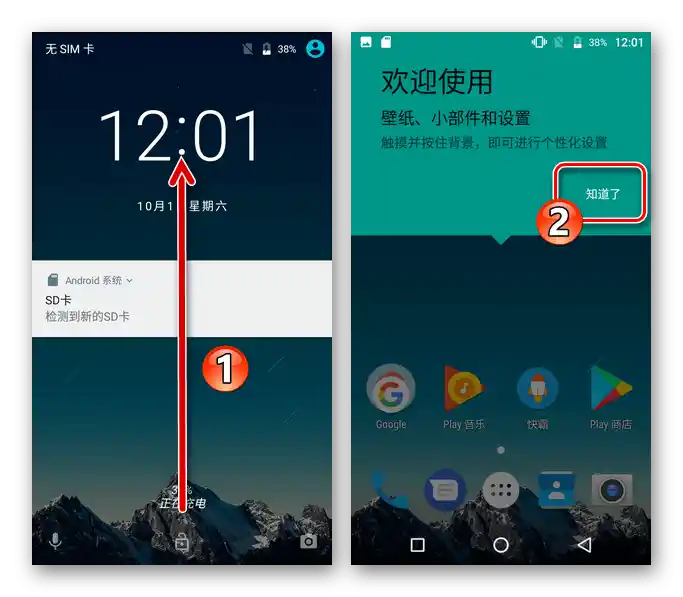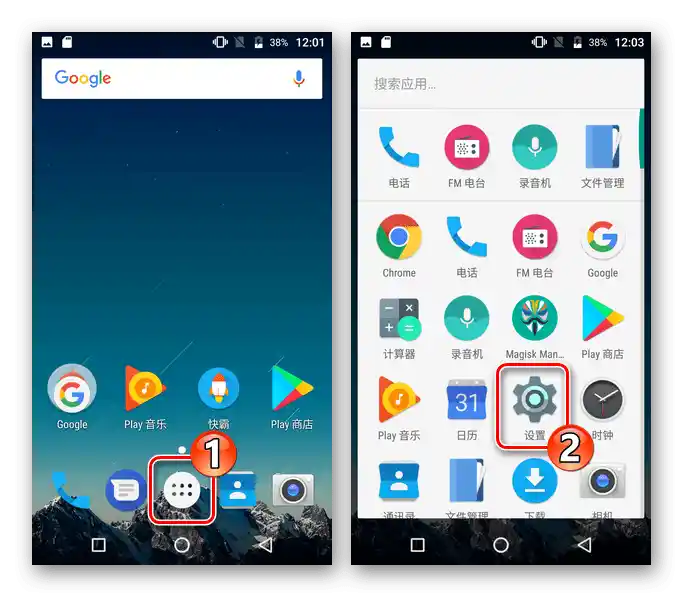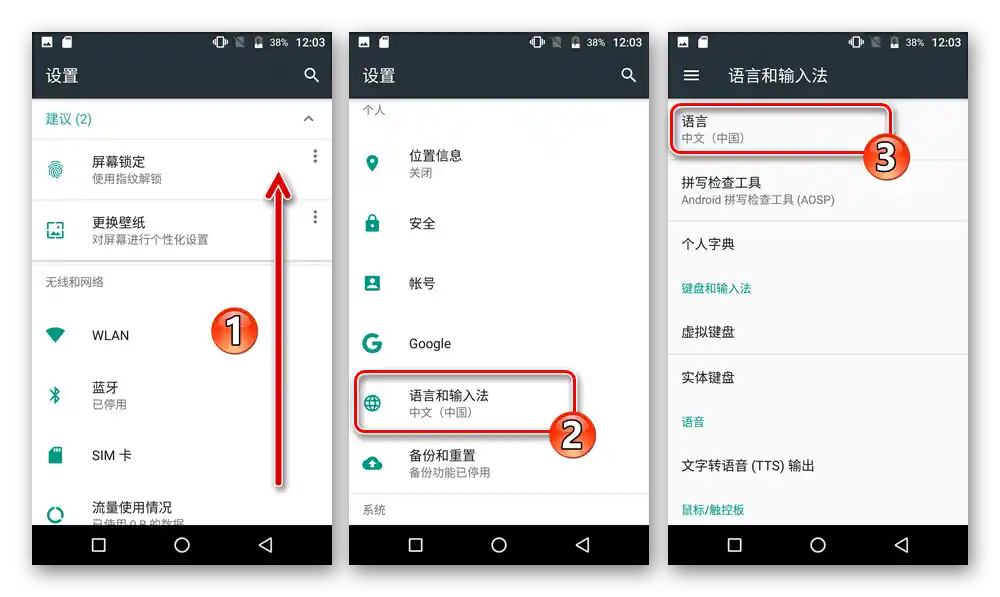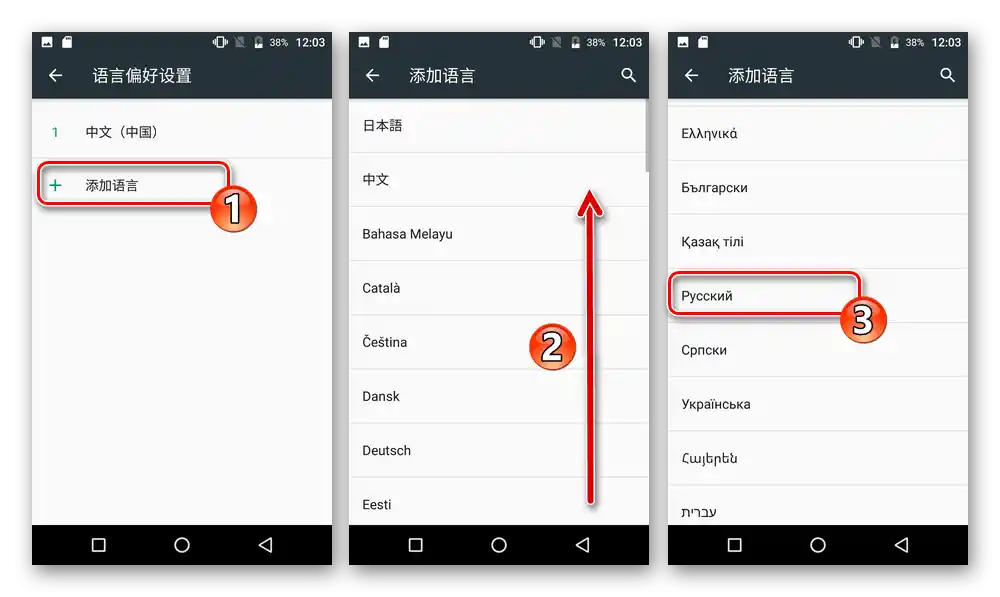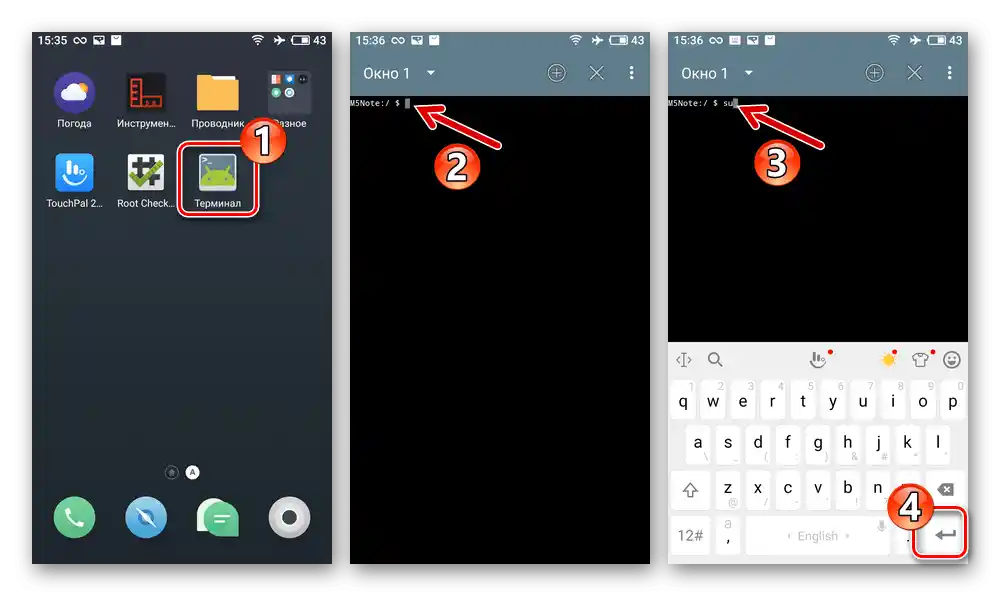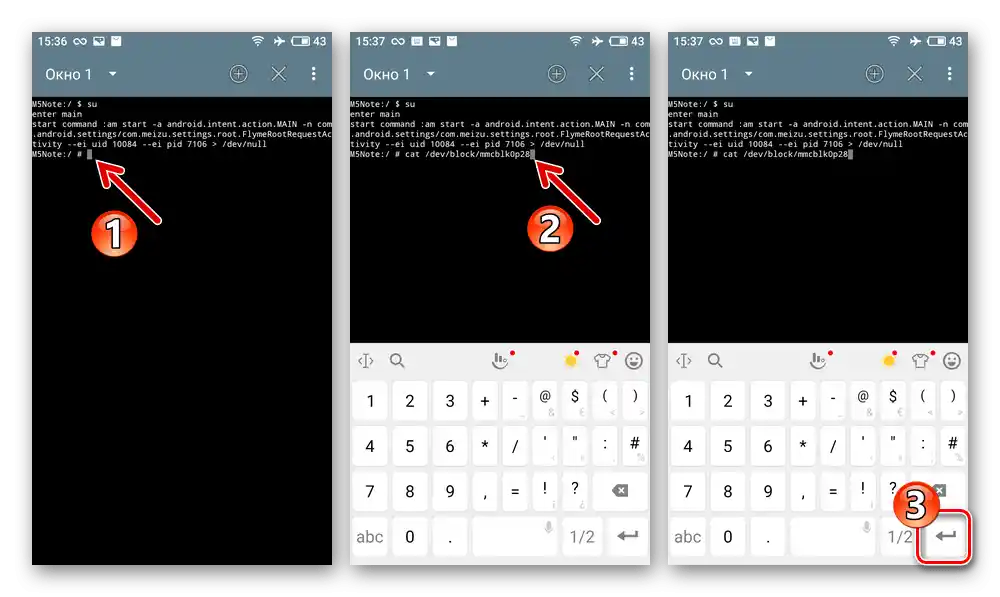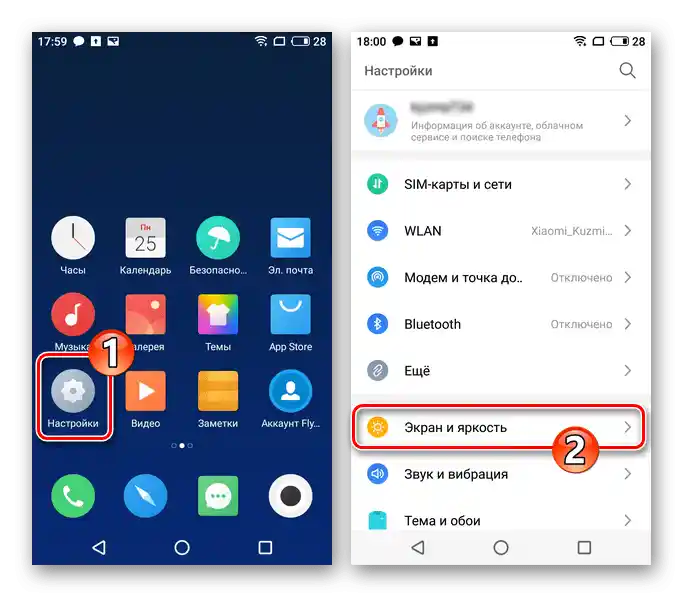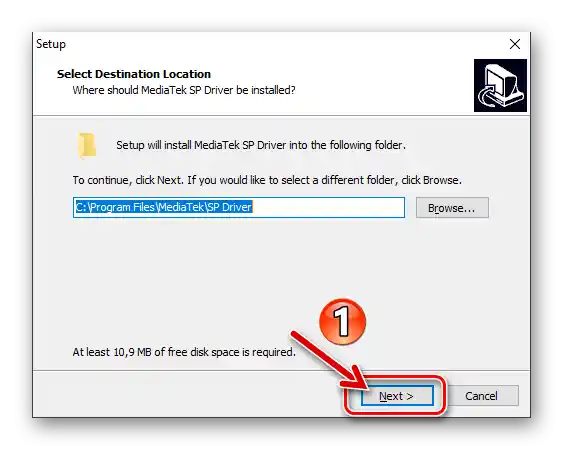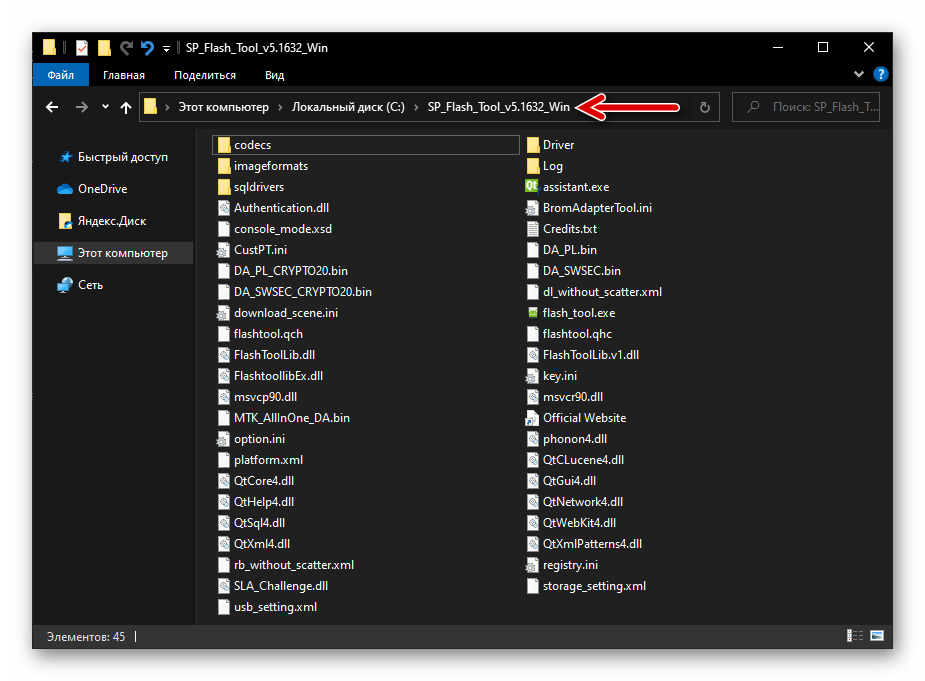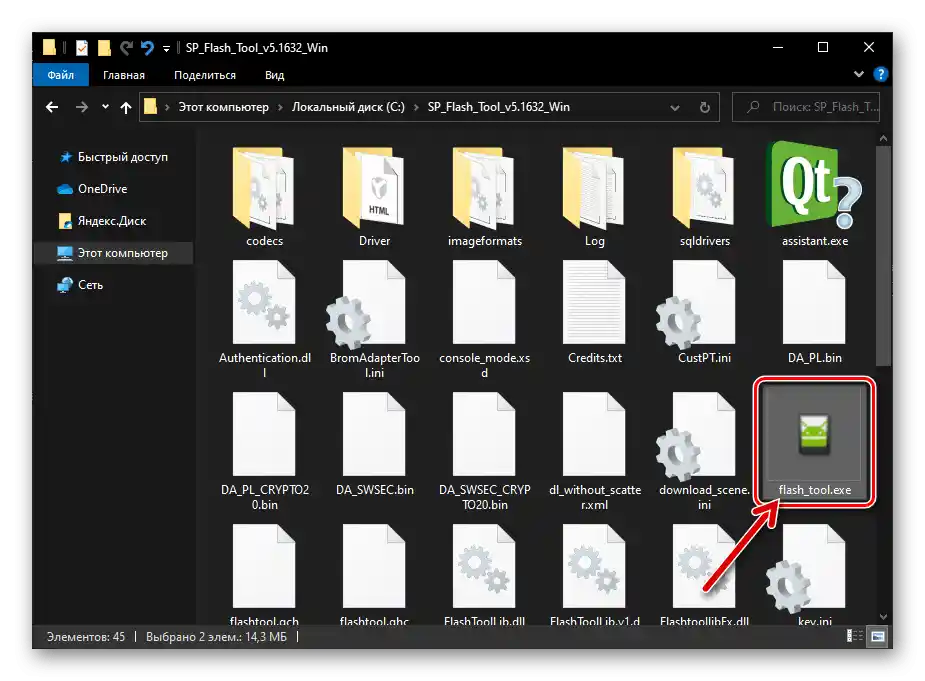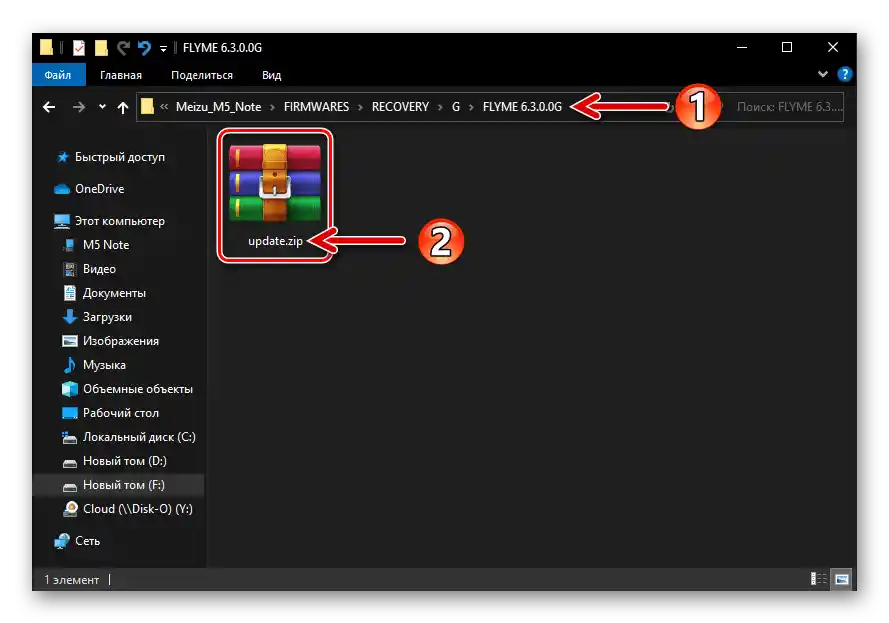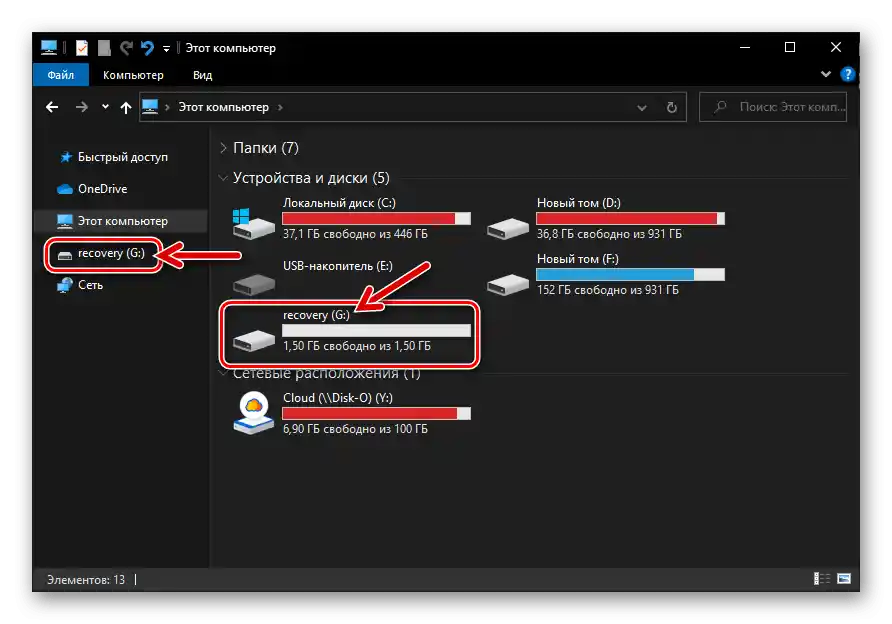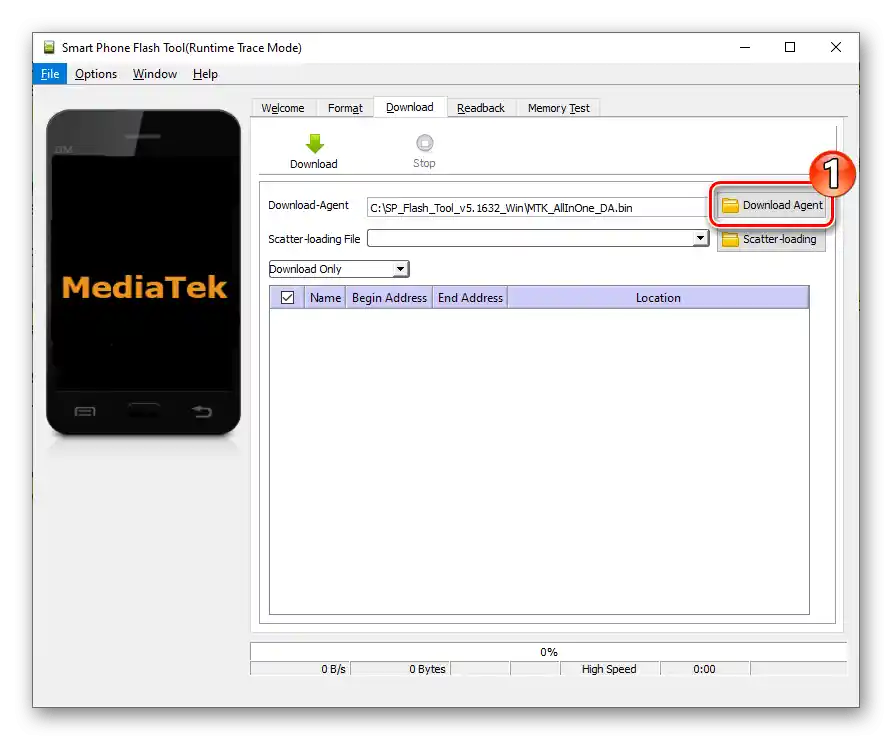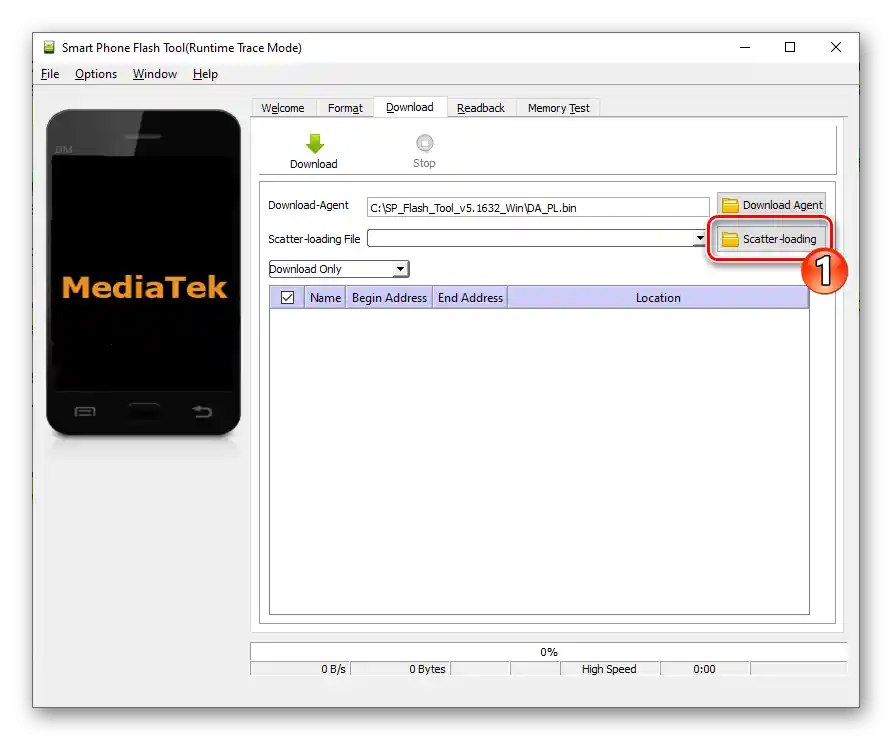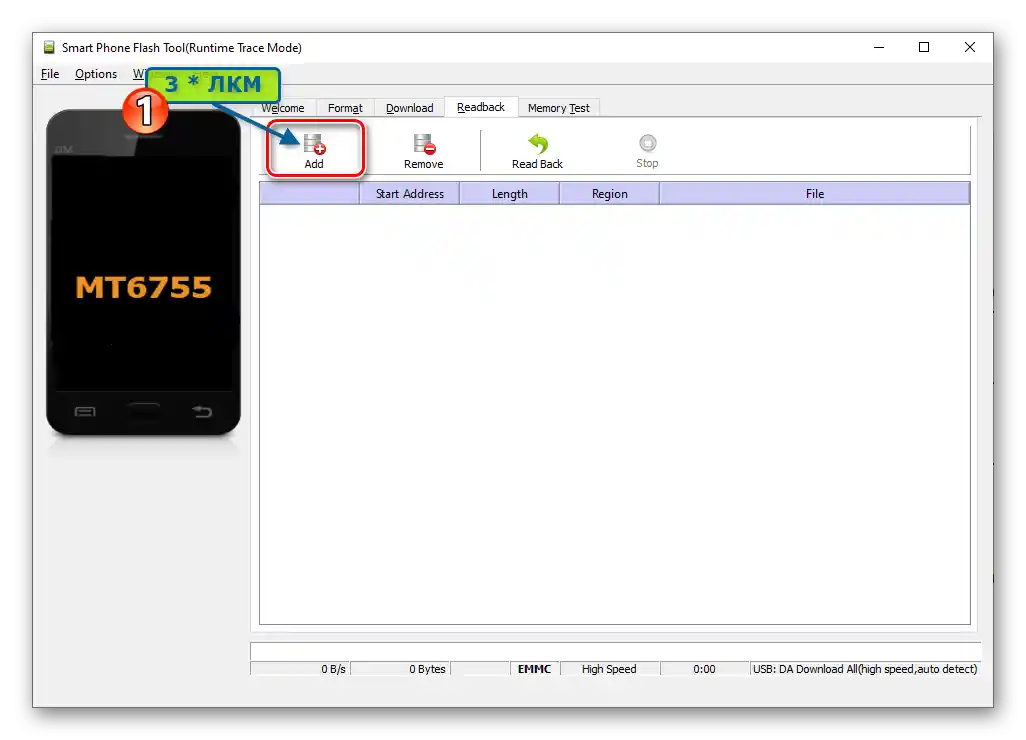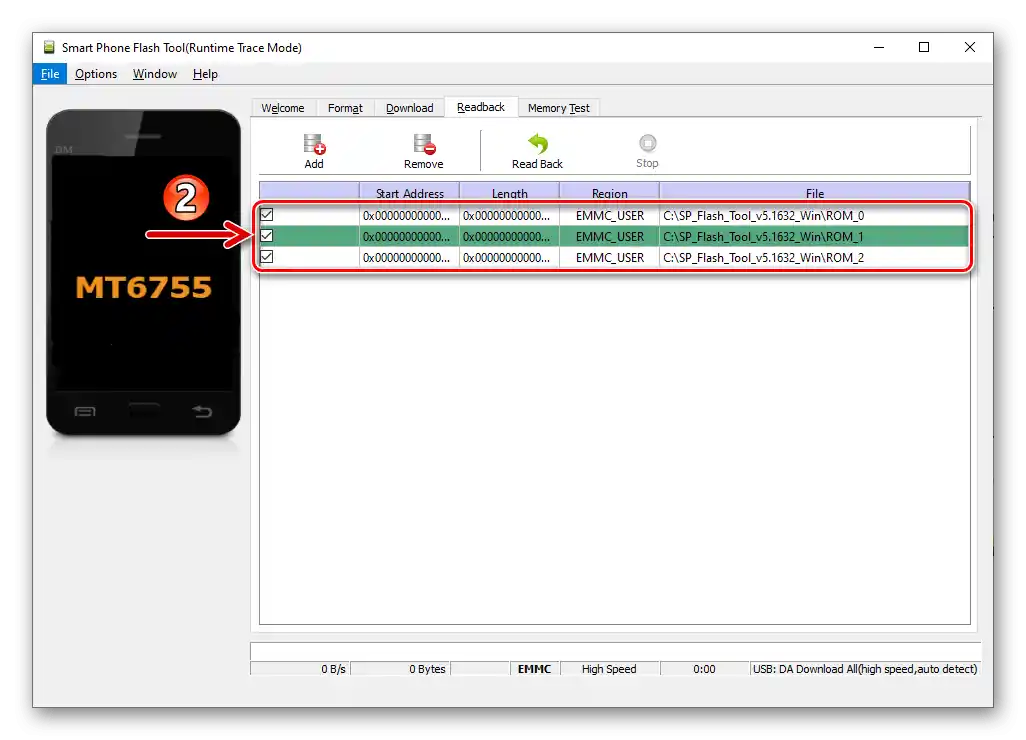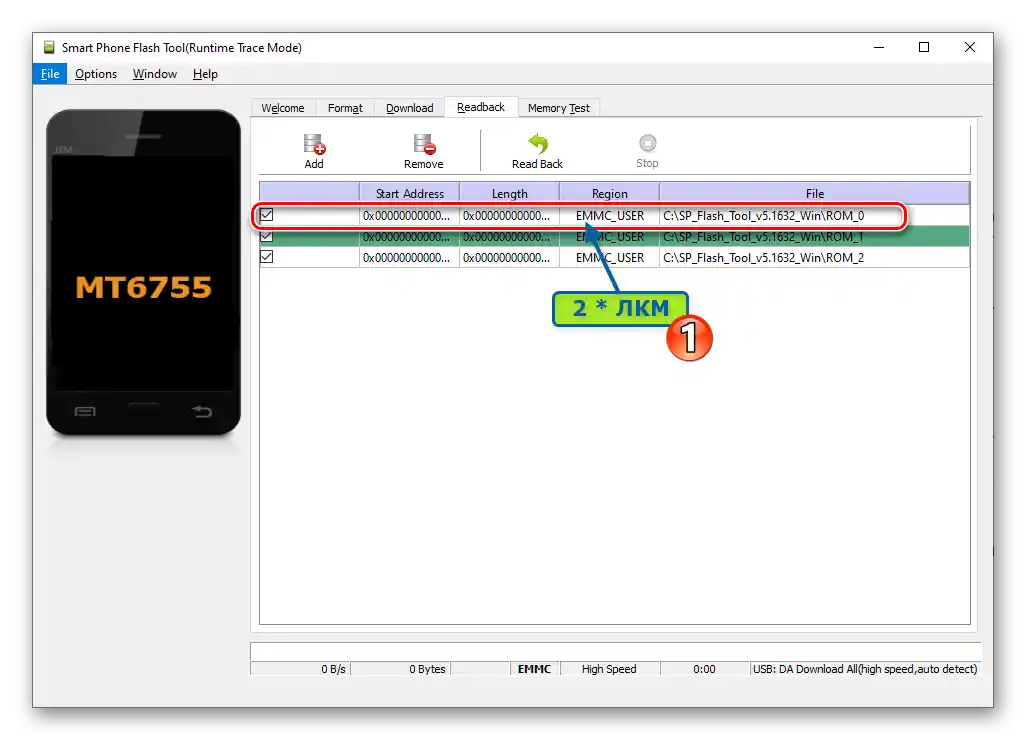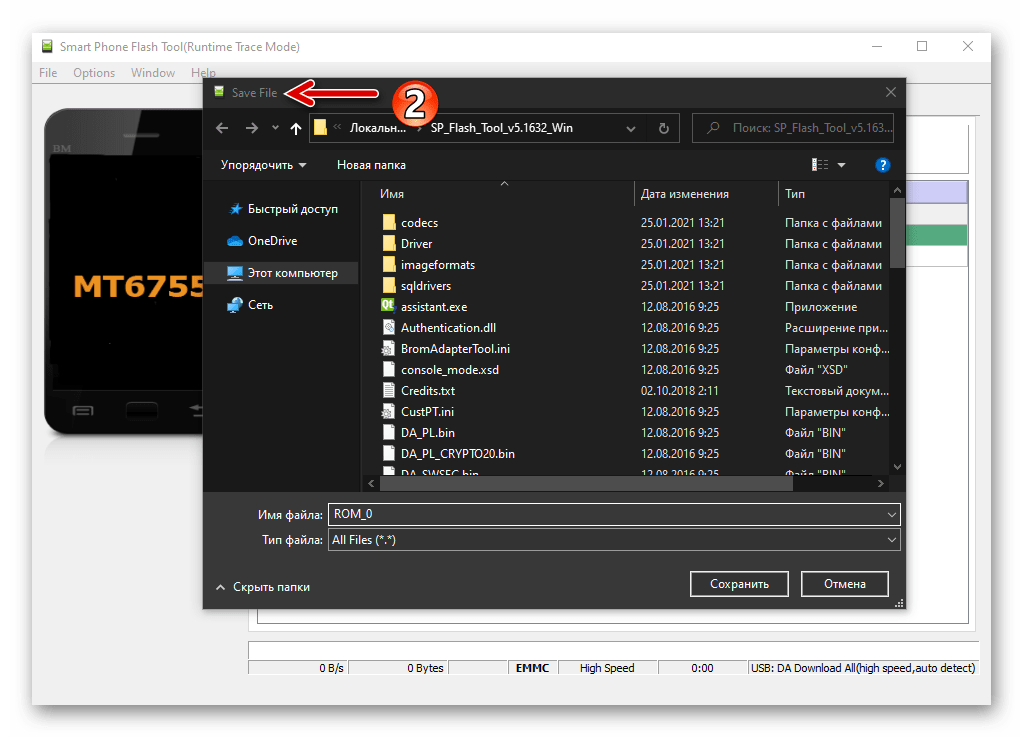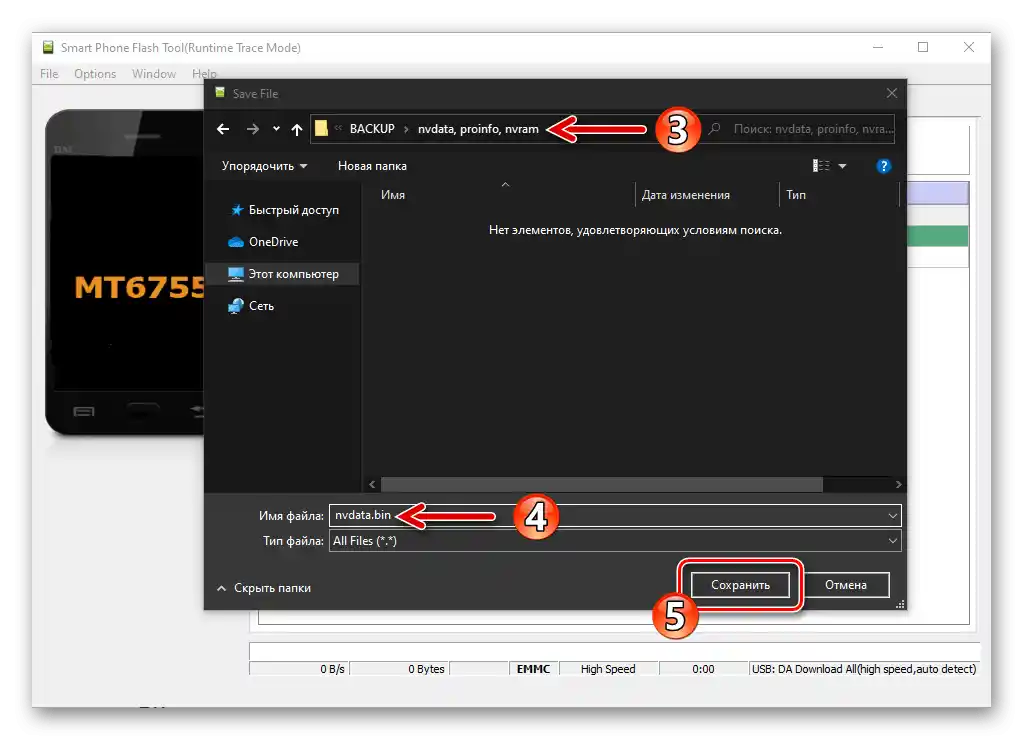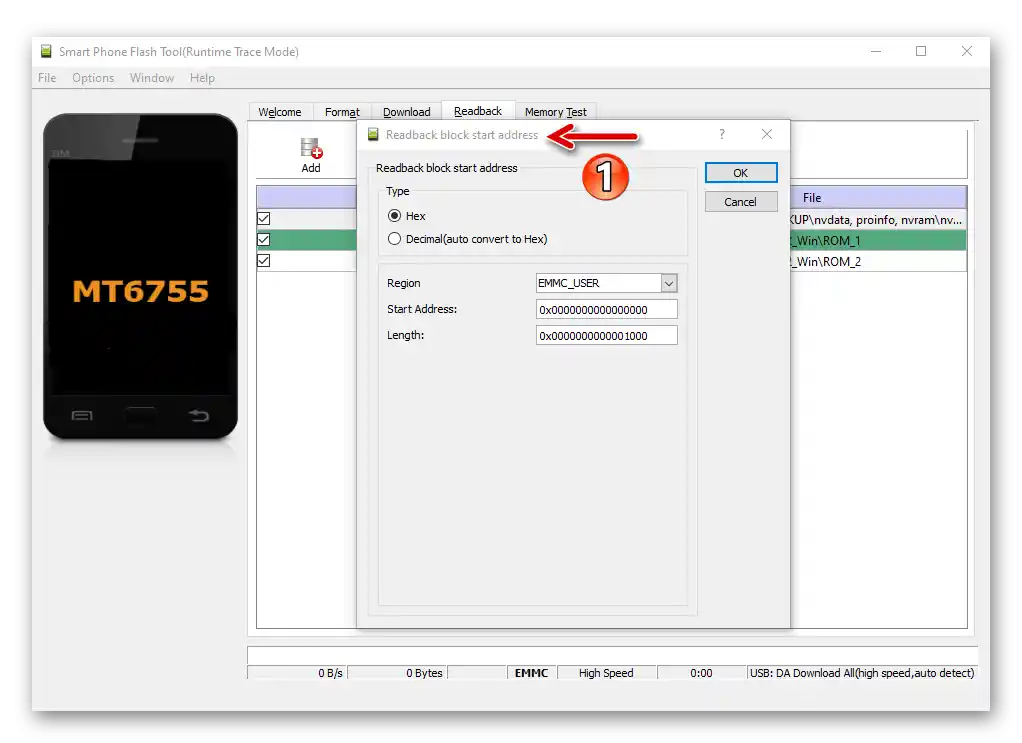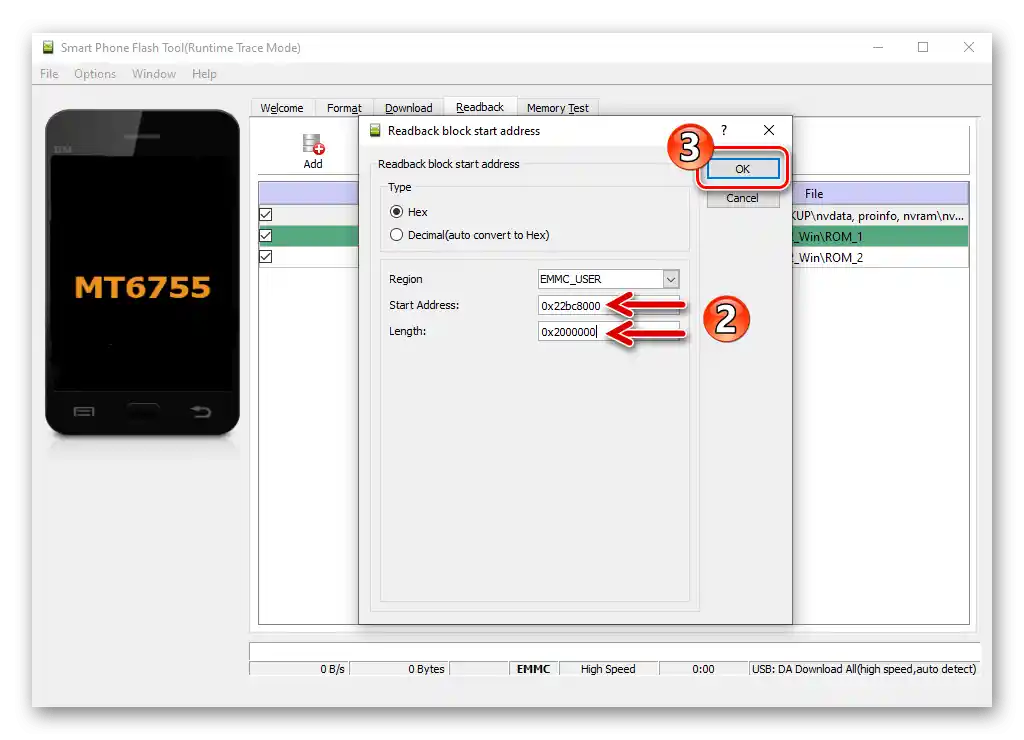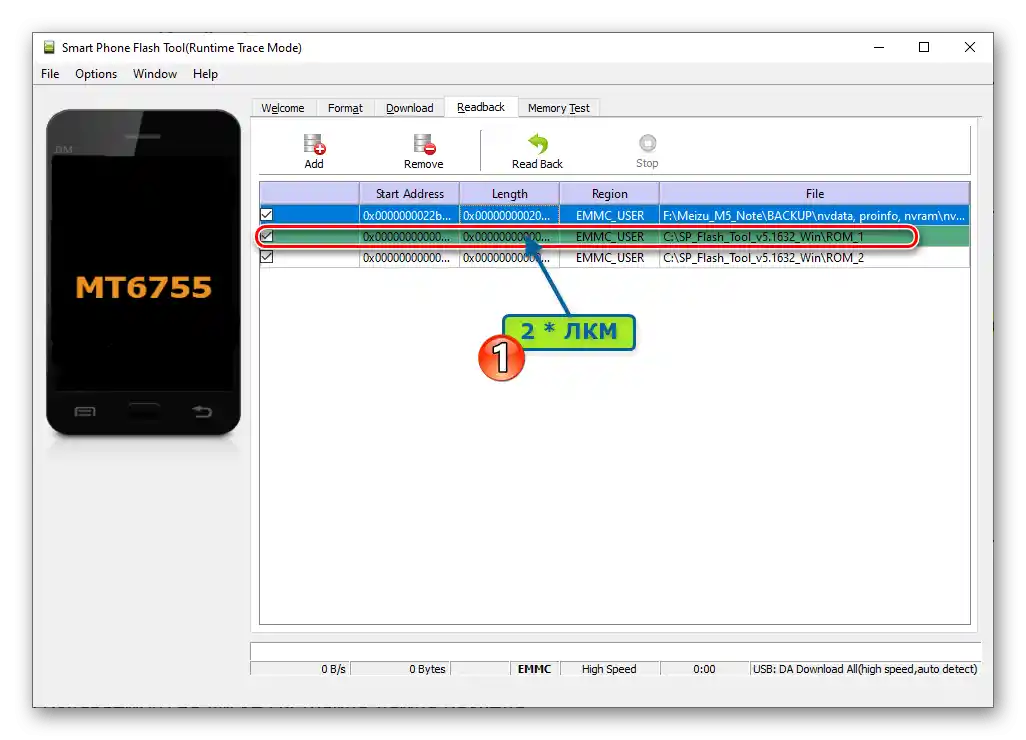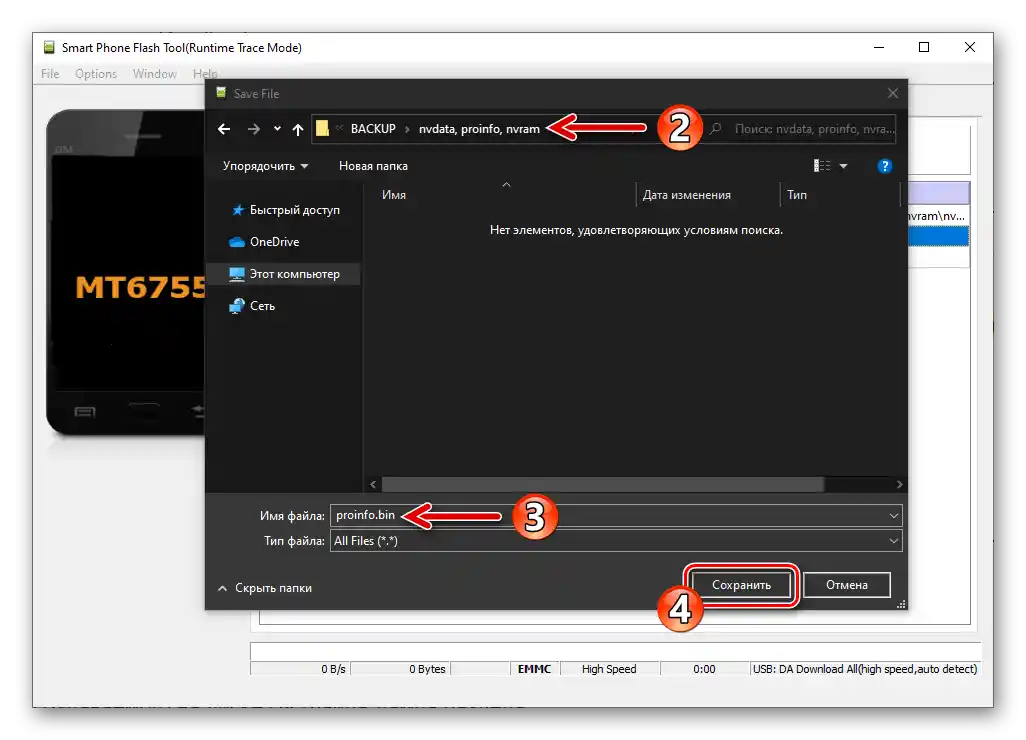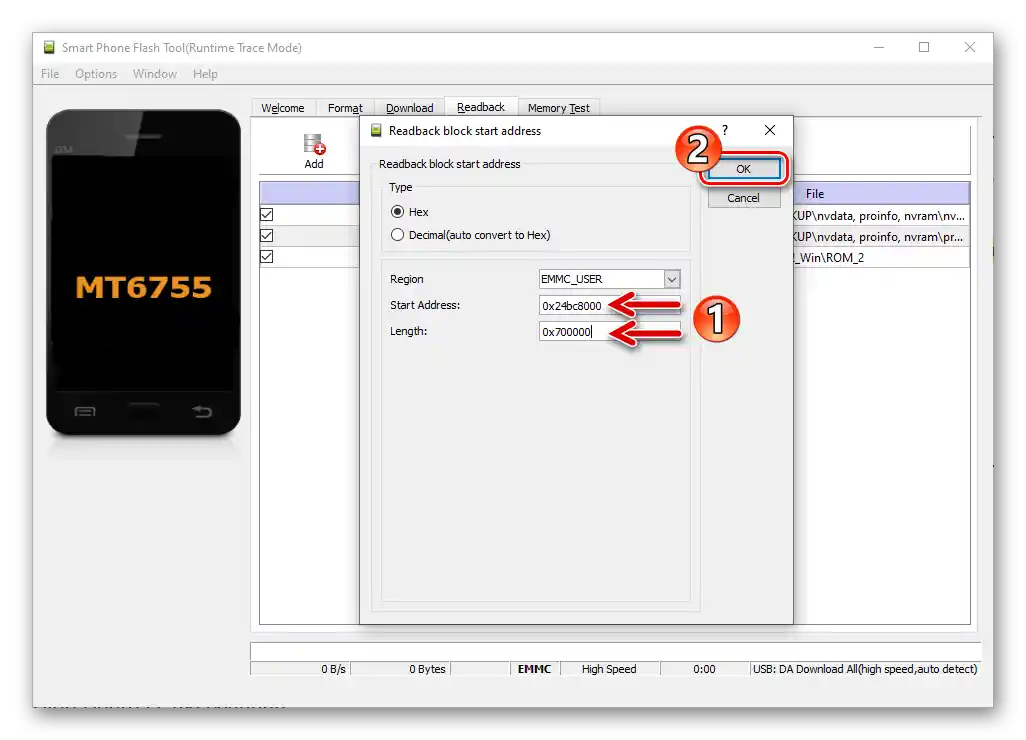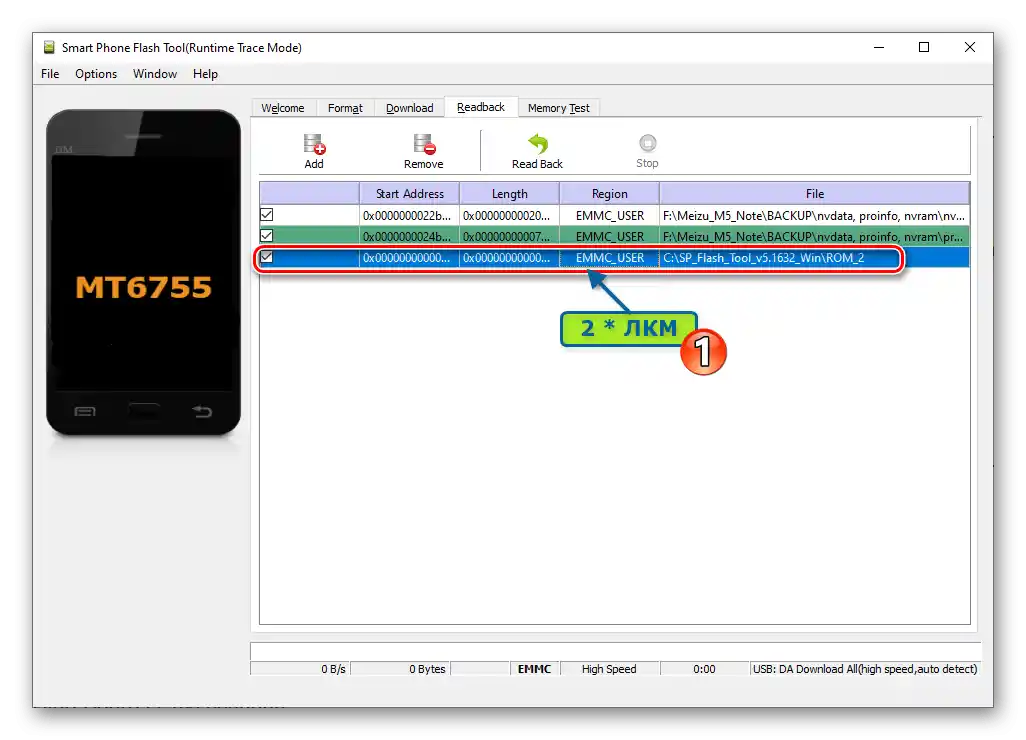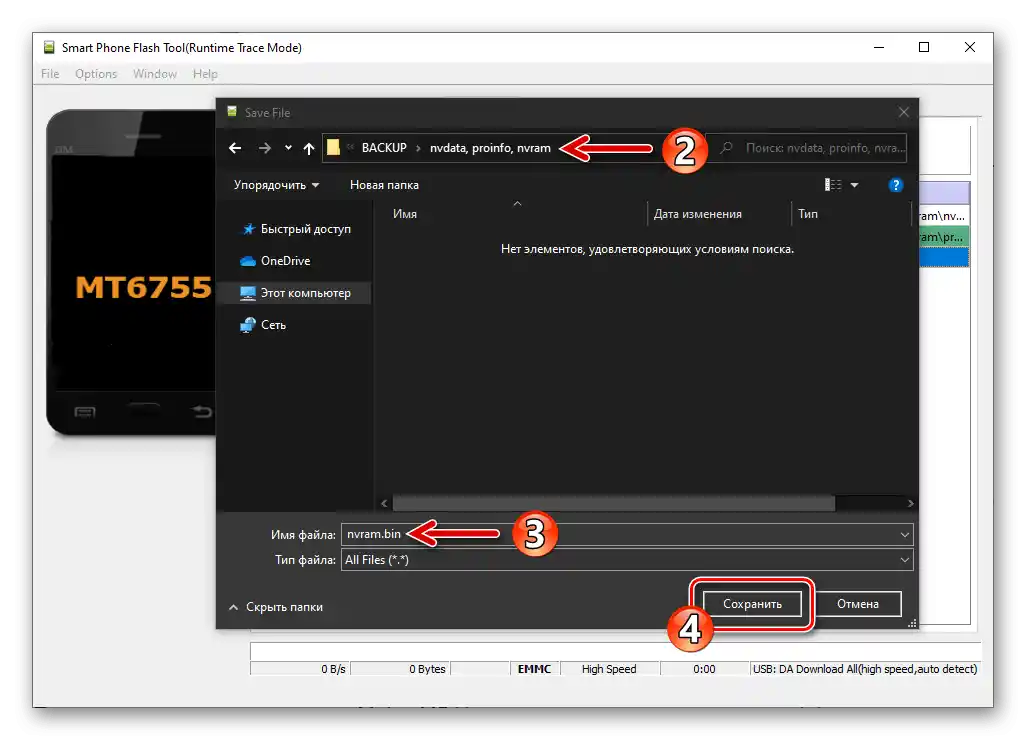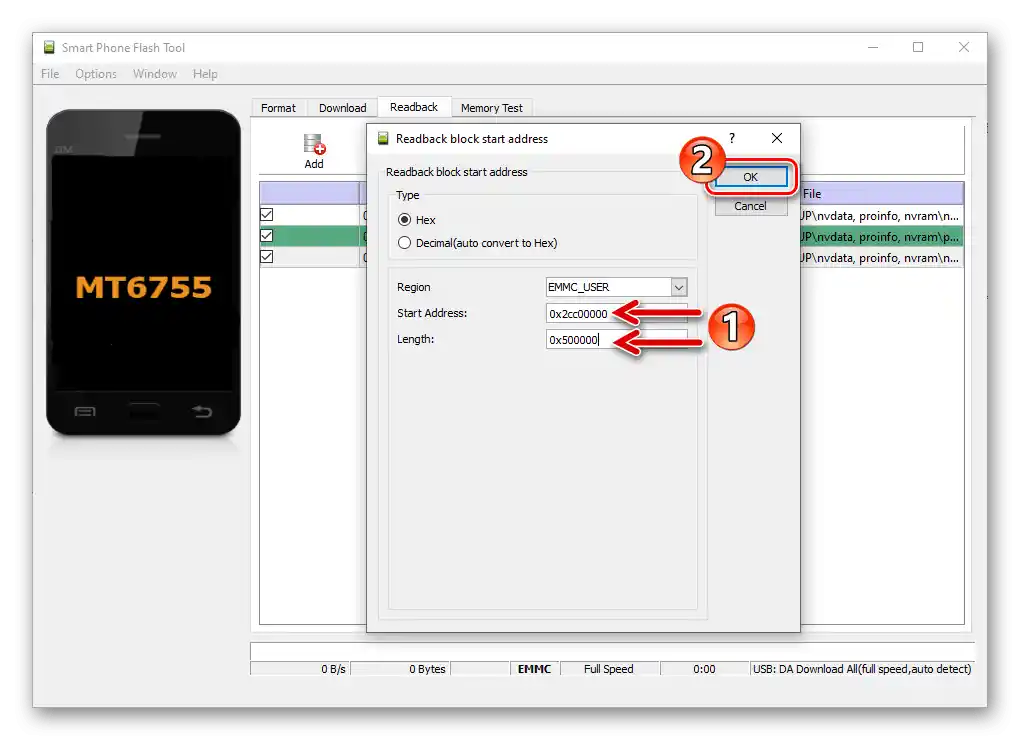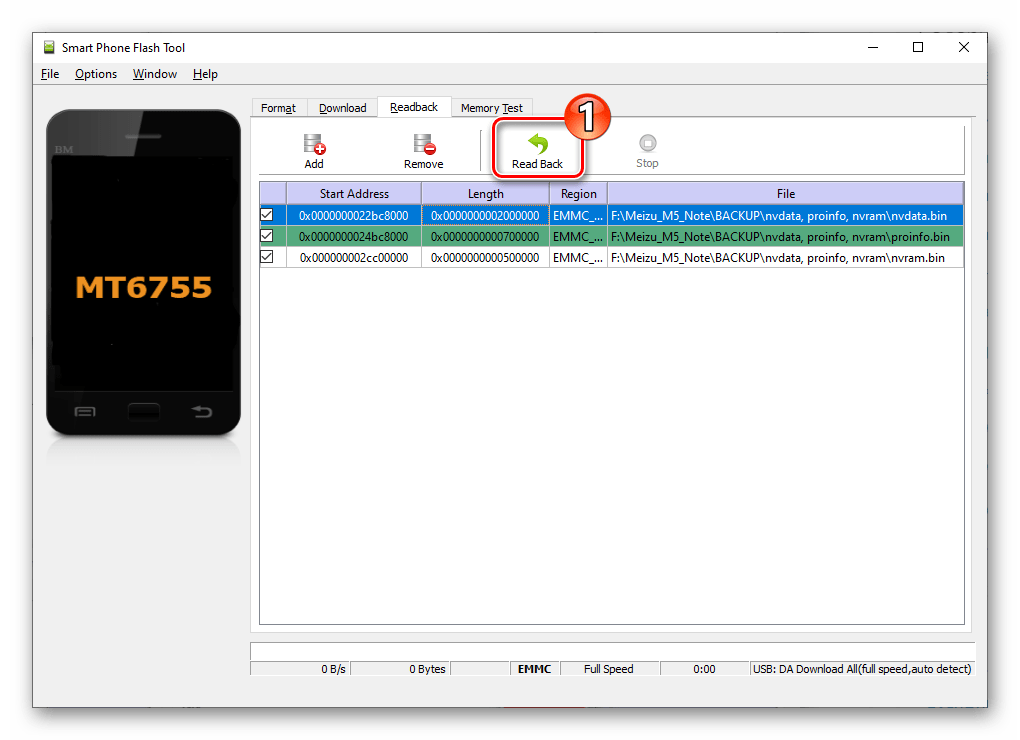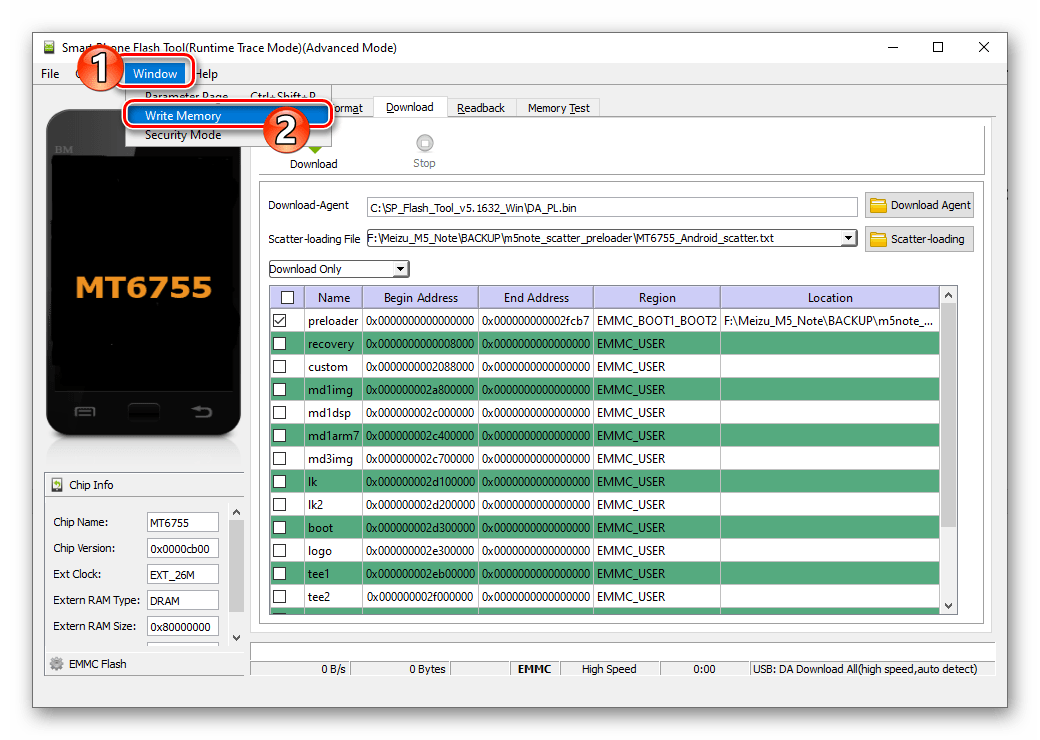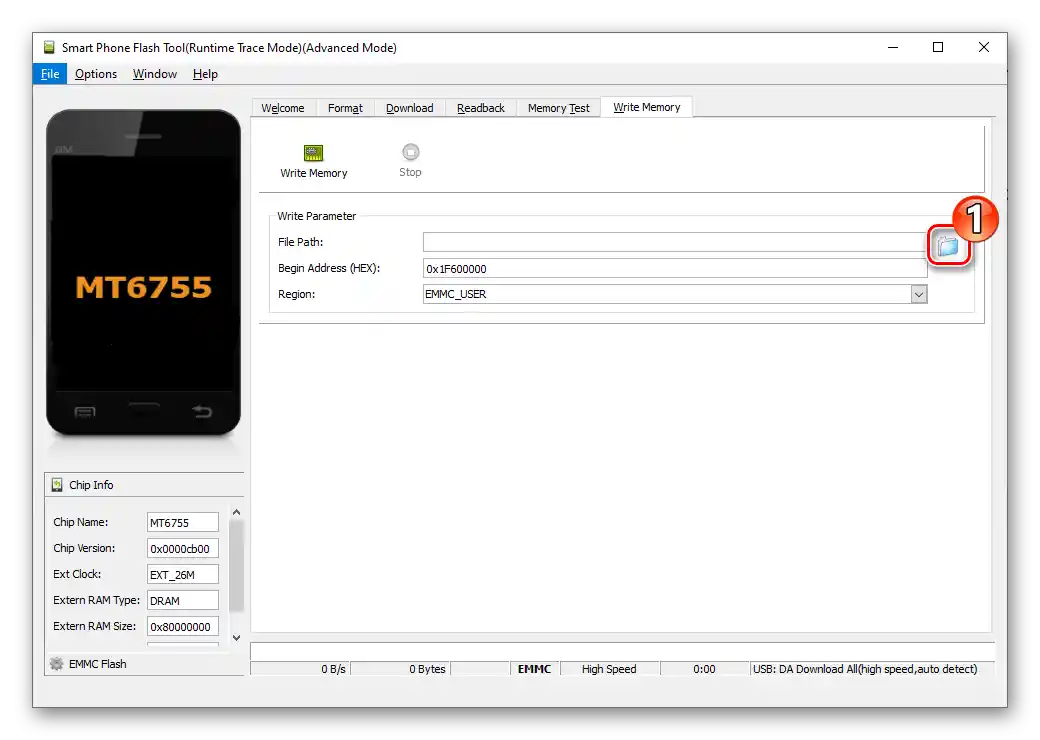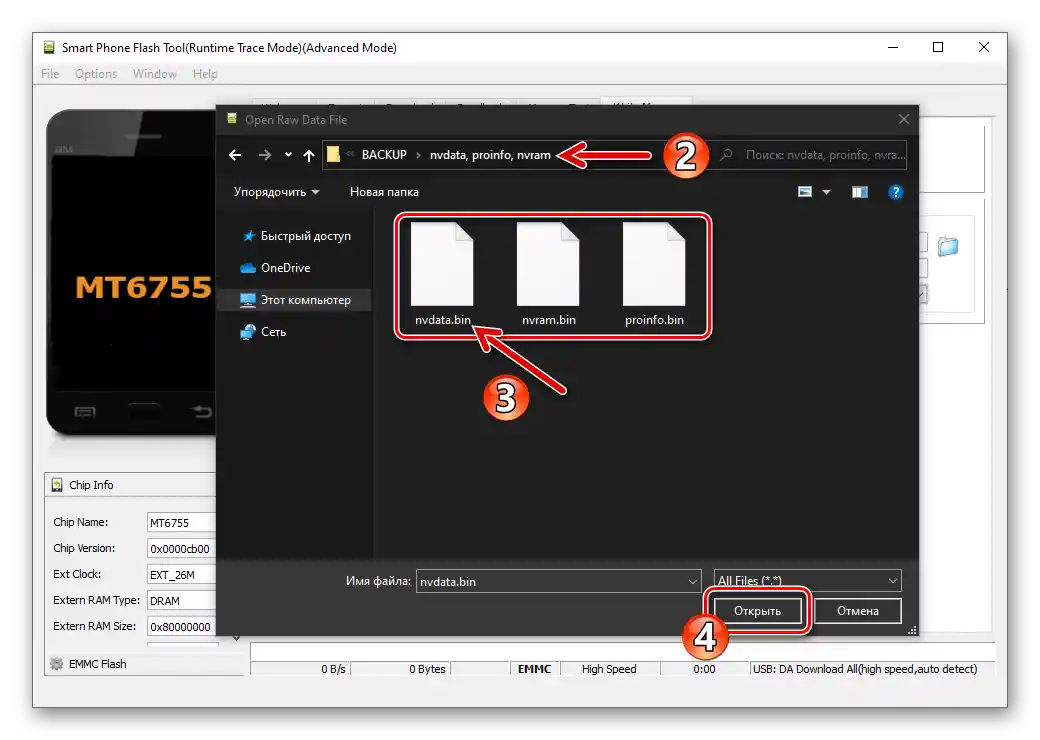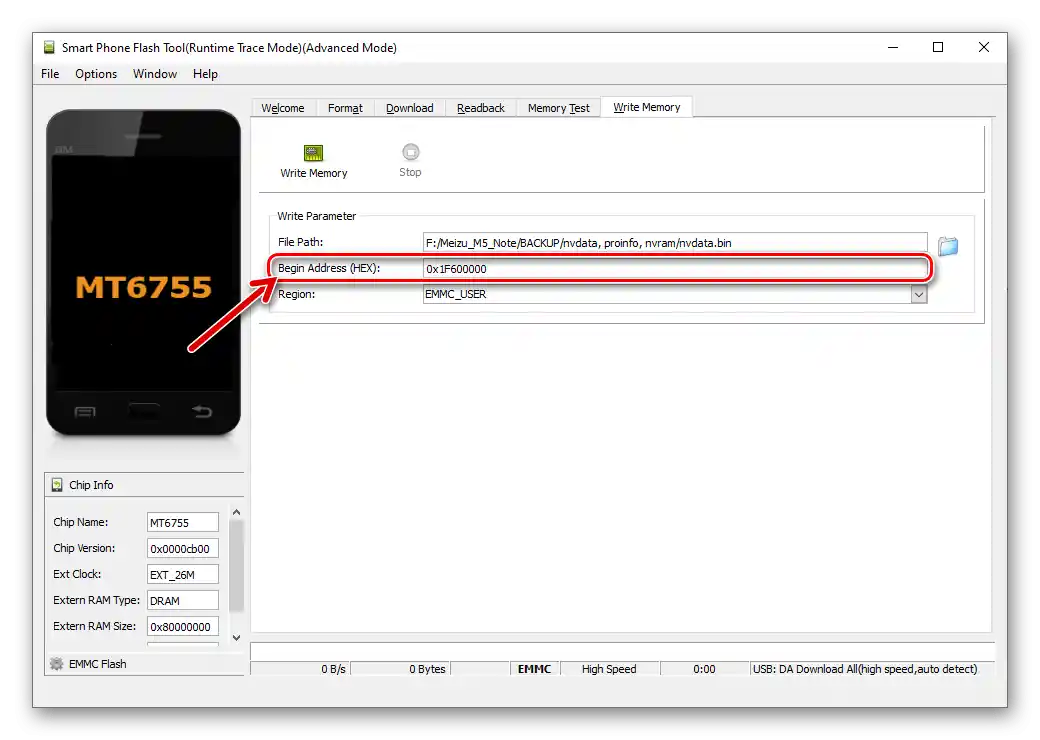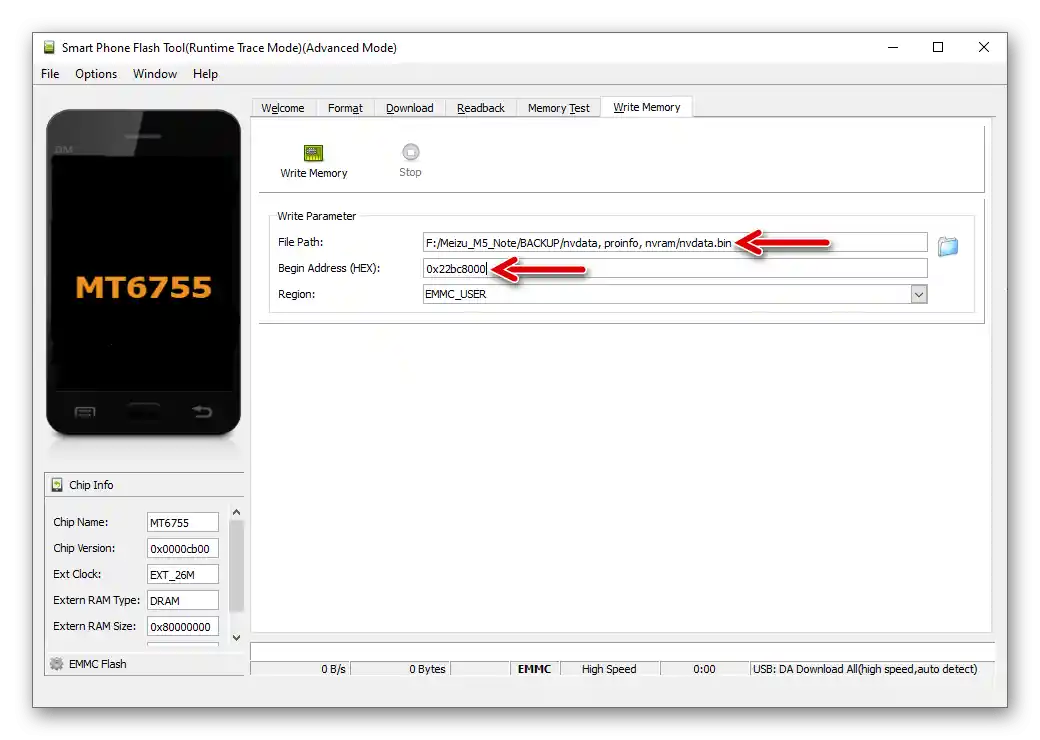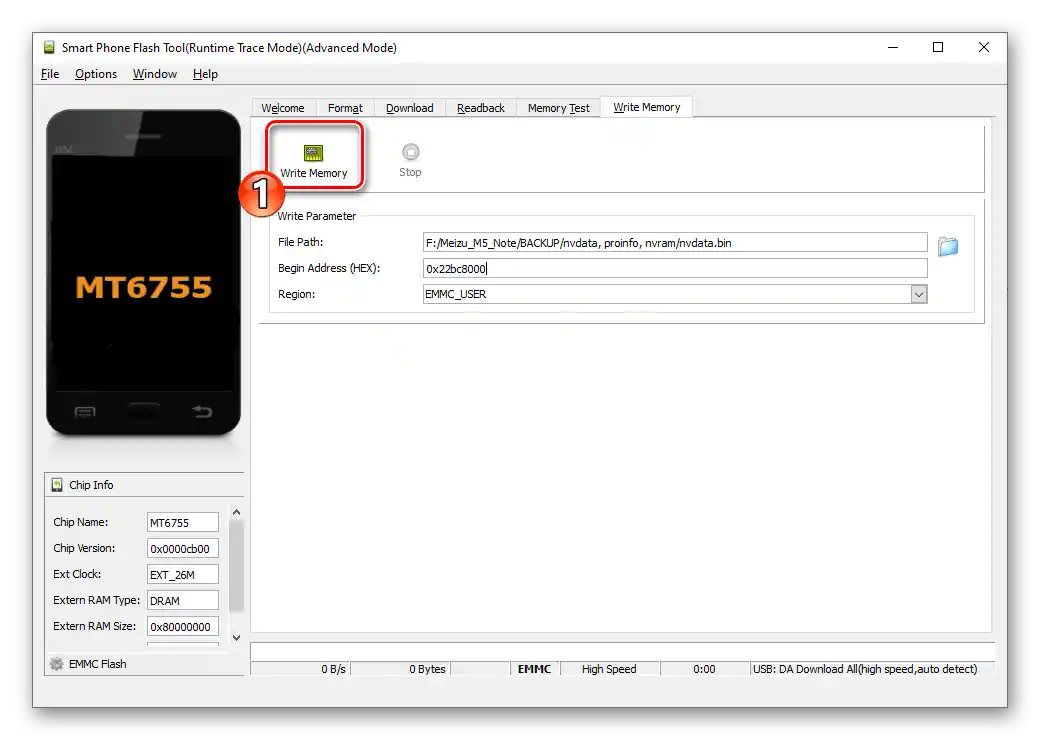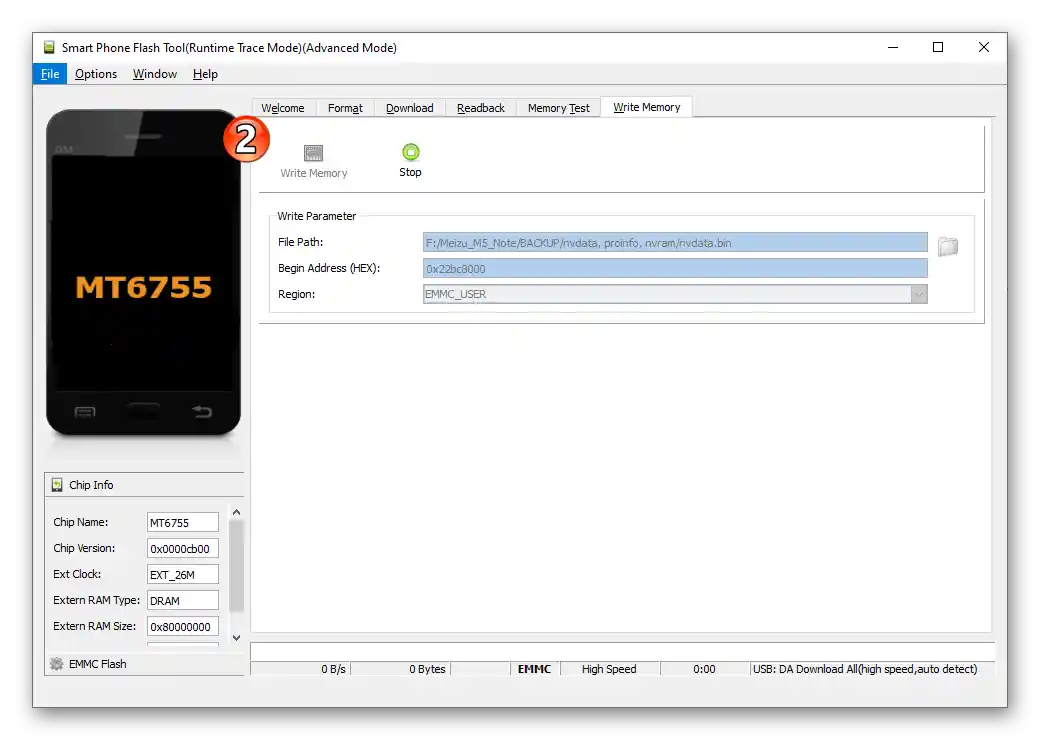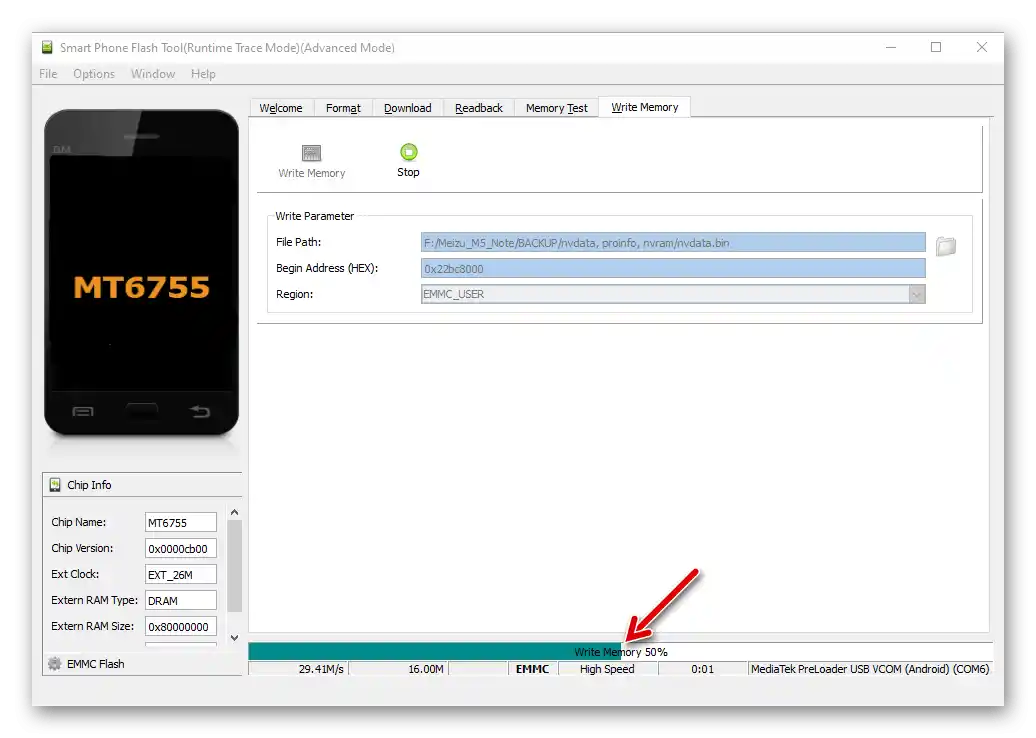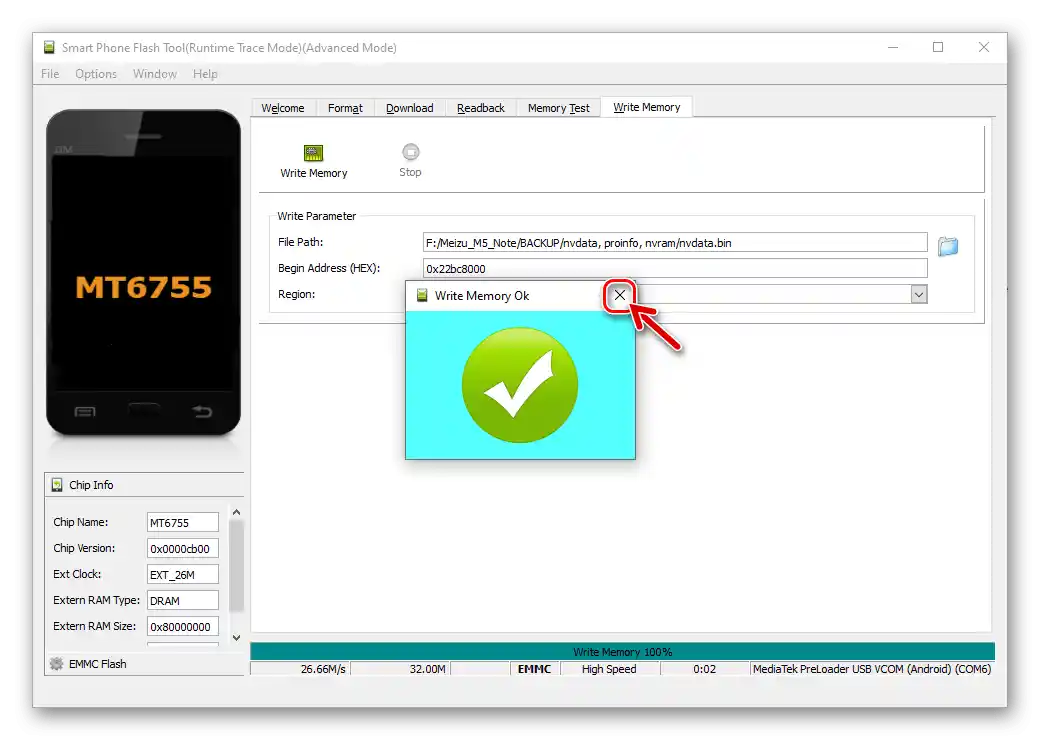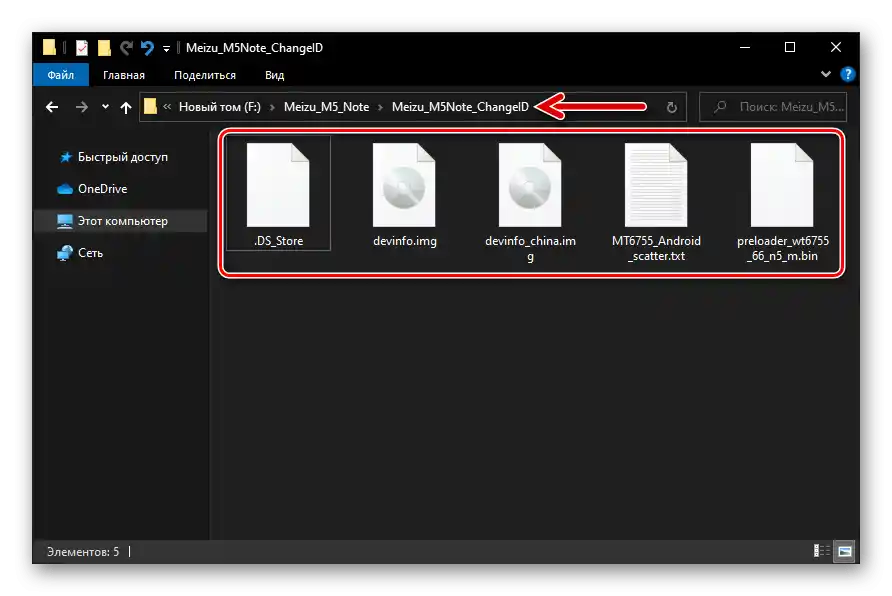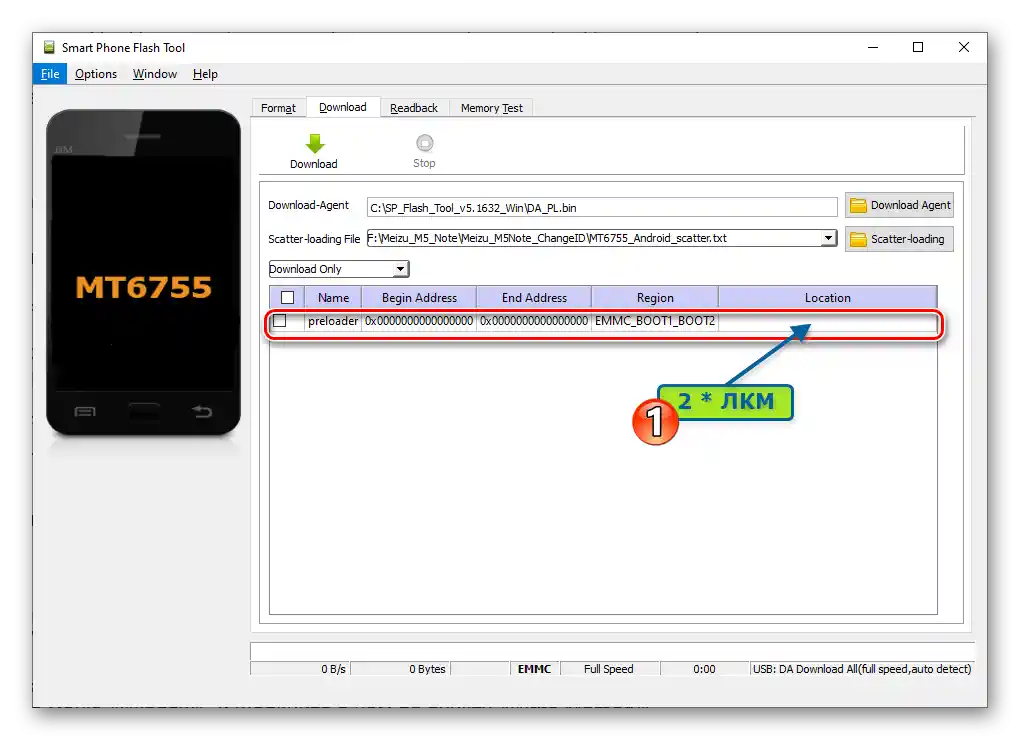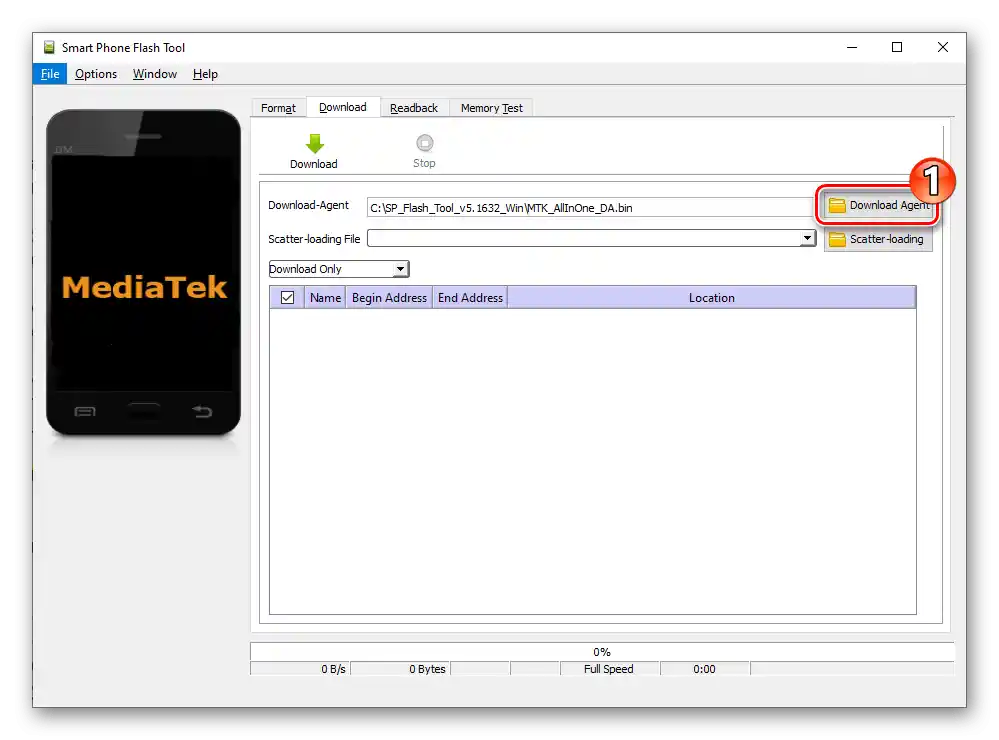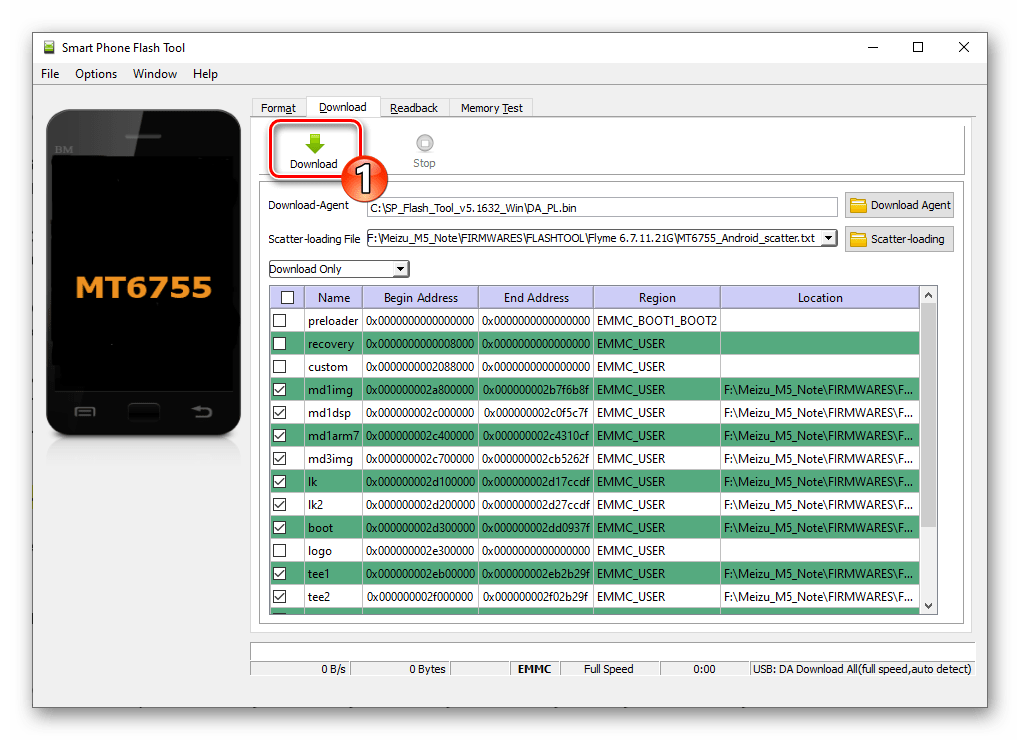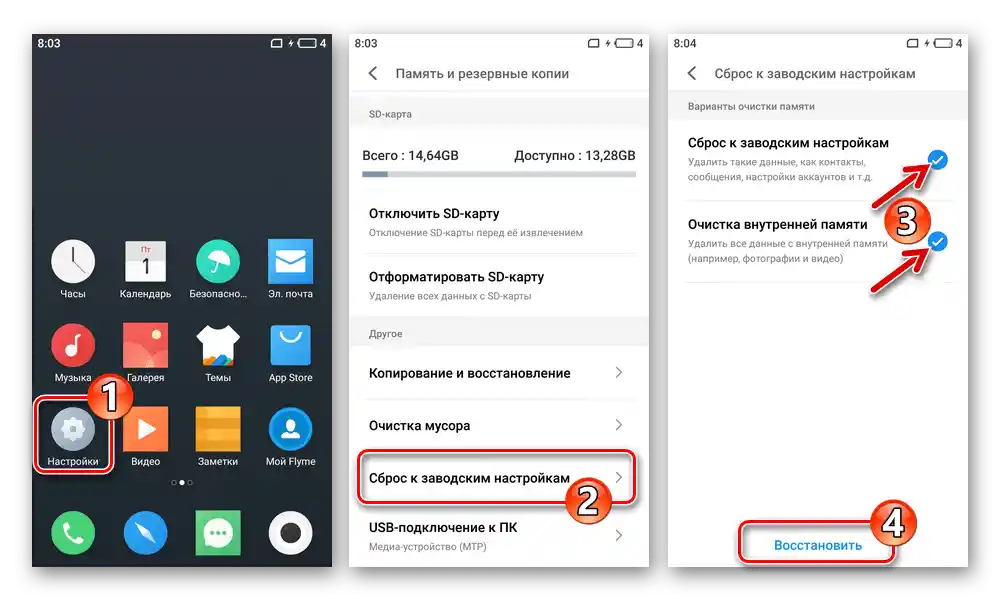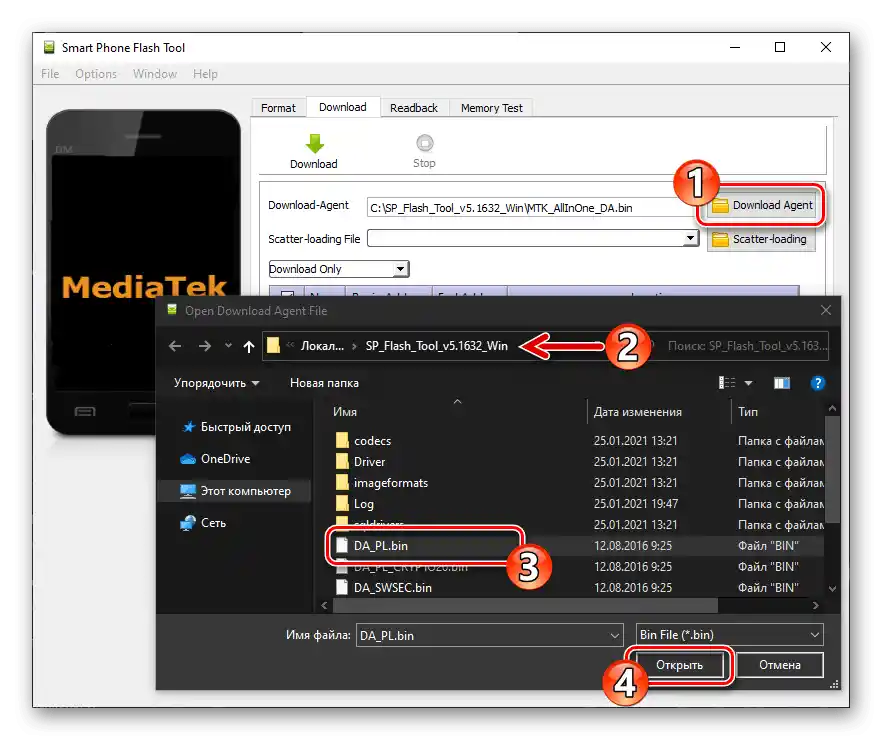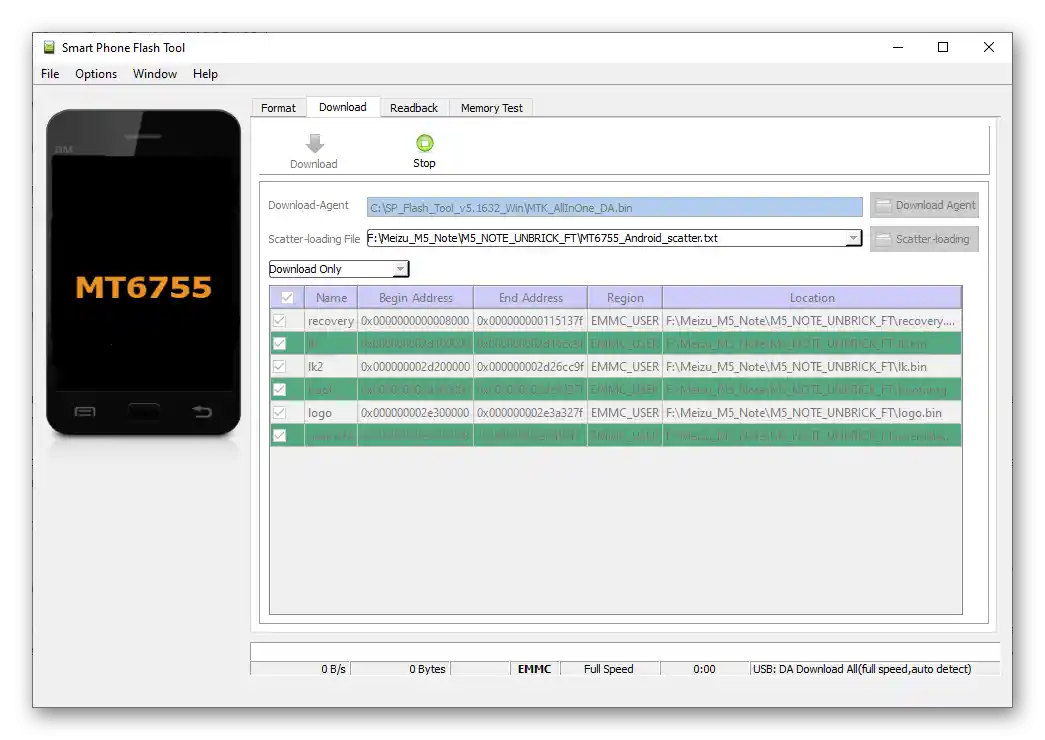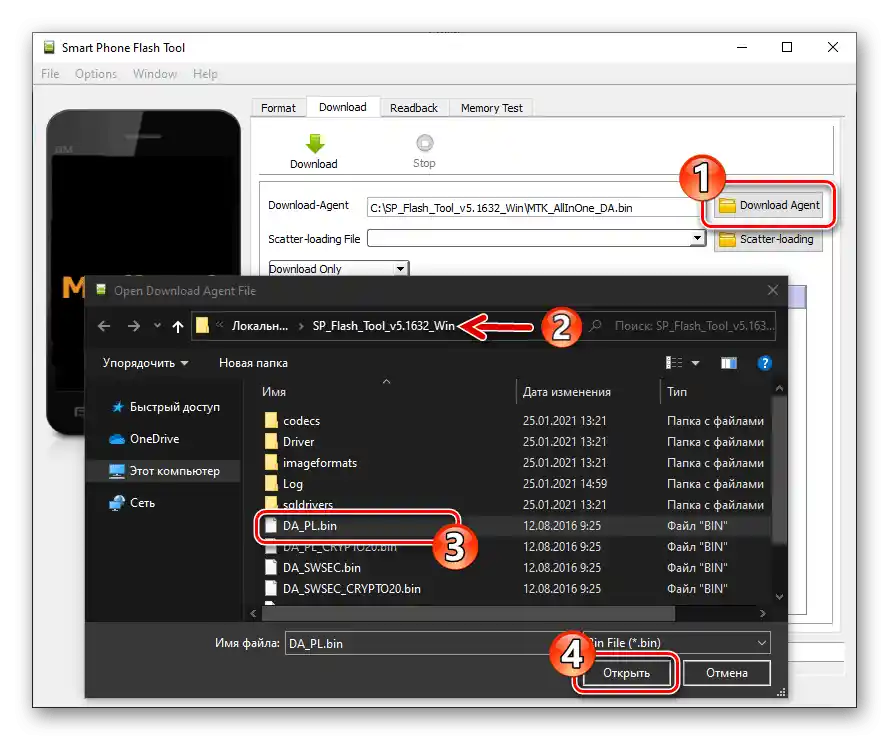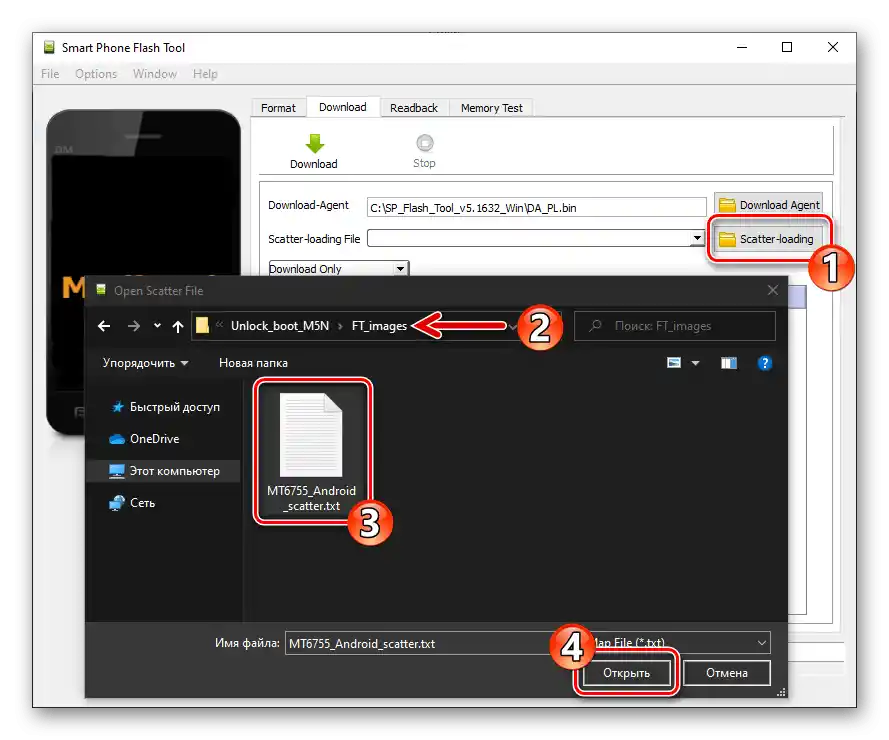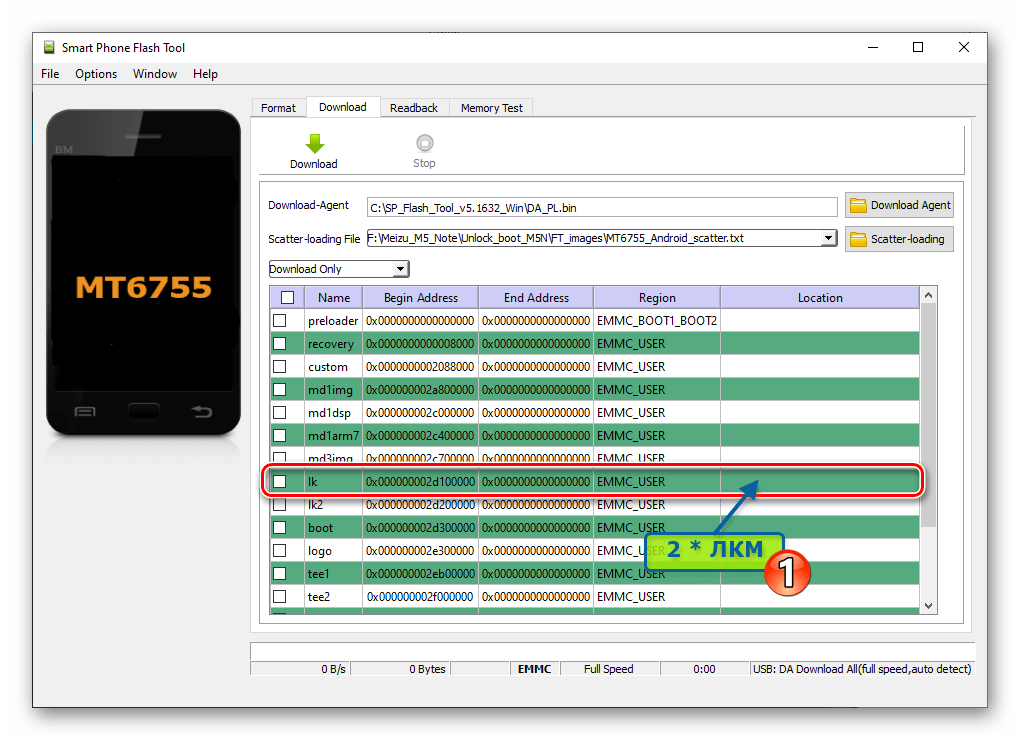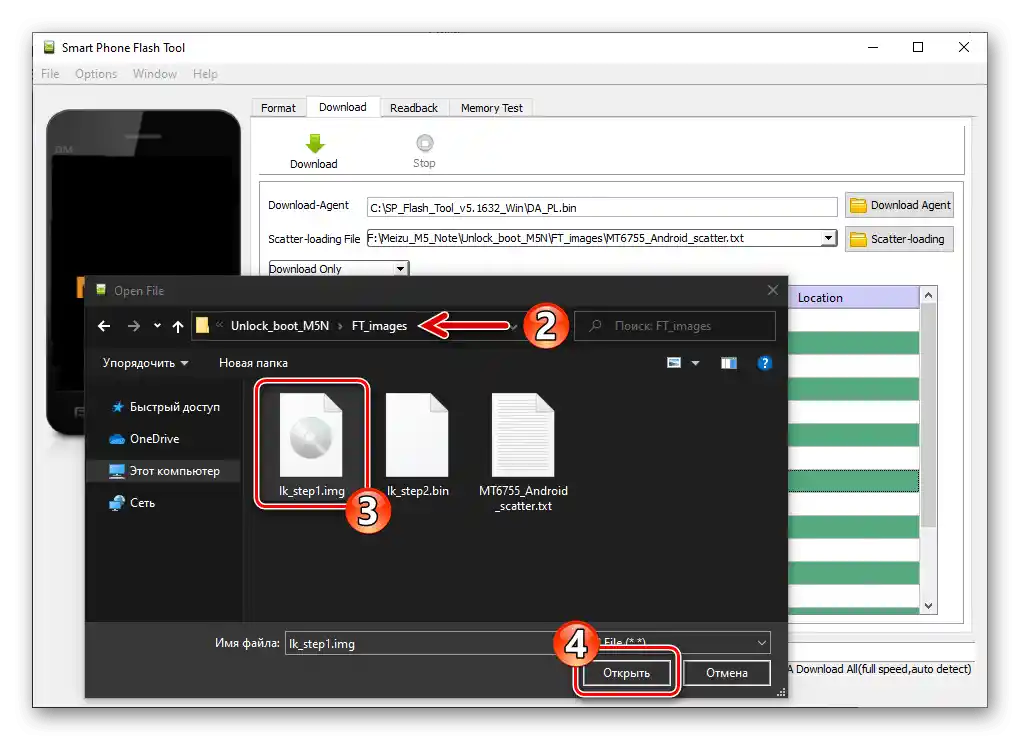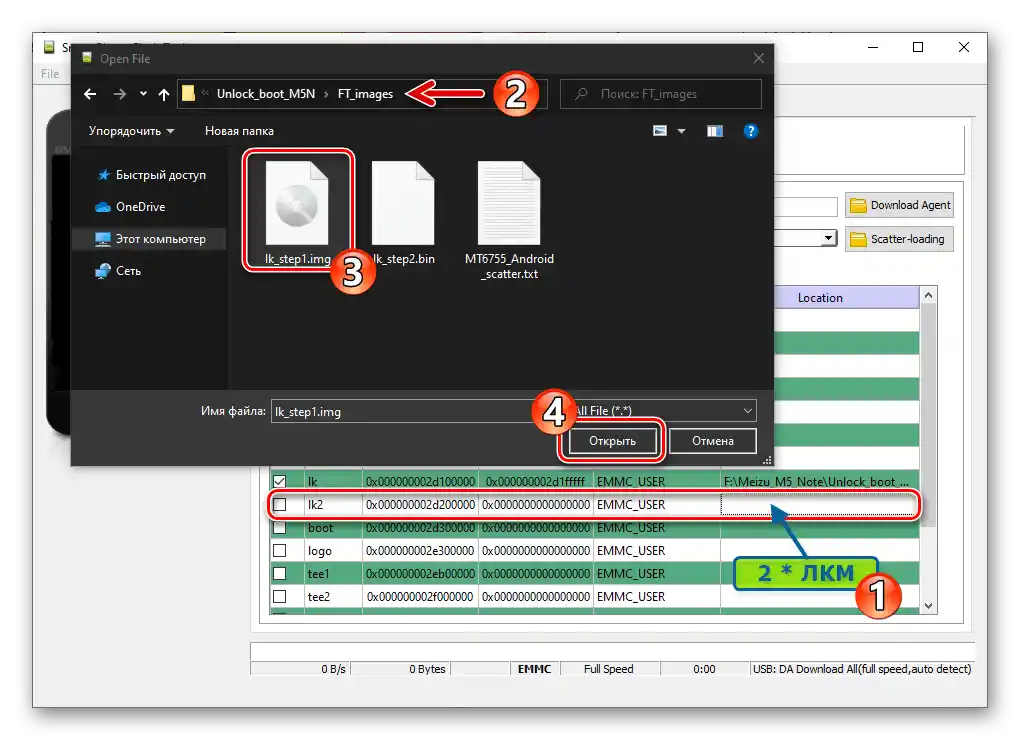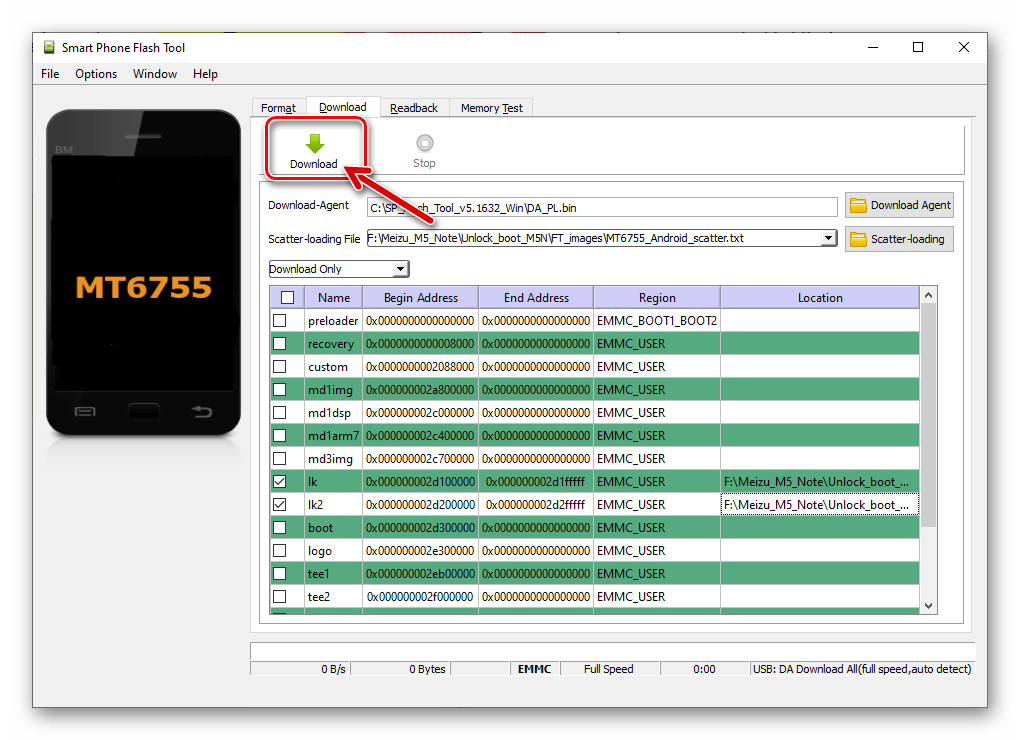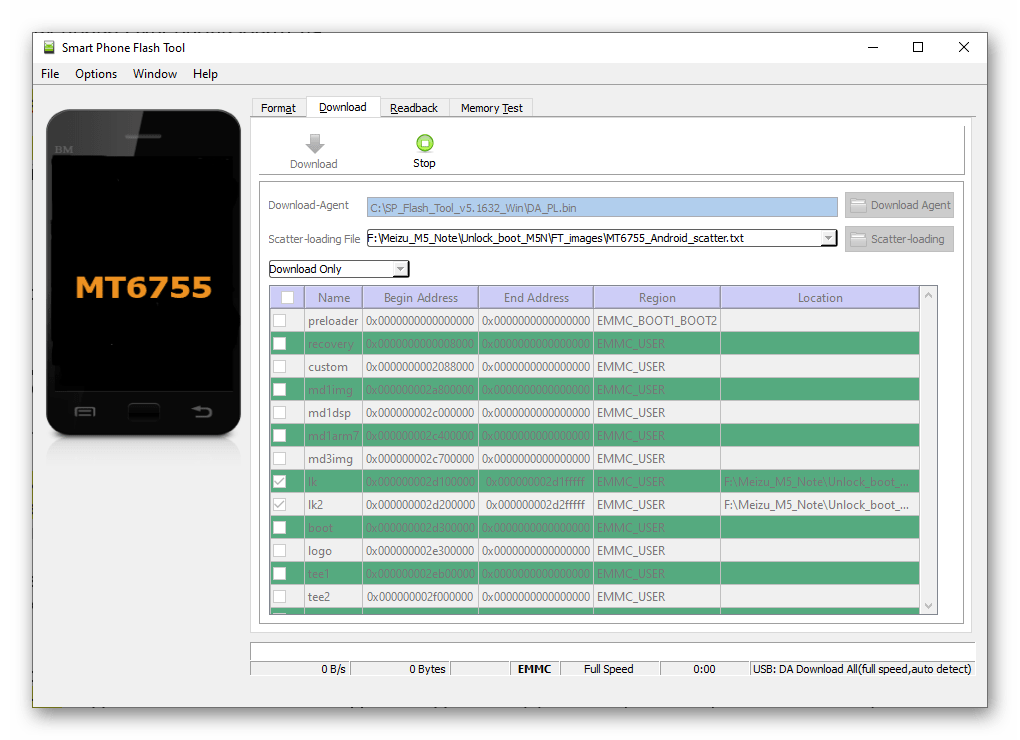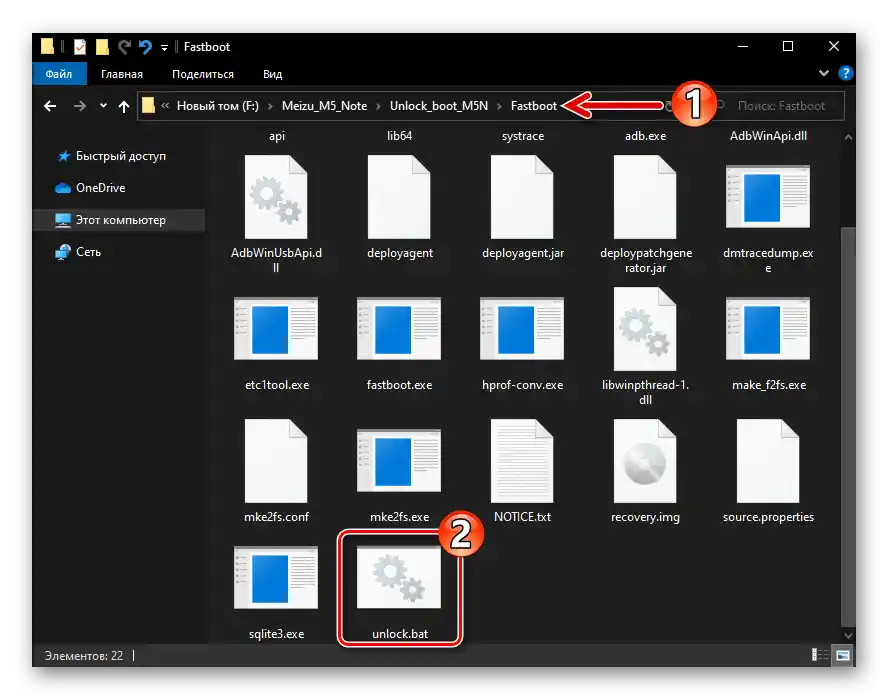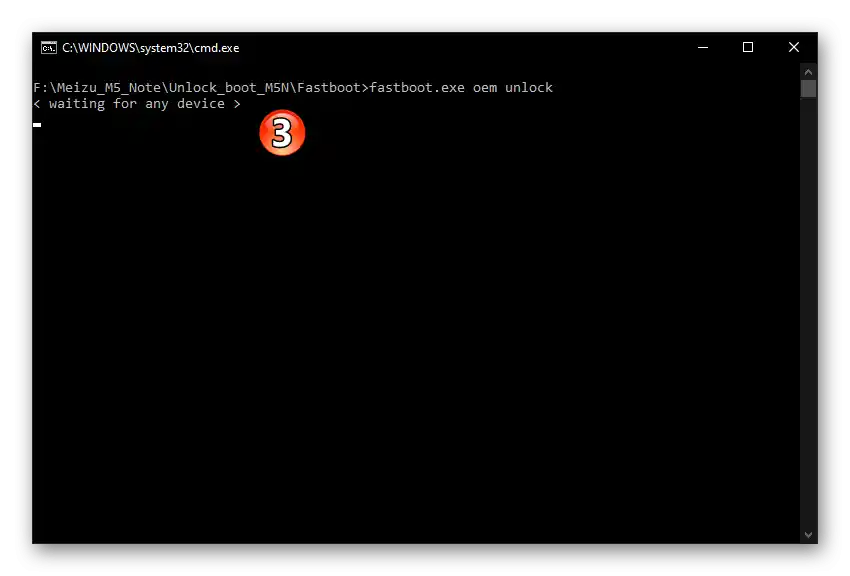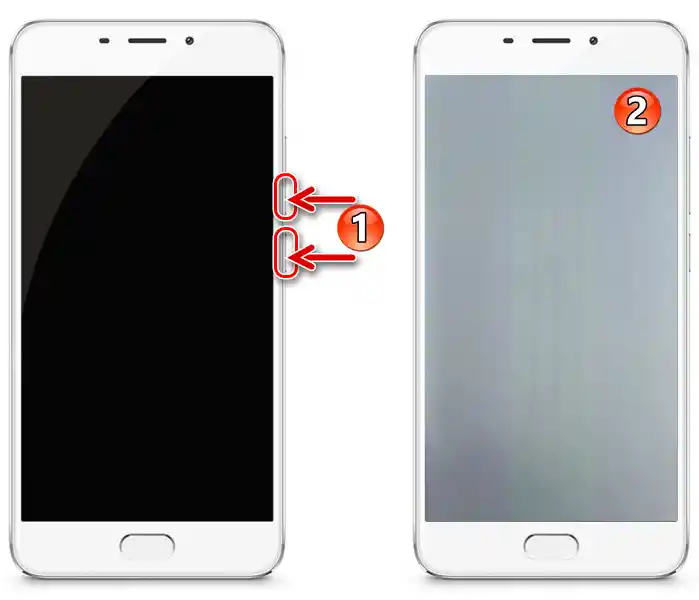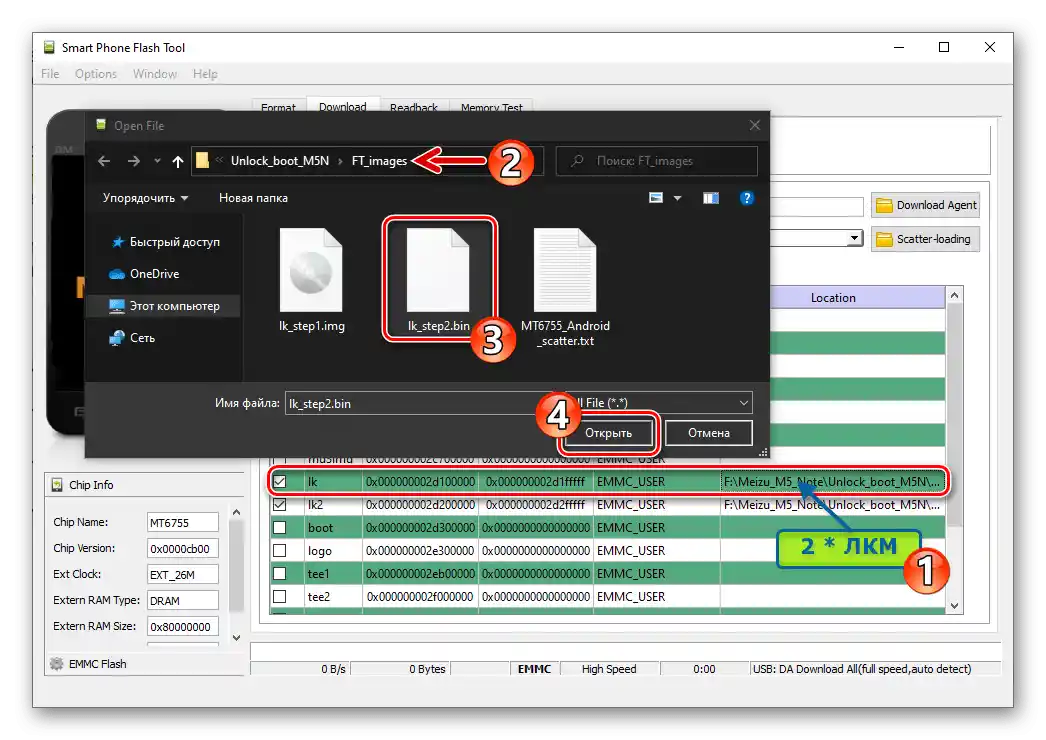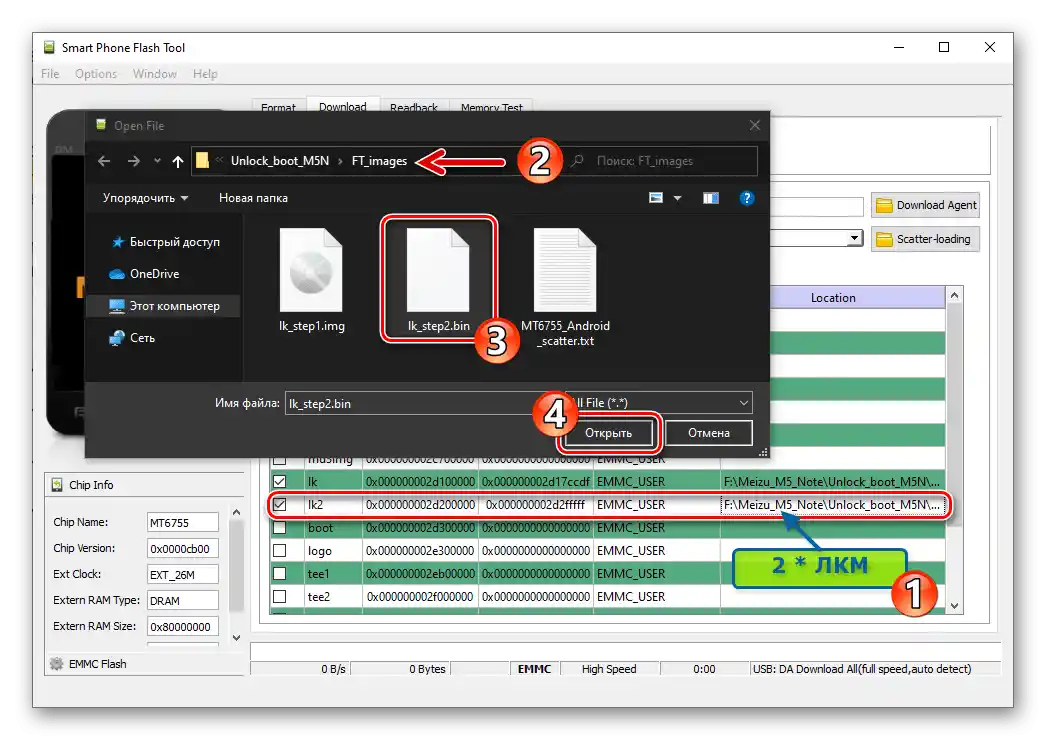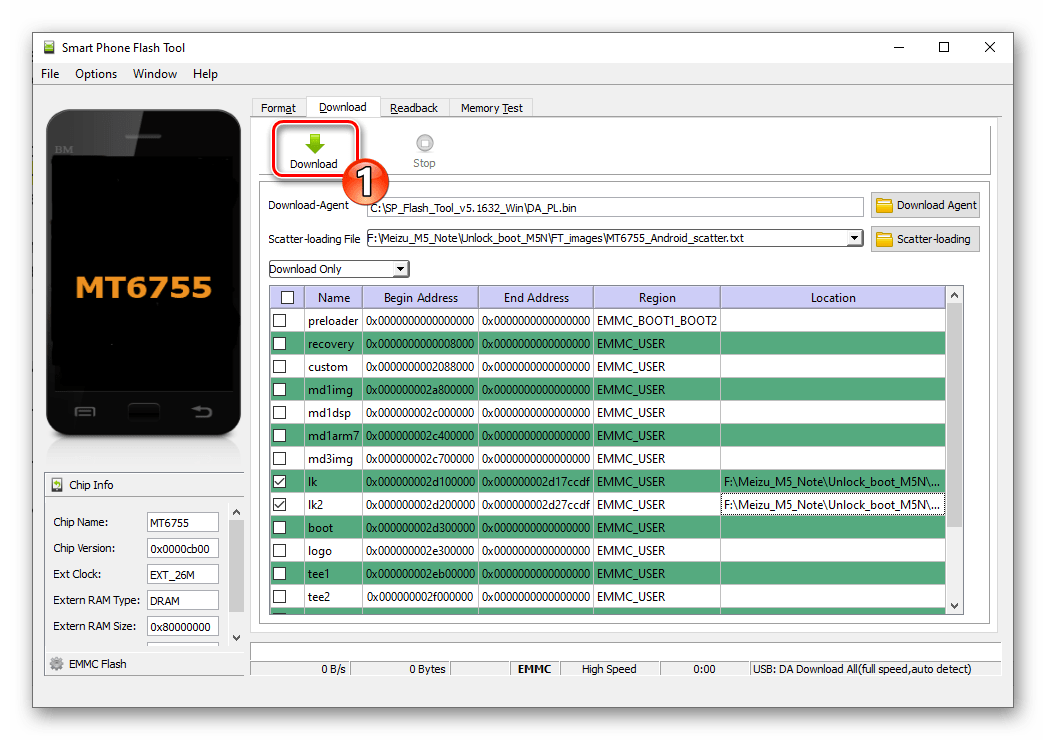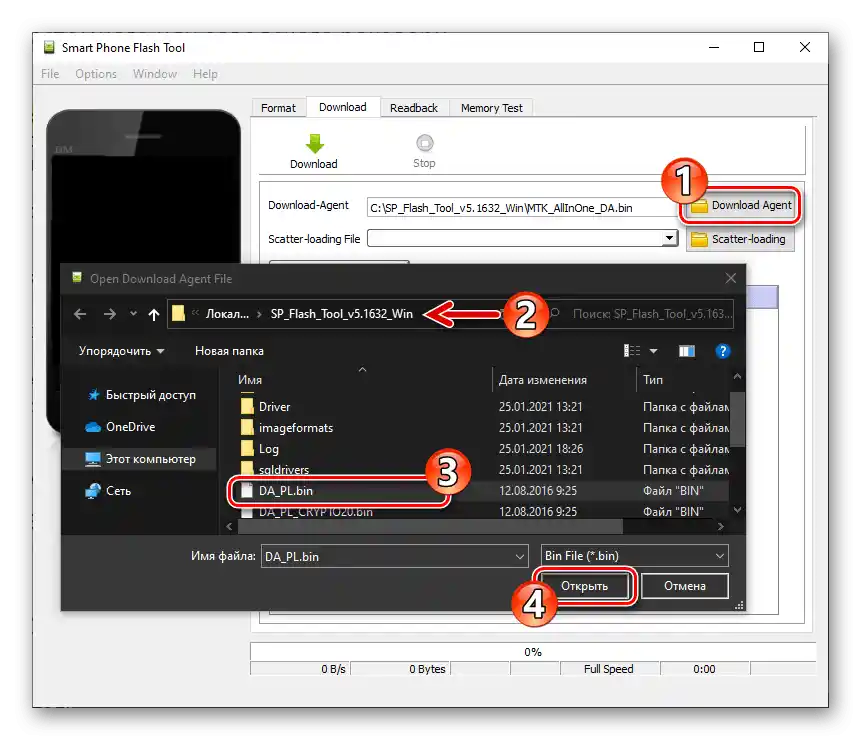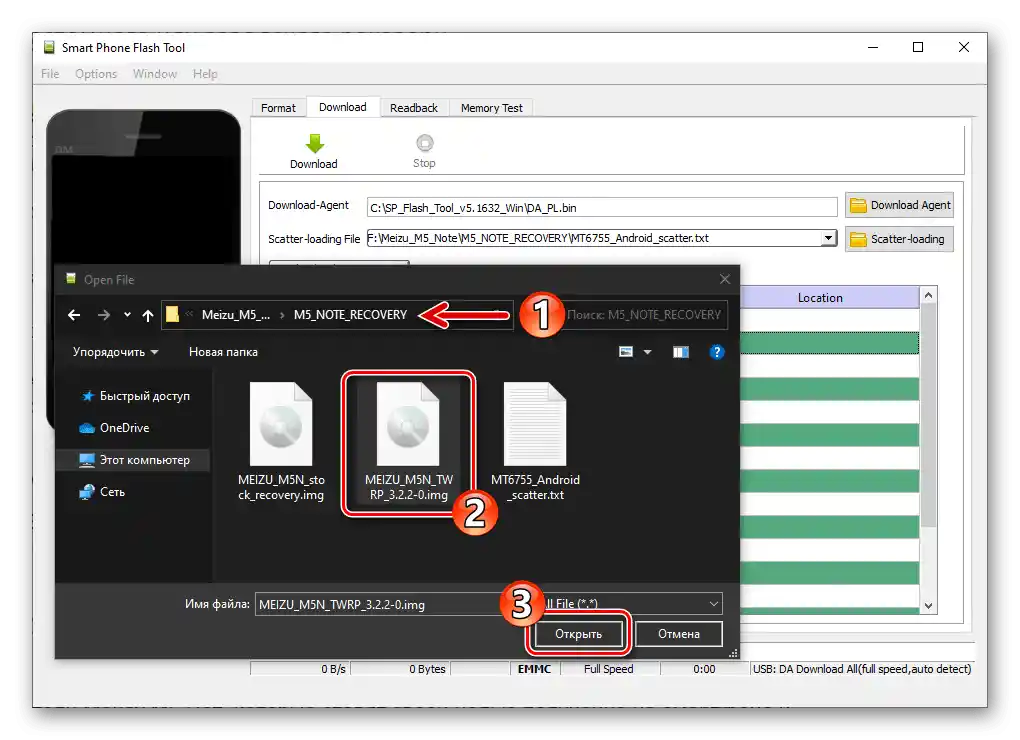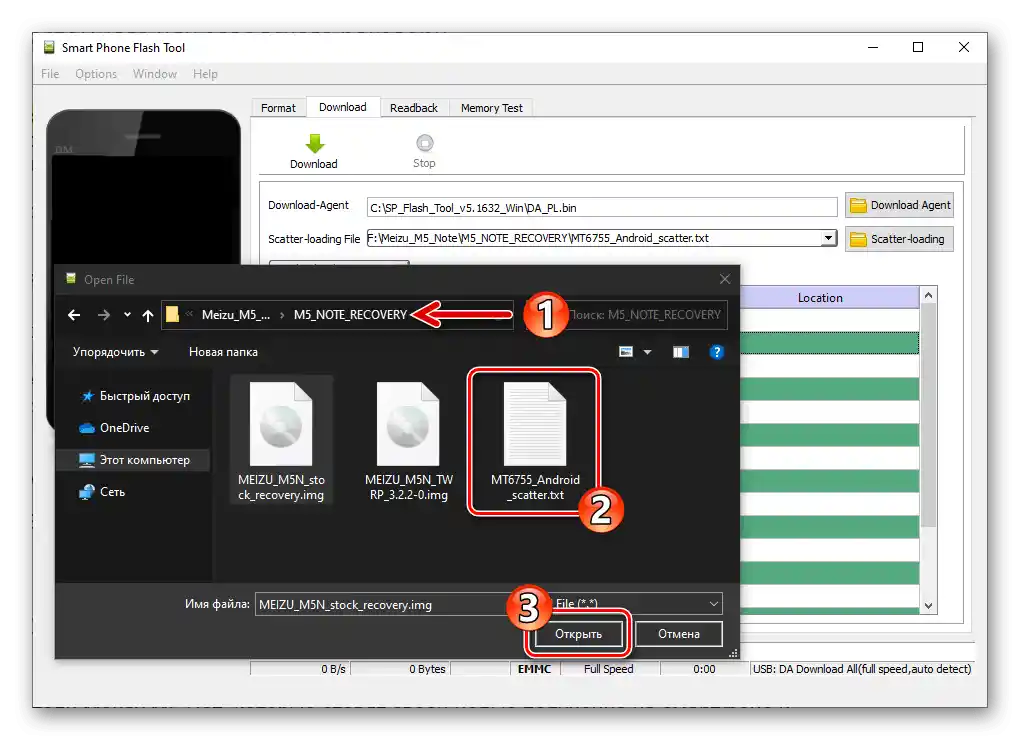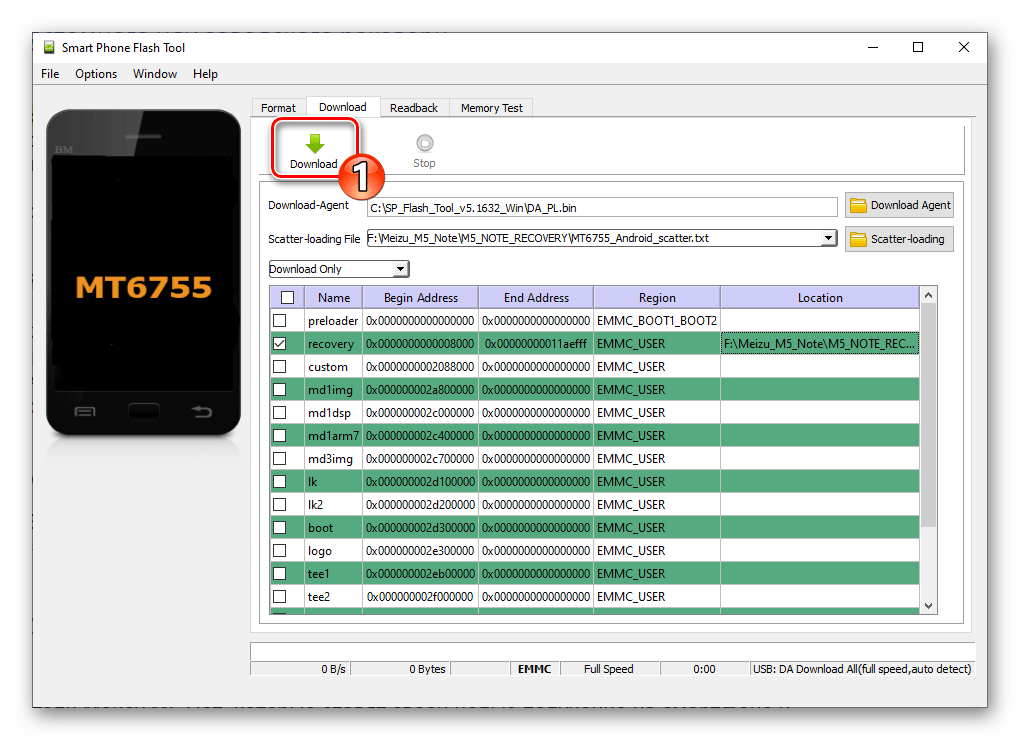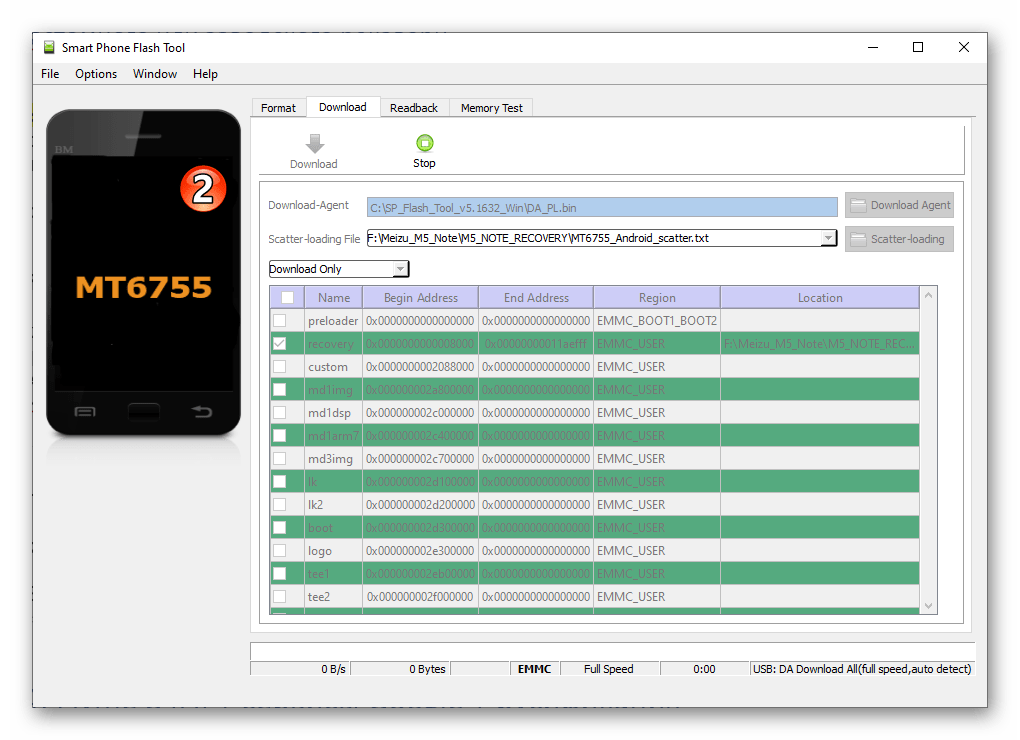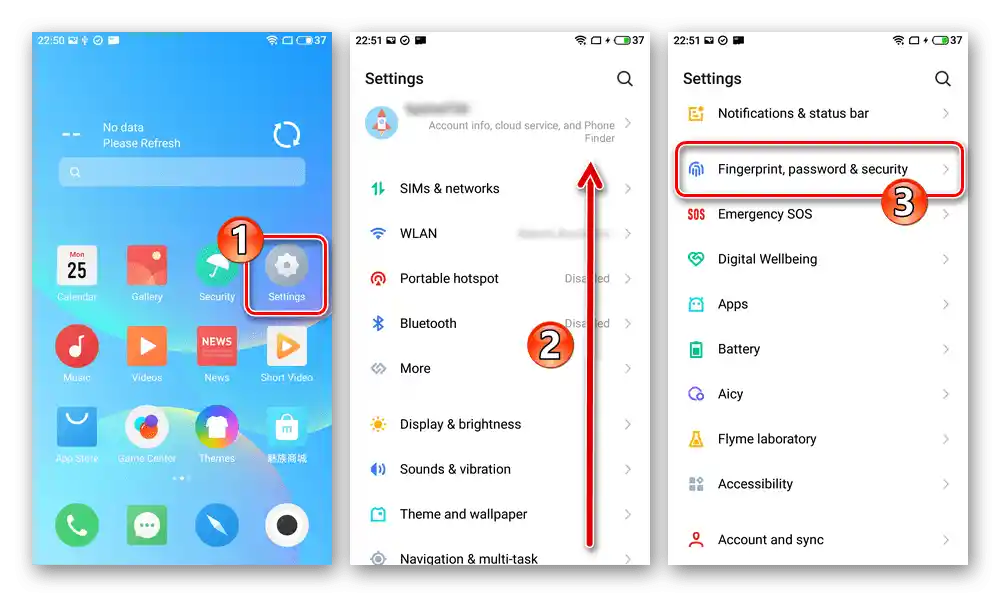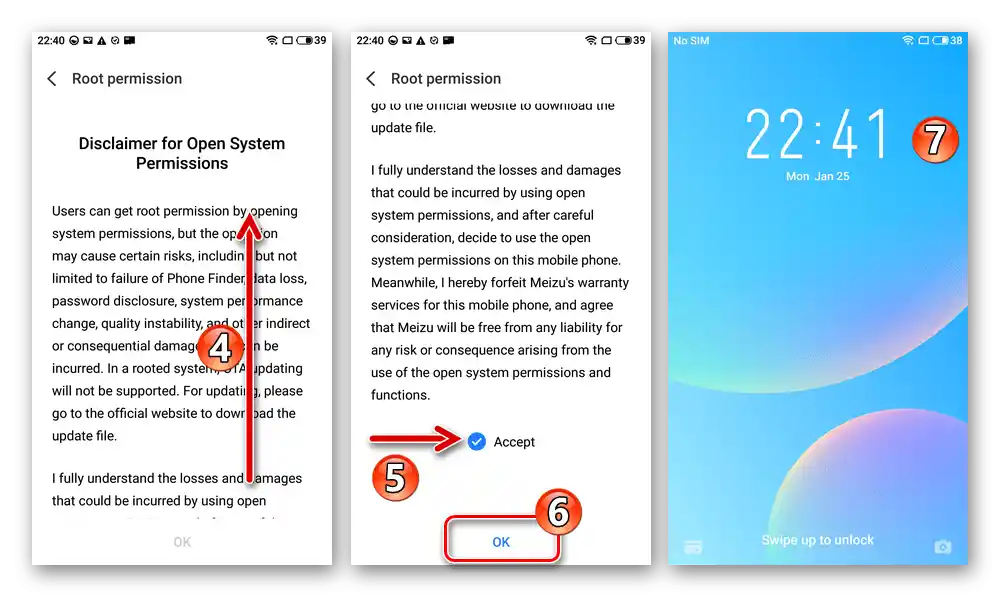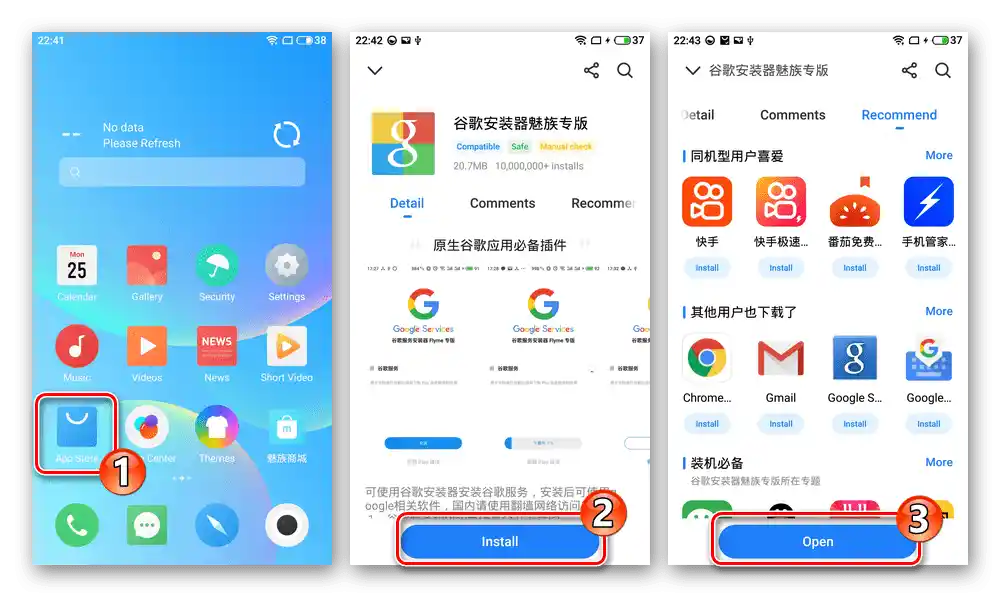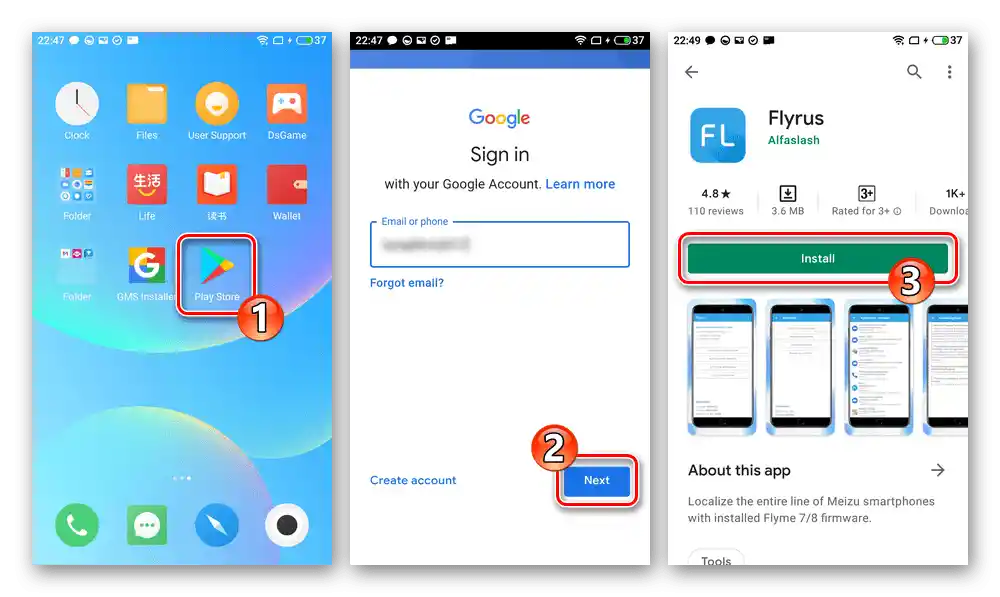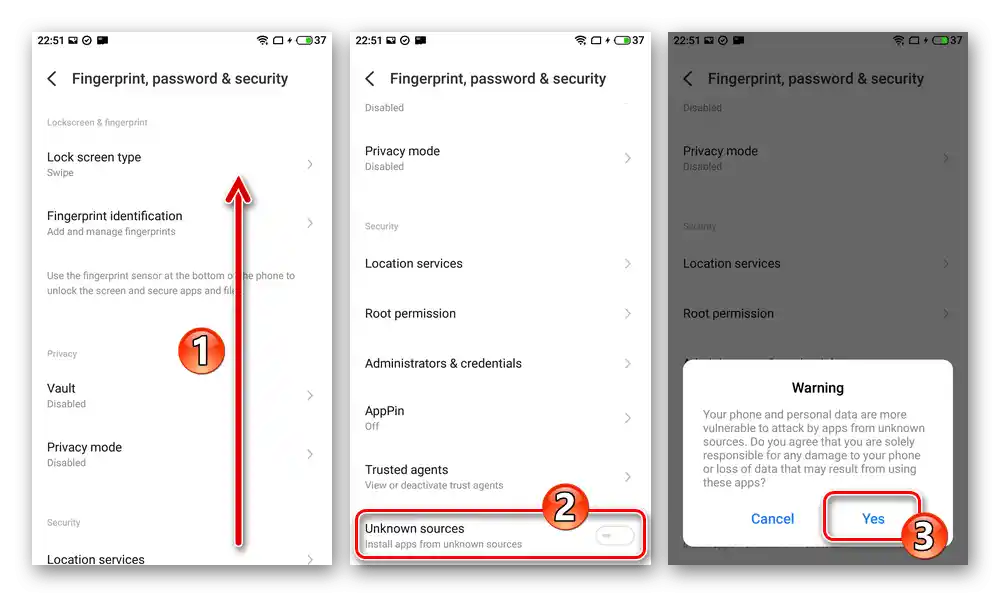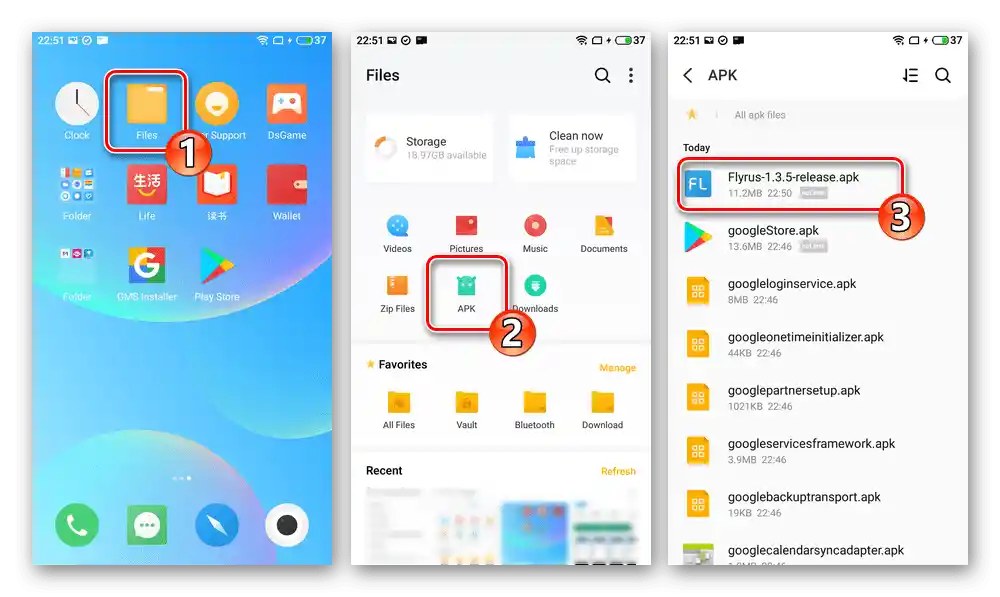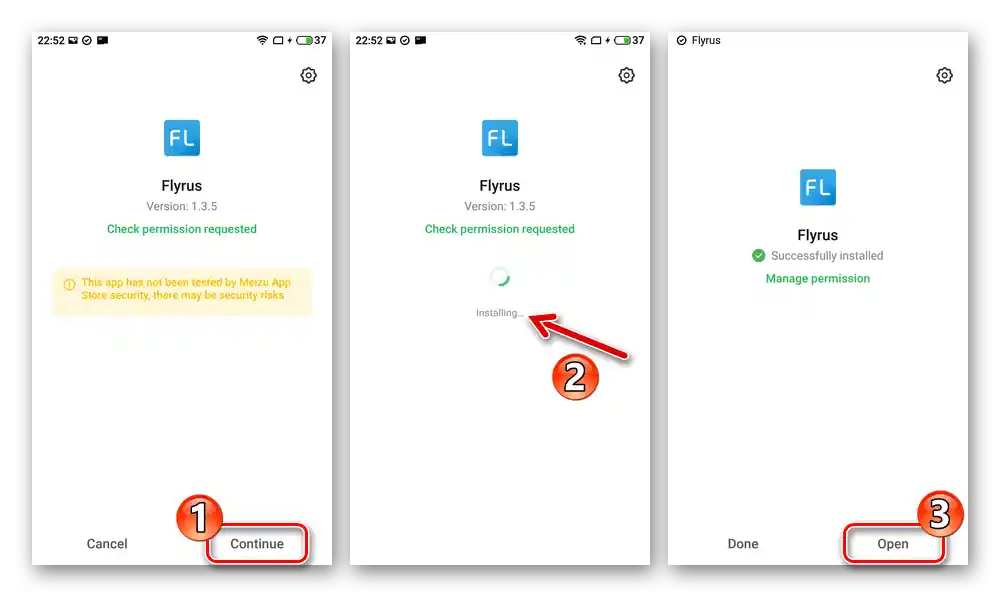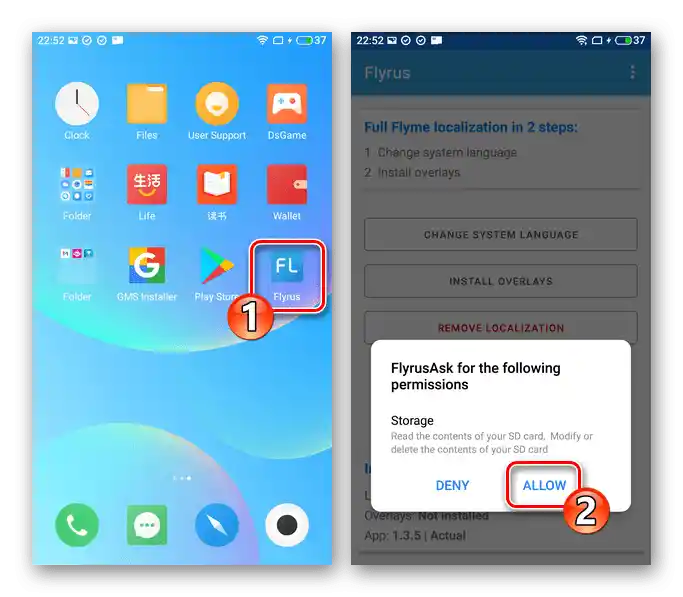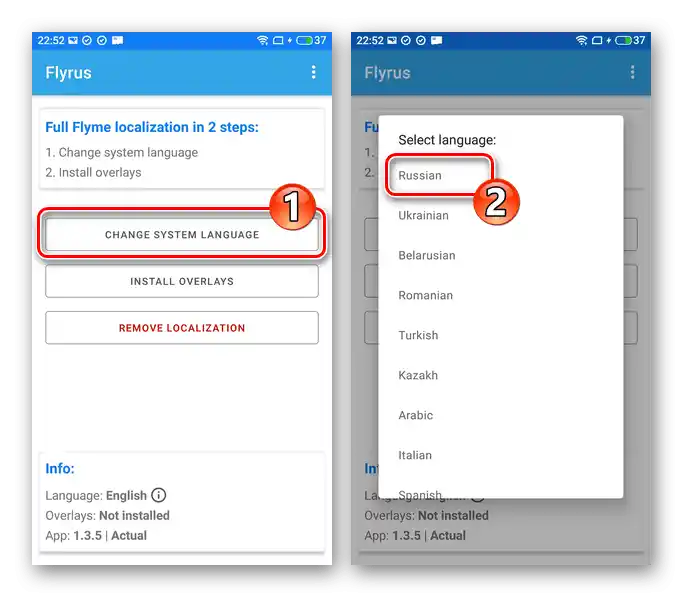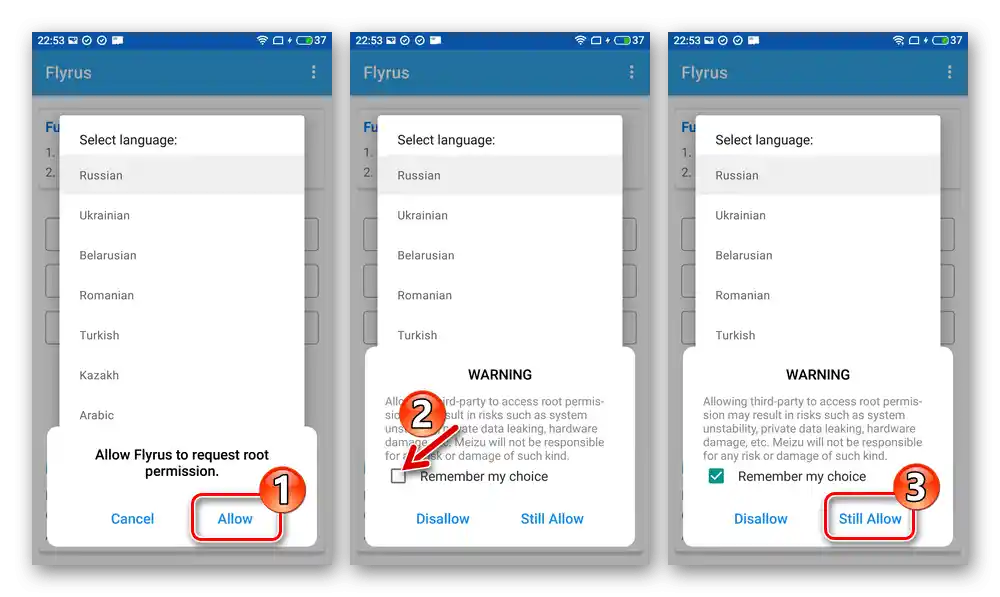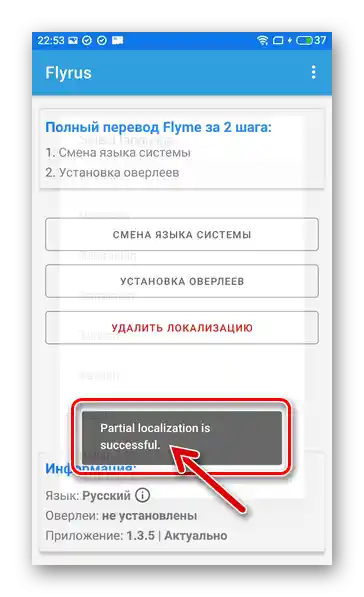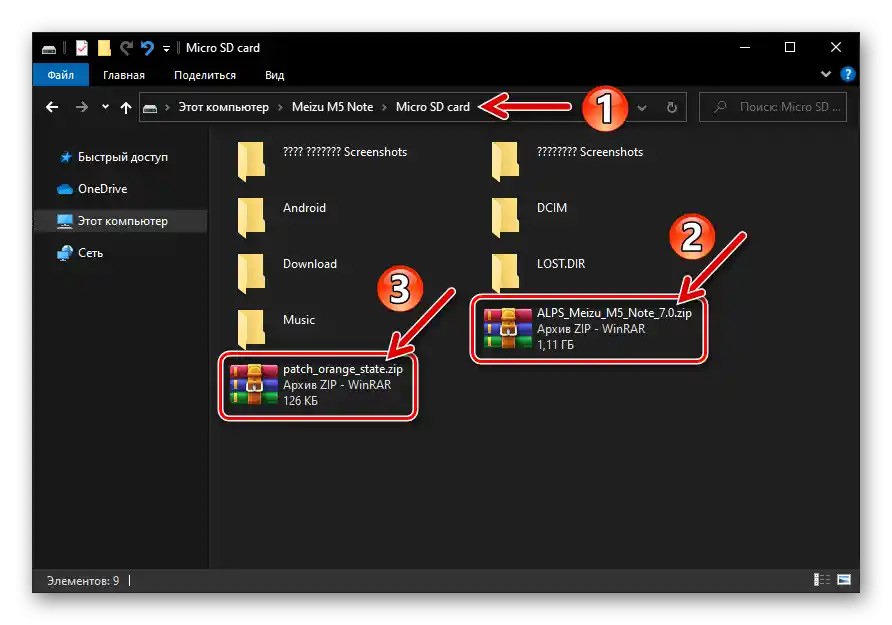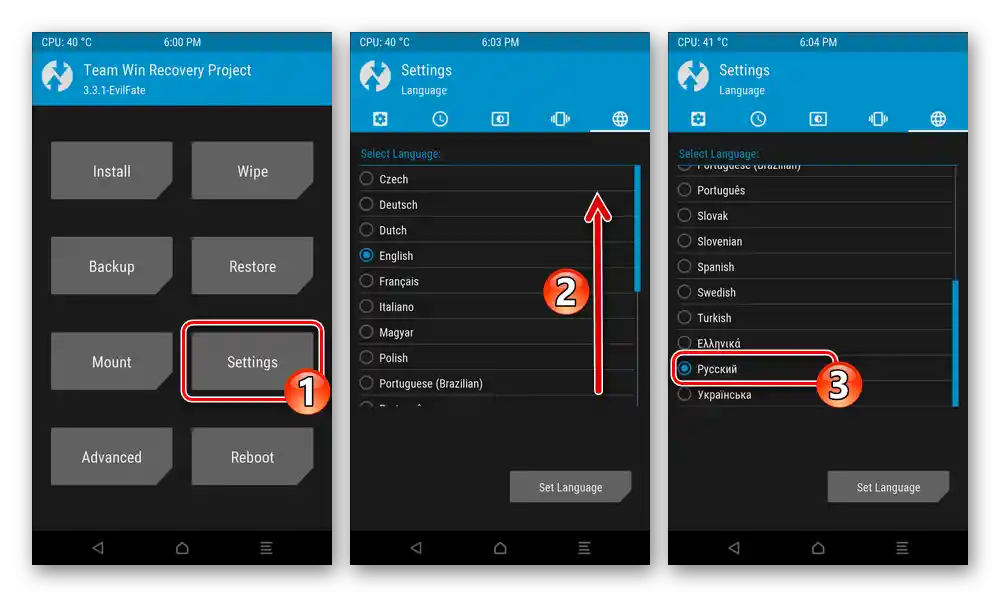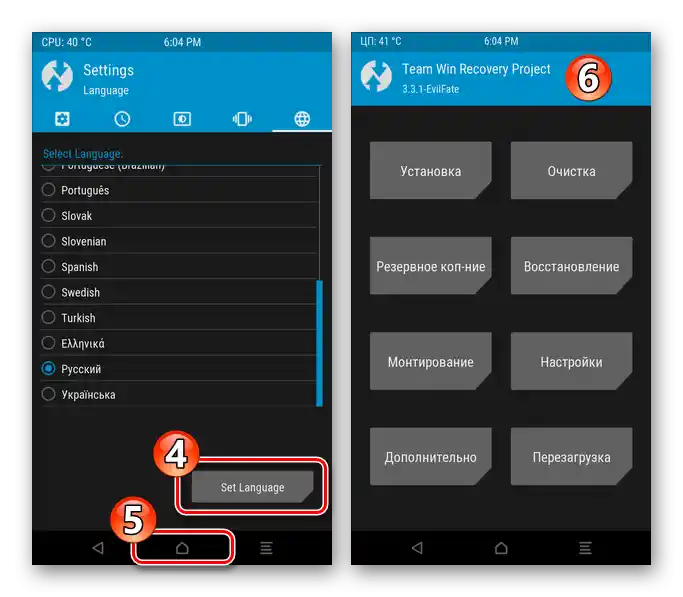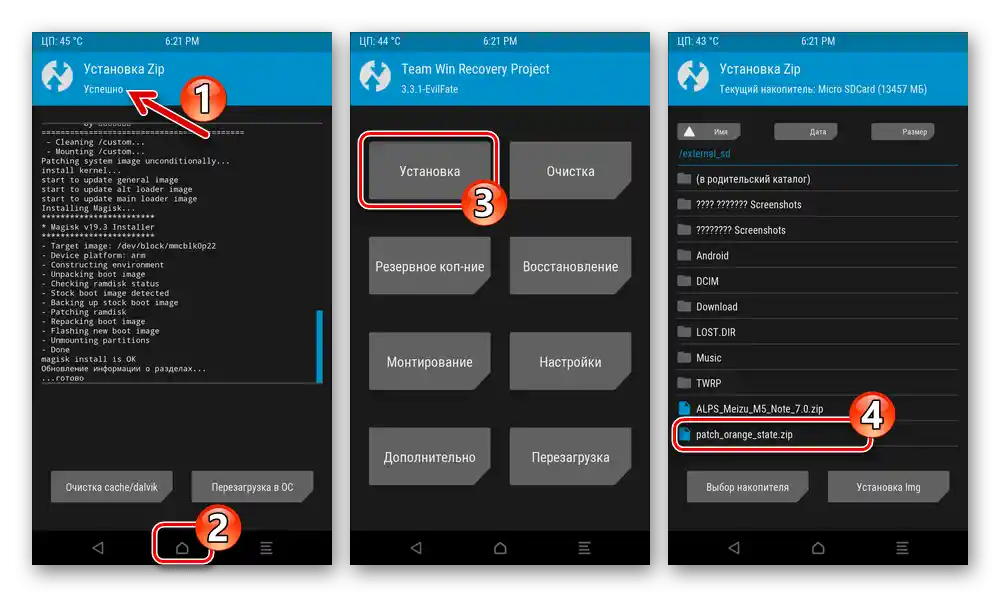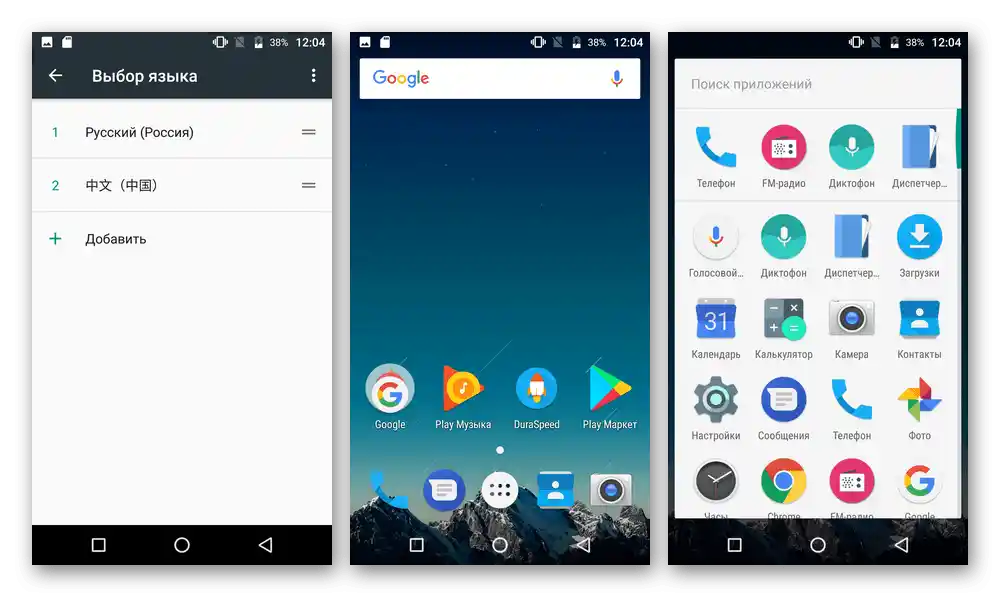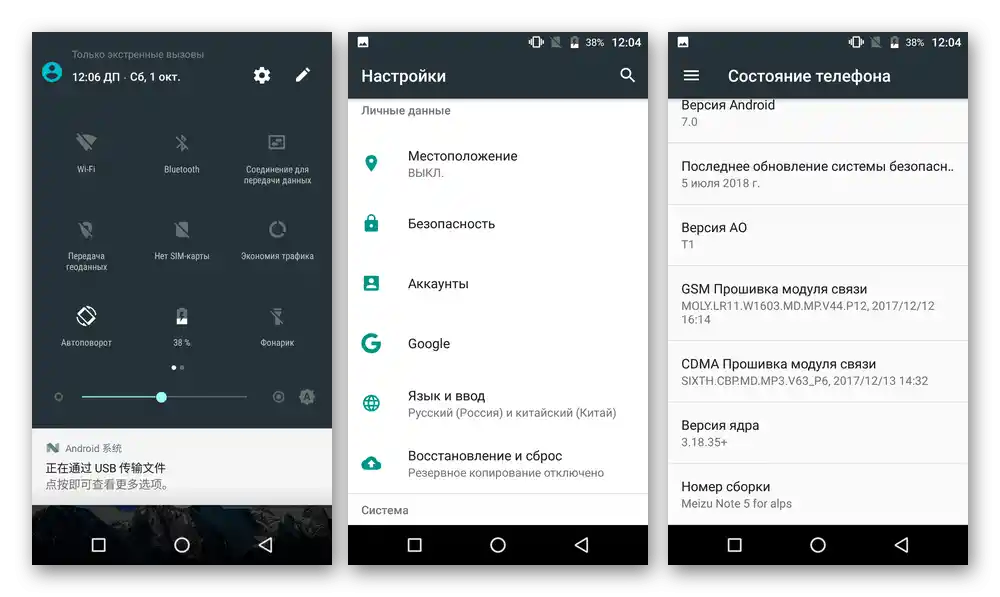تقریباً تمام رویههایی که در مطالب بعدی توضیح داده شدهاند، در برخی موارد و/یا به دلیل تأثیر عوامل مختلف، که از کاربر مستقل هستند و دقت اجرای دستورالعملها به آنها بستگی دارد، ممکن است منجر به آسیب به دستگاه شوند! توصیههای این مقاله به عنوان راهنمای عمل در نظر گرفته نمیشوند و شما به میل خود و با مسئولیت خود آنها را به کار میبرید!
آمادهسازی
آشنایی با عملیات آمادهسازی پیشنهادی و انجام آنها از قبل یا بلافاصله قبل از فریمور تقریباً به طور قطع انتخاب صحیح روش نصب سیستمعامل Meizu M5 Note (M5N) و کارایی آن را تضمین میکند.
تغییرات دستگاه
نقشه توزیع دستگاههای Android Meizu و معرفی تولیدکننده تنها یک گزینه از سیستمعامل مدل M5N باعث وجود چندین تغییر آن شده است، که بهطور کلی به دو دسته اصلی تقسیم میشوند:
- M621H – "نسخه بینالمللی"؛
- M621Q, M621С, M621M – "نسخههای چینی".
برای تعیین اینکه با کدام نسخه از مدل M5N مواجه خواهیم بود، سادهترین راه استفاده از شماره سریال دستگاه موجود است که میتوان آن را روی بستهبندی آن پیدا کرد و همچنین در "تنظیمات" Flyme OS، با باز کردن بخش "درباره تلفن". سه رقم اول شماره سریال همیشه 621 است و حرف بعدی نشاندهنده نوع تغییرات است.
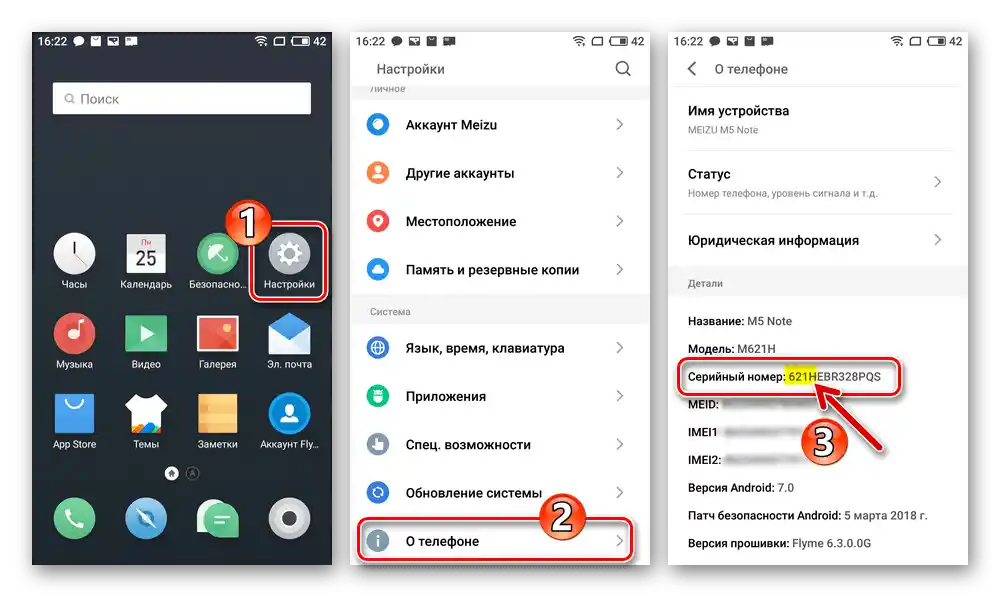
نوعهای سیستمعامل، بارگذاری فریمورکها
فریمورکهای رسمی که برای مدل مورد نظر ایجاد شدهاند، در دو نسخه وجود دارند:
- "A" — بهطور پیشفرض میتوانند بر روی "نسخههای چینی" تلفن نصب شوند.
{gotolink url='6826526088d8dde23dbeea19aa1cc35a', txt='دانلود فریمورکهای A ("چینی") برای Meizu M5 Note از وبسایت رسمی'}
- "G" — برای "نسخه بینالمللی" دستگاه طراحی شدهاند.
{gotolink url='69275dafc11638ad49b24cf4ae5ca0a8', txt='دانلود فریمورکهای G ("بینالمللی") برای Meizu M5 Note از وبسایت رسمی'}
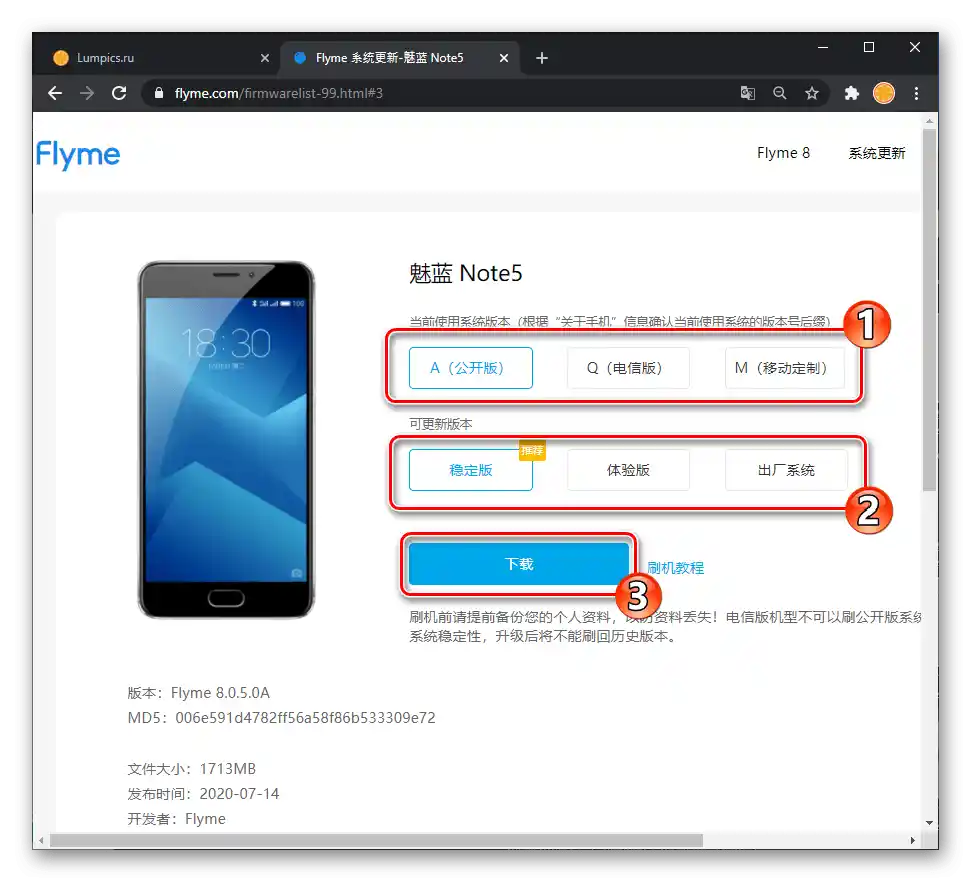
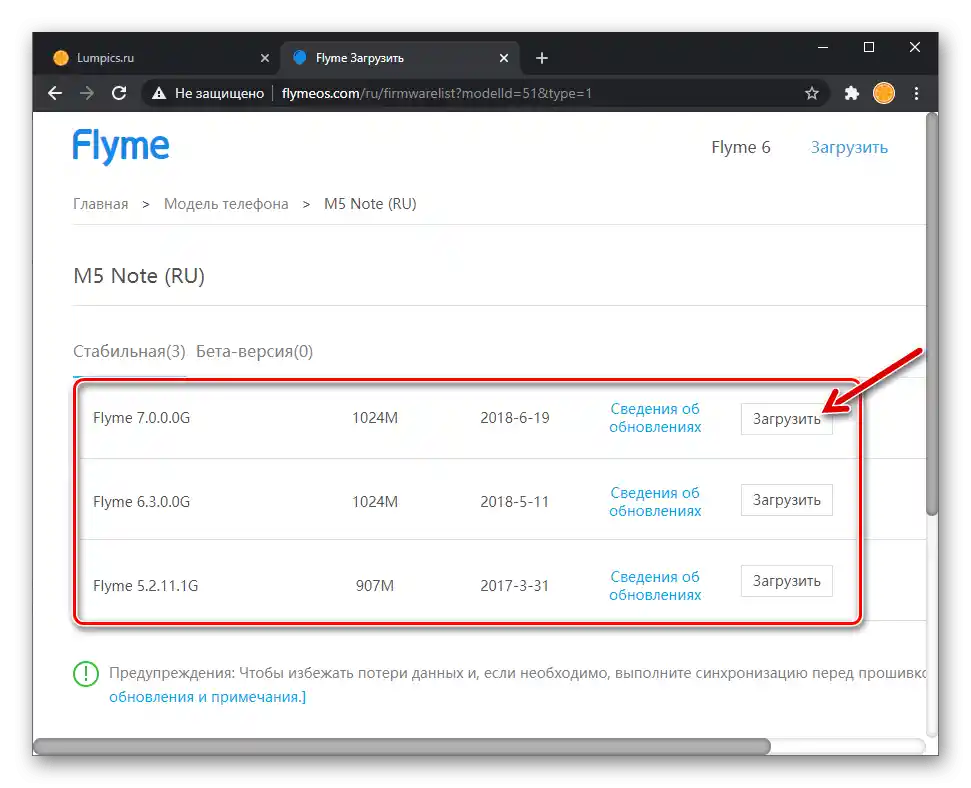
بهترین راهحل برای کاربران Meizu M5 Note در منطقه ما، فریمورکهای G محسوب میشوند، زیرا در آنها (برخلاف نسخههای A) امکان استفاده از رابط کاربری به زبان روسی فراهم شده است. با این حال، نسخههای "چینی" سیستمعامل تلفن را نیز نباید در انتخاب سیستم برای استفاده روزمره نادیده گرفت – مزیت اصلی نسخههای A Flyme OS، انتشار بهروزرسانیهای بیشتر و وجود برخی ویژگیهای مهم برای کاربران خاص است که در سیستمهای "G" وجود ندارد.
مهم است که درک کنیم که تغییرات سختافزاری "H"، "Q"، "M"، "C" گوشی هوشمند متفاوت نیستند و با انجام برخی از مراحل خاص که در ادامه مقاله توضیح داده شده است (راهنما "تغییر شناسه" در بخش "روش 3") میتوان نسخه "چینی" دستگاه را به "بینالمللی" و بالعکس تبدیل کرد.
بستههای نصب Flyme OS از انواع و نسخههای مختلف بهتر است از وبسایت رسمی Meizu دانلود شوند، با مراجعه به یکی از لینکهای ارائه شده در بالا.علاوه بر این، آخرین نسخههای پایدار سیستمعامل برای مدل و سایر گزینههای فریمورک، همانطور که همه فایلهای مورد استفاده در مثالهای بعدی، میتوانید با استفاده از لینکهای موجود در دستورالعملهای این ماده دریافت کنید.
بررسی شناسه منطقهای
همانطور که از مطالب فوق مشخص است، میتوانید بر روی نمونه مایزو M5 نوت خود، بدون توجه به نوع تغییرات، هم سیستمعامل فلیم "A" و هم "G" را نصب کنید. در این راستا، بررسی شناسه گوشی هوشمند قبل از نصب نوع دلخواه فریمورک بسیار مهم است. کمی جلوتر میرویم (این کار باید قبل از نصب سیستمعامل و قبل و بعد از تغییر شناسه انجام شود)، دستورالعمل برای انجام این بررسی:
- اگر این کار قبلاً انجام نشده است، بر روی گوشی هوشمند خود امتیازات سوپرکاربر را فعال کنید.
- بررسی شناسه منطقهای M5N از طریق Terminal Emulator for Android (توسعهدهنده Jack Palevich) انجام میشود — این برنامه را از فروشگاه Google Play بارگیری و نصب کنید یا از طریق Meizu App Store پیدا و نصب کنید.
- ترمینال را راهاندازی کنید، در پنجره آن دستور دریافت امتیازات سوپرکاربر را بنویسید —
su، بر روی "Enter" در صفحهکلید مجازی ضربه بزنید.![اجرای برنامه شبیهساز ترمینال Meizu M5 Note، وارد کردن دستور su برای اعطای امتیازات کاربر ریشه]()
در پنجره درخواست برای ارائه دسترسی روت، به "اجازه دادن" ضربه بزنید، سپس علامت "به خاطر سپردن انتخاب من" را بزنید و بر روی "اجازه داده شده" ضربه بزنید.
- سپس دستور زیر را از طریق کنسول ارسال کنید:
cat /dev/block/mmcblk0p28![ورود دستور بررسی شناسه گوشی هوشمند (منطقه) در شبیهساز ترمینال برای اندروید Meizu M5 Note]()
در نتیجه "ترمینال" پاسخی به صورت زیر برمیگرداند:
هشت_رقم_M5Note - مجموعه ارقامی که در مرحله قبلی مشخص شده است، همان شناسه گوشی هوشمند است که به این صورت تفسیر میشود:
- 62101002, 62101001, 62101005 — شناسه چین (میتوان سیستم A را نصب کرد)؛
- 62151001 — شناسه جهانی (میتوان نسخه G سیستمعامل را نصب کرد).
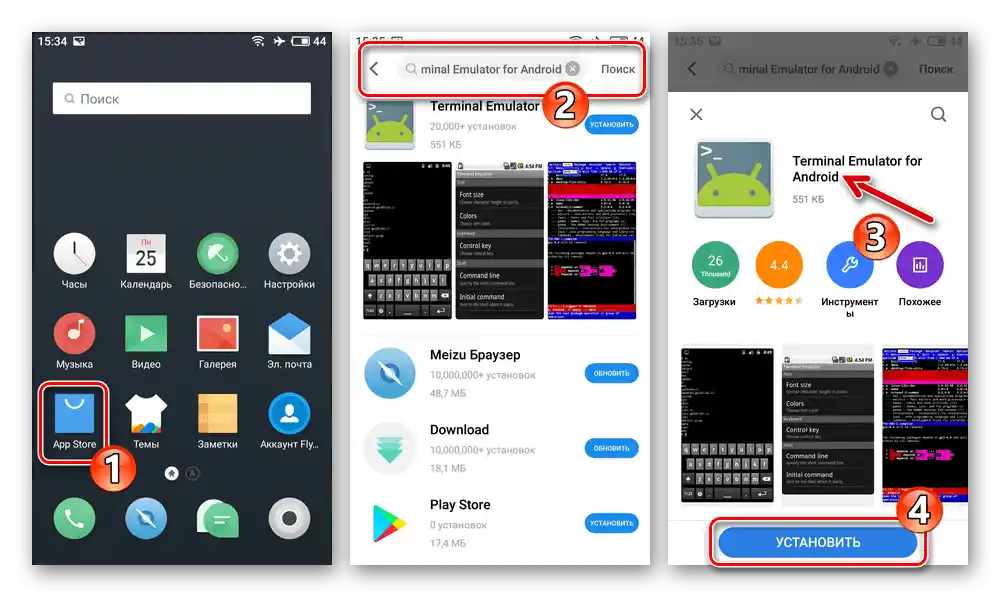
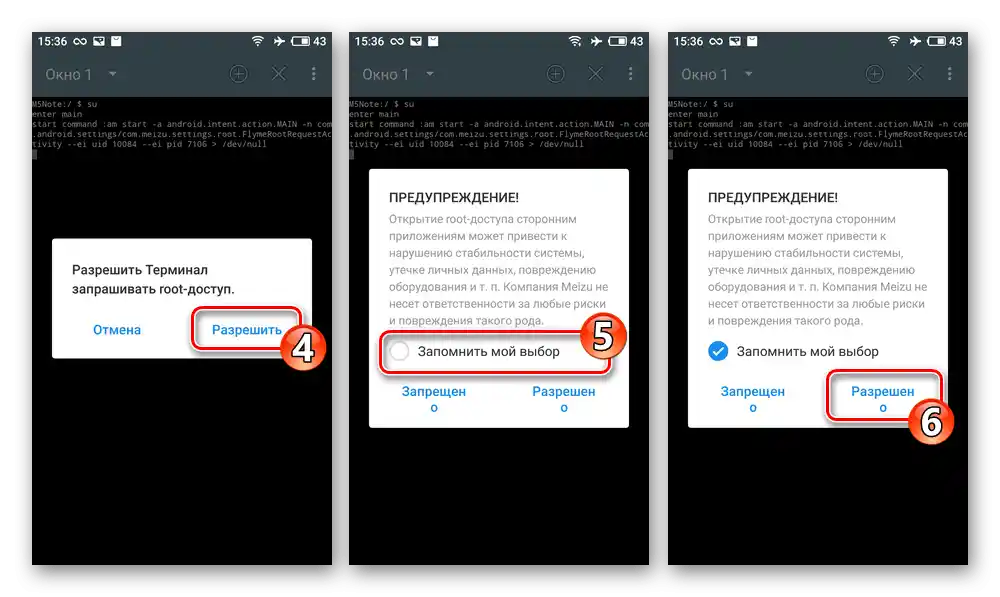
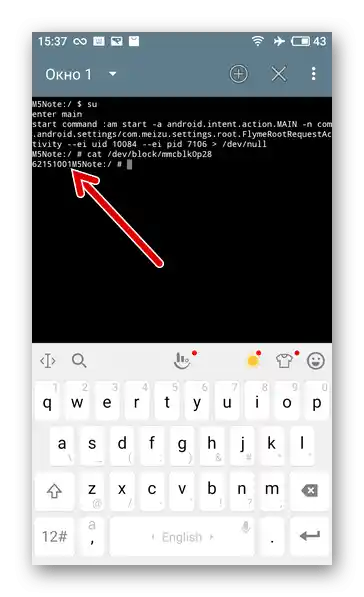
حساب کاربری Flyme
برای دسترسی به خدمات ارائه شده در اکوسیستم تولیدکننده M5 Note (به ویژه، ایجاد پشتیبان اطلاعات به یکی از سادهترین روشها در مورد این مدل) و مهمتر از همه، — امکان فعالسازی امتیازات روت در محیط Flyme OS، به یک حساب کاربری Meizu نیاز دارید. بنابراین، هنگام آمادهسازی برای فلش دستگاه، توصیه میشود که از قبل به وجود دسترسی به پروفایل مذکور توجه کنید و با گوشی در آن وارد شوید.
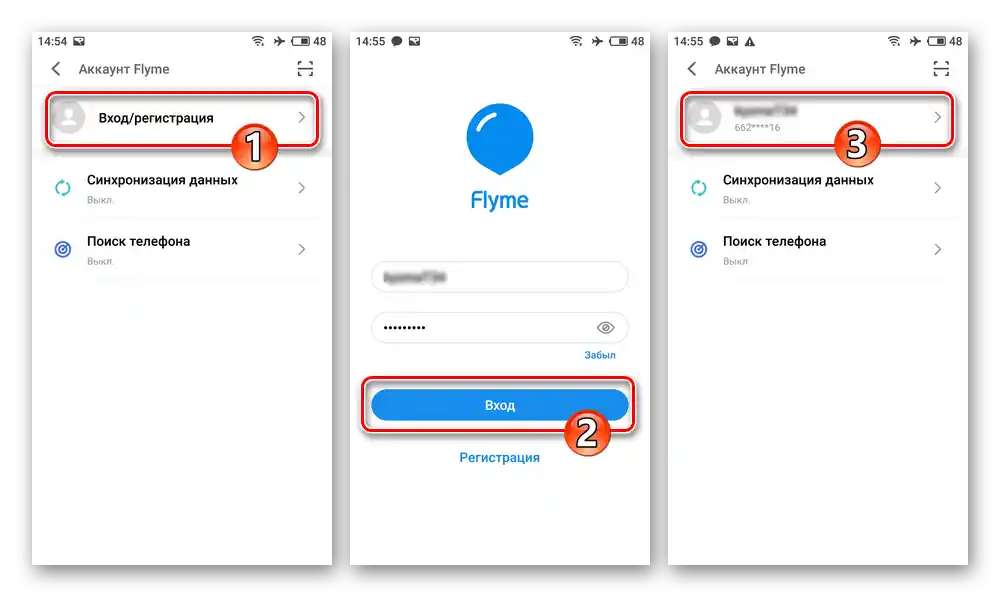
اگر هنوز حساب کاربری ایجاد نکردهاید و نمیدانید چگونه این کار را انجام دهید، به دستورالعمل زیر مراجعه کنید:
جزئیات بیشتر: ایجاد حساب Flyme و ورود به آن در گوشی Meizu
پشتیبانگیری از دادهها
برای جلوگیری از دست دادن اطلاعات ذخیره شده در Meizu M5 Note و دادههای مهم برای شما در هنگام پاکسازی حافظه دستگاه که تقریباً در هر گزینهای از نصب مجدد Flyme OS اتفاق میافتد، قبل از هرگونه دخالت در عملکرد نرمافزار سیستم دستگاه، بهطور الزامی و با هر روش موجود، از اطلاعات مهم خود پشتیبان تهیه کنید.
جزئیات:
روشهای ایجاد نسخههای پشتیبان از اطلاعات دستگاههای اندروید قبل از فلش کردن آنها
ایجاد نسخه پشتیبان محلی از دادهها در گوشیهای هوشمند Meizu با استفاده از Flyme OS
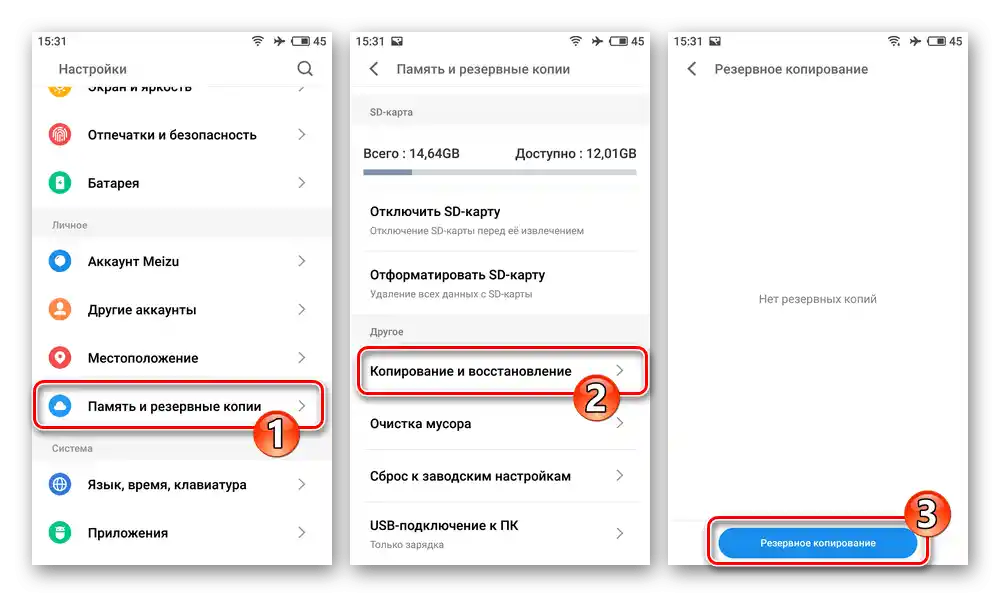
علاوه بر ذخیرهسازی فایلهای کاربری، برای احتیاط در برابر عواقب ناخواسته ناشی از فلش ناموفق، به شدت توصیه میشود که پیش از آن، دپهای بخشهای سیستمی حافظه دستگاه "nvdata", "proinfo", "nvram" را ذخیره کنید. این نسخه پشتیبان را میتوان با استفاده از نرمافزار ویندوز SP Flash Tool و/یا از طریق ریکاوری سفارشی برای اندروید TeamWinRecovery (TWRP) – دستورالعملها در بخشهای مربوط به کار با این ابزارها در این مقاله ارائه شده است.
دسترسی روت
به طور کلی، دسترسیهای سوپرکاربر برای انجام فلش Meizu M5N در حالت کلی ضروری نیست، اما فعالسازی آن برای انجام برخی از فرآیندهای مستند نشده توسط توسعهدهندگان نرمافزار سیستم که در برخی مواقع ضروری است، لازم خواهد بود.
هنگام شروع به انجام یکی از دستورالعملهای زیر، توجه داشته باشید: با فعال بودن دسترسیهای روت، امکان دریافت بهروزرسانیهای OTA Flyme OS وجود ندارد؛ غیرفعال کردن دسترسیهای سوپرکاربر تنها از طریق فلش کامل دستگاه با پاکسازی حافظه آن انجام میشود!
روش استاندارد (به عنوان مثال Flyme 6.3.0.0G):
- به "تنظیمات" گوشی بروید. اگر قبلاً این کار انجام نشده است، در حساب Flyme خود وارد شوید.
- از بخش تنظیمات سیستم "دستگاه" به دسته "اثر انگشت و امنیت" بروید. لیست قابلیتهای موجود در اینجا را مرور کنید و بر روی گزینه "دسترسی روت" ضربه بزنید.
- متن "توضیحات برای باز کردن سیستم" را بخوانید. در زیر متن، تیک گزینه "پذیرفتن" را بزنید و سپس بر روی "تأیید" ضربه بزنید.
- رمز عبور حساب Flyme خود را وارد کرده و بر روی "تأیید" در پنجرهای که نمایش داده میشود، ضربه بزنید. در نتیجه، M5 Note راهاندازی مجدد خواهد شد و در نهایت شما سیستم با دسترسیهای روت فعال خواهید داشت.
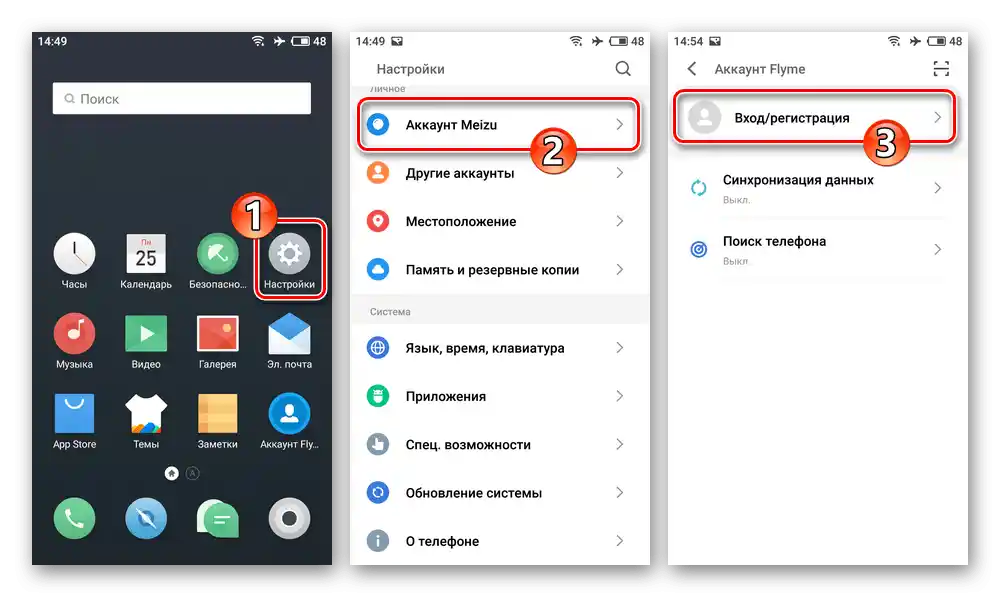
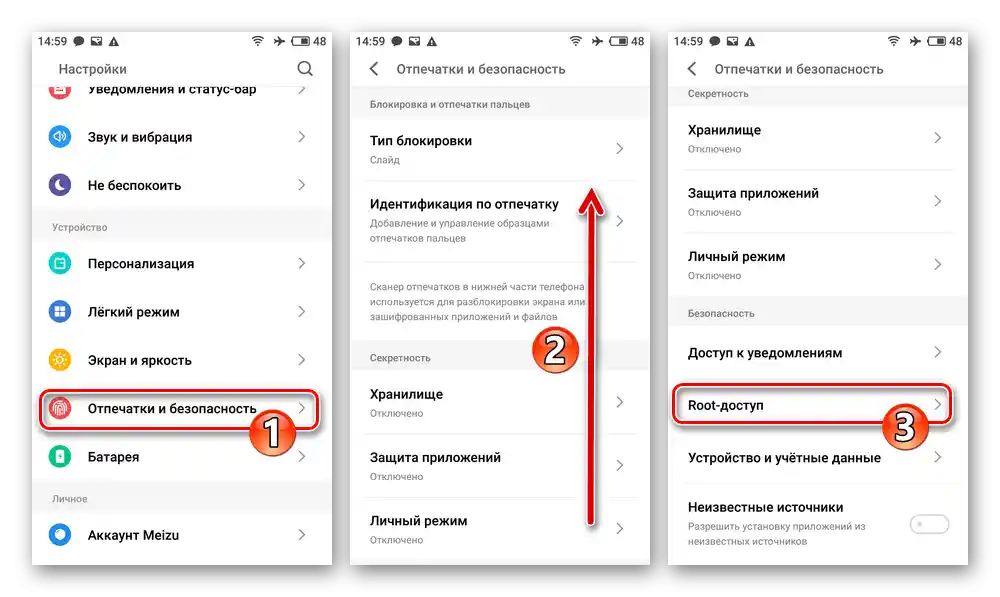
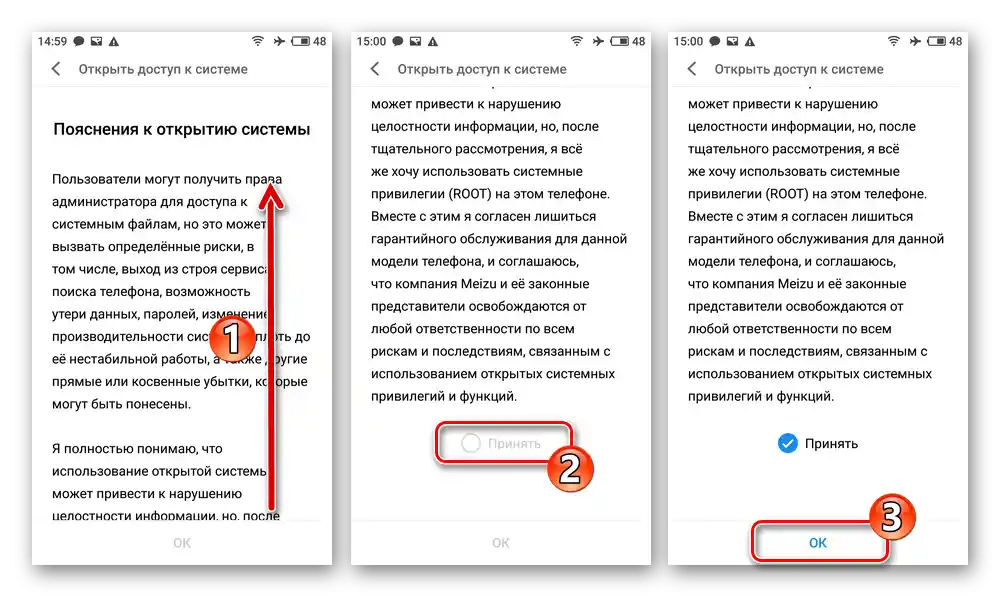

همچنین بخوانید: چگونه وجود دسترسی روت را در دستگاه اندرویدی بررسی کنیم
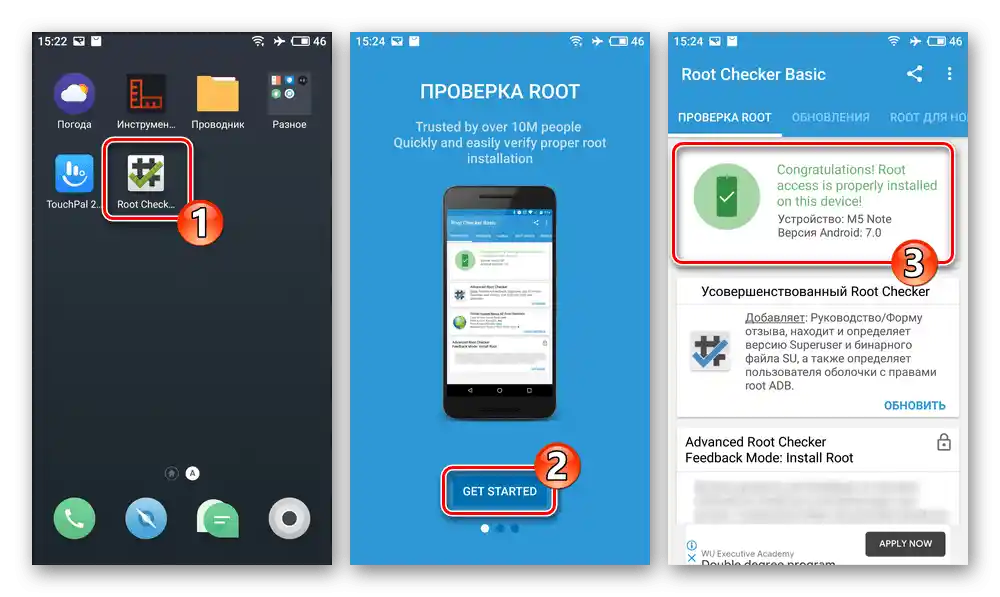
نسخههای Flyme OS با دسترسی مخفی برای باز کردن دسترسی روت (به عنوان مثال Flyme 7.1.0.0G):
- به حساب Flyme خود وارد شوید. فروشگاه نرمافزار اندروید Meizu App Store که به طور پیشفرض روی M5 Note نصب شده است را باز کنید، از آن دانلود کرده و برنامه QuickShortcutMaker را روی گوشی هوشمند خود نصب کنید.
- به "تنظیمات" دستگاه بروید، بخش "صفحه و روشنایی" را باز کنید.
![مجوز روت Meizu M5 Note در Flyme 7 تنظیمات گوشی هوشمند - صفحه نمایش و روشنایی - حالت آسان]()
در فهرست گزینههای باز شده، "حالت آسان" را پیدا کرده و روی آن کلیک کنید، در صفحه بعدی روی "فعال کردن" ضربه بزنید.
- QuickShortcutMaker را راهاندازی کنید، در کادر "کلمه کلیدی را وارد کنید" بنویسید
مای Flyme. - روی نتیجهای که سیستم پیدا کرده است ضربه بزنید، در فهرست باز شده، ناحیهای که شامل نوشته "com.meizu.account/com.meizu.root.OpenSystemRightActivity" است را پیدا کرده و روی آن کلیک کنید.
- در صفحه باز شده، روی "مشاهده" ضربه بزنید و درخواست دریافتی از برنامه را با دکمه "تأیید" تأیید کنید.
- روی آیکون "مای Flyme" که در صفحه اصلی سیستم عامل ظاهر شده است ضربه بزنید. سپس مراحل شماره ۳-۴ از دستورالعمل قبلی در این مطلب را انجام دهید.
- پس از راهاندازی مجدد تلفن، با رفتن به "تنظیمات" سیستم عامل، "حالت آسان" را غیرفعال کنید. در صورت تمایل، میانبر "مای Flyme" را از صفحه اصلی دستگاه حذف کنید.
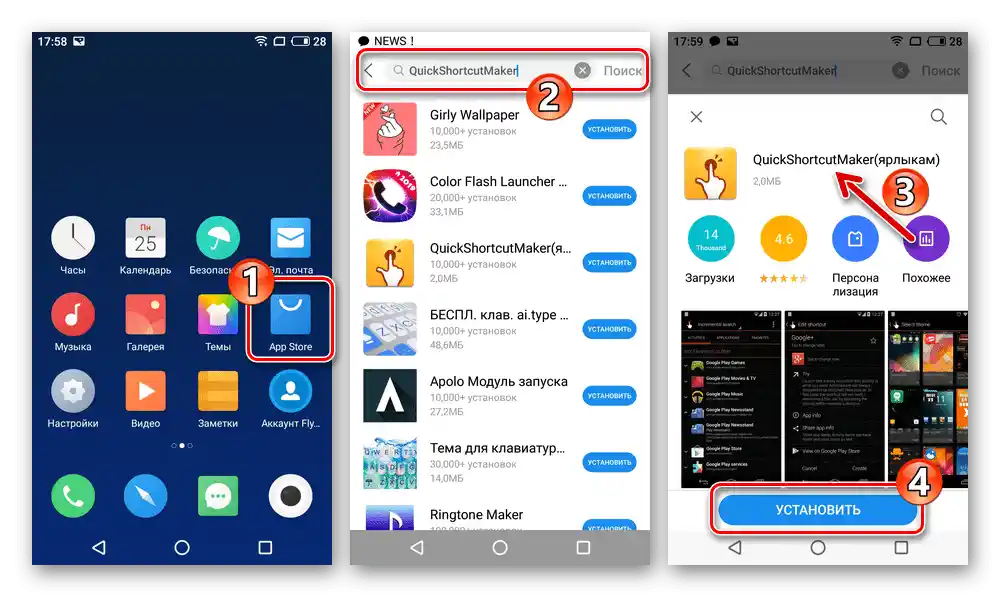
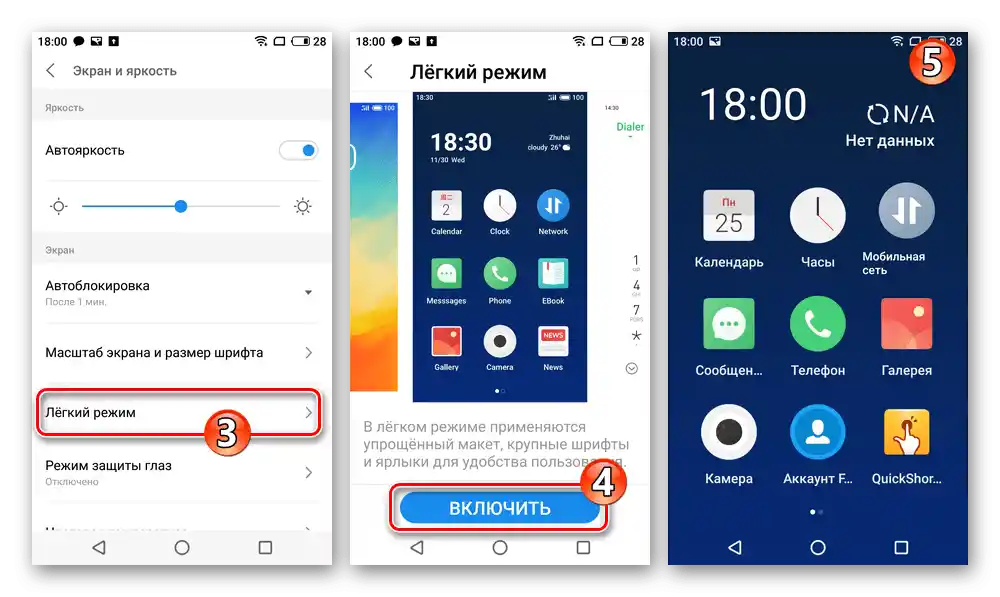
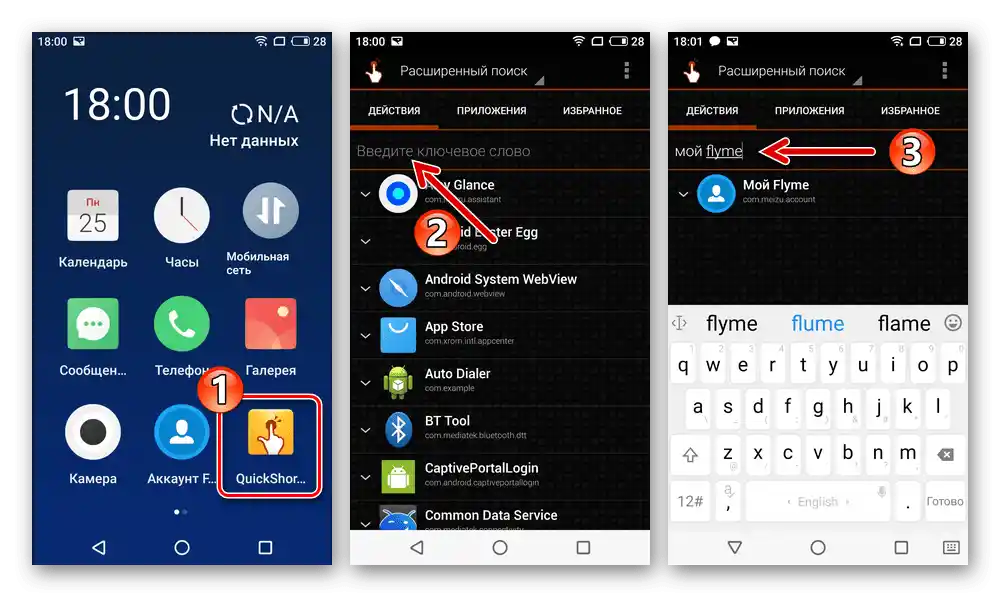
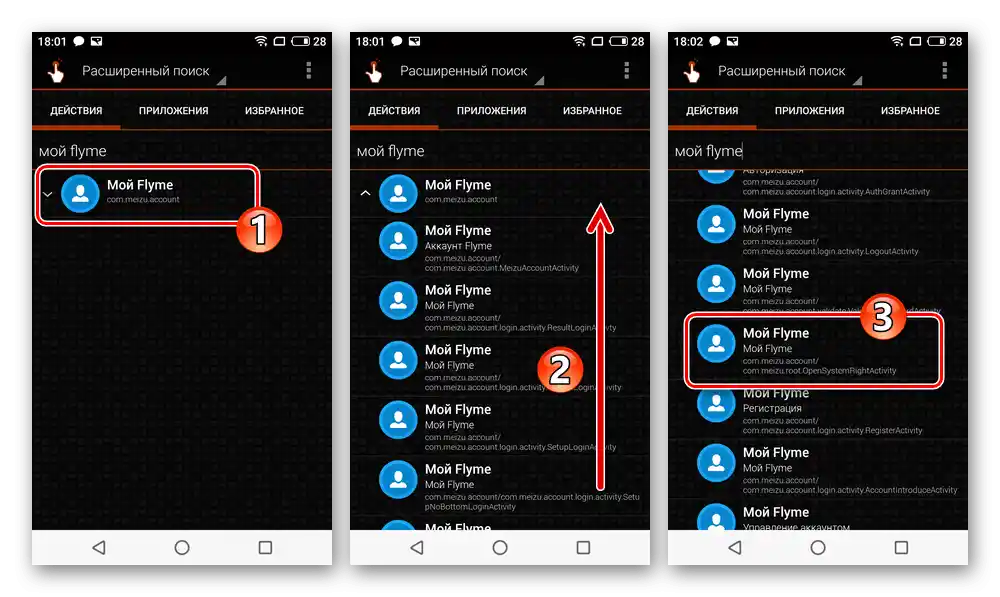
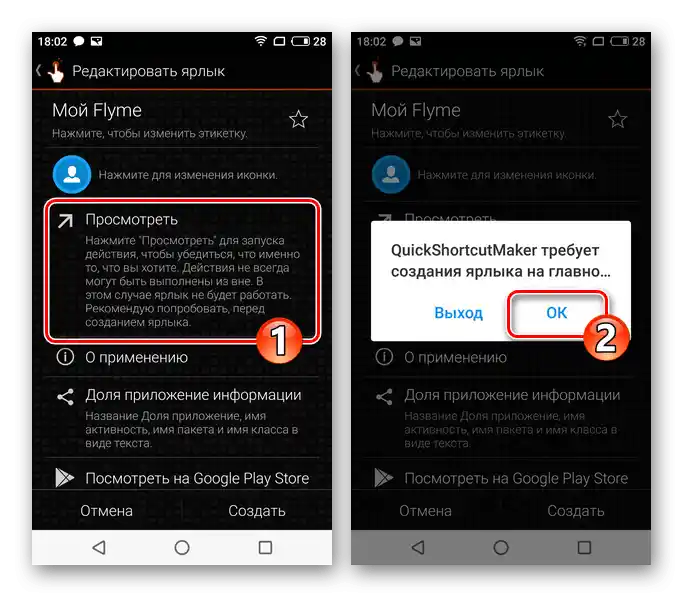
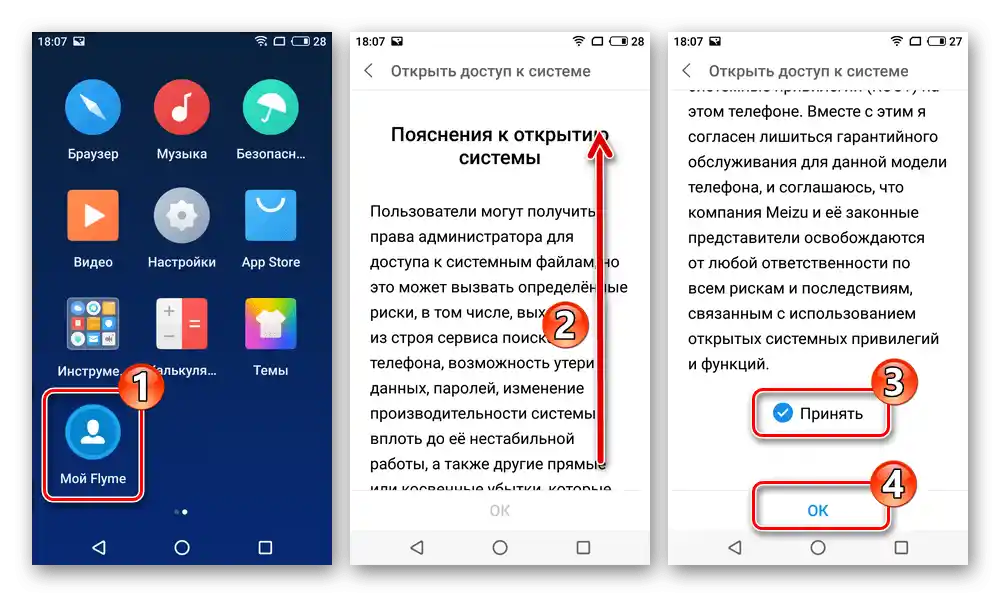
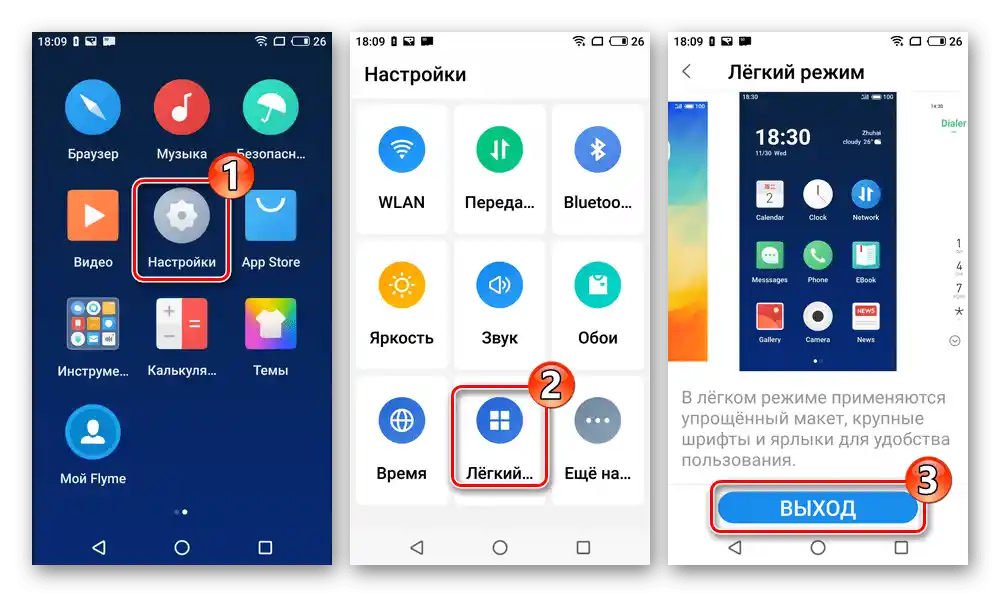
درایورها
در برنامهریزی برای انجام فلش کردن Meizu M5 Note از طریق کامپیوتر/لپتاپ و همچنین آماده شدن برای انجام (که بسیار بیشتر از نصب مجدد کامل سیستم عامل موبایل به این روش مورد نیاز است) مراحل مربوطه، قطعاً مفید خواهد بود که مسئله درایورها را که ارتباط بین کامپیوتر و دستگاه موبایل را در تمام حالتهای ممکن (حالتهای کاری) آن فراهم میکند، حل کنید.
همچنین بخوانید: نصب درایورهای مربوط به فلش کردن گوشی اندروید
- با مراجعه به لینک زیر، آرشیوی حاوی نصبکننده درایورهای ADB و MTK مناسب برای مدل مورد نظر گوشی را بر روی کامپیوتر دانلود کنید. آن را استخراج کنید.
- در سیستمعامل ویندوز، قابلیت بررسی امضای دیجیتال درایورها را غیرفعال کنید.
جزئیات بیشتر: چگونه بررسی امضای دیجیتال درایورها را در ویندوز غیرفعال کنیم
- نصبکننده اجزای "DriverInstall.exe" را اجرا کنید.
- در اولین پنجرهای که باز میشود، روی "Install" کلیک کنید،
![Meizu M5 Note شروع به کار نصبکننده درایور برای فلش کردن اسمارتفون]()
"Install" — در دومین پنجره.
- اگر متصل است، گوشی را از کامپیوتر جدا کنید و در پنجره درخواست "Setup" روی "بله" کلیک کنید.
- منتظر بمانید تا فرآیند کپی فایلها به پایان برسد و درخواستهای نصب درایورهای امضا نشده از ویندوز را تأیید کنید.
- درخواست پایان نصب درایورها که در انتهای نصب ظاهر میشود را با کلیک بر روی "OK" تأیید کنید.
- در پنجره نصبکننده روی "Finish" کلیک کنید و سپس کامپیوتر را راهاندازی مجدد کنید.
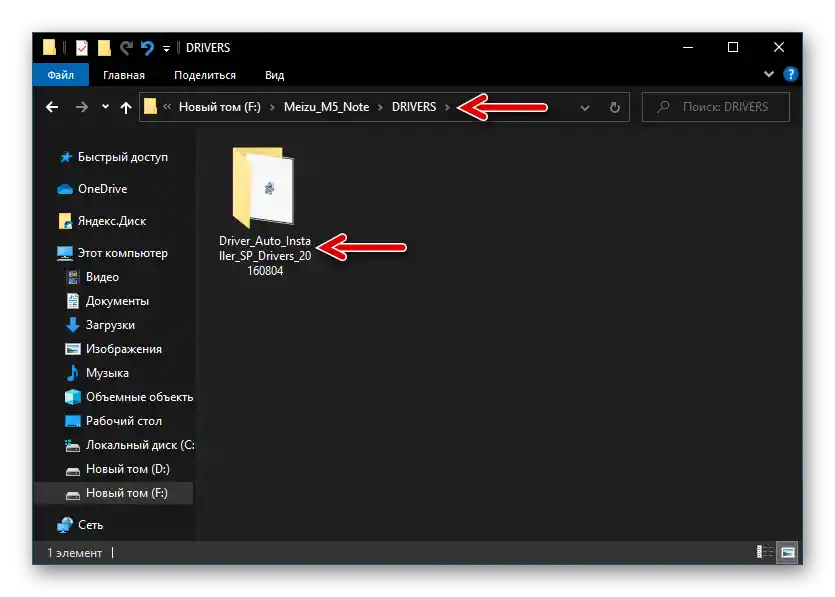

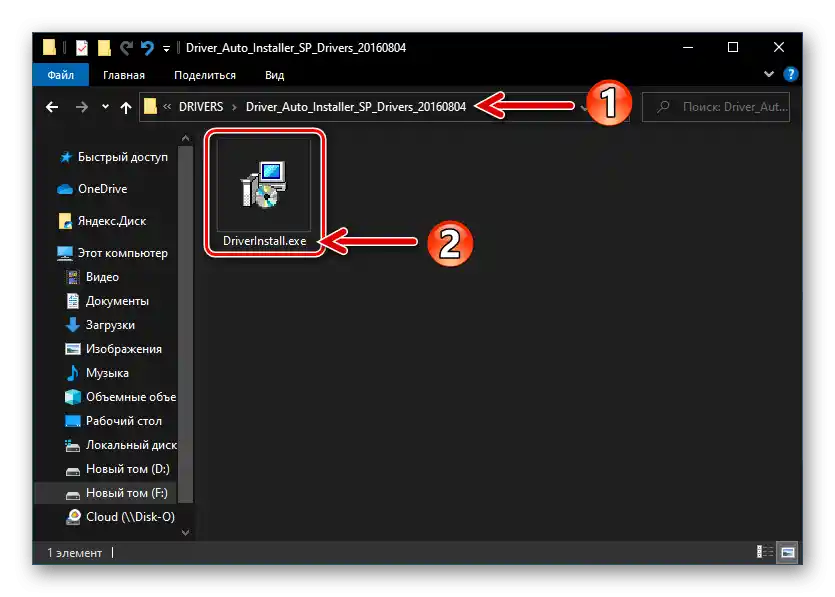
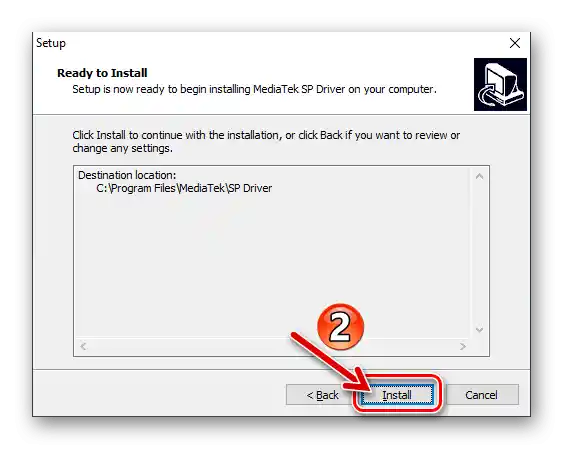
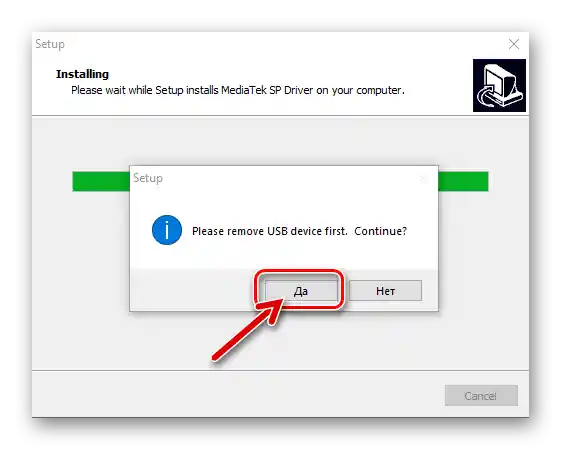
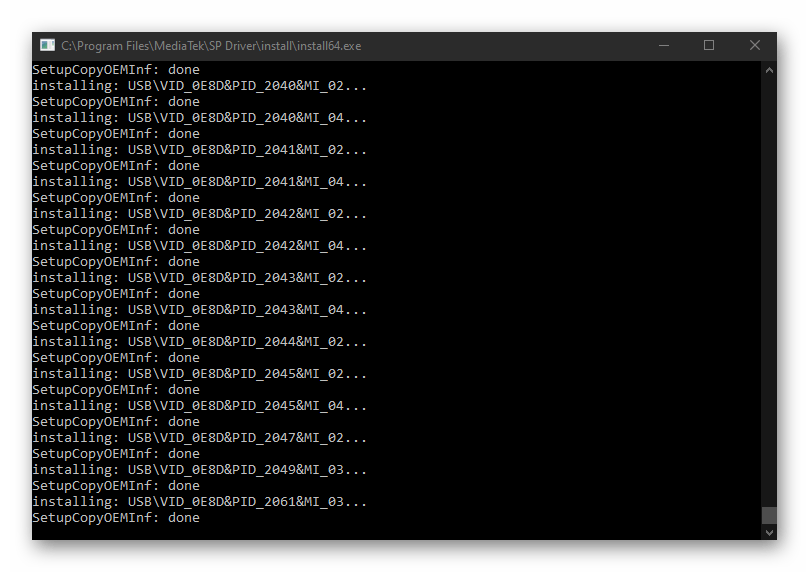
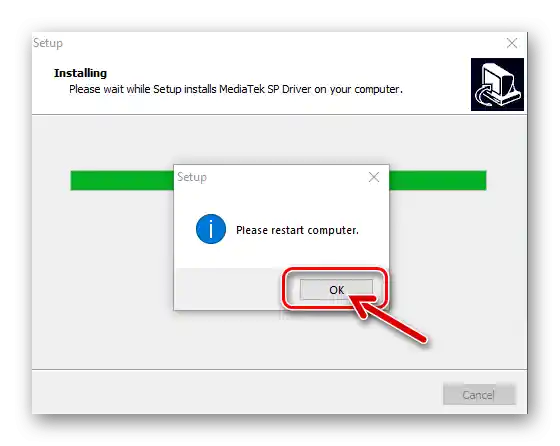
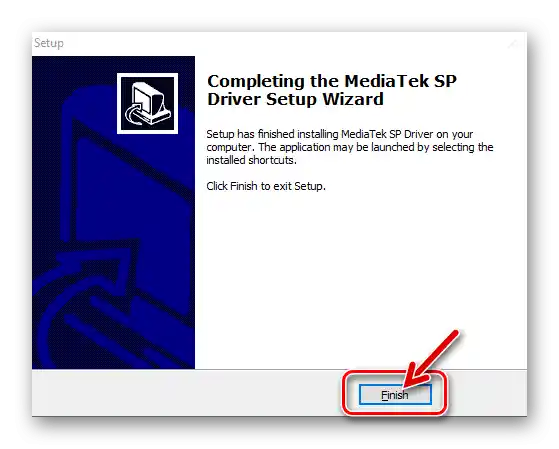
حالتهای کارکرد گوشی هوشمند
مرحله بعدی آمادهسازی میزو M5 نوت برای فلش کردن شامل کسب دانش در مورد نحوه تغییر حالتهای مختلف دستگاه موبایل و همچنین بررسی صحت عملکرد درایورهای مورد استفاده در کامپیوتر برای انجام عملیات است.
ریکاوری
تعامل اصلی با نرمافزار سیستم Meizu M5 Note، شامل بازنشانی سختافزاری و نصب مجدد Flyme OS که در زیر توضیح داده شده است، از طریق محیط بازیابی موجود در دستگاه انجام میشود. فراخوانی این ماژول نرمافزاری با فشردن ترکیب دکمههای سختافزاری در گوشی خاموش انجام میشود:
- گوشی را بهطور کامل خاموش کنید، دکمه "بلند کردن صدا +" را فشار داده و نگهدارید، سپس دکمه "قدرت" را فشار دهید.
- زمانی که لرزش گوشی را احساس کردید، فشار بر روی دکمه "قدرت" را متوقف کنید. در نتیجه، منویی از دو گزینه بر روی صفحه گوشی نمایش داده میشود، — پس از آن فشار بر روی "بلند کردن صدا +" را متوقف کنید.
- برای خروج از ریکاوری بدون انجام هیچ عملیاتی و راهاندازی رابط Android، بر روی دکمه "لغو" ضربه بزنید.
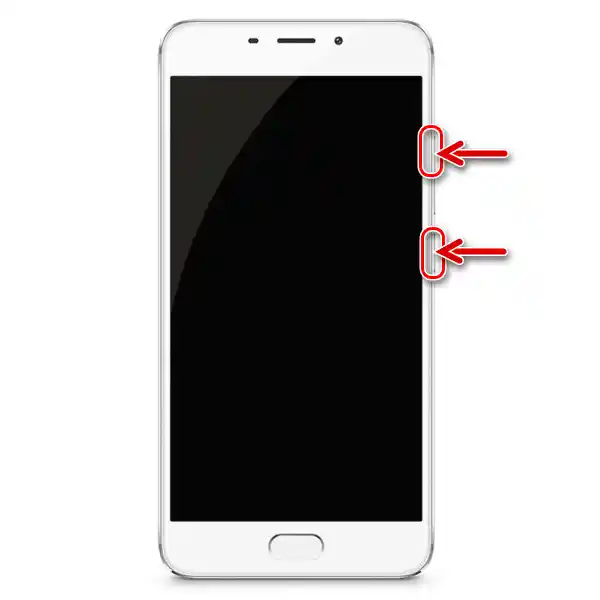
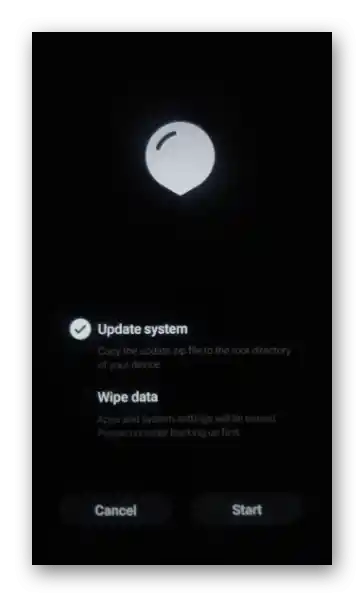
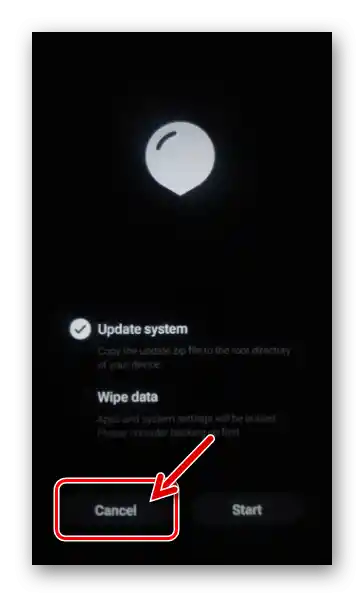
اشکالزدایی از طریق USB
برخی از عملیات انجام شده با کامپیوتر در رابطه با نرمافزار سیستم میزو M5 نوت نیاز به اتصال دسکتاپ و گوشی هوشمند از طریق Android Debug Bridge (ADB) دارند، که پس از فعالسازی گزینه "اشکالزدایی از طریق USB" در گوشی امکانپذیر میشود (در مثال Flyme 6):
- به "تنظیمات" سیستمعامل بروید، به بخش "درباره گوشی" بروید.
- در صفحه باز شده، گزینه "نسخه فریمور" را پیدا کرده و 5 بار بهطور مداوم بر روی آن ضربه بزنید. در نتیجه، در پایین صفحه بهمدت کوتاهی پیامی با عنوان "اکنون شما در حالت توسعهدهنده هستید" نمایش داده میشود.
- به فهرست اصلی "تنظیمات" برگردید و از آن به "ویژهامکانات"، روی "برای توسعهدهندگان" کلیک کنید.
- کلید موجود در بخش "اشکالزدایی از طریق USB" را به حالت "فعال" تغییر دهید، و درخواست سیستم را با لمس گزینه "اجازه دادن" تأیید کنید.
- برای بررسی عملکرد درایور "ADB" بر روی کامپیوتر، "مدیریت دستگاهها" ویندوز را باز کنید، و گوشی را با "اشکالزدایی" فعال به پورت USB کامپیوتر متصل کنید.
- در نتیجه "مدیریت دستگاهها" باید دسته "گوشی اندروید" و در آن دستگاه "رابط ADB اندروید" را نمایش دهد.
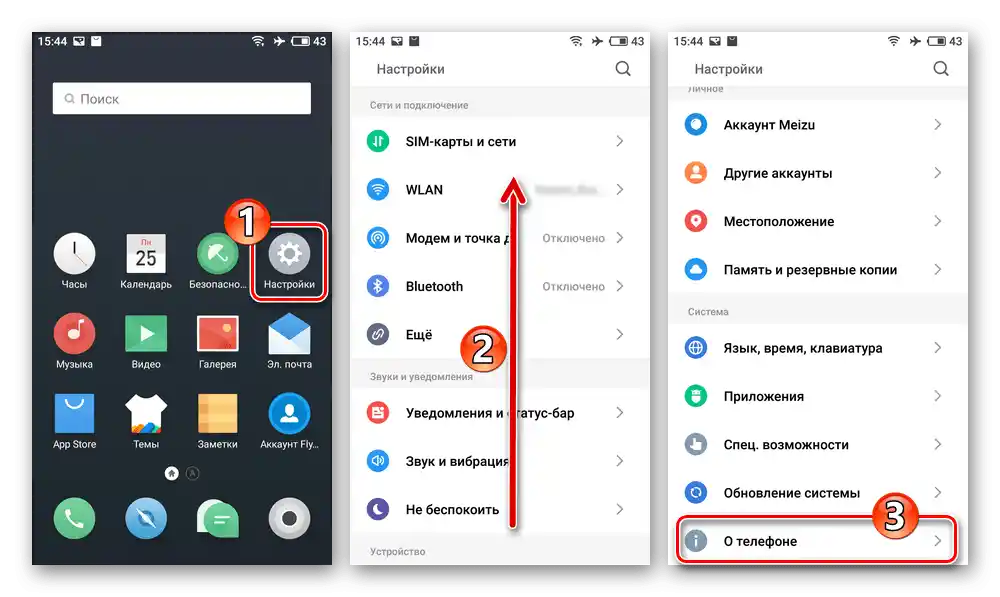
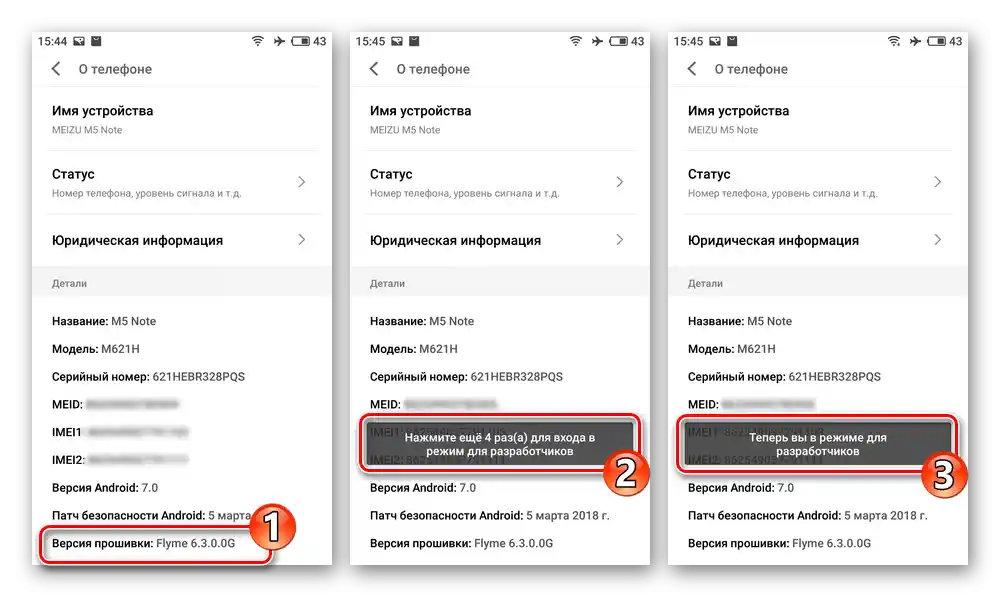
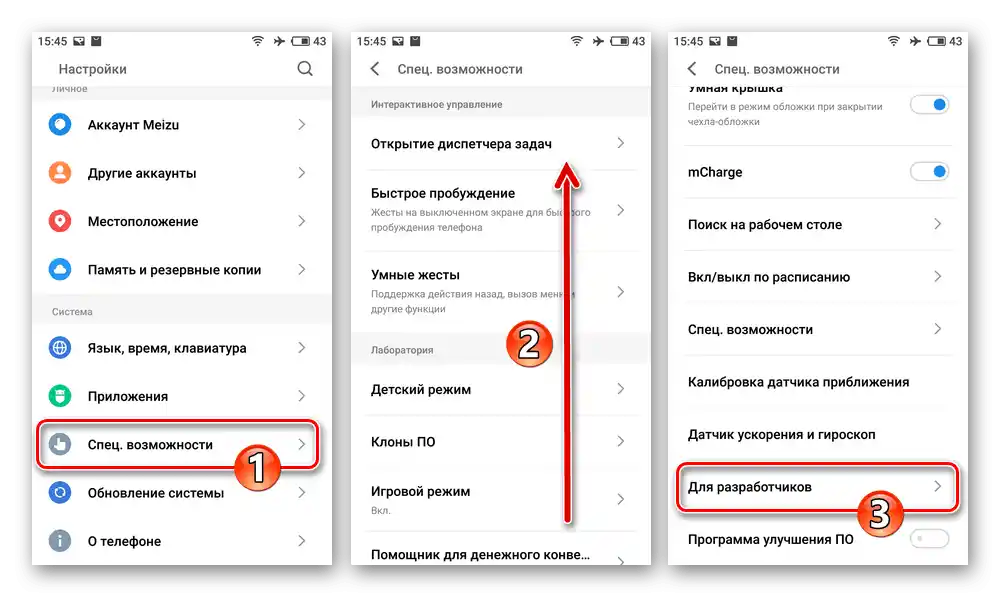
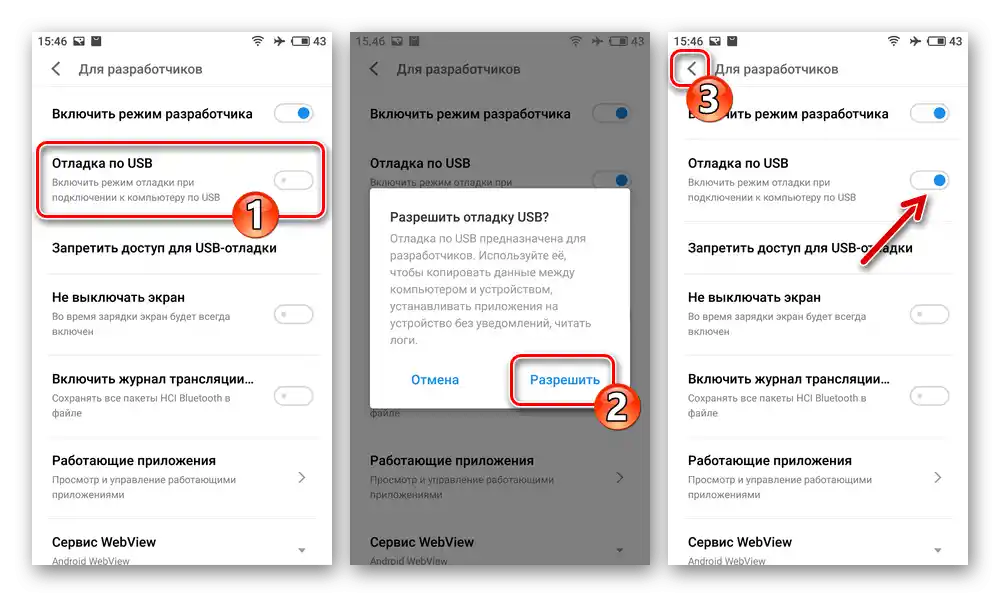
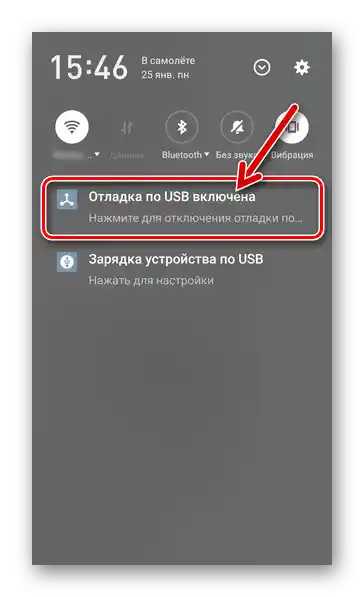
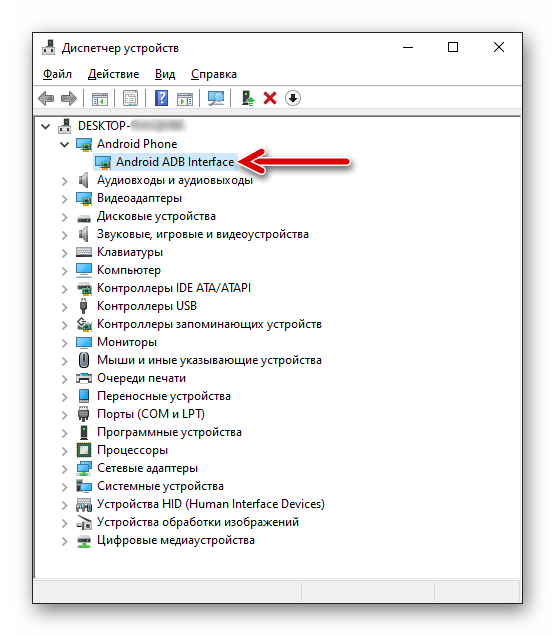
MTK Preloader
تعامل گوشی و کامپیوتر از طریق نرمافزار ویندوز ابزار SP Flash در حالت خاص "سرویس" انجام میشود — "MTK Preloader". نیازی به تغییر حالت Meizu M5 Note به صورت خاص نیست – دستگاههای اندرویدی بر روی پلتفرم مدیاتک همیشه به طور خودکار به این حالت به مدت کوتاهی بلافاصله پس از تأمین برق به پردازنده خود منتقل میشوند. سپس یا مراحل بعدی راهاندازی دستگاه آغاز میشود، یا دستگاه "توسط" برنامهای که در ویندوز اجرا شده است، شناسایی میشود و تا زمان قطع اجباری برق از مادربرد خود در این حالت باقی میماند.
بنابراین، تنها کاری که باید در آمادهسازی گوشی برای انجام عملیات با کامپیوتر از طریق Flash Tool انجام دهید، بررسی عملکرد درایور است:
- مدیریت دستگاهها را در ویندوز باز کنید، گوشی را خاموش کنید، حدود ۱۰ ثانیه صبر کنید. در حین مشاهده بخش "پورتهای COM و LPT" در پنجره "مدیریت دستگاهها"، کابل متصل به پورت USB کامپیوتر را به M5 Note وصل کنید.
- "دی اسپچیر" در بخش مشخص شده به مدت چند لحظه رکورد "MediaTek PreLoader USB VCOM" را نمایش خواهد داد — در این صورت همه چیز در Ordnung است و برای انجام عملیات از طریق SP Flash Tool در مورد گوشی هوشمند هیچ مانعی وجود ندارد.
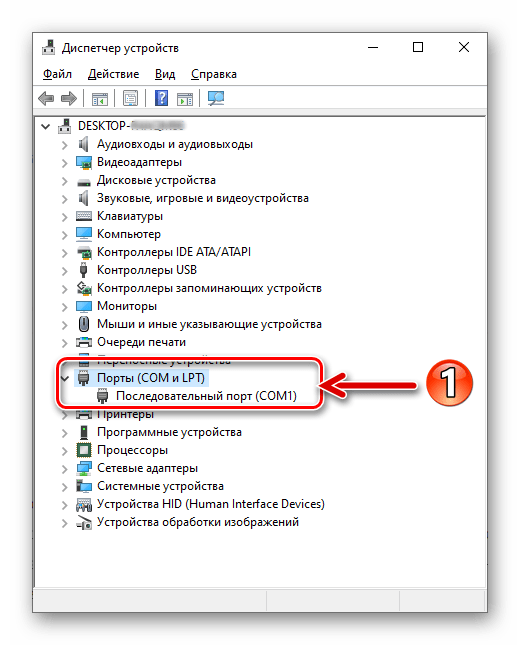
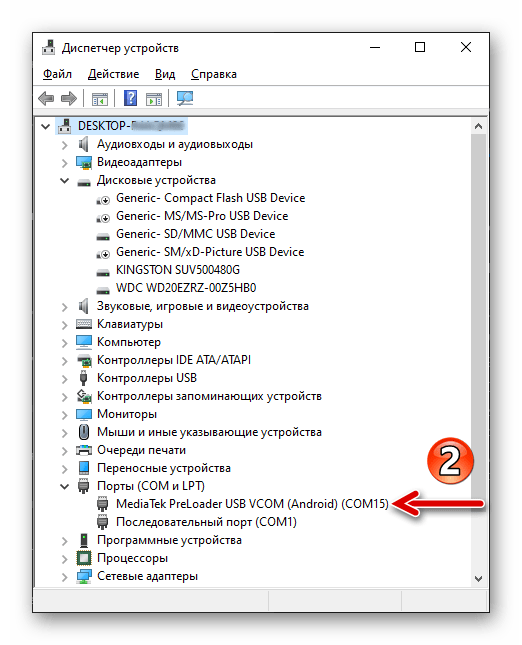
نرمافزار ویندوز
برای انجام تقریباً تمام عملیات ممکن و توصیف شده در این مقاله که مربوط به نصب/بازیابی Flyme OS بر روی Meizu M5 Note و انجام آن با PC است، به یک برنامه واحد و قبلاً ذکر شده SP FlashTool نیاز است.
- نسخه تأیید شده برای مدل مورد نظر گوشی v5.1632 است، این نسخه را میتوانید از لینک زیر دانلود کنید:
دانلود برنامه SP FlashTool v5.1632 برای کار با گوشی هوشمند Meizu M5 Note
- پس از دانلود، بسته را استخراج کرده و پوشه به دست آمده را در دایرکتوری ریشه بخش سیستم PC خود قرار دهید.
![ابزار SP Flash Tool برای فلش کردن مدل Meizu M5 Note مناسب است، نسخه برنامه]()
- در این مرحله، آمادهسازی نرمافزار برای فلش دستگاه به پایان رسیده است و برنامه با اجرای فایل موجود در دایرکتوری آن flash_tool.exe باز میشود.
![اجرای برنامه SP Flash Tool برای فلش کردن گوشی Meizu M5 Note و عملیات مرتبط]()
همچنین بخوانید: چگونه گوشی اندرویدی مبتنی بر پردازنده MTK را از طریق برنامه SP Flash Tool فلش کنیم
بازنشانی دستگاه، پاکسازی حافظه
در جستجوی روشهای رفع مشکلات و اختلالات مختلفی که در حین کار با Flyme OS به وجود میآید، نباید امکان بازگرداندن گوشی هوشمند به "وضعیت کارخانهای" را فراموش کرد. انجام این فرآیند اغلب عملکرد بیمشکل گوشی را بدون نیاز به نصب مجدد سیستمعامل آن تضمین میکند. علاوه بر این، انجام بازنشانی دستگاه قبل از فلش مجدد آن بیفایده نخواهد بود و توصیه میشود این کار در حین کاهش نسخه OS و/یا تغییر نوع آن انجام شود.
روش 1: ابزارهای سیستمعامل تلفن
- به "تنظیمات" Flyme OS بروید، بخش "حافظه و پشتیبانگیری" را باز کنید.
- اطلاعات روی صفحه باز شده را به سمت بالا پیمایش کنید و گزینه "بازنشانی به تنظیمات کارخانه" را در لیست گزینهها فراخوانی کنید.
- در دو چک باکس سمت راست نام گزینهها تیک بزنید و روی دکمه "بازیابی" کلیک کنید. در صورت نیاز، رمز عبور حساب Flyme را وارد کرده و درخواست سیستمعامل را تأیید کنید.
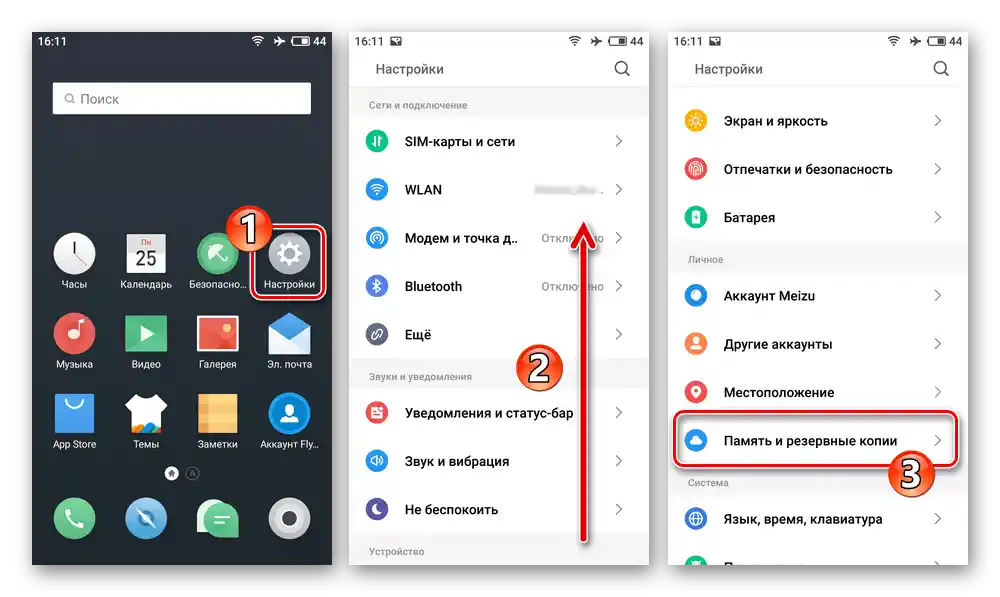
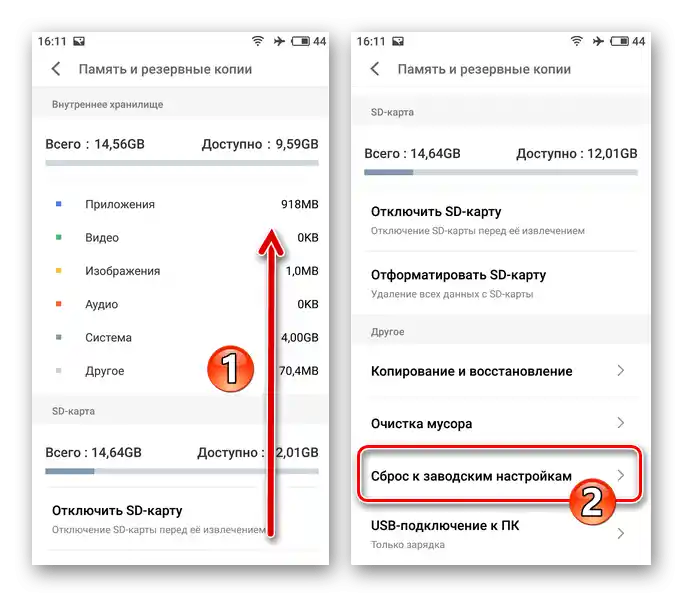
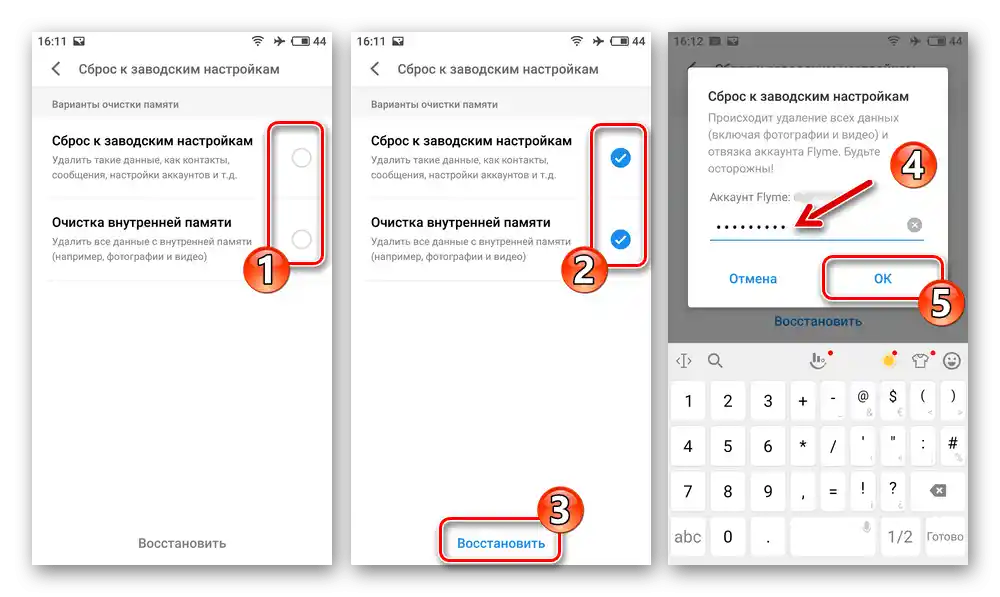
روش 2: محیط بازیابی
- Meizu M5N را به حالت "RECOVERY" منتقل کنید.
- پنج بار به طور مداوم روی دکمه "بلندگو +" گوشی هوشمند کلیک کنید و سپس بدون وقفه همین کار را با "بلندگو -" انجام دهید. نتیجه باید نمایش تصویر زیر روی صفحه دستگاه باشد:
- روی دکمه "Clear" کلیک کنید. سپس منتظر پایان فرآیند پاکسازی ذخیرهسازی دستگاه و بازگشت آن به حالت "کارخانهای" باشید.
- بازنشانی با راهاندازی خودکار Flyme OS به پایان میرسد – صفحه خوشآمدگویی نمایش داده میشود که از آنجا تعیین تنظیمات اصلی عملکرد رابط Android آغاز میشود.
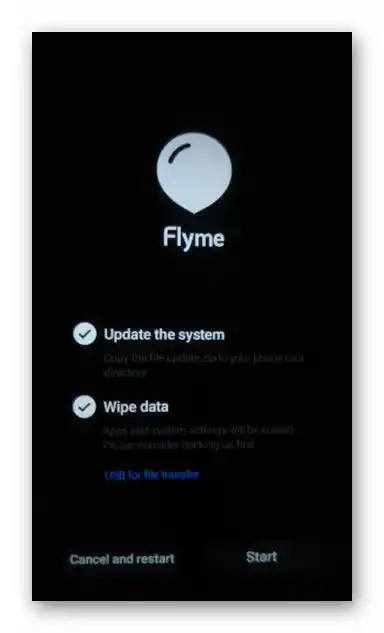
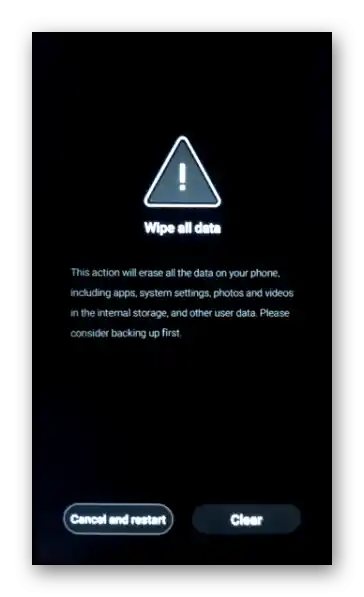
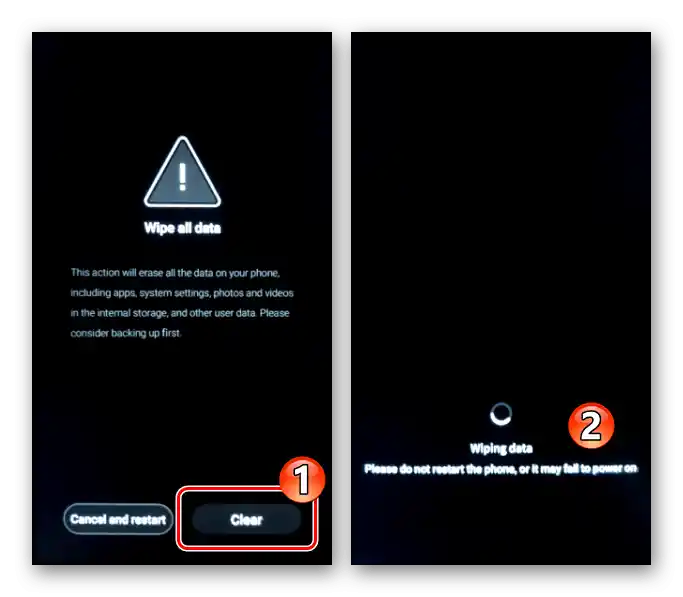
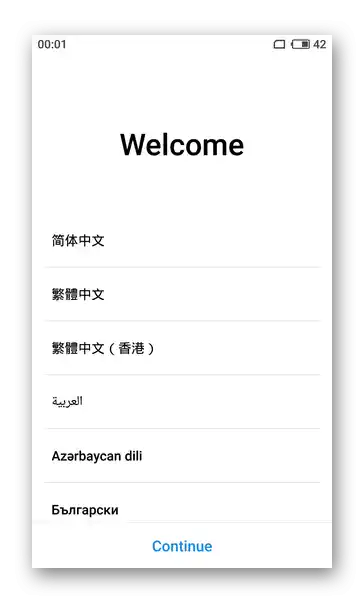
فلش کردن
قبل از اینکه به فرآیند نصب مجدد سیستمعامل Meizu M5 Note یا تعویض فلش رسمی گوشی هوشمند با راهحل سفارشی بپردازید، به شدت توصیه میکنیم که با تمام دستورالعملهای ارائه شده در ادامه آشنا شوید و تنها پس از آن به مداخله در نرمافزار سیستم مدل بپردازید. این رویکرد به شما کمک میکند تا ابزار مناسب برای دستیابی به هدف نهایی خود را به درستی انتخاب کنید، تواناییها و امکانات خود را ارزیابی کنید و از بروز وضعیتهای بحرانی در فرآیند فلش کردن دستگاه جلوگیری کنید.
روش 1: ابزارهای Flyme OS
توسعهدهندگان سیستمعامل Meizu M5N هر نسخه از آن را با ابزارهای در دسترس برای حفظ نرمافزار سیستم دستگاه در وضعیت بهروز و همچنین نصب مجدد آن در صورت نیاز کاربر فراهم کردهاند.اگر نمونه تلفن شما به طور کلی کارآمد است و نیازی به تغییر نوع سیستم عامل آن نیست، یکی از دو روش خدمات Flyme OS که در ادامه توضیح داده شده است، در اولویت توصیه میشود.
بهروزرسانی سیستم
برای حل مسئله دریافت آخرین نسخه Flyme OS بر روی تلفن مورد نظر، ابتدا باید به ابزار موجود در سیستم برای دریافت بهروزرسانیهای OTA مراجعه کنید:
- تلفن هوشمند را به شبکه وایفای متصل کنید، سپس به "تنظیمات" Flyme OS بروید. در پایین فهرست تنظیمات و بخشهای پارامترهای سیستم، گزینه "بهروزرسانی سیستم" وجود دارد - بر روی آن کلیک کنید.
- بر روی دکمه "وارد شوید" در صفحه باز شده ضربه بزنید - این بلافاصله روند جستجوی بهروزرسانی برای سیستم عامل نصب شده در سرورهای Meizu را آغاز میکند. اگر امکان دریافت نسخه جدیدتری از Flyme OS نسبت به نسخه نصب شده در حال حاضر وجود داشته باشد، شماره نسخه قابل نصب بر روی صفحه نمایش داده میشود.
- زمانی که فایلهای لازم برای انجام بهروزرسانی سیستم عامل آماده دانلود شدند، بر روی دکمه "هماکنون دانلود کنید" ضربه بزنید. سپس منتظر بمانید تا بسته بهروزرسانیهای سیستم عامل در حافظه تلفن هوشمند بارگذاری شود. در این فرآیند میتوانید به استفاده از قابلیتهای دستگاه ادامه دهید.
- زمانی که بهروزرسانی دانلود و بررسی شد، بر روی دکمه "هماکنون بهروزرسانی کنید" که در صفحه نمایش داده میشود، ضربه بزنید.
- در نتیجه، Meizu M5 Note راهاندازی مجدد خواهد شد و به طور خودکار ادغام اجزای بهروزرسانی شده نرمافزار سیستم خود را انجام خواهد داد.
- پس از اتمام تمام عملیات در راستای بهروزرسانی سیستم، آخرین نسخه به طور خودکار راهاندازی خواهد شد. اطلاعیه مربوطه به شما خواهد گفت که فرآیند انتقال به نسخه بهروزرسانی شده Flyme OS با موفقیت و به طور مؤثر انجام شده است.
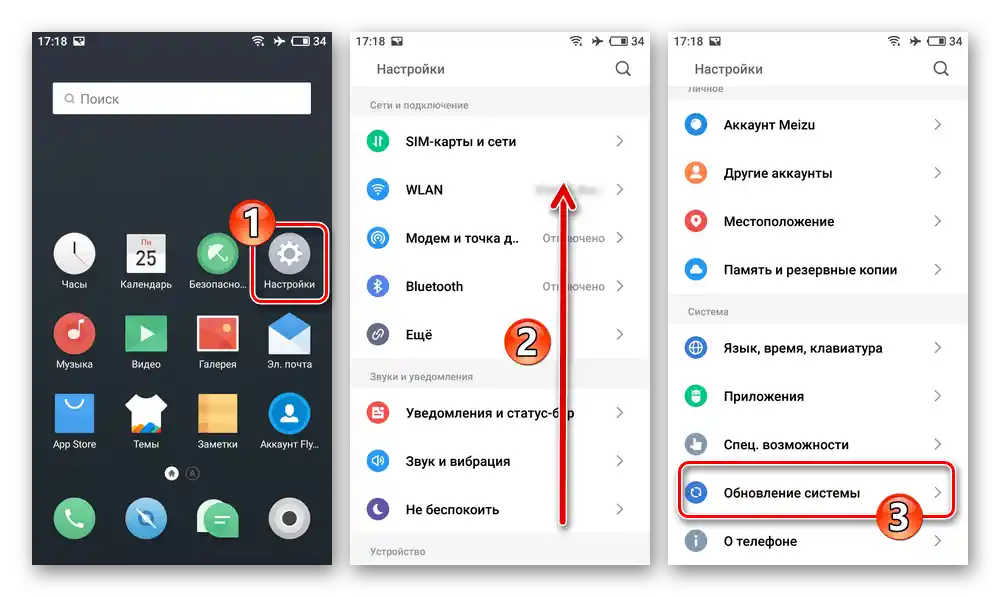
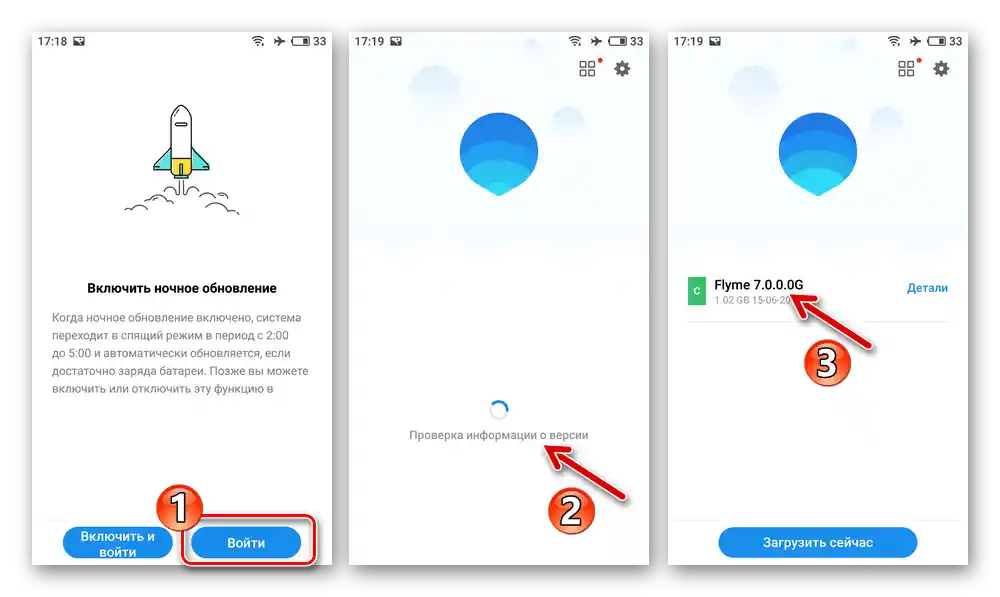
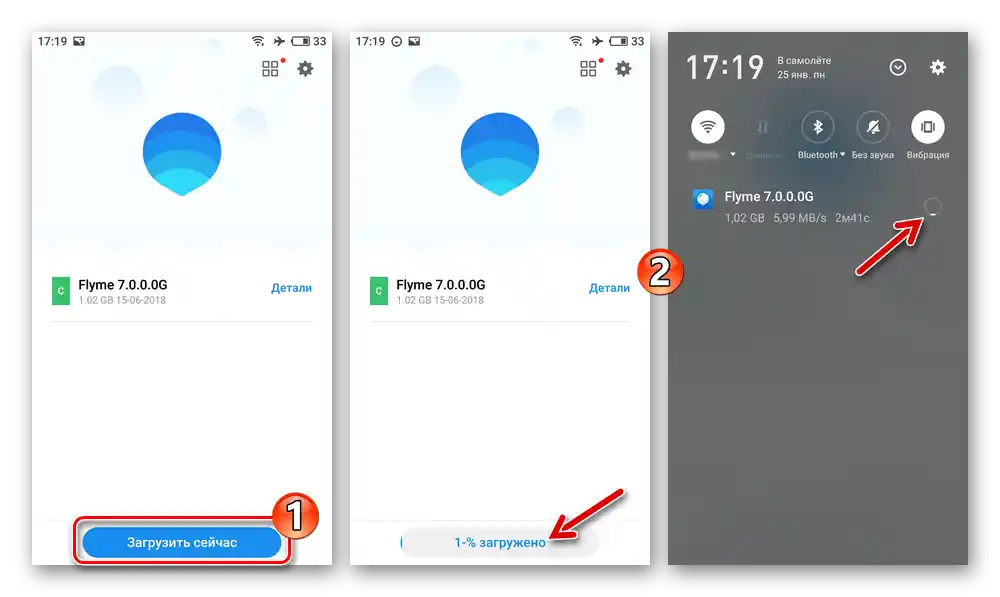
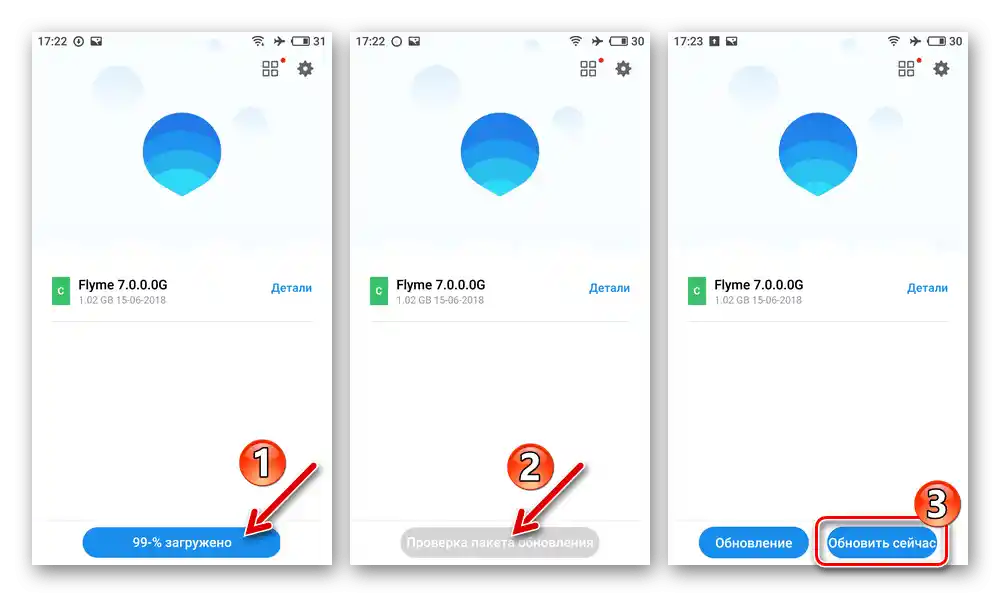
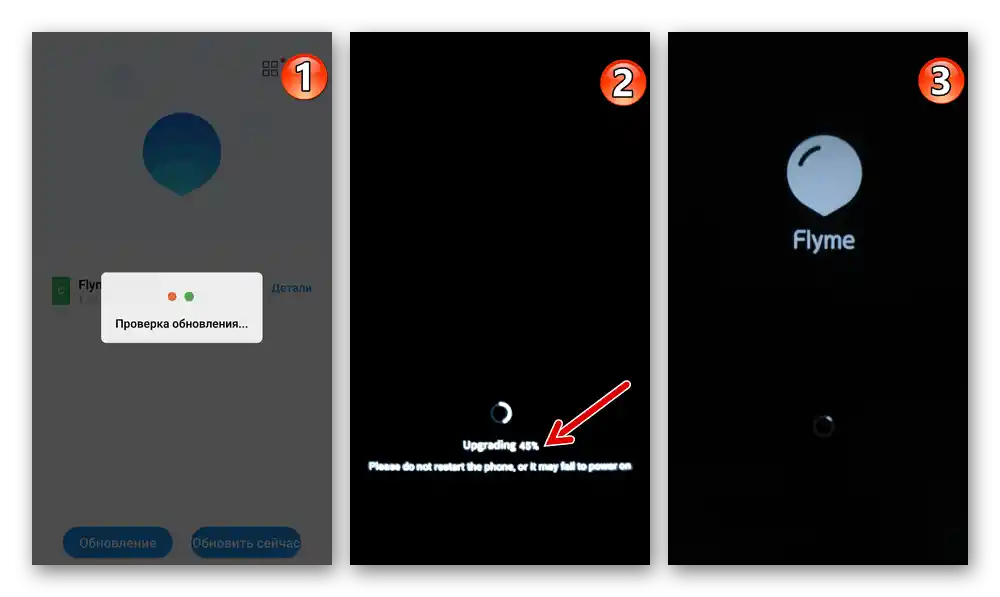
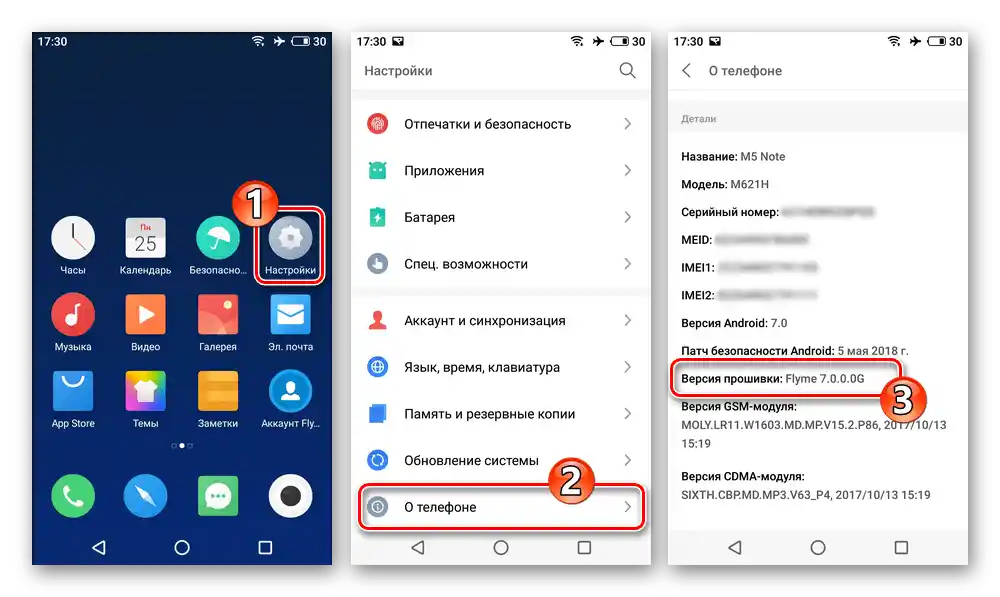
نصب بسته بازیابی سیستمعامل
علاوه بر نصب خودکار جدیدترین نسخه موجود از Flyme OS برای Meizu M5 Note، با استفاده از همین ابزار میتوان فرآیند استقرار هر نسخهای که از اینترنت به صورت فایل zip دانلود شده است را آغاز کرد (در این مثال — Flyme 6.3.0.0G).
دانلود فریمور Flyme 6.3.0.0G برای گوشی Meizu M5 Note
- پس از دانلود بسته zip Flyme OS با نسخه مورد نظر برای نصب، آن را در حافظه داخلی Meizu M5N قرار دهید.
![ریکاوری فریمور Flyme OS 6.3.0.0G برای Meizu M5 Note که بر روی دیسک کامپیوتر بارگذاری شده است]()
در اینجا میتوانید هر پوشهای را انتخاب کنید، اما نباید نام فایل بسته سیستمعامل را تغییر دهید — نام آن باید update.zip باشد.
- دستگاه را به Wi-Fi یا اینترنت موبایل متصل کنید (برای بررسی "فایل نصب" سیستمعامل نیاز است). برنامه "مدیر فایل" را از مجموعه Flyme OS اجرا کنید، پوشهای که فریمور در آن قرار دارد را باز کنید و بر روی نام آن کلیک کنید.
- در نتیجه، فرآیند بررسی صحت و سپس تأیید فایل در حال استقرار بر روی دستگاه آغاز خواهد شد. منتظر اتمام فرآیند باشید، پس از آن پنجرهای برای آغاز نصب Flyme OS نمایش داده میشود. تیک گزینه "پاک کردن دادهها" را بزنید و سپس بر روی "هماکنون بهروزرسانی کنید" کلیک کنید.
- سپس نیازی به هیچگونه دخالتی از سوی شما نیست، فقط منتظر اتمام نصب سیستمعامل موبایل باشید. گوشی بهطور خودکار راهاندازی مجدد خواهد شد، تمام مراحل لازم برای استقرار Flyme OS را انجام میدهد و سپس به سیستم نصبشده بارگذاری میشود. برای شروع استفاده از دستگاه دوبارهفلششده، تنها کافی است گزینههای اصلی عملکرد آن را انتخاب کنید.
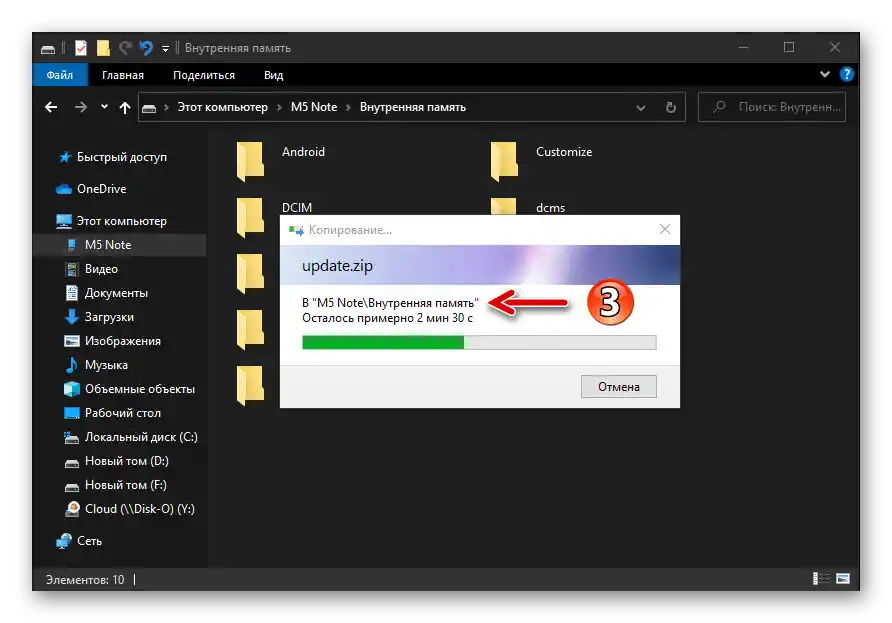
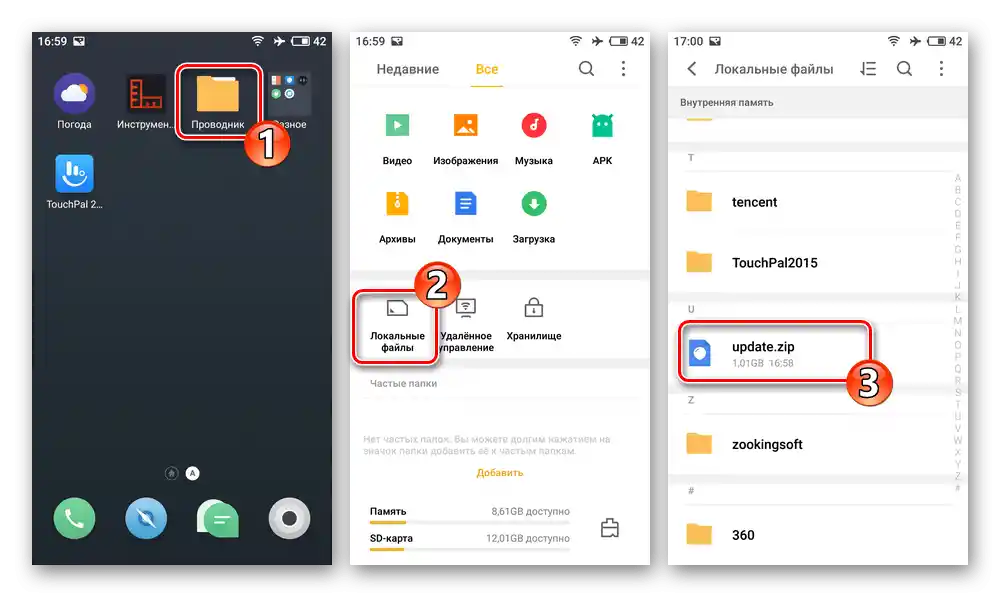
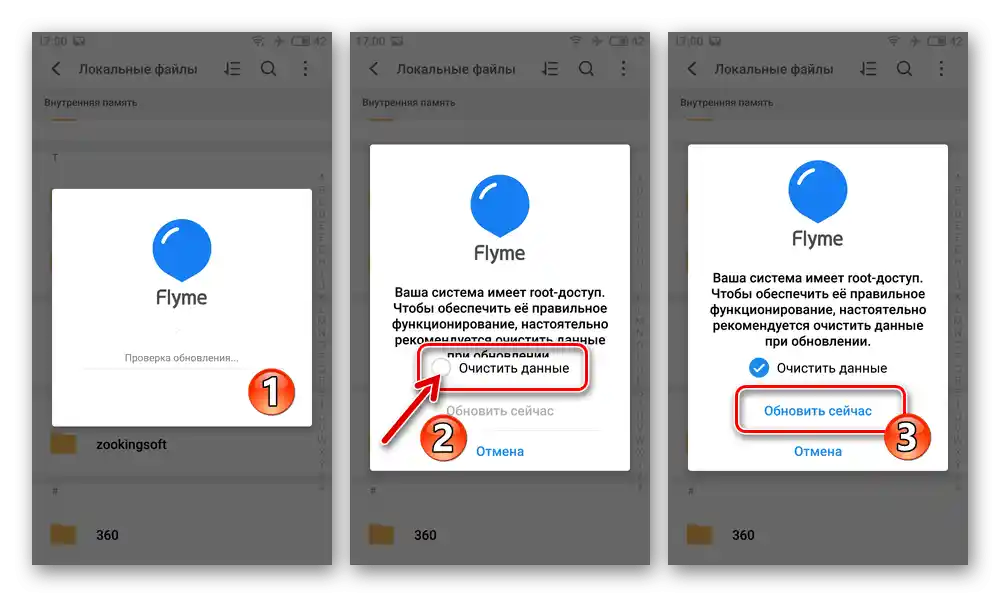
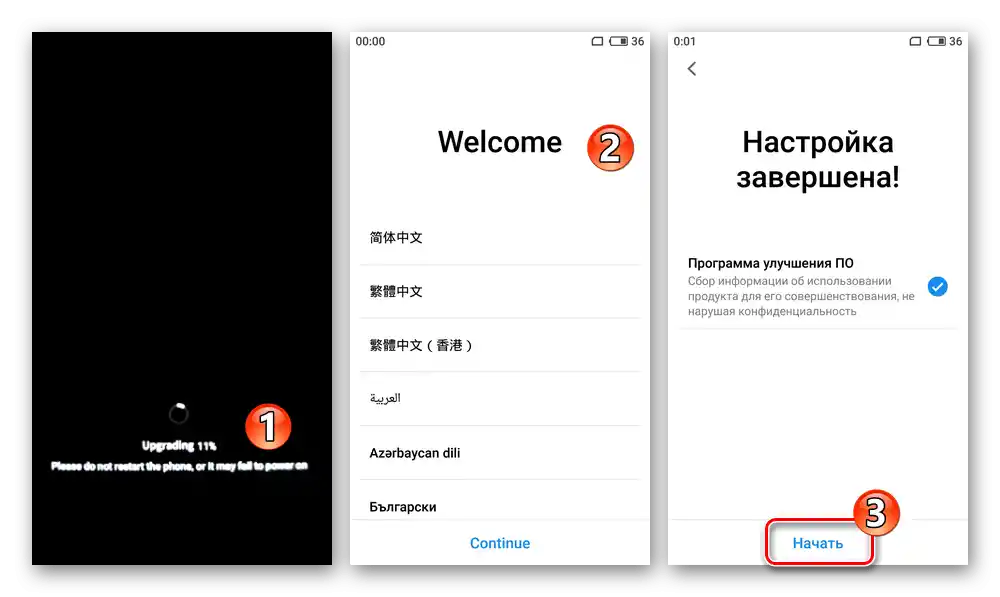
روش 2: بازیابی Meizu
امکانات محیط بازیابی یکپارچه در تمام نسخههای Meizu M5 Note به شما این امکان را میدهد که بدون مشکل خاصی، نسخههای Flyme OS متناسب با شناسه منطقهای دستگاه را نصب کنید. علاوه بر این، بازیابی به شما این امکان را میدهد که گوشی را از حالت راهاندازی مکرر خارج کنید و از وضعیتی که در آن راهاندازی سیستمعامل بر روی لوگوی بارگذاری متوقف میشود، رهایی یابید.
دانلود رام بازیابی Flyme OS 7.1.0.0G برای گوشی Meizu M5 Note
گزینه 1: زمانی که اندروید راهاندازی میشود
- فایل فشرده نسخه مورد نظر Flyme OS را دانلود کنید، آن را بررسی کرده و در صورت نیاز نام آن را تغییر دهید – نام بسته باید update.zip باشد.
- فایل نصب را به حافظه داخلی گوشی یا به حافظه جانبی آن کپی کنید.
در هر گزینهای که شما انتخاب کنید، باید update.zip را حتماً در دایرکتوری ریشه ذخیرهسازی قرار دهید!
- دستگاه را به حالت "RECOVERY" ببرید.
- در منوی محیط بازیابی، به "Wipe Data" ضربه بزنید (در چک باکس سمت چپ علامت تیک ظاهر میشود)، سپس بر روی دکمه "Start" ضربه بزنید.
- سپس منتظر بمانید – تمام مراحل لازم را سیستم بهطور خودکار انجام خواهد داد. توجه داشته باشید که در هیچ شرایطی نباید در فرآیند دخالت کنید و هیچ اقدام دیگری با گوشی انجام دهید!
- نصب مجدد/بازیابی سیستمعامل Meizu M5 Note از طریق ریکاوری پس از نمایش صفحه خوشآمدگویی رابط اندروید به پایان میرسد، جایی که میتوانید زبان رابط را انتخاب کنید – این کار را انجام دهید و سپس سایر پارامترهای عملکرد گوشی را تعیین کنید.
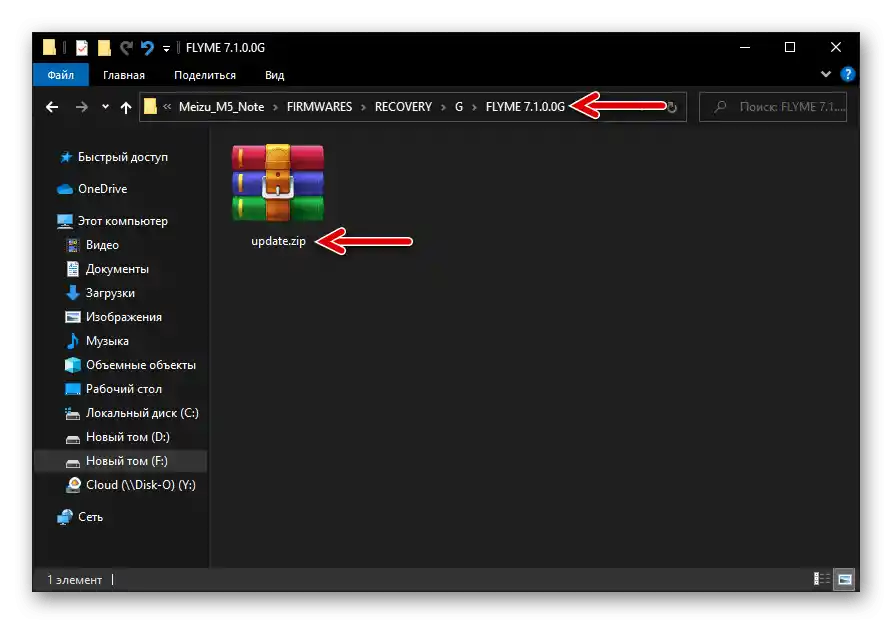
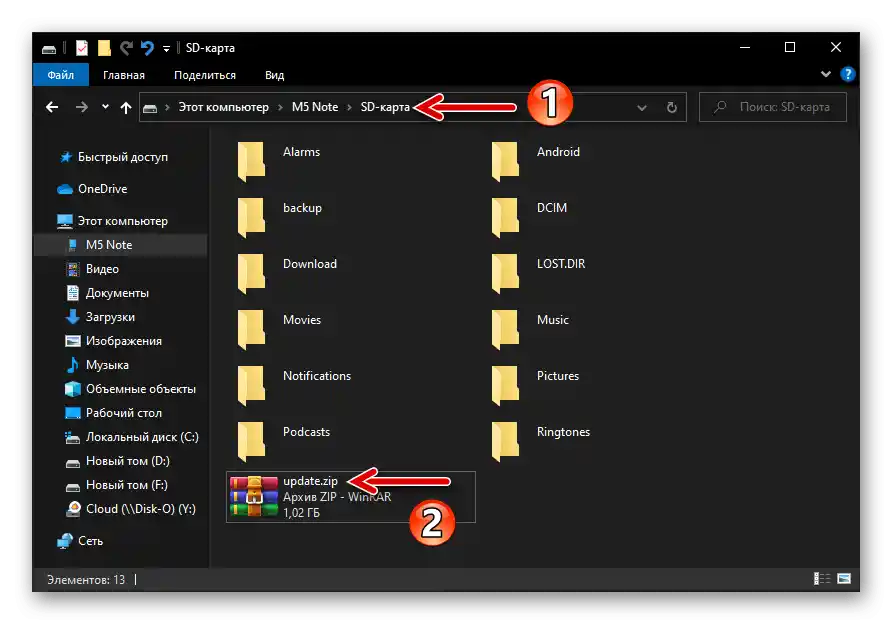
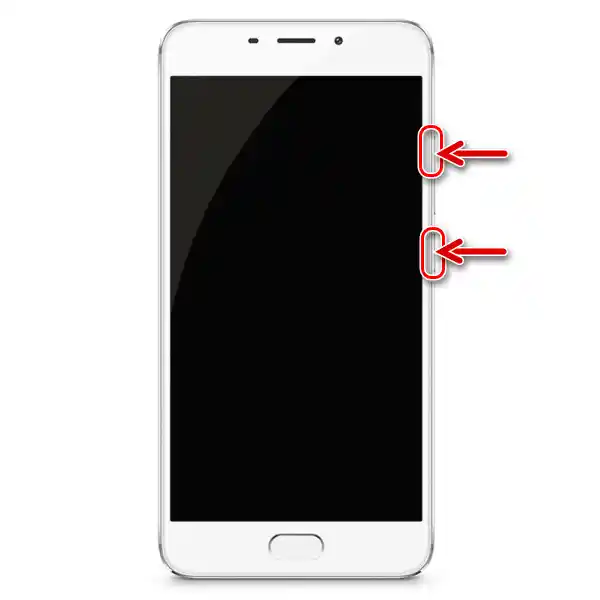
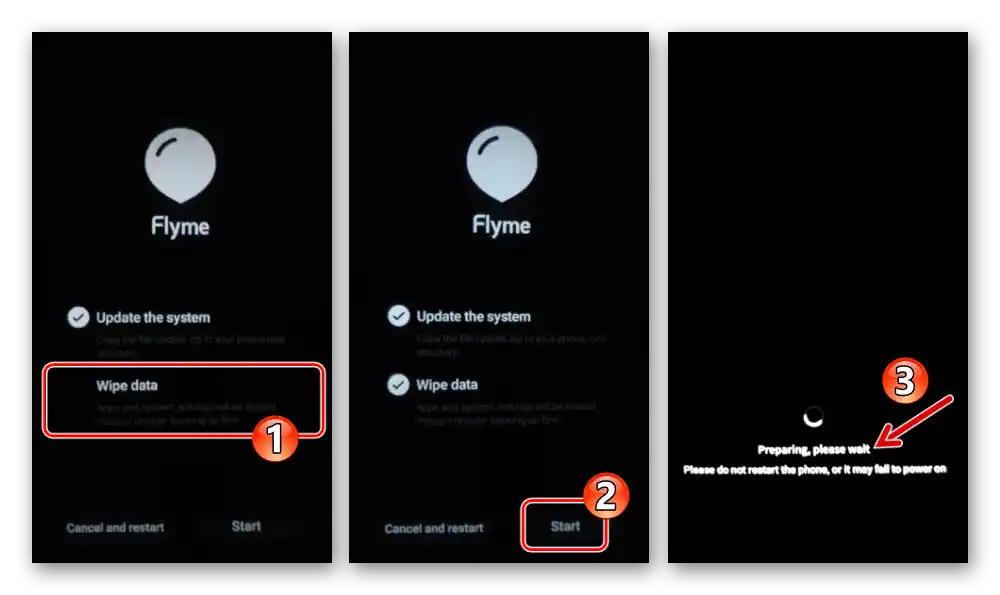
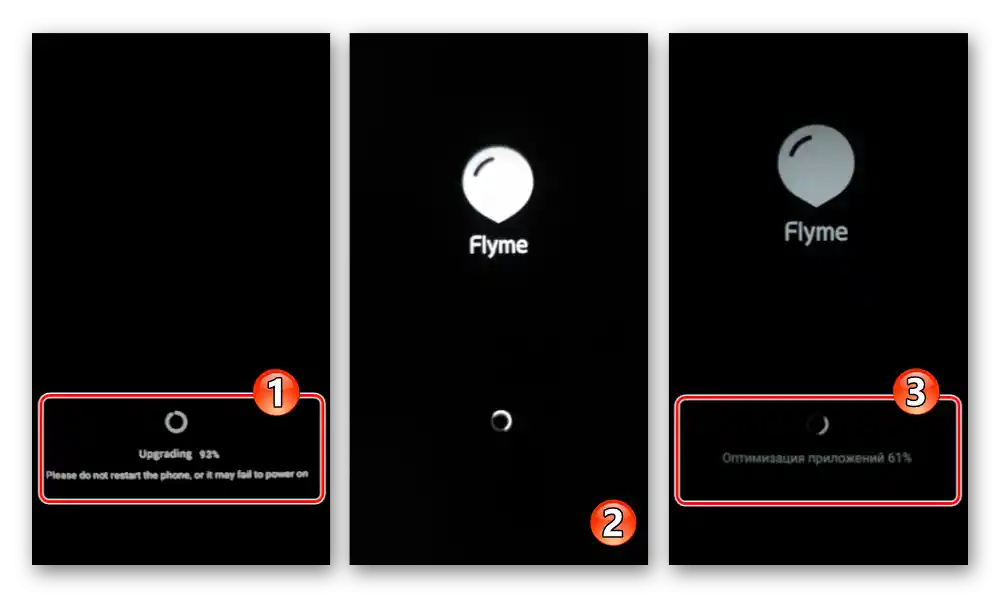
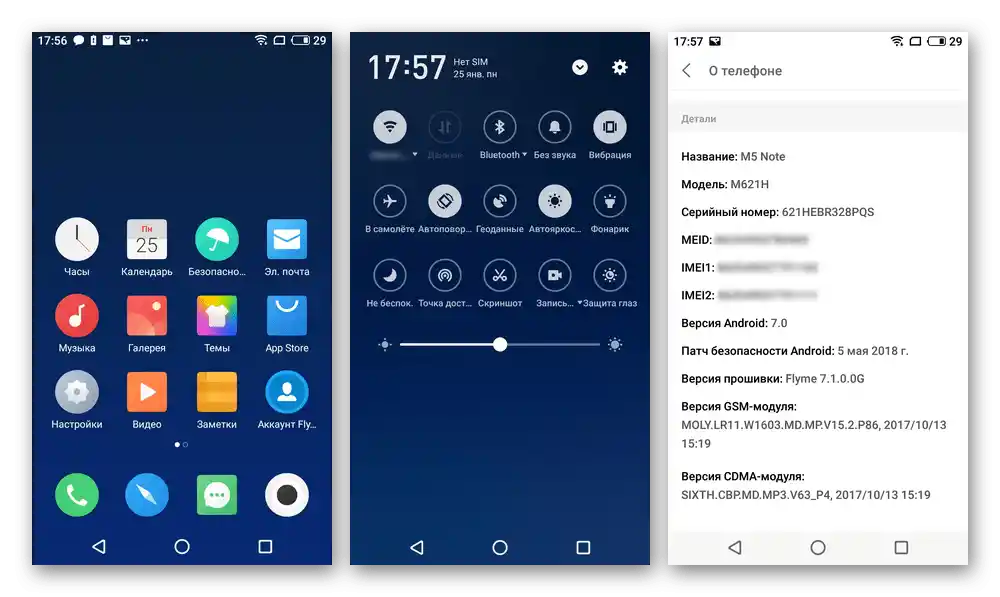
گزینه 2: اگر اندروید راهاندازی نمیشود
در صورتی که سیستمعامل Meizu M5 Note قادر به راهاندازی نباشد و این امکان را ندهد که رام را به حافظه داخلی آن کپی کنید و همچنین کارت حافظهای برای قرار دادن بسته سیستمعامل برای نصب وجود نداشته باشد، مراحل زیر را انجام دهید:
- بسته zip سیستمعامل مورد نظر برای Meizu M5 Note را بر روی دیسک کامپیوتر دانلود کنید. اگر نام فایل آن با update.zip متفاوت است، آن را تغییر نام دهید.
- ریکاوری را بر روی گوشی راهاندازی کرده و سپس آن را به کامپیوتر متصل کنید. در نتیجه این اتصال، در ویندوز اکسپلورر یک دیسک قابل حمل "recovery" نمایش داده میشود.
![دیسک قابل جدا شدن Meizu M5 Note در مدیریت فایل ویندوز هنگام اتصال گوشی هوشمند با محیط بازیابی باز به کامپیوتر]()
بسته update.zip را بر روی این حافظه کپی کنید.
- کابل USB را از M5N جدا کرده و سپس مراحل شماره 4-6 دستورالعمل قبلی این مطلب را انجام دهید.
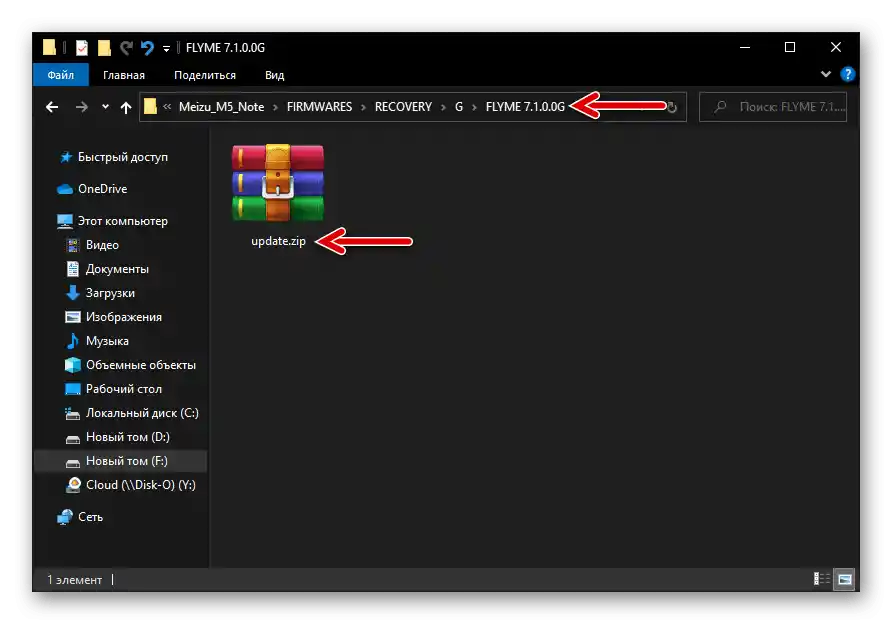
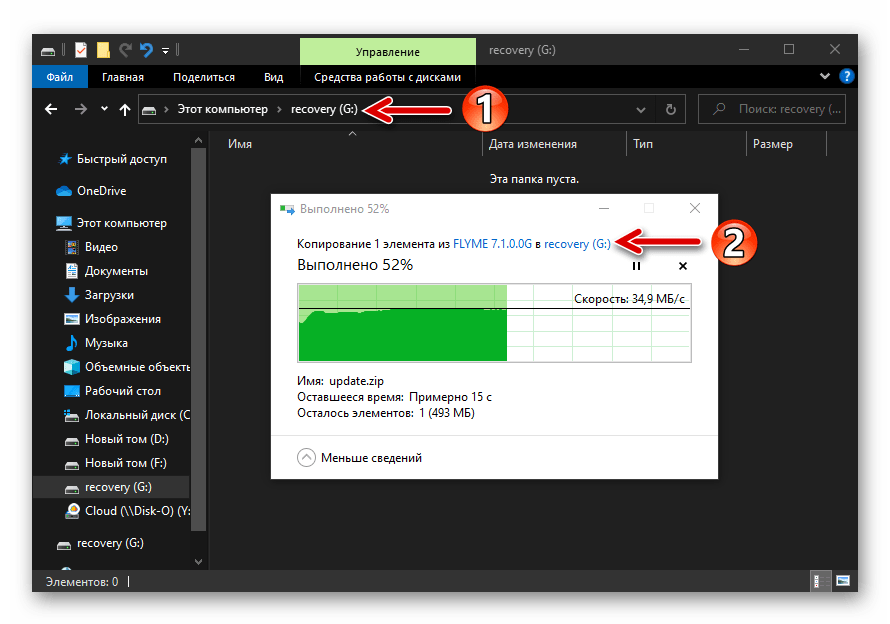
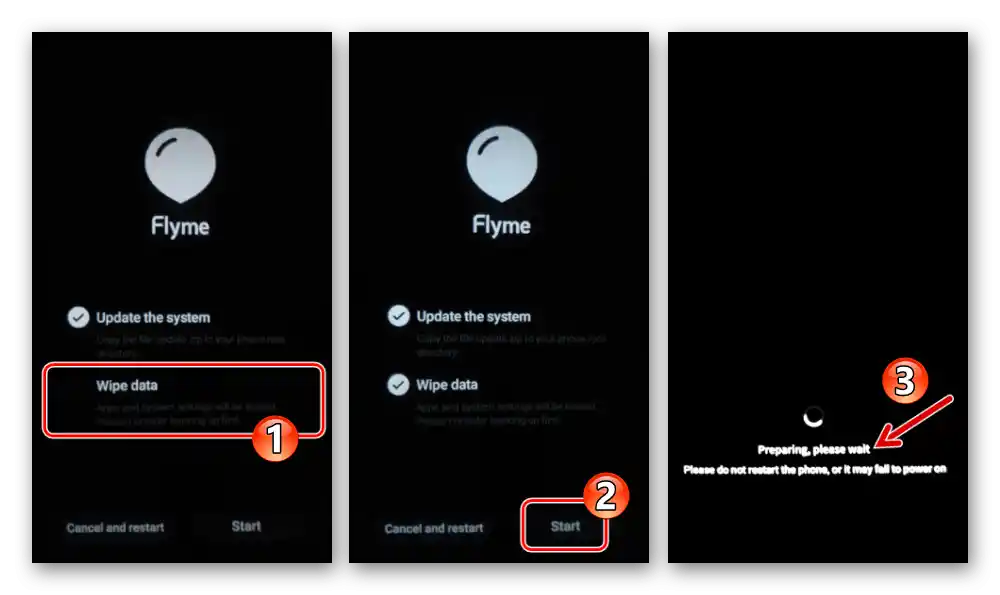
روش ۳: SP FlashTool
به دلیل عملکرد گسترده برنامه SP Flash Tool، علاوه بر نصب سیستمعامل موبایل، امکان انجام مجموعهای از عملیات که برای دریافت هر نسخهای از Flyme OS که برای Meizu M5 Note مناسب است، ضروری میباشد، فراهم میشود. این شامل نصب رام سفارشی و بازیابی دستگاههایی است که قادر به راهاندازی نیستند.
پشتیبانگیری از بخشهای سیستمی "nvdata", "proinfo", "nvram".
همانطور که در بالا ذکر شد، اگر قرار است مداخله جدی در نرمافزار سیستم تلفن انجام شود، بسیار مطلوب است که قبل از آن، دپهای مهم مناطق حافظه سیستم دستگاه موبایل تهیه شود. با استفاده از SP FlashTool، این نوع پشتیبانگیری به صورت زیر ایجاد میشود:
- فایل اسکرین و پرلودر مدل را از لینک ارائه شده دانلود کنید، آن را در دیسک کامپیوتر استخراج کرده و محل پوشه بهدستآمده را به خاطر بسپارید "m5note_scatter_preloader".
دانلود فایلها برای ایجاد پشتیبان از گوشی Meizu M5 Note از طریق SP Flash Tool
- برنامه SP FlashTool را اجرا کنید.
- در زبانه "Download" برنامه، بر روی دکمهای که در سمت راست فیلد همنام قرار دارد کلیک کنید "Download Agent".
![دکمه بارگذاری Download Agent در برنامه SP Flash Tool Meizu M5 Note]()
در پنجرهای که باز میشود و محتوای پوشه برنامه را نمایش میدهد، فایل "DA_PL.bin" را انتخاب کرده و بر روی "باز کردن" کلیک کنید.
- بر روی "Scatter-loading" که در سمت راست دومین فیلد در بالای پنجره قرار دارد کلیک کنید،
![دکمه مشخص کردن فایل اسکتتر در برنامه Meizu M5 Note SP Flash Tool - Scatter-loading]()
به دایرکتوری "m5note_scatter_preloader" بروید و بر روی نام فایل "MT6755_Android_scatter.txt" دو بار کلیک کنید.
- اطمینان حاصل کنید که پنجره "Download" مانند اسکرینشات زیر به نظر میرسد (علاوه بر این، در چک باکس کنار نام "preloader" در جدول بخشها باید تیک خورده باشد، اگر نیست — تیک بزنید) و سپس به زبانه "Readback" بروید.
- سپس آدرسهای بلوکهای حافظهای که باید خوانده و ذخیره شوند را به برنامه مشخص کنید:
- سه بار بر روی دکمه "Add" کلیک کنید —
![افزودن بخشهای گوشی هوشمند به ابزار فلش Meizu M5 Note برای پشتیبانگیری در تب Readback]()
این باعث اضافه شدن سه خط به ناحیه اصلی پنجره فلشزن خواهد شد. - با دوبار کلیک بر روی اولین خطی که در ناحیه اصلی پنجره نمایش داده میشود
![ابزار SP Flash Tool برای Meizu M5 Note، فراخوانی پنجره ذخیرهسازی فایل دپوی بخش حافظه nvdata گوشی هوشمند]()
پنجره "ذخیره فایل" را باز کنید.
![پنجره Save File ابزار SP Flash Tool Meizu M5 Note که از تب ReadBack در برنامه (پشتیبانگیری nvdata) فراخوانی میشود]()
در آن به مسیری که قصد دارید فایلهای دپ را ذخیره کنید بروید، در فیلد "نام فایل" بنویسید nvdata.bin. بر روی "ذخیره" کلیک کنید.
![ابزار SP Flash برای Meizu M5 Note، برگه nvdata گزینه ReadBack، انتخاب مسیر ذخیرهسازی و نام فایل دپوی]()
در فیلدهای موجود در ناحیه "آدرس شروع بلوک خواندن" پنجرهای که باز شده است
![پنجره ورودی آدرسهای بلوک حافظه (nvdata) ابزار SP Flash Tool Meizu M5 Note برای ذخیرهسازی در فایل]()
اطلاعات زیر را وارد کنید و سپس بر روی دکمه "تأیید" کلیک کنید:
"آدرس شروع":
0x22bc8000
"طول":0x2000000![خواندن مجدد Meizu M5 Note از طریق ابزار SP Flash Tool، وارد کردن آدرسهای ناحیه حافظه nvdata برای ذخیره در پشتیبان، تأیید]()
- دو بار بر روی دومین خط در پنجره Flash Tool کلیک کنید،
![انتقال به ورودی دادههای بخش حافظه گوشی هوشمند Meizu M5 Note از طریق ابزار SP Flash Tool برای ذخیره در بکاپ]()
در فیلد "نام فایل" پنجرهای که باز شده است proinfo.bin را بنویسید و بر روی "ذخیره" کلیک کنید.
![ابزار SP Flash برای Meizu M5 Note - پشتیبانگیری از بخش proinfo - انتخاب مسیر ذخیرهسازی و نام فایل]()
در پنجره بعدی، اطلاعات آدرس بلوک شروع ناحیه حافظه "proinfo" و طول آن را وارد کنید، بر روی "تأیید" کلیک کنید:
"آدرس شروع":
0x24bc8000
"طول":0x700000 - دو بار بر روی سومین خط در پنجره فلشنویس کلیک کنید،
![تب вкладка Readback در ابزار SP Flash Tool Meizu M5 Note به مشخصات دادههای بخش nvram حافظه گوشی هوشمند منتقل میشود]()
و nvram.bin را به عنوان نام فایل دپ ایجاد شده در دیسک کامپیوتر مشخص کنید.
![ابزار SP Flash Tool برای Meizu M5 Note، تعیین محل ذخیره و نام دامپ بخش nvram حافظه گوشی هوشمند]()
در پنجره "آدرس شروع بلوک خواندن" اطلاعات زیر را وارد کنید:
"آدرس شروع":
0x2cc00000
"طول":0x500000
![ابزار فلش Meizu M5 Note آماده برای وارد کردن دادههای بخشهای خوانده شده، زبانه Readback برنامه]()
![ابزار SP Flash برای Meizu M5 Note، خواندن بخش proinfo و وارد کردن مقادیر Start Address و Length]()
![بکاپ nvram Meizu M5 Note از طریق SP Flash Tool وارد کردن دادهها (آدرس بلوک اولیه و طول) بخش حافظه]()
- سه بار بر روی دکمه "Add" کلیک کنید —
- پارامترها را در پنجره Flash Tool با تصویری که در اسکرینشات بعدی ثبت شده است مقایسه کنید، بر روی دکمه "خواندن" کلیک کنید.
![میزو M5 نوت شروع به خواندن دادهها از بخشهای nvdata، proinfo، nvram و ذخیره آنها در فایلهای پشتیبان کرد]()
تلفن خاموش را به درگاه USB کامپیوتر متصل کنید.
- لطفاً کمی صبر کنید تا بررسی دادهها به پایان برسد، که در نتیجه آن پنجره "Readback OK" نمایش داده خواهد شد.
- پس از آن میتوانید Meizu M5 Note را از کامپیوتر جدا کرده و کارایی انجام شده را بررسی کنید – در دایرکتوری مشخص شده برای ذخیرهسازی دپها باید سه فایل bin وجود داشته باشد.
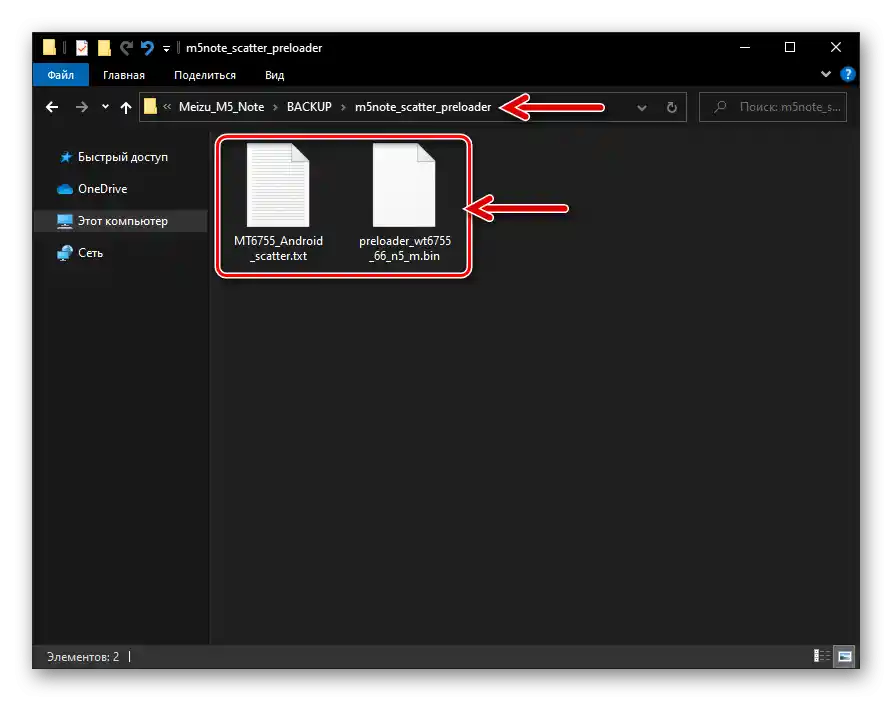

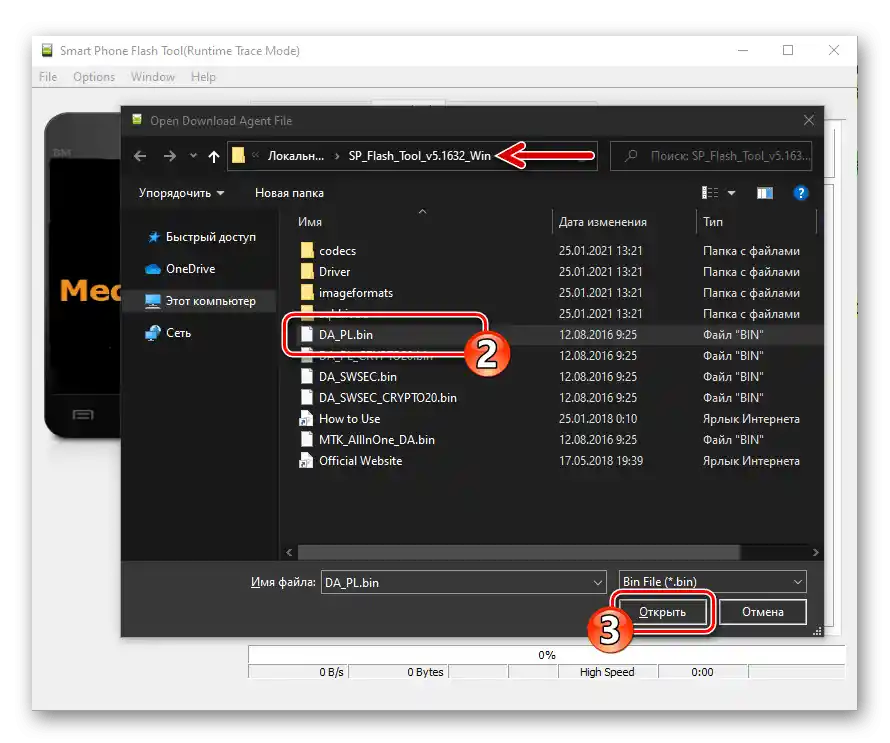
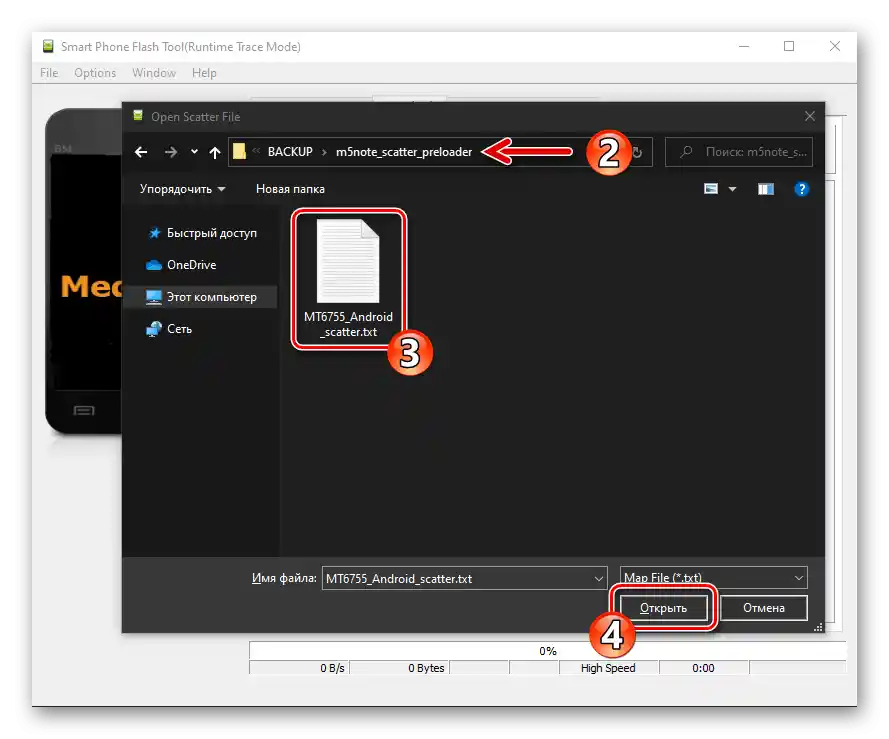
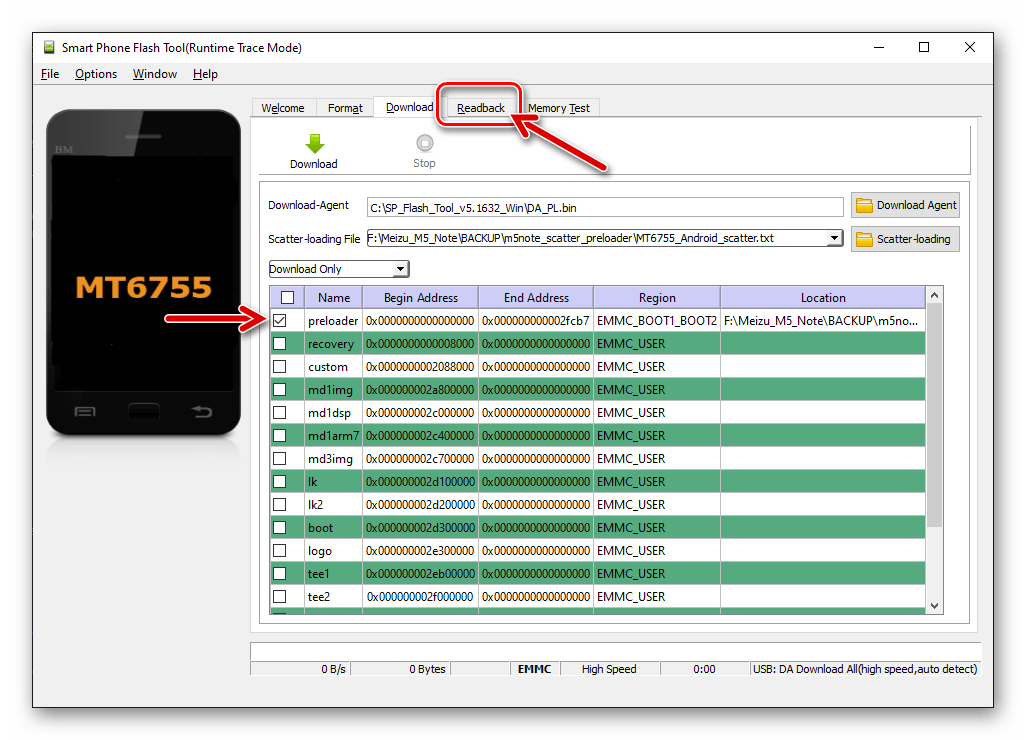
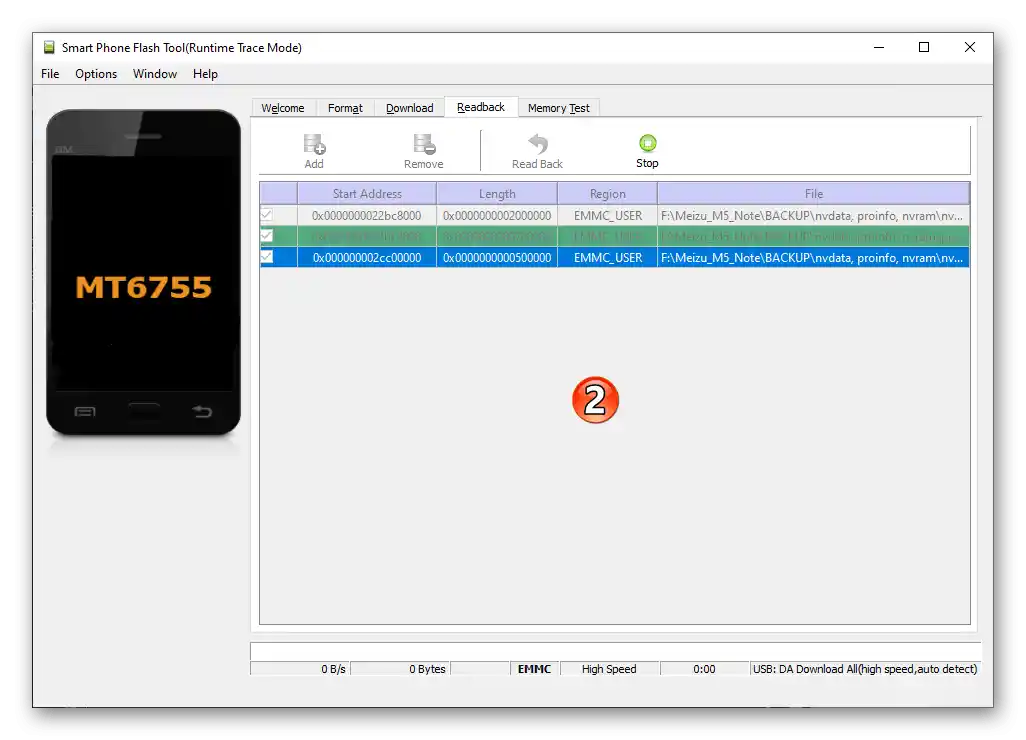
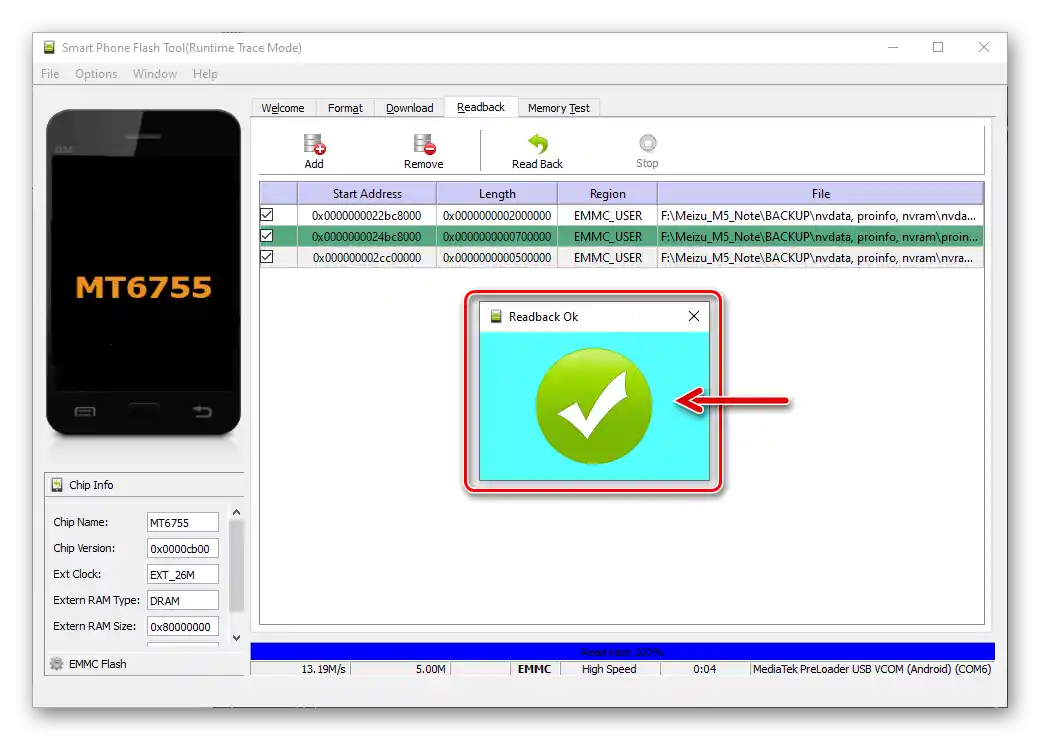
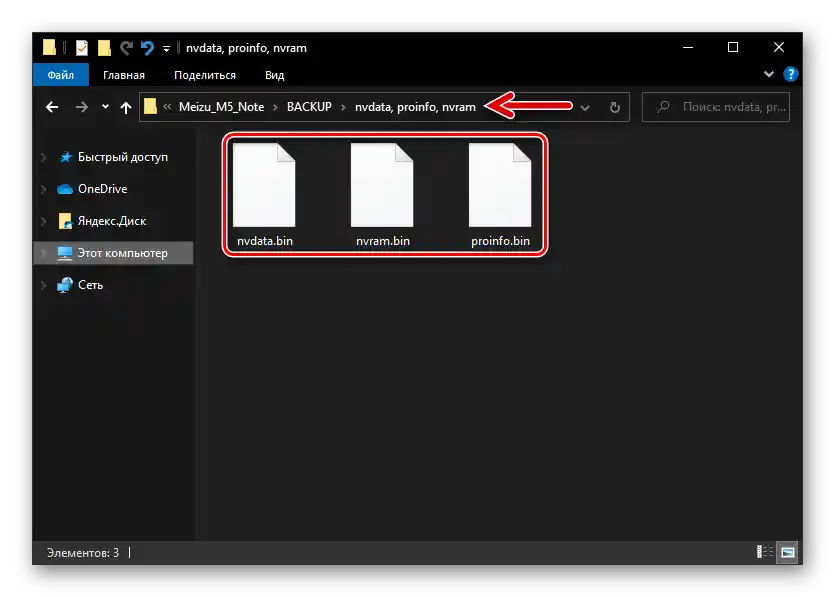
بازیابی (IMEI و عملکرد ماژولهای ارتباطی)
اگر روزی مجبور به بازیابی اطلاعات شامل IMEI، WIFI-MAC-address، شماره سریال دستگاه و حافظههای پشتیبانگیری شده طبق توصیههای بالا از Meizu M5N شدید، به روش زیر عمل کنید.
- مراحل شماره ۱ تا ۴ از دستورالعمل قبلی در این مقاله را انجام دهید.
- در کیبورد کامپیوتر ترکیب "Ctrl" + "Alt" + "V" را فشار دهید — این باعث میشود برنامه به "Advanced Mode" تغییر حالت دهد.
- منوی "Window" را باز کنید،
![ابزار SP Flash برای Meizu M5 Note در حالت پیشرفته - فراخوانی زبانه Write Memory از منوی Window]()
گزینه "Write Memory" را انتخاب کنید.
- از زبانه باز شده به ترتیب نواحی "nvdata"، "proinfo"، "nvram" را دوباره بنویسید:
- بر روی دکمه "Browse" در سمت راست فیلد "FilePath" کلیک کنید،
![ابزار SP Flash Tool برای نوشتن حافظه Meizu M5 Note - دکمه بارگذاری فایل دپوی بخش حافظه گوشی هوشمند در برنامه]()
فایلی را که دادههای آن را به گوشی منتقل میکنید انتخاب کنید — nvdata.bin، proinfo.bin، nvram.bin از دایرکتوری پشتیبانگیری شما.
![ابزار SP Flash Tool برای Meizu M5 Note - بازیابی بخشها و نوشتن حافظه - انتخاب فایل دَمپ ذخیره شده در دیسک کامپیوتر]()
- در فیلد "Begin Address (HEX)"
![تب Write Memory در ابزار SP Flash Tool Meizu M5 Note - فیلد Begin Address]()
بسته به ناحیهای که در حال بازیابی آن هستید وارد کنید:
- "nvdata" —
0x22bc8000 - "proinfo" —
0x24bc8000 - "nvram" —
0x2cc00000
- "nvdata" —
- بر روی دکمه "Write Memory" کلیک کنید،
![ابزار SP Flash برای نوشتن حافظه Meizu M5 Note - آغاز فرآیند ثبت دادهها از پشتیبان در بخش حافظه گوشی هوشمند]()
و M5N خاموش را به پورت USB دسکتاپ متصل کنید.
- مدتی صبر کنید تا نوشتن ناحیه انتخاب شده به پایان برسد.
- زمانی که پنجره "Write Memory OK" نمایش داده شد، آن را ببندید و سپس مراحل ذکر شده را برای نوبت بعدی در مورد بازیابی منطقه حافظه دستگاه انجام دهید.
![ابزار SP Flash برای نوشتن حافظه Meizu M5 Note، آدرس بلوک اولیه بخش حافظه بازیابی را وارد کنید]()
![ابزار SP Flash Tool برای اتصال گوشی Meizu M5 Note به کامپیوتر به منظور بازیابی دادهها در بخش با استفاده از قابلیت Write Memory]()
![ابزار SP Flash Tool برای نوشتن حافظه Meizu M5 Note، فرآیند بازنویسی بخش حافظه گوشی هوشمند با دادههای موجود در نسخه پشتیبان]()
![عملیات نوشتن حافظه با استفاده از ابزار SP Flash Tool برای گوشی Meizu M5 Note با موفقیت به پایان رسید]()
- بر روی دکمه "Browse" در سمت راست فیلد "FilePath" کلیک کنید،
- پس از بازنویسی تمام سه منطقه سیستم مورد بررسی، تلفن را از کامپیوتر جدا کرده و آن را روشن کنید – در نتیجه پارامترهای عملکرد ماژولهای ارتباطی بازیابی خواهند شد، یعنی به حالت زمان ایجاد پشتیبان باز خواهند گشت.
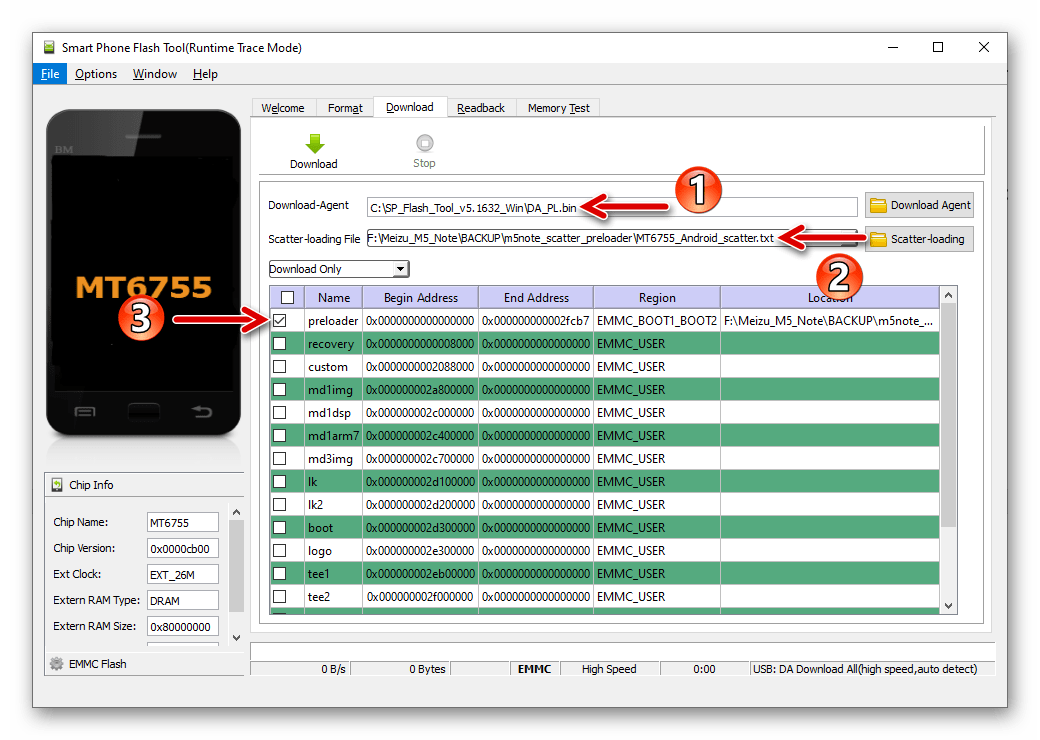

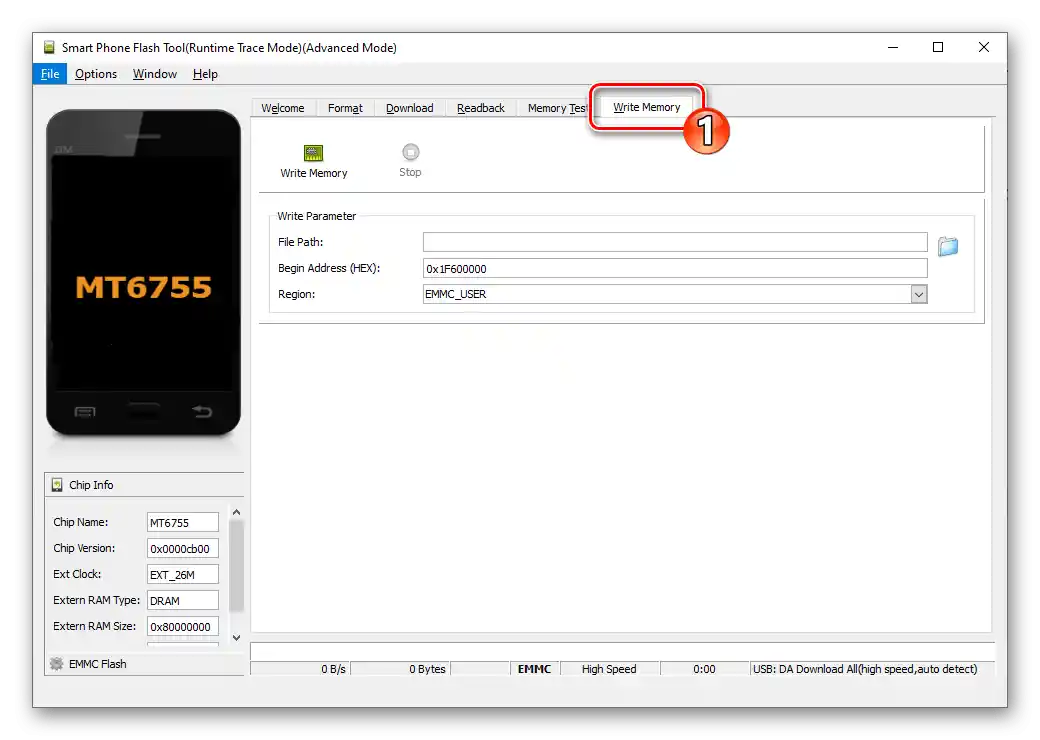
تغییر شناسه منطقهای
همانطور که قبلاً چندین بار ذکر شد، اگر میخواهید بر روی "گلوبال" میزو M5 نوت، فریمور با شاخص "A" را نصب کنید یا برعکس، بر روی دستگاه "چینی" سیستم گلوبال را دریافت کنید، لازم است که شناسه منطقهای را تغییر دهید. (پس از این، سیستمی که قبلاً به دلیل عدم تطابق نوع نرمافزار و شناسه دستگاه نصب نمیشد، از طریق ریکاوری بدون مشکل نصب خواهد شد).
- لطفاً از لینک زیر دانلود کرده و آرشیو حاوی فایلهای لازم برای تغییر شناسه Meizu M5N را بر روی دیسک کامپیوتر خود استخراج کنید.
دانلود فایلها برای تغییر شناسه منطقهای گوشی Meizu M5 Note از طریق SP Flash Tool
![فایلهای لازم برای تغییر شناسه منطقهای از طریق ابزار SP Flash Tool برای Meizu M5 Note]()
- برنامه SP Flash Tool را باز کنید، در قسمت "Download Agent" در تب "Download" فایل DA_PL.bin را بارگذاری کنید.
- بر روی دکمه بارگذاری فایل scatter کلیک کنید، به پوشهای که در مرحله شماره ۱ این دستورالعمل به دست آمده است، بروید Meizu_M5Note_ChangeID، و در آن MT6755_Android_scatter.txt را انتخاب کنید.
- دو بار در ناحیه "Location" خط "preloader" کلیک کنید،
![تغییر ID Meizu M5 Note از طریق ابزار SP Flash Tool و انتقال به مشخص کردن مسیر فایل preloader در برنامه]()
در پنجره Explorer پوشه Meizu_M5Note_ChangeID را باز کنید، فایل preloader_wt6755_66_n5_m.bin را انتخاب کنید و بر روی "Open" کلیک کنید.
- با فشار دادن ترکیب کلیدهای "Ctrl" + "Alt" + "V" برنامه را به "Advanced Mode" منتقل کنید، سپس منوی "Window" را باز کرده و بر روی گزینه "Write Memory" کلیک کنید.
- در تب باز شده "Write Memory" در کنار قسمت "File Path" بر روی دکمه "Browse" کلیک کنید.
- در پنجره "Open Raw Data File" یکی از فایلهای موجود در پوشه Meizu_M5Note_ChangeID را انتخاب کنید:
- devinfo.img – اگر گوشی را به "گلوبال" ID تغییر میدهید؛
- devinfo_china.img – زمانی که نیاز به تغییر به شناسه "چینی" دارید.
- در فیلد "Begin Address (HEX)" موارد زیر را وارد کنید:
0x30800000. - لطفاً بررسی کنید که تمام موارد فوق به دقت و درستی انجام شده است، سپس بر روی دکمه "Write Memory" کلیک کنید و گوشی خاموش Meizu M5 Note را به کامپیوتر متصل کنید.
- در صورت موفقیتآمیز بودن بازنویسی ناحیه "devinfo" حافظه گوشی، Flash Tool پیغام "WriteMemory OK" را نمایش خواهد داد.
- کابل USB را از گوشی جدا کنید، آن را روشن کنید و با استفاده از شبیهساز ترمینال، صحت انجام مراحل را بررسی کنید، همانطور که در بخش اول این مقاله توضیح داده شده است.
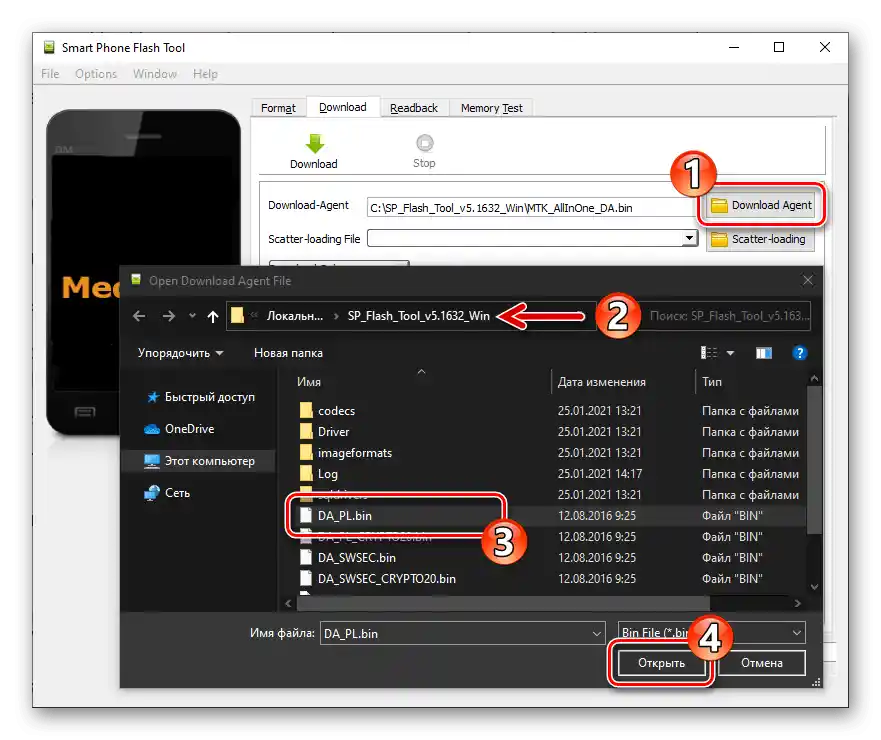
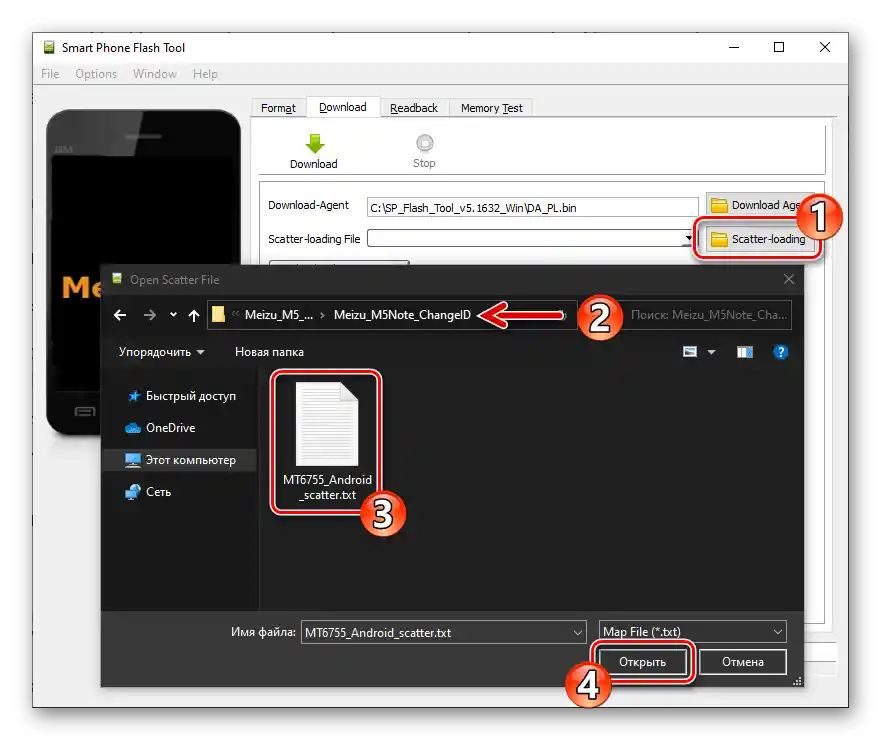
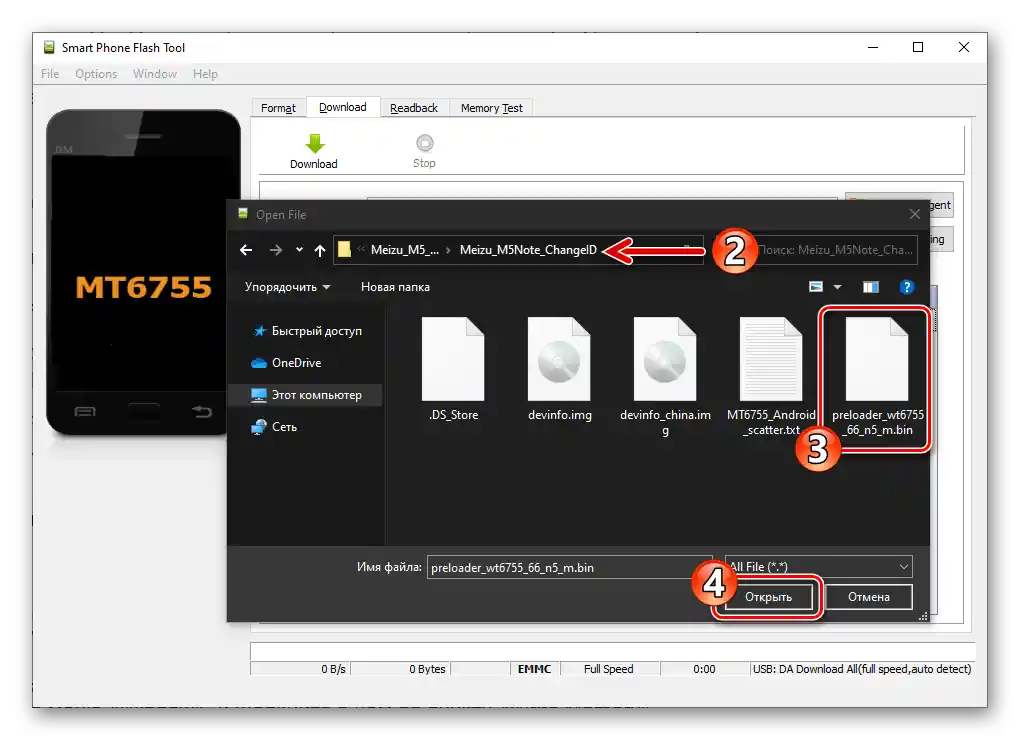
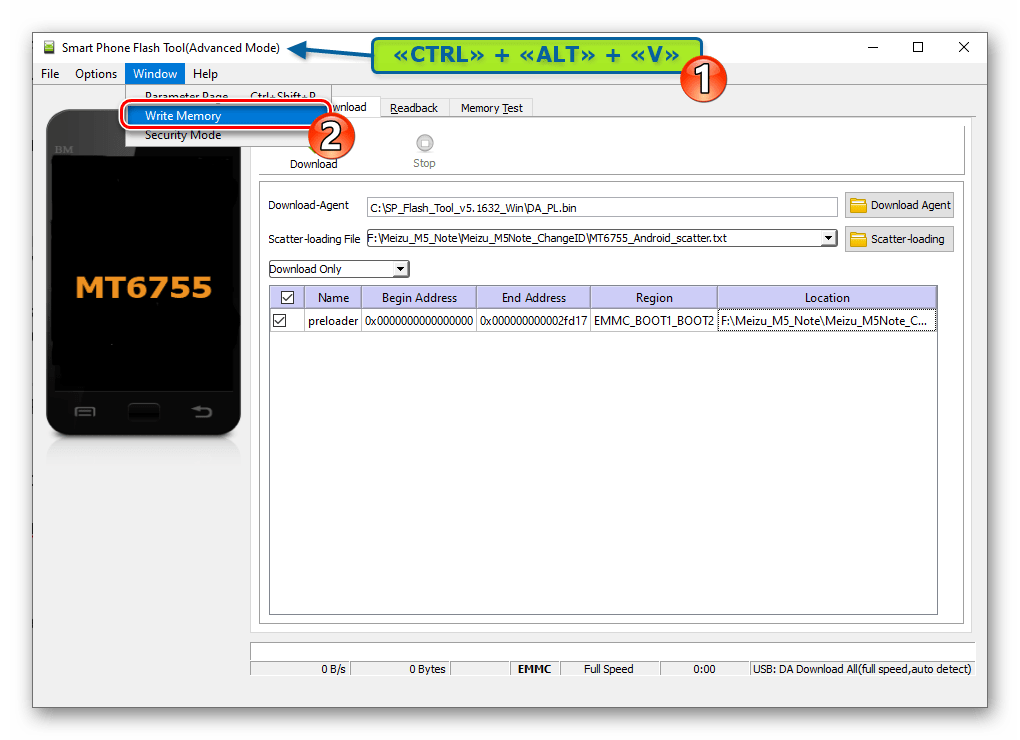
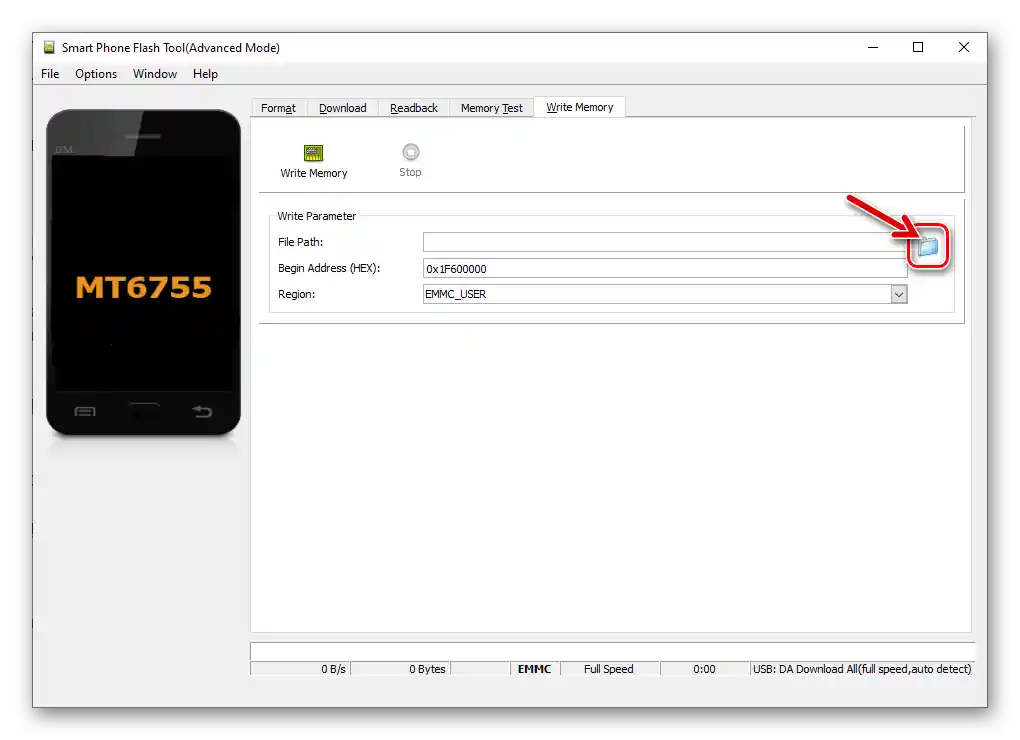
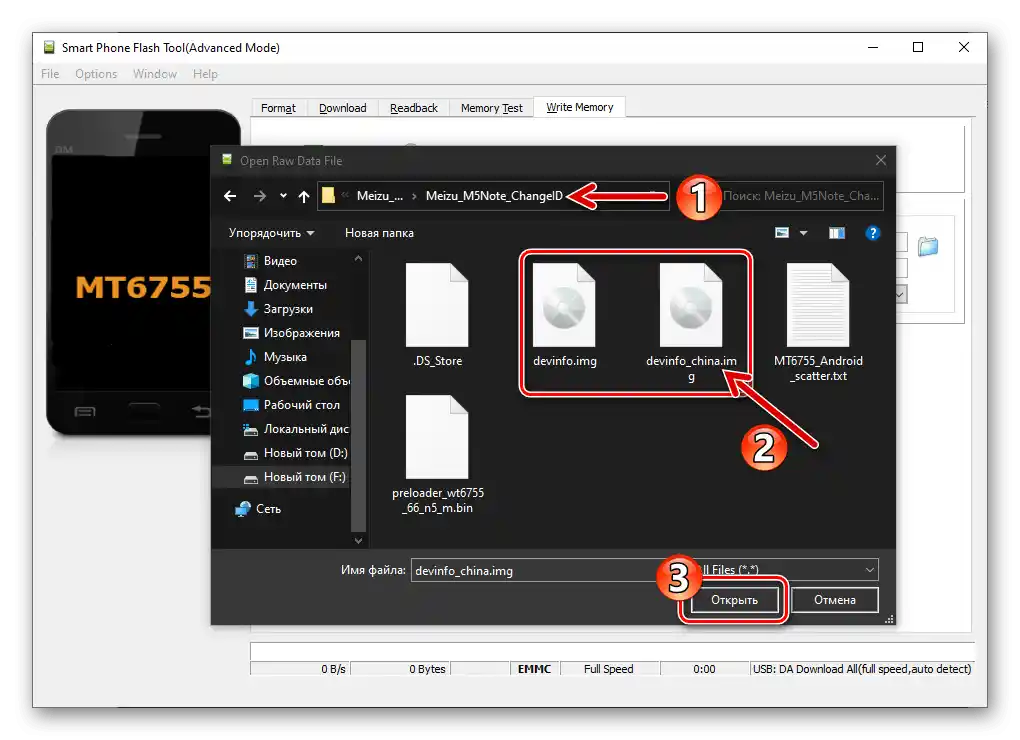
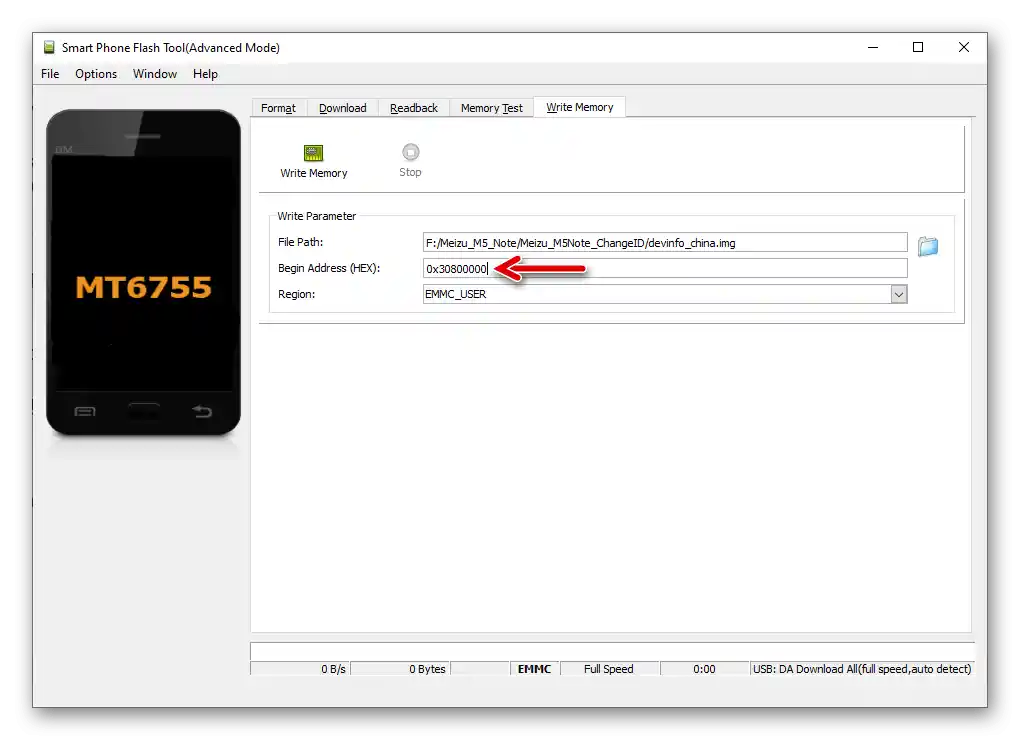
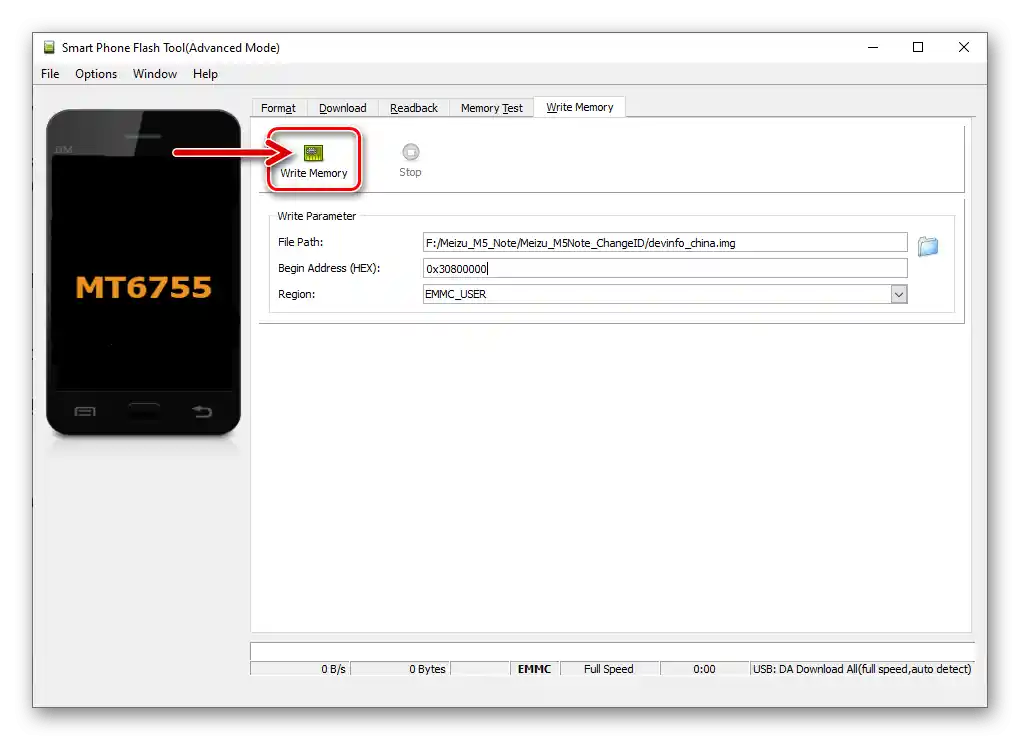
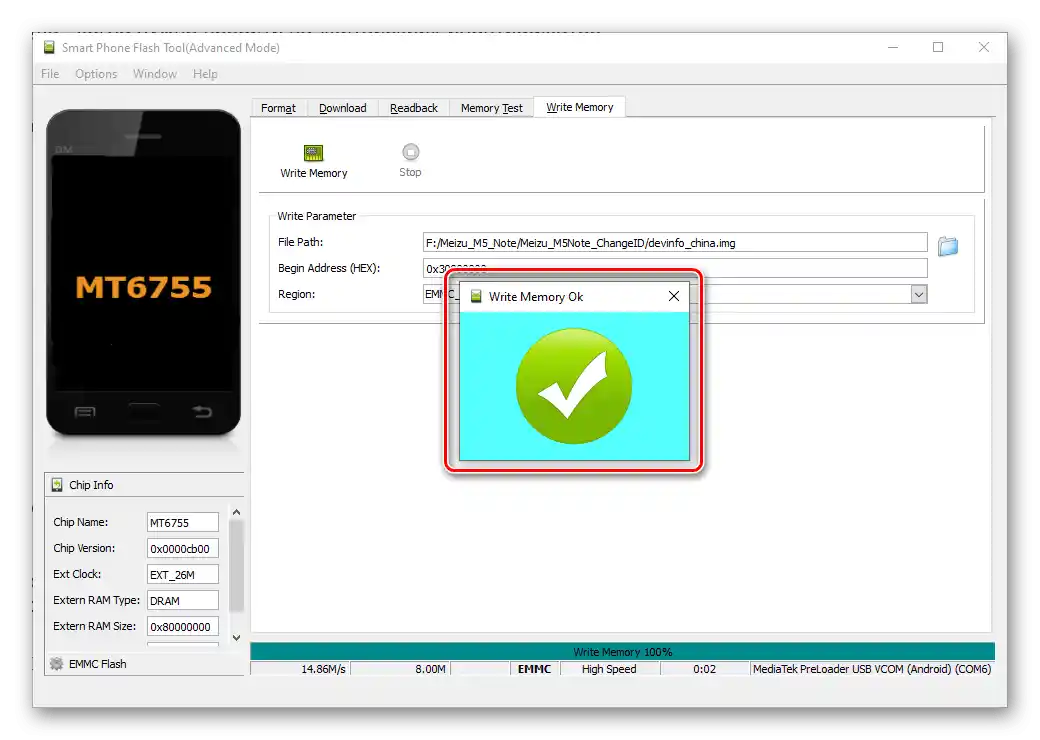
نصب فریمور
به طور کلی، انجام نصب کامل سیستمعامل بر روی دستگاه مورد نظر از طریق Flash Tool تنها در صورتی منطقی است که بخواهید نسخهای از سیستمعامل را که بهطور خاص برای این روش طراحی شده است، دریافت کنید (به عنوان مثال، نسخههای ارائه شده در قالب تست بتای بسته، که به بیرون درز کردهاند). به عنوان مثال Flyme 6.7.11.21G را بررسی میکنیم.
دانلود فریمور گوشی Meizu M5 Note Flyme 6.7.11.21G برای نصب از طریق SP Flash Tool
توجه داشته باشید که به روش زیر تنها میتوان نسخههای Flyme OS را نصب کرد که بر اساس همان نسخه Android ساخته شدهاند که در حال حاضر دستگاه را مدیریت میکند!
- پکیج Flyme OS مناسب برای نصب بر روی دستگاه موبایل از طریق SP FlashTool را دانلود کرده و آن را در دیسک کامپیوتر استخراج کنید. در نتیجه باید پوشهای به شکل زیر به دست آید:
- در گوشی هوشمند، تمام گزینههای حفاظت در برابر باز کردن غیرمجاز صفحه را غیرفعال کنید. همچنین، از حساب Google و حساب کاربری Meizu خارج شوید. دستگاه موبایل را خاموش کنید.
- برنامه SP Flash Tool را باز کنید و بر روی دکمه "Download Agent" کلیک کنید.
![بارگذاری فایل Download Agent در برنامه SP Flash Tool برای Meizu M5 Note]()
فایل DA_PL.bin را در برنامه بارگذاری کنید.
- بر روی "Scatter-loading" کلیک کنید، دایرکتوری فایلهای فریمور که در مرحله 1 این دستورالعمل به دست آمده است را باز کنید و فایل MT6755_Android_scatter.txt را در آن انتخاب کنید.
- الزامی!
اطمینان حاصل کنید که در برنامه حالت "Download Only" انتخاب شده و تیک در چک باکس "preloader" وجود ندارد!
- بر روی "Download" کلیک کنید،
![فعالسازی حالت نصب فریمور بر روی گوشی هوشمند با استفاده از برنامه SP Flash Tool برای Meizu M5 Note]()
M5 Note را در حالت خاموش به کامپیوتر با کابل USB متصل کنید.
- منتظر بمانید تا انتقال دادهها از کامپیوتر به بخشهای سیستم گوشی به پایان برسد، به هیچ وجه این روند را قطع نکنید!
- پس از دریافت پیغام موفقیتآمیز در قالب پنجره "Download OK" مبنی بر فلش موفق گوشی، آن را از کامپیوتر جدا کرده و با نگه داشتن دکمه "Power" آن را روشن کنید.
- پس از اتمام راهاندازی سیستم که به روش فوقالذکر نصب شده است، توصیه میشود که تنظیمات اولیه سیستم را عملاً نادیده بگیرید و پس از دسترسی به رابط آن، یک بازنشانی کامل گوشی هوشمند انجام دهید –
![تنظیمات سیستمعامل Meizu M5 Note پس از نصب آن از طریق SP Flash Tool بازنشانی شد]()
این کار باعث میشود که عملکرد نسخه نصب شده Flyme OS پایدارتر و بدون مشکل باشد.
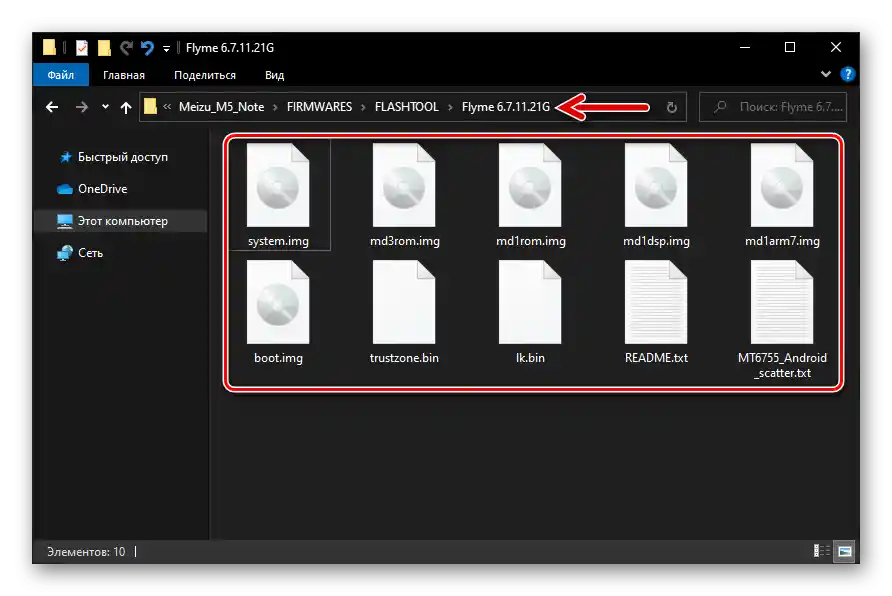
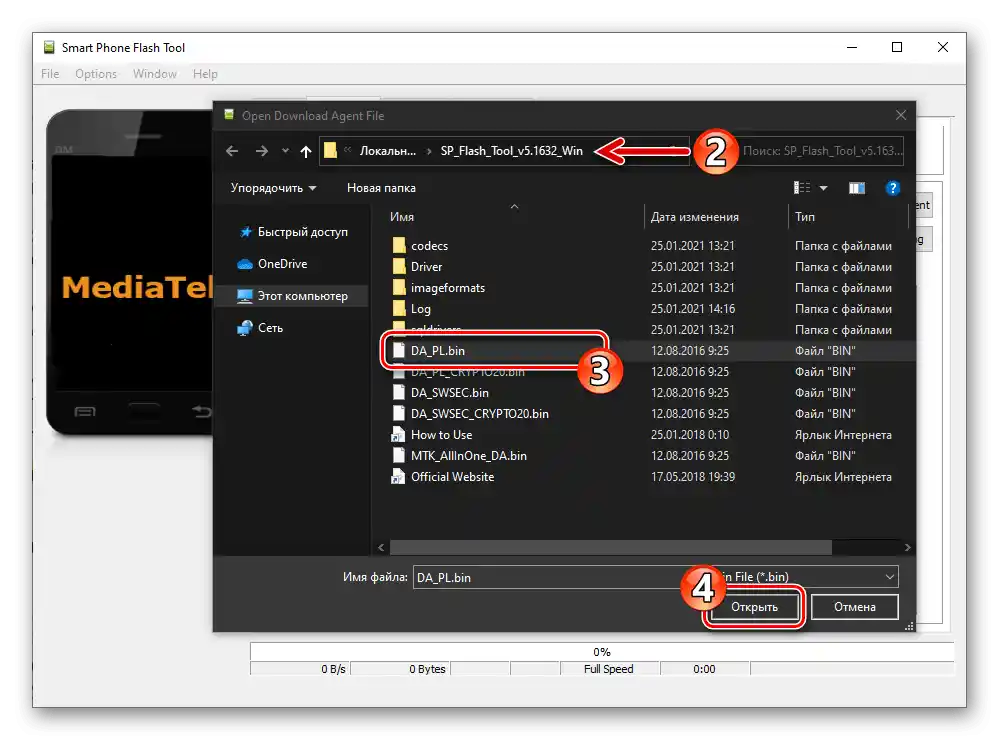
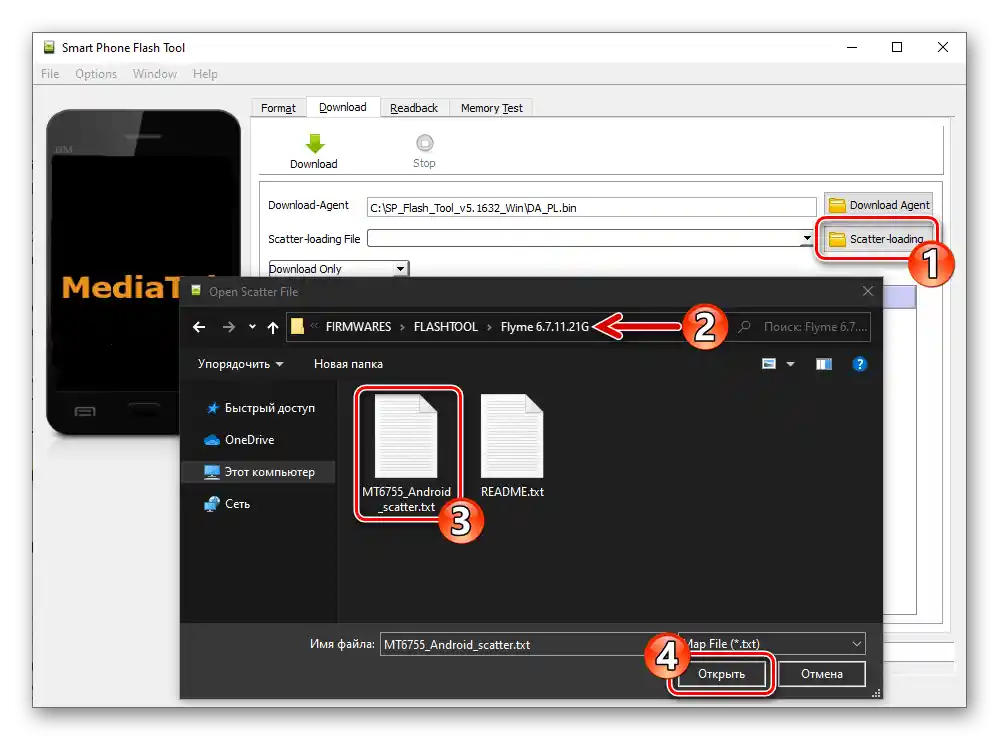
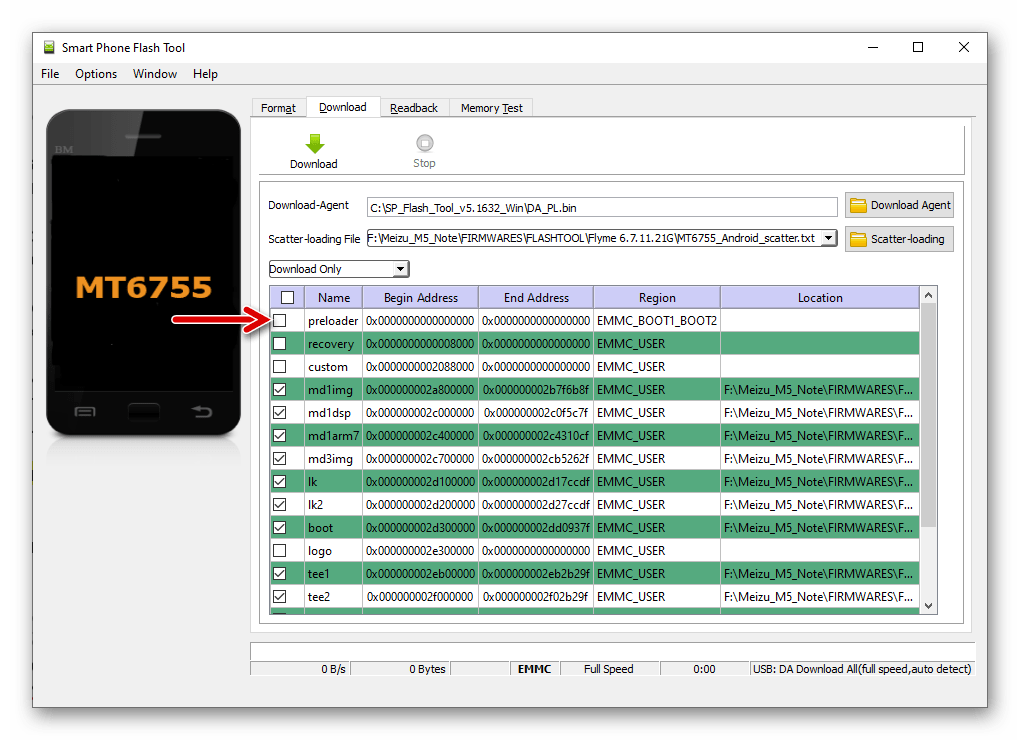
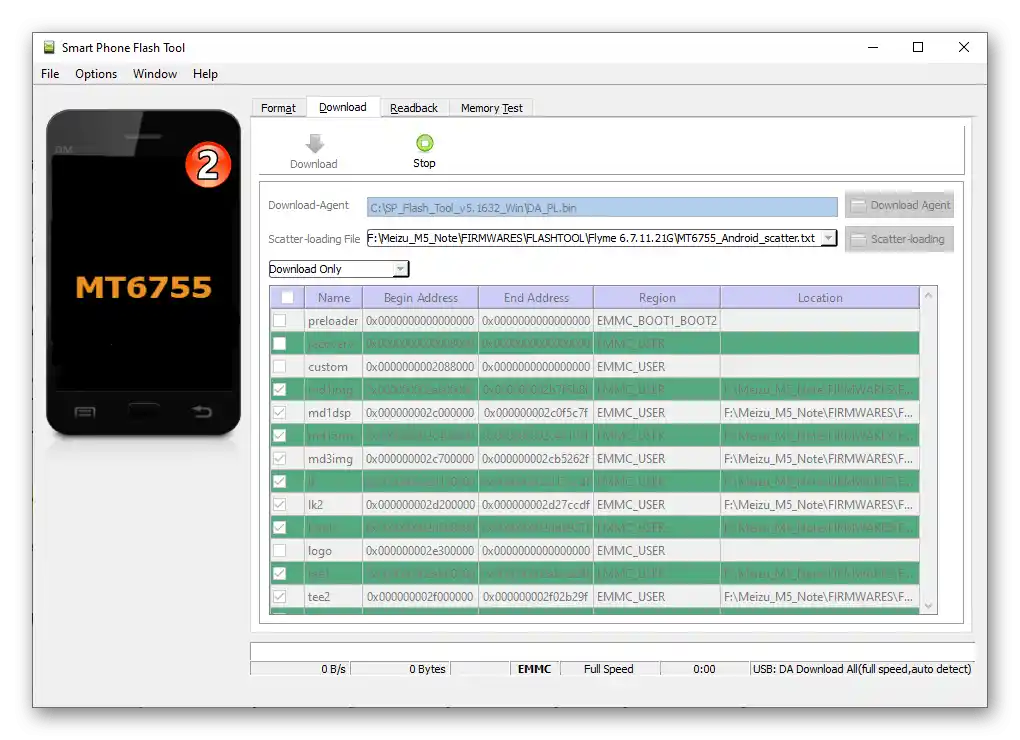
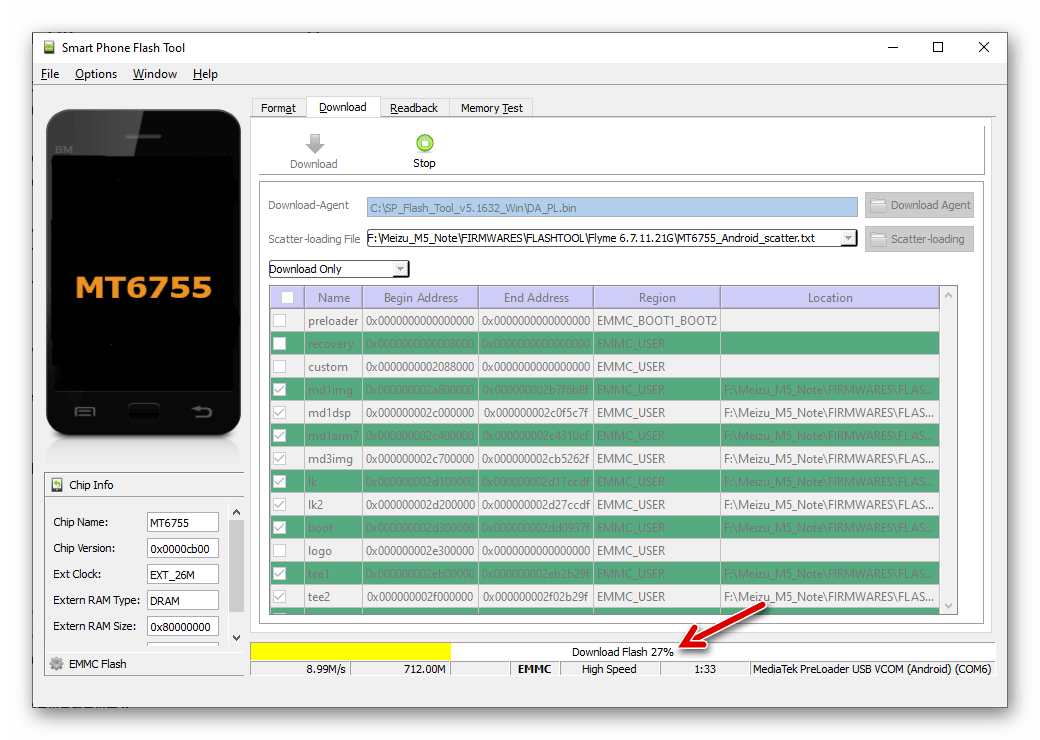
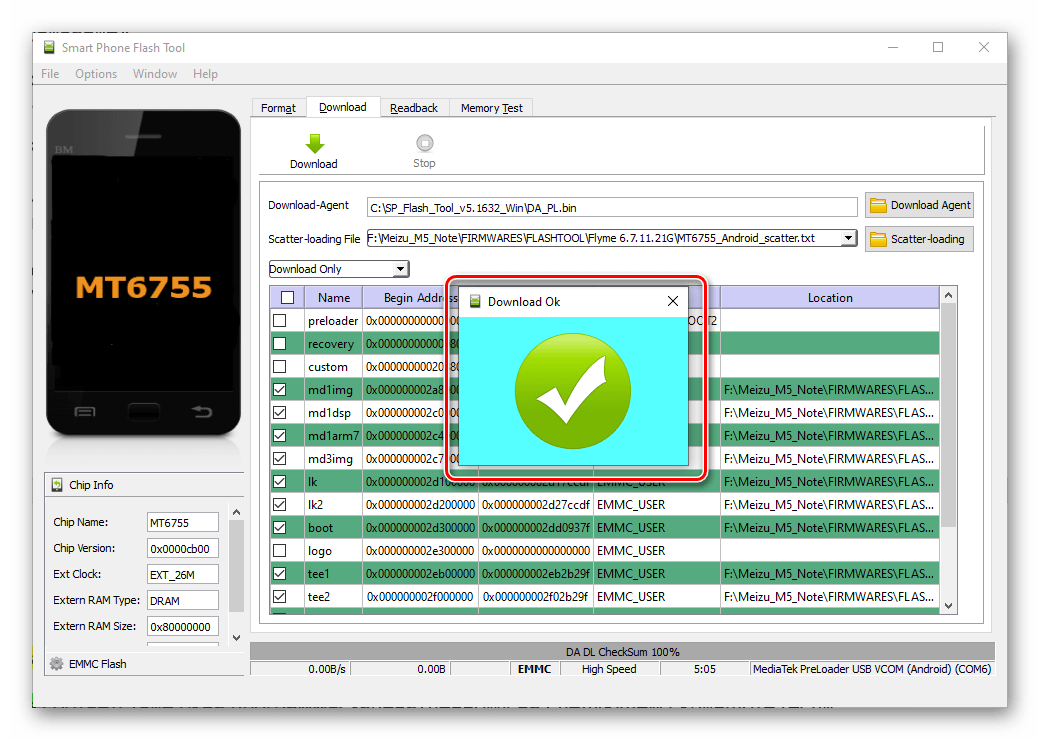
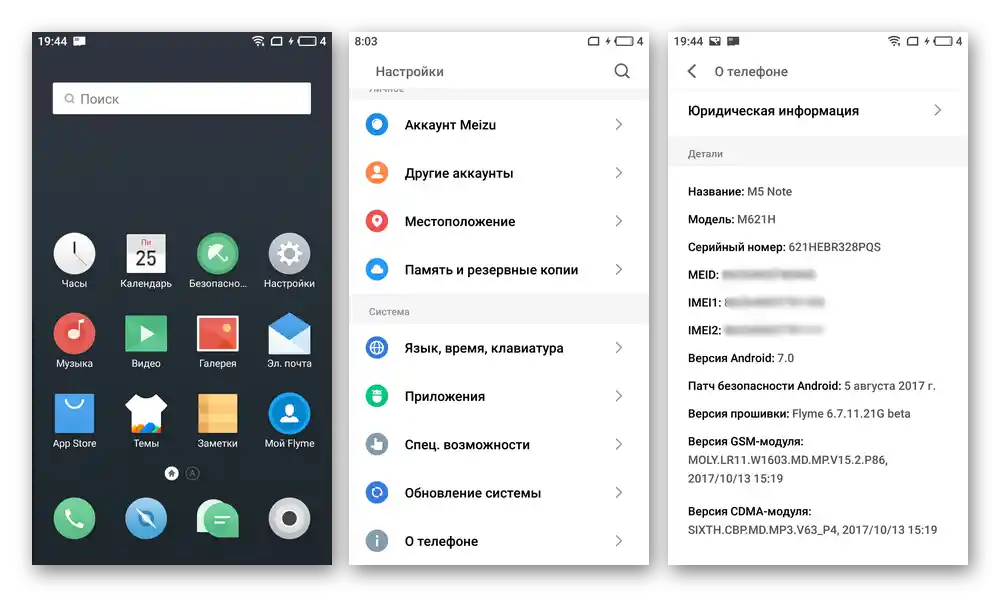
"راست کردن گوشی"
در شرایط بحرانی، زمانی که Meizu M5 Note به هیچ وجه روشن نمیشود و نمیتوان آن را با روشهای فوقالذکر فلش کرد، یعنی دسترسی به ریکاوری وجود ندارد، الگوریتم زیر را دنبال کنید.
فقط در موارد استثنایی از دستورالعمل زیر استفاده کنید!
- پکیج "احیا" از تصاویر مناطق حافظه M5N را از لینک زیر دانلود کرده و آن را در یک پوشه جداگانه استخراج کنید:
{gotolink url='a09e2e6097a215c67888139e963a76ef', txt='دانلود مجموعه فایلها برای "راست کردن" گوشی Meizu M5 Note از طریق SP Flash Tool'}
- علاوه بر این، یک بسته zip نصب سیستمعامل مدل نوع "G" (نسخه خاص اهمیتی ندارد) را بر روی کامپیوتر بارگذاری کنید.
- فلشتول را راهاندازی کنید، در قسمت "Download Agent" فایل "DA_PL.bin" را بارگذاری کنید،
![آموزش راکد کردن Meizu M5 Note از طریق SP Flash Tool - انتخاب Download Agent در برنامه]()
و در "Scatter-loading File" — فایل اسکتتر از دایرکتوری که در نتیجه انجام مرحله شماره ۱ این دستورالعمل به دست آمده است را انتخاب کنید.
- لطفاً مطابقت پنجره برنامه را با اسکرین شات زیر بررسی کنید، سپس روی دکمه "Download" کلیک کنید.
- M5N خاموش را به کامپیوتر متصل کنید – فلشکننده باید "دستگاه را شناسایی کند" و انتقال دادهها به حافظه آن را آغاز کند.
![انتظار اتصال گوشی هوشمند Meizu M5 Note به SP Flash Tool برای فلش]()
اگر Flash Tool تلفن را شناسایی نمیکند، به این معنی که پس از اتصال کابل USB به کامپیوتر، در برنامه هیچ اتفاقی نمیافتد، سعی کنید دکمه "Power" دستگاه موبایل را به مدت 10 ثانیه فشار دهید. یا دستگاه را به این صورت متصل کنید:
- به طور همزمان دکمههای "Volume -" و "Power" گوشی هوشمند را فشار دهید و به مدت 15-20 ثانیه نگه دارید.
- فشار بر روی دکمهها را متوقف کنید و کابل را از کامپیوتر متصل کنید (فلشکننده باید در حالت انتظار باشد).
- پس از اینکه برنامه پنجره "Download OK" را نمایش داد، M5N را از کامپیوتر جدا کنید و "Recovery" را باز کنید. اگر تلفن به فشار طولانی دکمههای "Power" و "Volume +" پاسخ نمیدهد، یک شارژر به آن متصل کنید و حدود 60 دقیقه آن را رها کنید).
- گوشی هوشمند را با محیط بازیابی فعال به کامپیوتر متصل کنید، فایل zip رسمی فلش را به حافظهای که در "File Explorer" شناسایی شده است، کپی کنید و سپس سیستمعامل را با استفاده از بازیابی نصب کنید، همانطور که در دستورالعمل "روش 2" در این مطلب توضیح داده شده است.
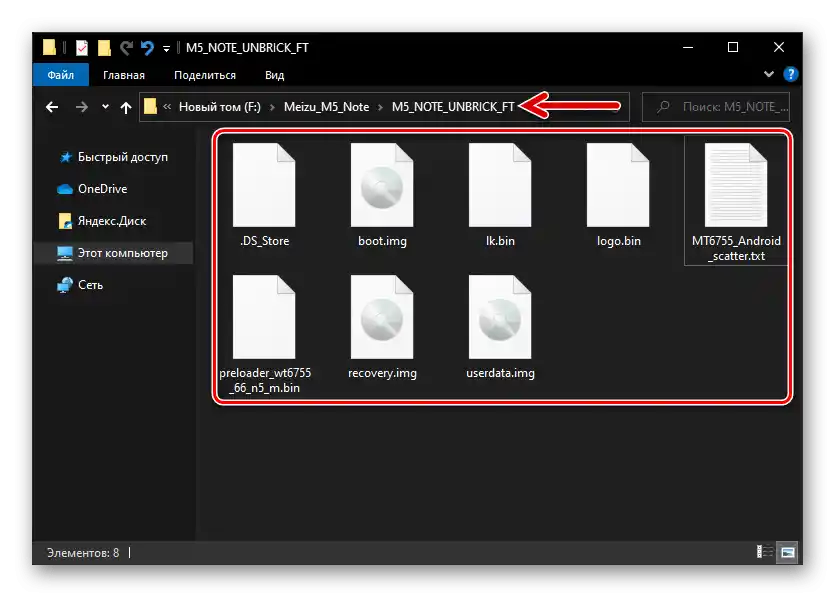
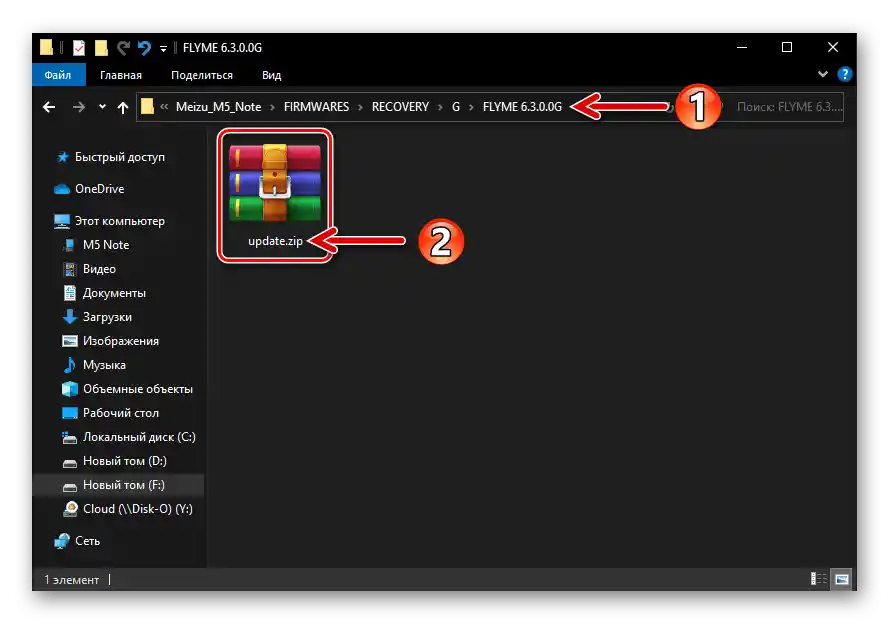
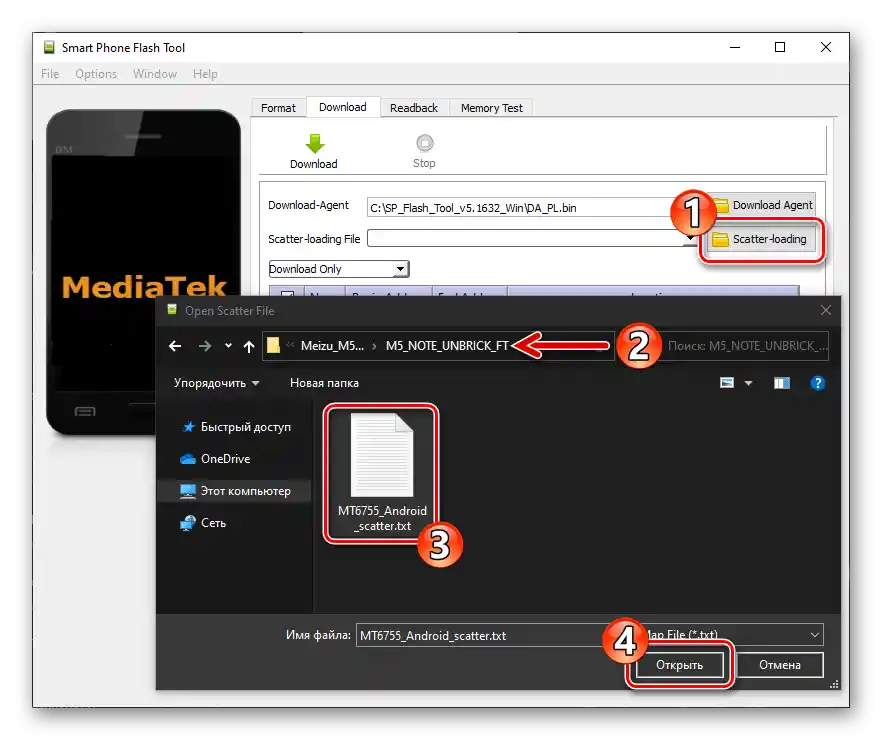
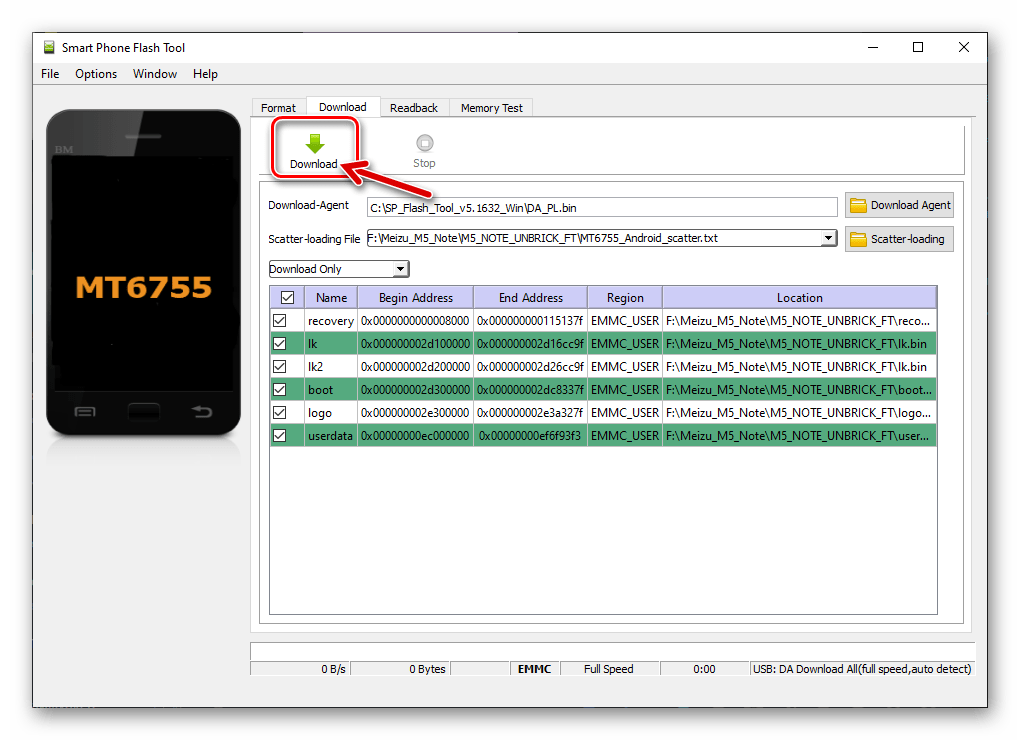
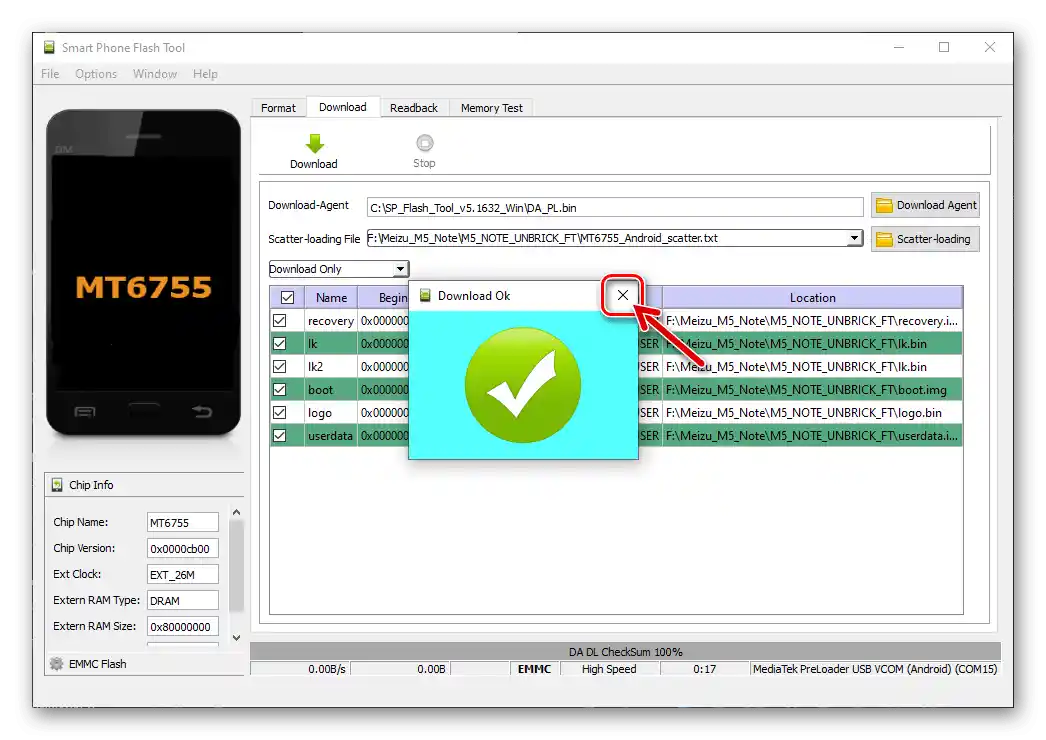
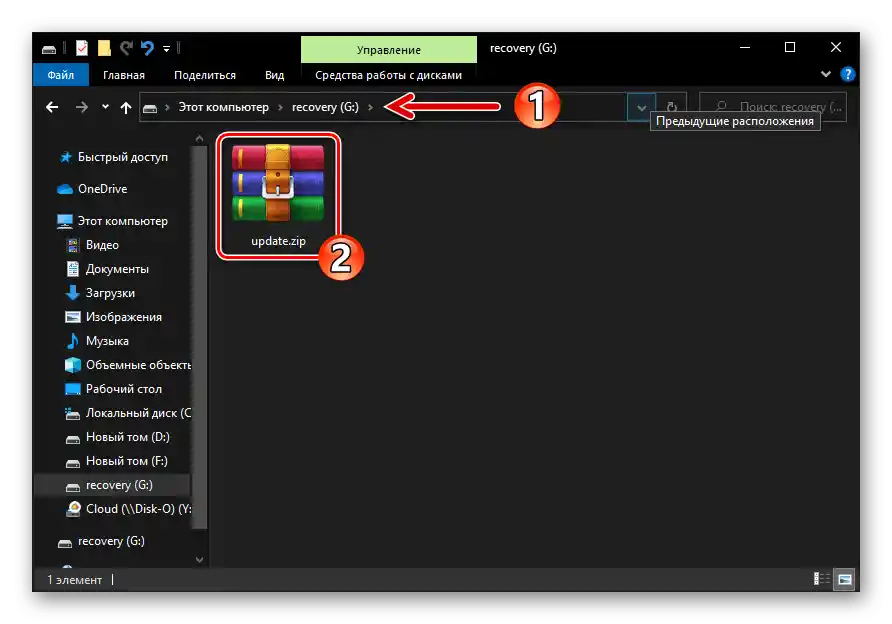
باز کردن قفل بوتلودر
اگر قصد دارید بازیابی سفارشی (TWRP) را در گوشی هوشمند خود ادغام کنید تا فلش غیررسمی نصب کنید یا برای سایر عملیات، باید ابتدا فرآیند باز کردن قفل بوتلودر که در تمام دستگاههای Meizu بسته است، انجام دهید. این کار با انجام توصیههای زیر امکانپذیر است.
توجه داشته باشید که مراحل زیر را باید با دقت و وسواس انجام دهید و هیچ یک از عملیات را از دست ندهید و ترتیب انجام آنها را نقض نکنید. علاوه بر این، باز کردن قفل بوتلودر Meizu M5 Note همیشه در اولین تلاش به درستی انجام نمیشود، — ممکن است لازم باشد دستورالعمل بعدی را چندین بار انجام دهید تا به نتیجه مطلوب برسید!
- پکیج zip Flyme OS 6.3.0.0G را از وبسایت رسمی یا از طریق لینک زیر دانلود کنید، این نسخه را با هر روش موجود در این مقاله بر روی Meizu نصب کنید.
دانلود فریمور Flyme OS 6.3.0.0G Meizu M5 Note (برای آنلاک کردن بوتلودر گوشی)
- پیکربندی اولیه سیستم نسخه مشخص شده را انجام دهید و آن را با استفاده از دسترسیهای کاربر ریشه فعال کنید.
- با رفتن به لینک زیر، آرشیو فایلهای لازم برای آنلاک کردن بوتلودر Meizu M5 Note را بر روی کامپیوتر دانلود کرده و آن را استخراج کنید.
دانلود مجموعه فایلها برای آنلاک کردن بوتلودر گوشی Meizu M5 Note
- فایلهای unlock_bootloader.sh و BusyBox_64.apk را از پوشهای که در مرحله قبل دریافت کردهاید به دایرکتوری ریشه حافظه داخلی گوشی کپی کنید.
- مدیر فایل پیشفرض در Flyme OS را باز کنید، به "فایلهای محلی" بروید و بر روی نام BusyBox_64.apk ضربه بزنید.
- از Meizu App Store نصب کنید و سپس برنامه Terminal Emulator for Android را اجرا کنید.
- بر روی کامپیوتر فلشتول را اجرا کنید، برنامه "Download-Agent" DA_PL.bin را بارگذاری کنید.
![آمادهسازی ابزار SP Flash Tool برای فرآیند باز کردن قفل بوتلودر گوشی هوشمند Meizu M5 Note - انتخاب عامل دانلود DA_PL.bin]()
بر روی دکمه "Scatter-loading" کلیک کنید، به دایرکتوری "FT_images" که شامل فایلهای مربوط به آنلاک بوتلودر است بروید، MT6755_Android_scatter.txt را انتخاب کرده و بر روی "باز کردن" کلیک کنید.
![باز کردن قفل بوتلودر Meizu M5 Note با استفاده از ابزار SP Flash Tool و انتخاب فایل اسکتتر در برنامه]()
دو بار در ناحیه "Location" خط "lk" کلیک کنید،
![باز کردن قفل بوتلودر در بخش lk در برنامه SP Flash Tool برای Meizu M5 Note]()
در پنجرهای که ظاهر میشود، فایل lk_step1.img را انتخاب کنید.
![آنلاک بوتلودر Meizu M5 Note - بارگذاری تصویر lk_step1 در برنامه SP Flash Tool]()
به همین ترتیب، پنجرهای برای بارگذاری دادهها در بخش "lk2" باز کنید و فایل lk_step1.img را انتخاب کنید.
![آنلاک بوتلودر Meizu M5 Note - بارگذاری فایل lk_step1.bin در قسمت بخش lk2 برنامه SP Flash Tool]()
بر روی دکمه "Download" کلیک کنید،
![آنلاک بوتلودر Meizu M5 Note - فلش کردن بخشهای lk و lk2 با دادههای موجود در تصویر تخصصی از طریق SP Flash Tool]()
تلفن خاموش را به کامپیوتر متصل کنید و منتظر بمانید تا بازنویسی دو ناحیه فوق به پایان برسد.
![آنلاک بوتلودر Meizu M5 Note و فرآیند فلش بخشهای lk و lk2 از طریق SP Flash Tool]()
بر روی علامت ضربدر در پنجره "Download OK" کلیک کنید (برنامه را نبندید، اما میتوانید آن را minimize کنید).
- در اکسپلورر ویندوز، دایرکتوری ابزارهای آنلاک بوتلودر M5Note را باز کنید، به پوشه "Fastboot" بروید و فایل اجرایی unlock.bat را اجرا کنید.
![فایل اجرایی unlock.bat برای باز کردن قفل بوتلودر گوشی هوشمند Meizu M5 Note]()
در نتیجه، پنجره خط فرمان به شکل زیر باز خواهد شد:
![شروع کار اسکریپت فستبوت برای آنلاک کردن بوتلودر گوشی Meizu M5 Note]()
کابل USB را از اسمارتفون جدا کنید، دو دکمه "کاهش صدا" و "قدرت" را فشار داده و نگه دارید تا نور پسزمینه نمایشگر روشن شود (تصویر خاکستری کثیف بر روی آن). سپس فشار بر روی دکمهها را متوقف کرده و M5 Note را دوباره به کامپیوتر متصل کنید.
![آنلاک بوتلودر Meizu M5 Note و راهاندازی گوشی در حالت FASTBOOT پس از فلش بخشهای lk و lk1 از طریق SP Flash Tool]()
بر روی دکمه "افزایش صدا" تلفن کلیک کنید. در نتیجه، اسکریپت کار خود را انجام خواهد داد، — این موضوع با نوشتههای "OKAY"، "Finished" در خط فرمان به شما اطلاع داده خواهد شد.
- گوشی هوشمند را از کامپیوتر جدا کنید و با نگهداشتن طولانی دکمه "Power" آن را خاموش کنید.
- به پنجره SP Flash Tool بروید، دو بار در ناحیه "Location" خط "lk" کلیک کنید و فایل lk_step2.bin را انتخاب کنید.
![ابزار SP Flash Tool برای Meizu M5 Note، بارگذاری تصویر lk_step2.bin در برنامه]()
به همین ترتیب خط "lk2" را پر کنید.
![ابزار SP Flash Tool برای گوشی Meizu M5 Note، بارگذاری تصویر lk_step2.bin در برنامه lk2]()
بر روی "Download" کلیک کنید، گوشی را به کامپیوتر متصل کنید،
![بازنویسی بخشهای lk و lk2 پس از باز کردن قفل بوتلودر گوشی هوشمند از طریق ابزار SP Flash Tool]()
و منتظر بمانید تا پنجره "Download OK" ظاهر شود.
- کابل را جدا کنید، گوشی را روشن کنید و دکمه "پاور" را برای مدت طولانی نگه دارید. نتیجه راهاندازی در این مرحله، ظاهر شدن لوگوی بارگذاری "MEIZU" و زیر آن نوشتههای "Orange State"، "Your device has been unlocked and can’t be trusted"، "Your device will boot in 5 seconds" خواهد بود. این پیامها (که در ادامه میتوانند پنهان شوند) تأیید میکنند که آنلاک بوتلودر دستگاه با موفقیت انجام شده است.
- اقدامات بعدی دو گزینهای هستند:
- اگر هدف نهایی استفاده از رام نصبشده از طریق ریکاوری سفارشی است، به ادغام TWRP طبق دستورالعمل بعدی در این مقاله بروید.
- زمانی که نیاز به راهاندازی رام رسمی باشد، محیط بازیابی کارخانهای را در Meizu M5 Note باز کنید و با استفاده از آن فایل update.zip که از قبل در حافظه داخلی کپی شده یا به بخش "recovery" منتقل شده است را هنگام اتصال گوشی به کامپیوتر باز کنید.
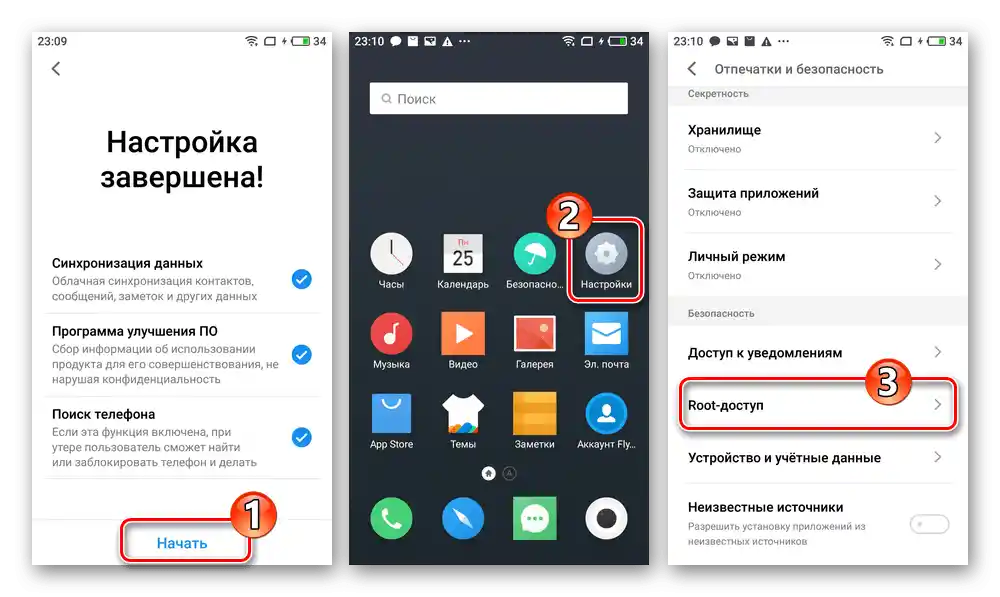
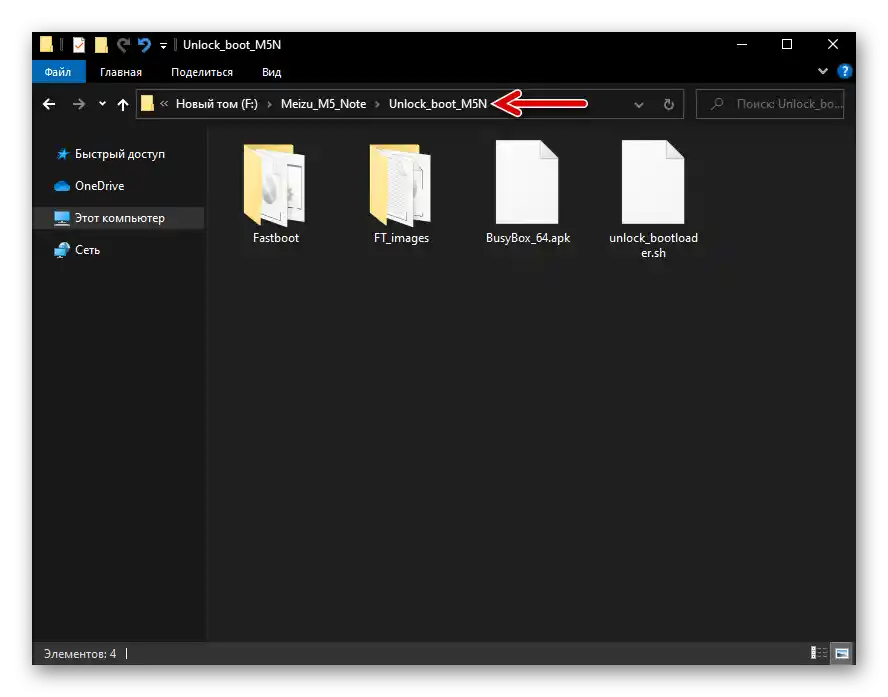
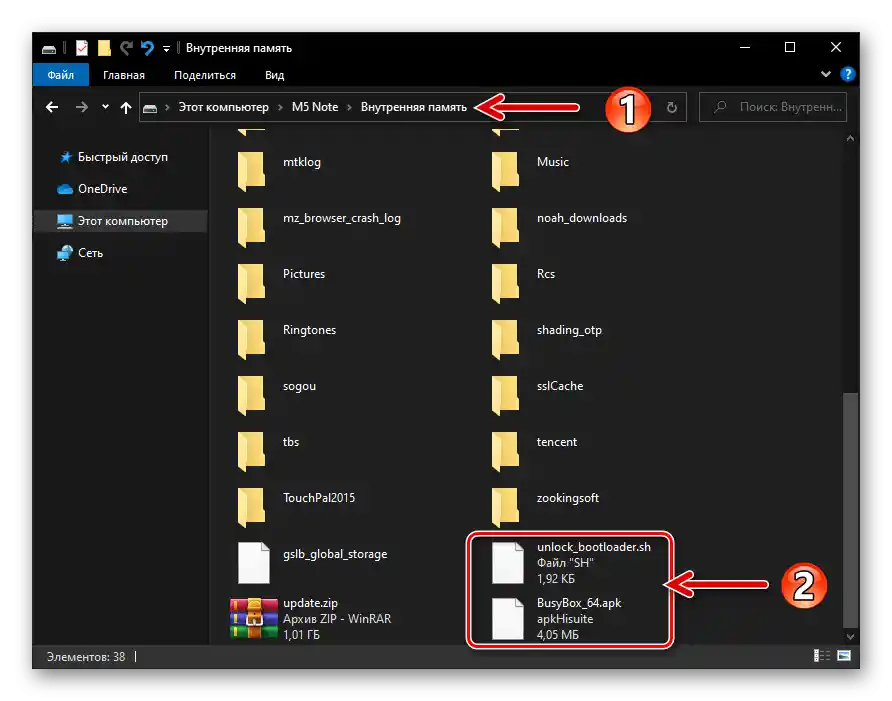
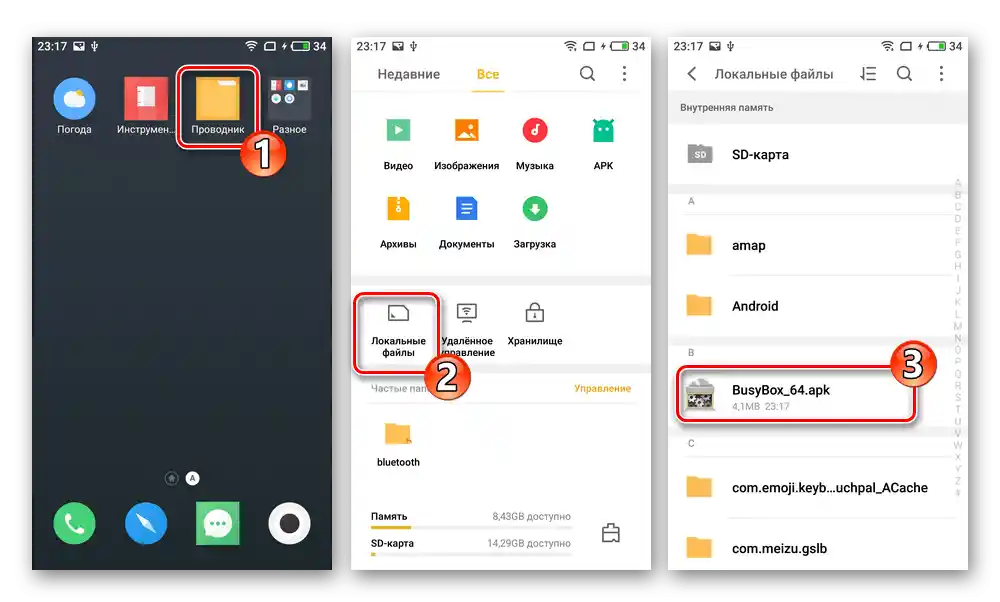
در پنجرهای که ظاهر میشود، بر روی "باز کردن" کلیک کنید، در صفحه بعدی – "ادامه" و پس از اتمام نصب BusyBox Free – "باز کردن".
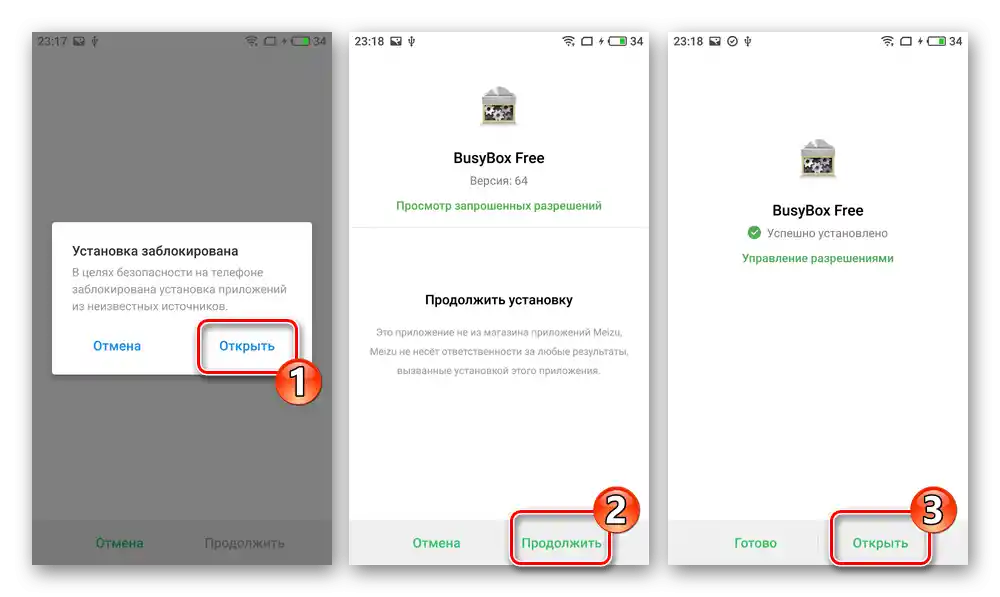
با ضربه زدن بر روی "اجازه دادن" در دو درخواست دریافتی از سیستم، به Busy Box دسترسی ریشه بدهید، سپس بر روی دکمه "نصب" در صفحه اصلی برنامه ضربه بزنید.
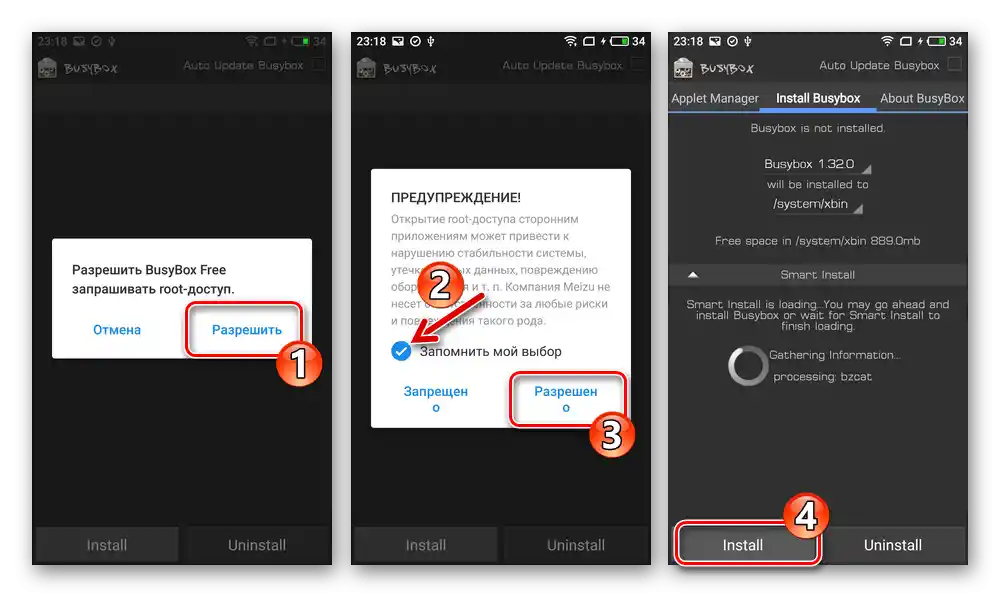
منتظر بمانید تا برنامه ادغام اجزای BusyBox را به پایان برساند، سپس آن را ببندید. 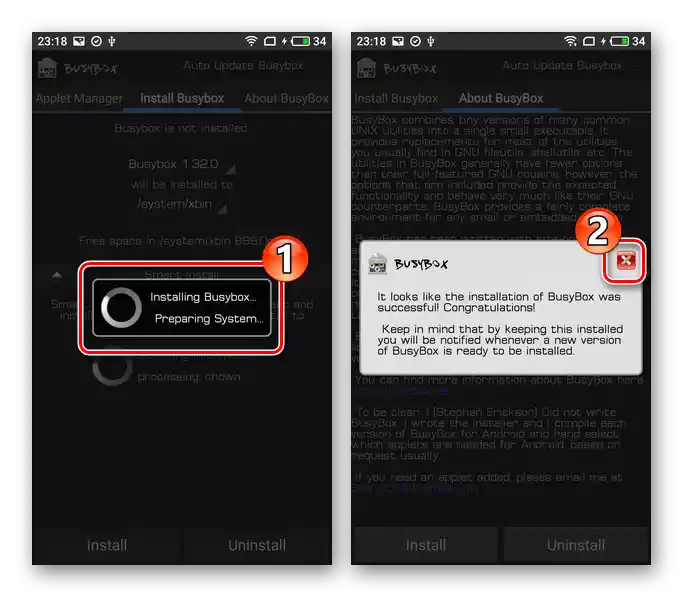
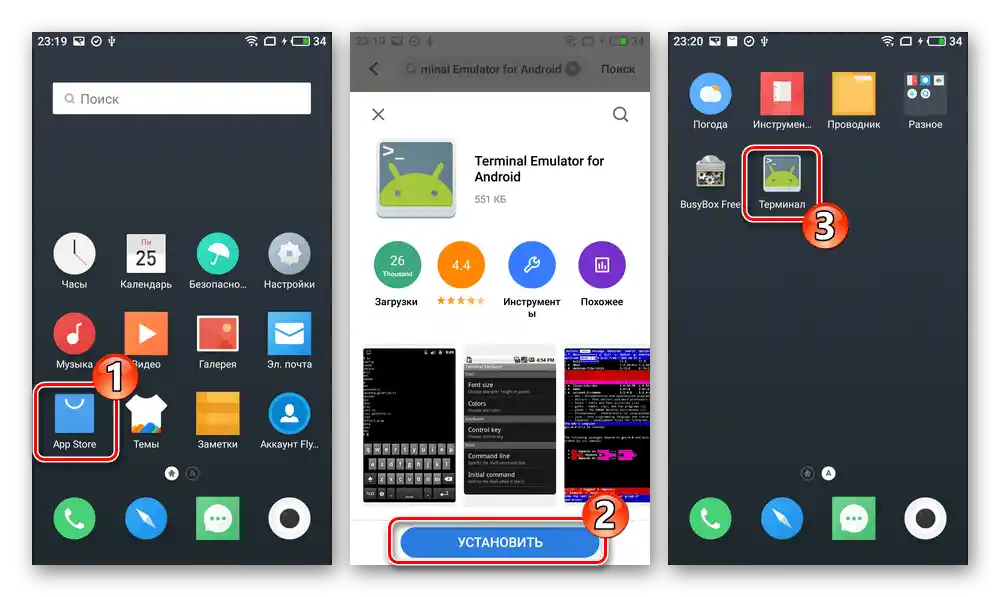
در ترمینال، دستور su را وارد کنید، بر روی "ورود" در کیبورد مجازی کلیک کنید و به برنامه دسترسیهای کاربر ریشه بدهید. 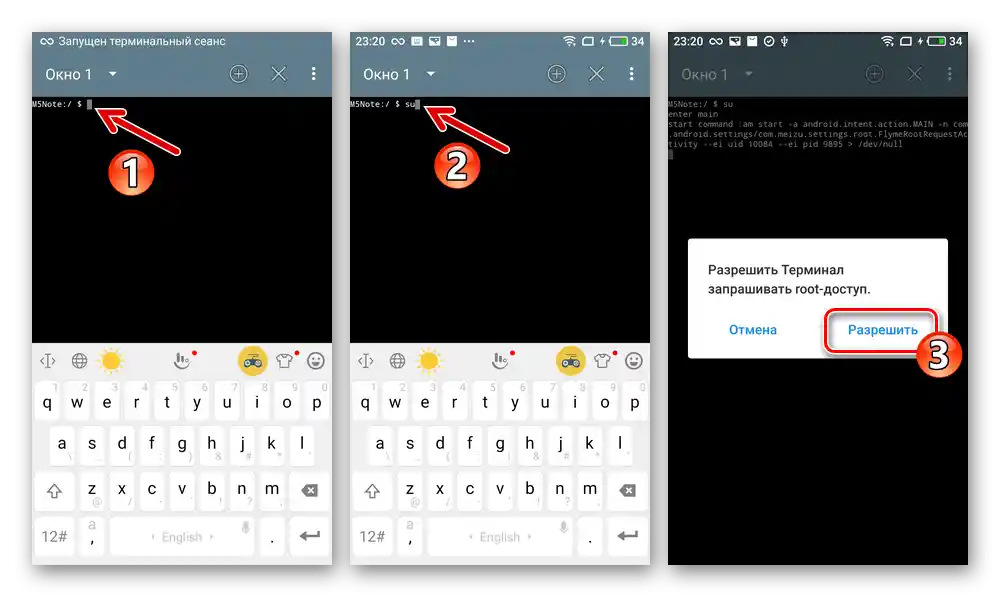
سپس دستور اجرای اسکریپت sh که در حافظه قرار دارد را بنویسید و ارسال کنید:
sh /sdcard/unlock_bootloader.sh
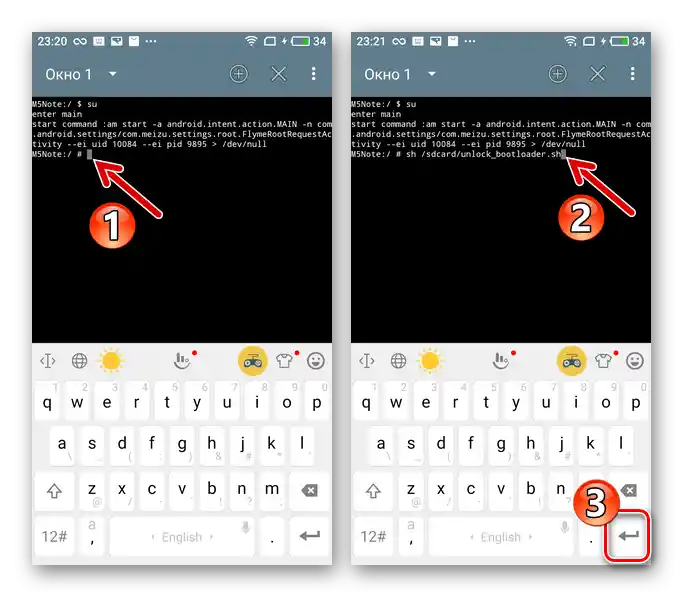
پس از اینکه ترمینال در میان سایر اعلانها پیام "انجام شد. FRP آنلاک شده است" را نشان داد، آن را ببندید و گوشی را خاموش کنید.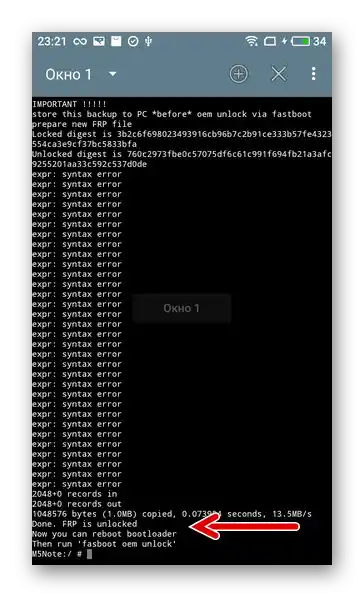
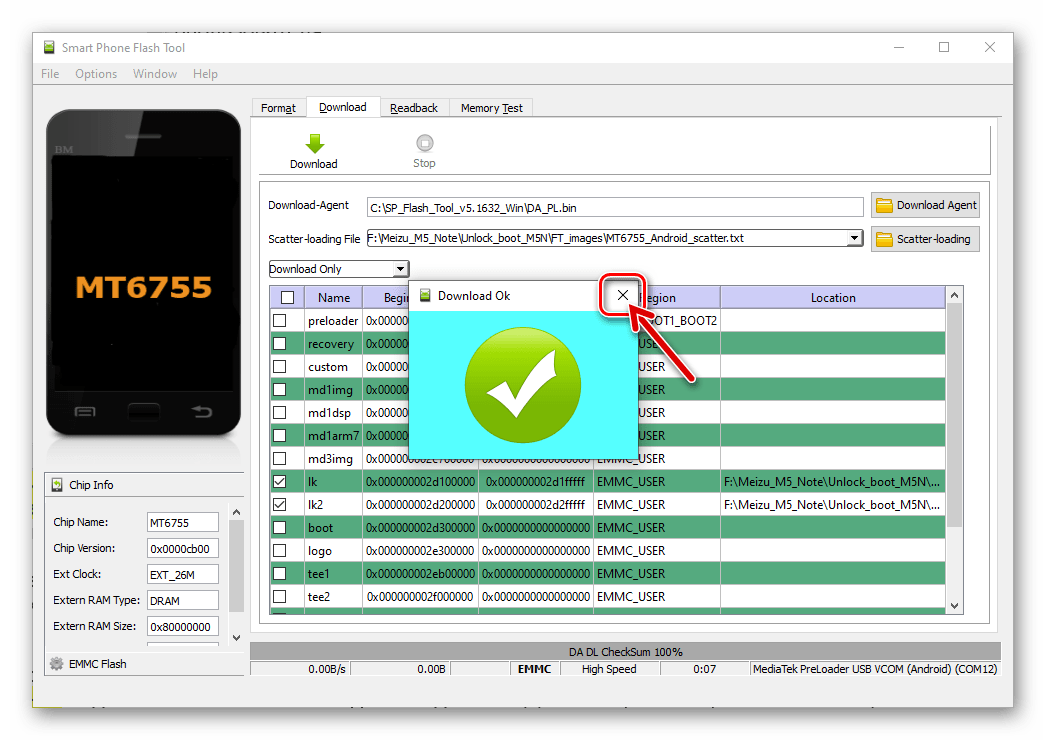
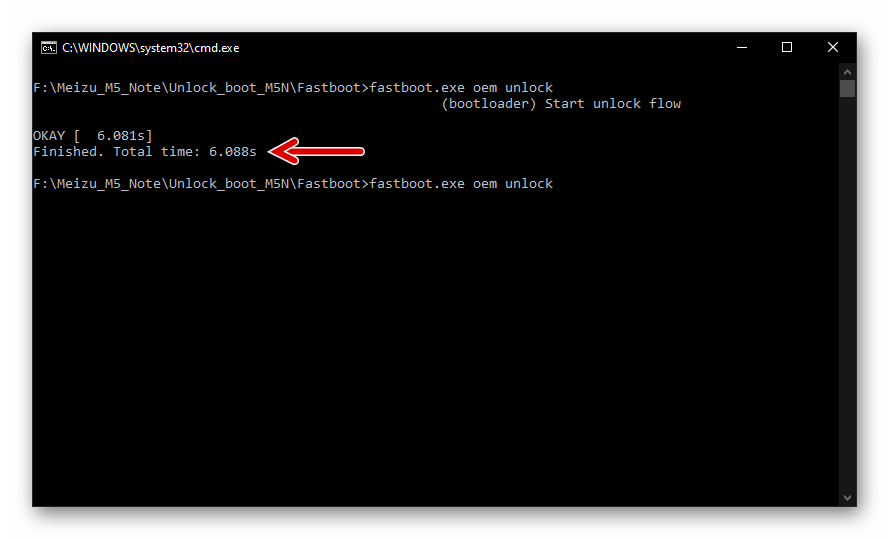
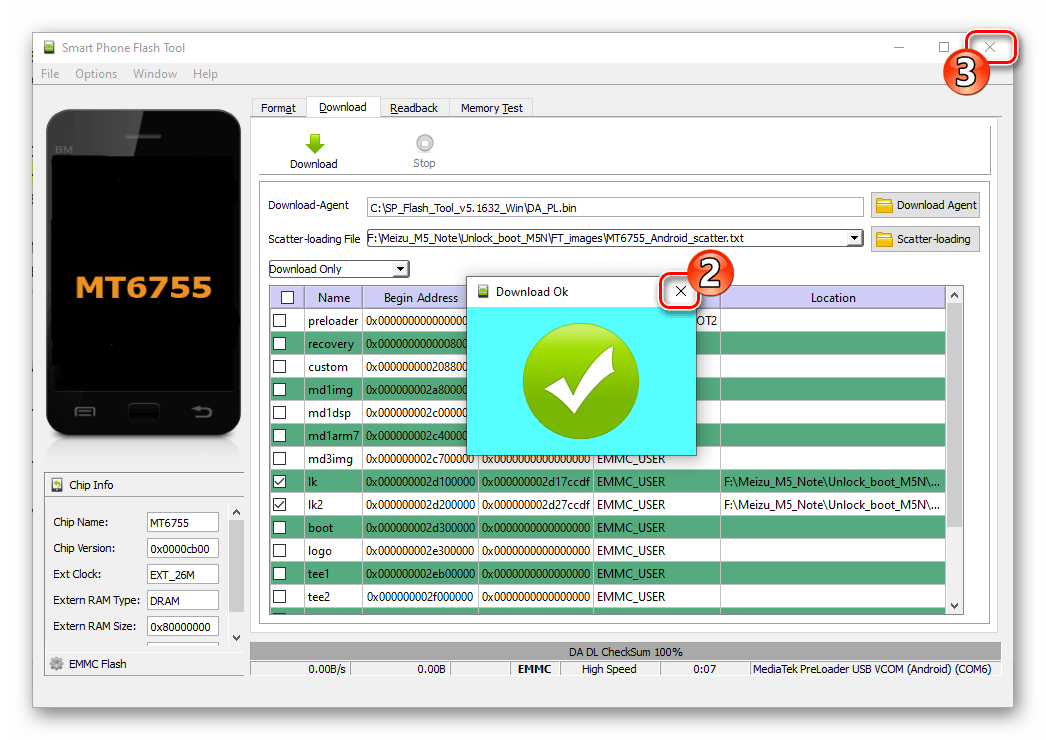
نصب ریکاوری سفارشی یا کارخانهای
- از لینک زیر دانلود کنید و آرشیو حاوی تصاویر TWRP و ریکاوری کارخانهای Meizu M5 Note را در یک پوشه جداگانه در کامپیوتر استخراج کنید و همچنین فایل اسکیتر لازم برای ادغام محیط بازیابی از طریق Flash Tool را دریافت کنید.
دانلود ریکاوری (TWRP سفارشی و کارخانهای) گوشی Meizu M5 Note
- فلشکننده را اجرا کنید و مسیرهای "Download-Agent" (فایل DA_PL.bin از پوشه برنامه) را مشخص کنید،
![نصب ریکاوری Meizu M5 Note با استفاده از SP Flash Tool - انتخاب Download Agent DA_PL.bin]()
و فایل اسکیتر را از دایرکتوری تصاویر ریکاوری انتخاب کنید.
- دو بار روی ستون "Location" خط "recovery" کلیک کنید.
- از پنجره باز شده به پوشهای که در مرحله شماره ۱ این دستورالعمل دریافت کردهاید بروید، فایل تصویری که دادههای آن منطقه محیط بازیابی را بازنویسی خواهد کرد، انتخاب کنید:
- MEIZU_M5N_TWRP_3.2.2-0.img – بازیابی سفارشی;
- MEIZU_M5N_stock_recovery.img — محیط بازیابی کارخانهای.
![فلش تول Meizu M5 Note برای نصب ریکاوری - انتخاب فایل تصویر TWRP]()
![نصب ابزار SP Flash Tool برای Meizu M5 Note انتخاب تصویر محیط بازیابی کارخانه در برنامه]()
- روی "Download" کلیک کنید،
![نصب ریکاوری گوشی Meizu M5 Note از طریق برنامه SP Flash Tool آغاز شد]()
تلفن را در حالت خاموش با کابل دسکتاپ متصل کنید،
![اتصال گوشی Meizu M5 Note به کامپیوتر برای فلش ریکاوری از طریق برنامه]()
چند ثانیه صبر کنید تا اعلان "Download OK" ظاهر شود.
- کابل USB را از تلفن جدا کنید و با نگه داشتن طولانی دکمههای "بلندگو +" و "قدرت"، محیط بازیابی نصب شده را راهاندازی کنید.
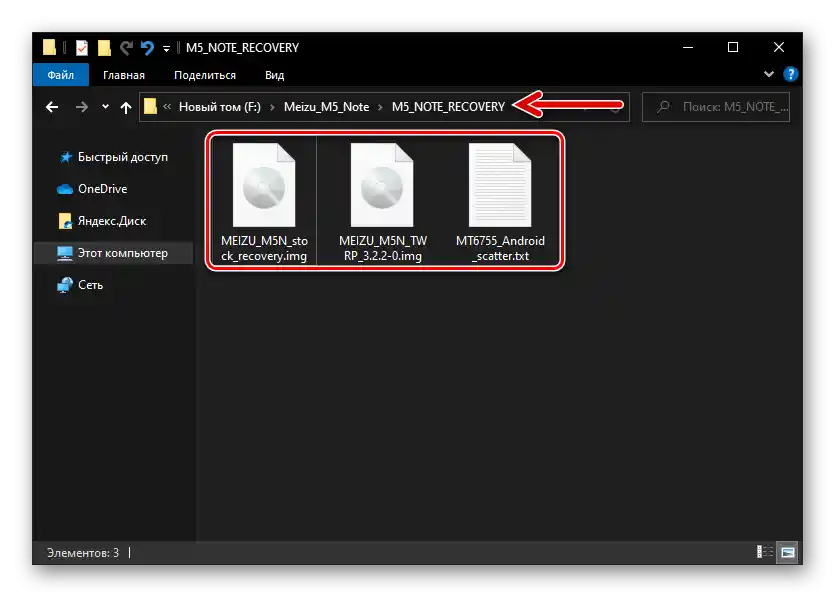
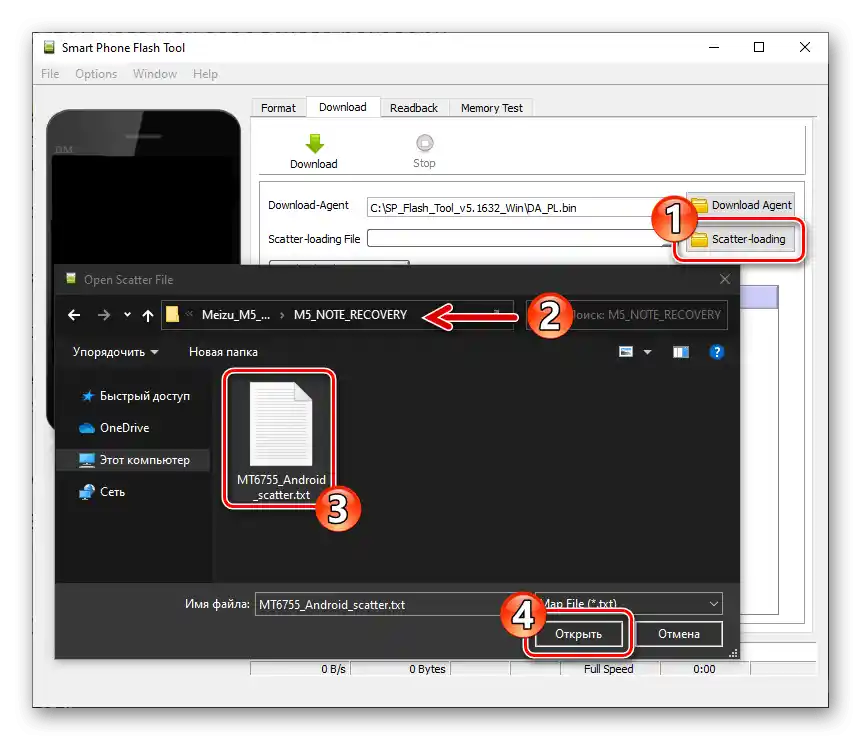
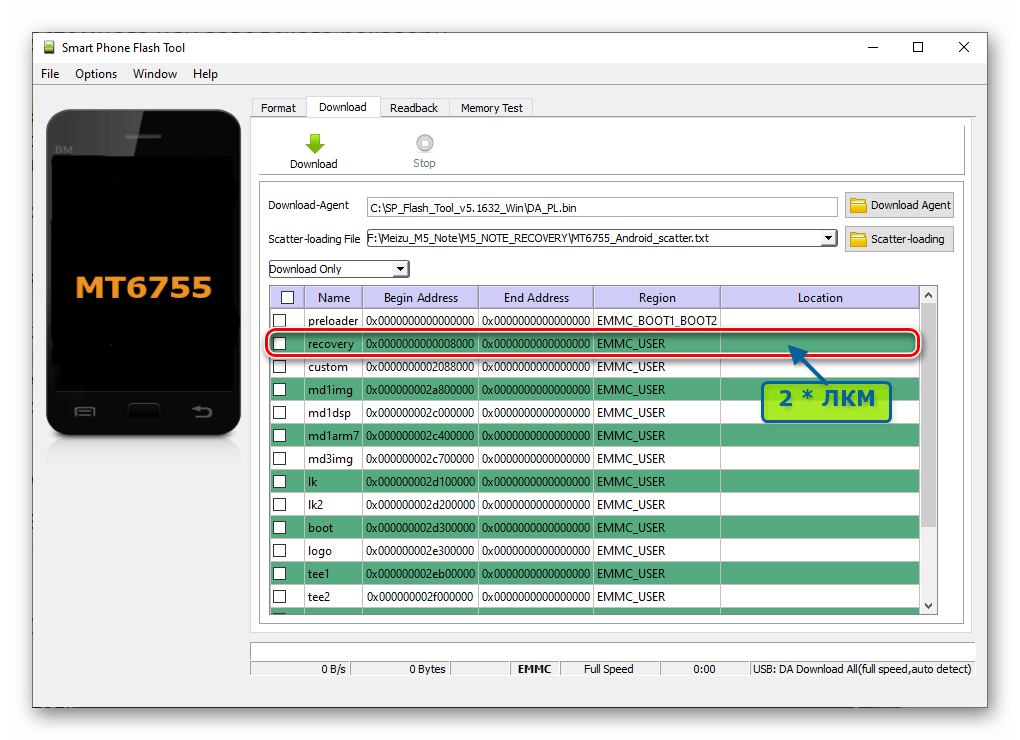
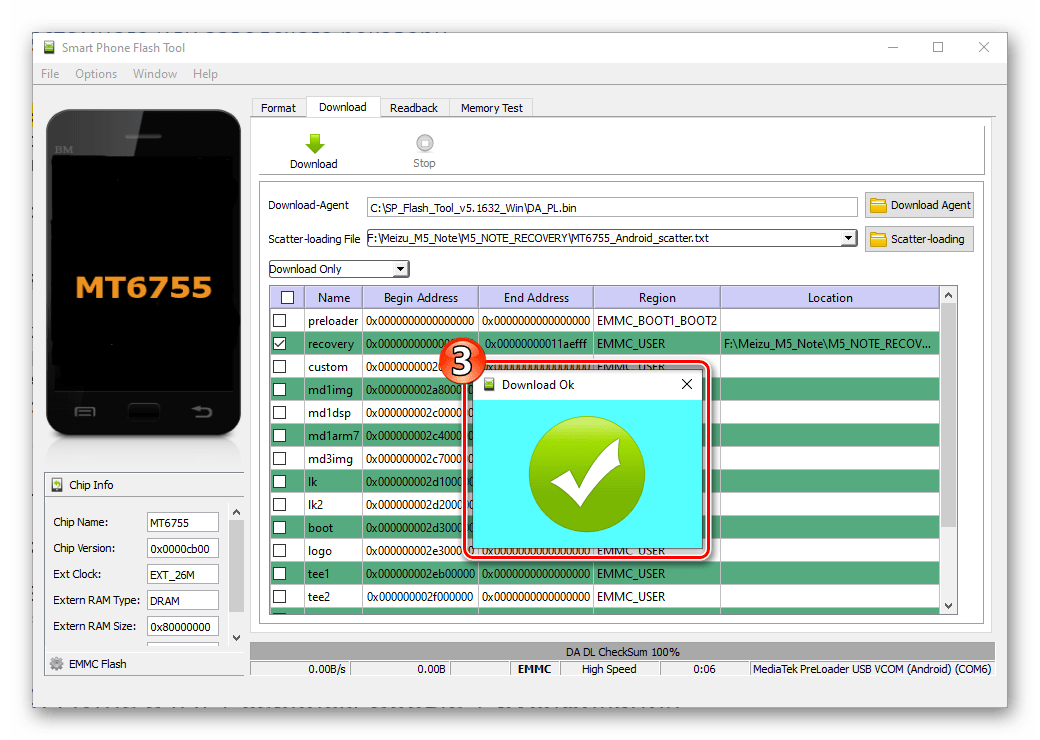
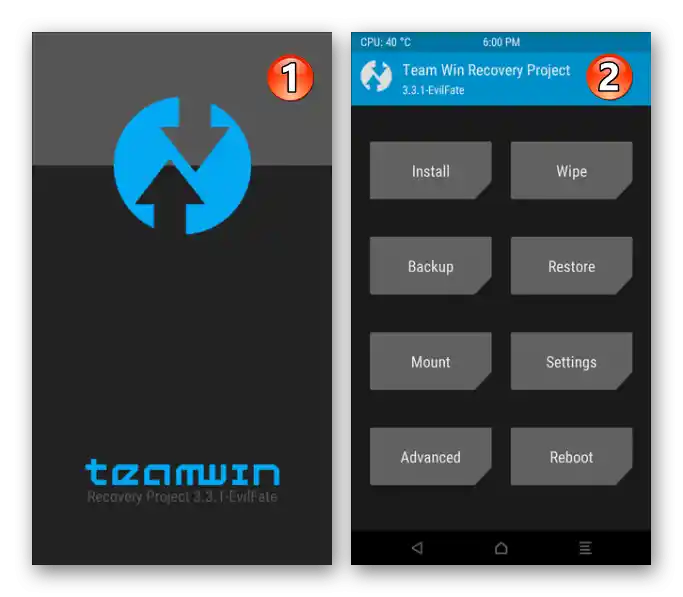
روش ۴: Flyme 8 (A) + خدمات گوگل + فارسیسازی
به کاربرانی که هدفشان دریافت و استفاده از جدیدترین نسخههای Flyme OS بر روی گوشی هوشمندشان است، که تنها از طریق نصب "A"-فریمورهای موجود است و در عین حال نمیخواهند از رابط کاربری انگلیسی اندروید استفاده کنند و همچنین نمیخواهند بدون خدمات و برنامههای معمول گوگل زندگی کنند، توصیه میشود دستورالعمل زیر را انجام دهند.
{{t_30 }}دانلود فریمور Flyme OS 8.0.5.0A برای گوشی Meizu M5 Noteدر این مثال Flyme OS نسخه 8.0.5.0A Stable نصب و سازگار میشود، اما الگوریتم پیشنهادی برای سایر نسخههای "سیستمعامل چینی" برای این مدل نیز کار خواهد کرد.
- اگر دستگاه شما "گلوبال" ID دارد، آن را به "چینی" تغییر دهید.
- فایل zip بسته Flyme OS 8.0.5.0A را از وبسایت رسمی یا از لینک بالا دانلود کنید و این نسخه را از طریق بازیابی کارخانهای که در مقاله بالا به عنوان "روش ۱" یا "۲" پیشنهاد شده است، نصب کنید. پس از اولین راهاندازی، "English" را در صفحه خوشآمدگویی Flyme 8 انتخاب کنید و تنظیمات اولیه سیستم را انجام دهید.
- حساب Flyme را در گوشی هوشمند وارد کنید:
- مجوزهای روت را فعال کنید:
- به "تنظیمات" بروید، در فهرست بخشهای تنظیمات، "اثر انگشت، رمز عبور و امنیت" را پیدا کرده و آن را باز کنید. در میان گزینههای فهرست باز شده، "مجوزهای روت" را پیدا کرده و روی آن کلیک کنید.
- به پایین اسکرول کنید و دریافت اطلاعات در صفحه "سلب مسئولیت برای مجوزهای سیستم باز" را تأیید کنید. در کادر ظاهر شده، رمز عبور حساب Flyme وارد شده در دستگاه را وارد کنید، روی "تأیید" کلیک کنید و سپس منتظر اتمام راهاندازی مجدد M5N باشید.
![تنظیمات Meizu M5 Note Flyme 8 A - اثر انگشت، رمز عبور و امنیت]()
![فعالسازی دسترسی روت برای انجام روسیسازی فریمور Meizu M5 Note Flyme 8]()
- در صورت تمایل (اگر قصد دارید در آینده استفاده کنید) گوشی هوشمند را با خدمات Google تجهیز کنید. سادهترین راه برای این کار استفاده از ابزار موجود در Meizu AppStore به نام GMS Installer است –
![نصب GMS Installer از Meizu App Store بر روی Meizu M5 Note Flyme 8]()
دستورالعمل دقیق برای دریافت و استفاده از آن در مطلب بعدی موجود است:
- سپس ابزار روسیسازی Flyme OS را بر روی Meizu M5 Note نصب کنید – برنامه اندرویدی Flyrus از توسعهدهنده Alfaslash. این کار از دو طریق ممکن است:
- از فروشگاه Google Play. با گوشی هوشمند به لینک زیر بروید، اگر قبلاً این کار را نکردهاید، در خدمات "شرکت نیکو" وارد شوید. برنامه را از صفحهای که در فروشگاه نرمافزار اندروید باز میشود، نصب کنید.
دانلود برنامه Flyrus برای روسیسازی سیستمعامل Meizu M5 Note از Google Play
- فایل APK Flyrus.
نسخه استفاده شده در مثال ما به صورت آرشیو apk برای دانلود از لینک ارائه شده در زیر در دسترس است.این فایل را دانلود کرده و در حافظه داخلی دستگاه قرار دهید:
دانلود فایل APK Flyrus — ابزار برای روسیسازی A-ROMهای گوشی Meizu M5 Note
به مسیر "تنظیمات" — "اثر انگشت، رمز عبور و امنیت" بروید. در پایینترین قسمت لیست گزینههای نمایش داده شده، گزینه "منابع ناشناخته" وجود دارد — سوئیچ موجود در سمت راست نام را فعال کنید و بر روی "بله" در زیر درخواست سیستم ضربه بزنید.
![فعالسازی مجوز نصب برنامهها از منابع ناشناخته در Meizu M5 Note با Flyme OS 8]()
مدیر فایل را از مجموعه نرمافزاری سیستمعامل باز کنید – "فایلها"، بر روی "APK" در صفحه اصلی آن ضربه بزنید. فهرست بستههای apk شناسایی شده توسط برنامه را مرور کنید، نام هدفی که میخواهید نصب کنید — Flyrus-1.3.5-release.apk را پیدا کرده و بر روی آن کلیک کنید.
![باز کردن فایل apk روسیساز سیستم Flyrus در مدیریت فایل Flyme OS 8 Meizu M5 Note]()
در پایین سمت راست صفحه باز شده بر روی "ادامه" ضربه بزنید. سپس منتظر اتمام نصب برنامه باشید و پس از دریافت اعلان "نصب با موفقیت انجام شد" بر روی "تمام شد" کلیک کنید.
![نصب زبان روسی بر روی Meizu M5 Note با Flyme OS 8 A - نصب برنامه Flyrus از فروشگاه Google Play]()
![نصب برنامه Flyrus از طریق گسترش فایل APK برای روسیسازی Flyme OS 8 A بر روی Meizu M5 Note]()
- از فروشگاه Google Play. با گوشی هوشمند به لینک زیر بروید، اگر قبلاً این کار را نکردهاید، در خدمات "شرکت نیکو" وارد شوید. برنامه را از صفحهای که در فروشگاه نرمافزار اندروید باز میشود، نصب کنید.
- برنامه Flyrus را راهاندازی کنید و به آن مجوزها بدهید (بر روی "اجازه بدهید" در تمام پنجرههای با این درخواست کلیک کنید).
![رایانه Meizu M5 Note با زبان روسی Flyme OS 8 A مجوزهای برنامه Flyrus را صادر میکند]()
به دکمه "تغییر زبان سیستم" ضربه بزنید و "روسی" را از فهرست محلیسازیهای نمایش داده شده انتخاب کنید.
![میزو M5 نوت روسیسازی Flyme OS 8 A Flyrus - قابلیت تغییر زبان در برنامه - انتخاب محلیسازی]()
به Flyrus امتیاز روت بدهید – بر روی "اجازه بدهید" کلیک کنید و سپس با علامتگذاری "انتخاب من را به خاطر بسپار"، "هنوز اجازه بدهید" در زیر درخواستهای نمایش داده شده در پایین صفحه.
![میزو M5 نوت Flyme OS 8 A روسیسازی از طریق Flyrus - ارائه دسترسی روت به برنامه]()
به محض چند لحظه، اعلان موفقیتآمیز بودن تغییر زبان Meizu M5 Note به طور موقت نمایش داده میشود و زبان رابط Flyrus به روسی تغییر میکند.
![محلیسازی Meizu M5 Note با Flyme OS 8 A و برنامه Flyrus - تغییر زبان سیستم با موفقیت انجام شد]()
سپس بر روی "نصب اوورلی" کلیک کنید و منتظر بمانید تا عملیات انجام شده توسط برنامه (دانلود بستههای زبانی) به پایان برسد. در نتیجه، پنجرهای با عنوان "نیاز به راهاندازی مجدد" ظاهر میشود — در آن بر روی "راهاندازی مجدد" کلیک کنید.
- این همه است — پس از راهاندازی مجدد گوشی هوشمند، شما قادر خواهید بود از جدیدترین سیستمعامل رسمی که برای مدل میزو M5 نوت ایجاد شده و در عین حال به نیازهای کاربران روسیزبان سازگار شده است، استفاده کنید.
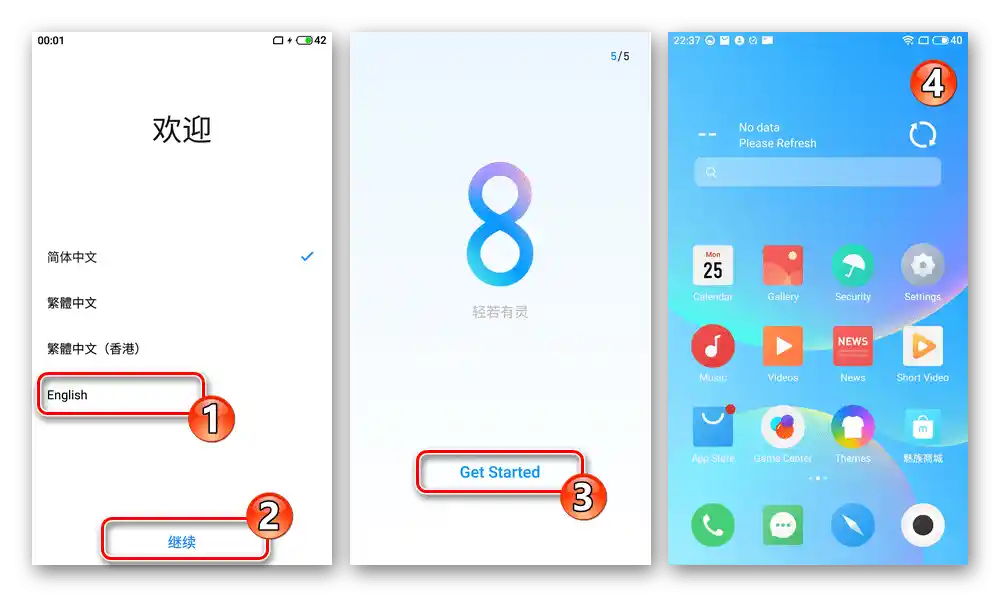
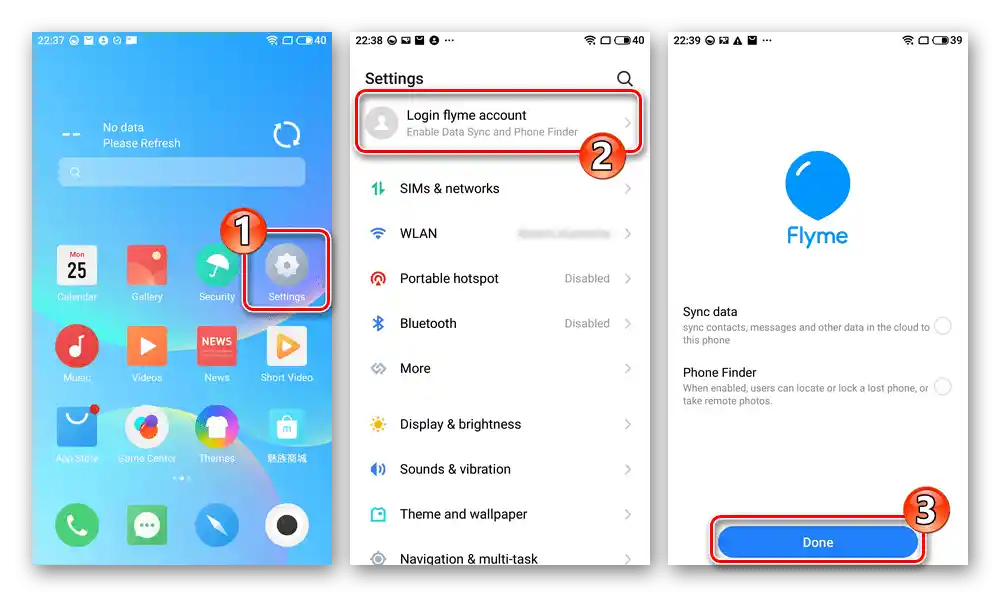
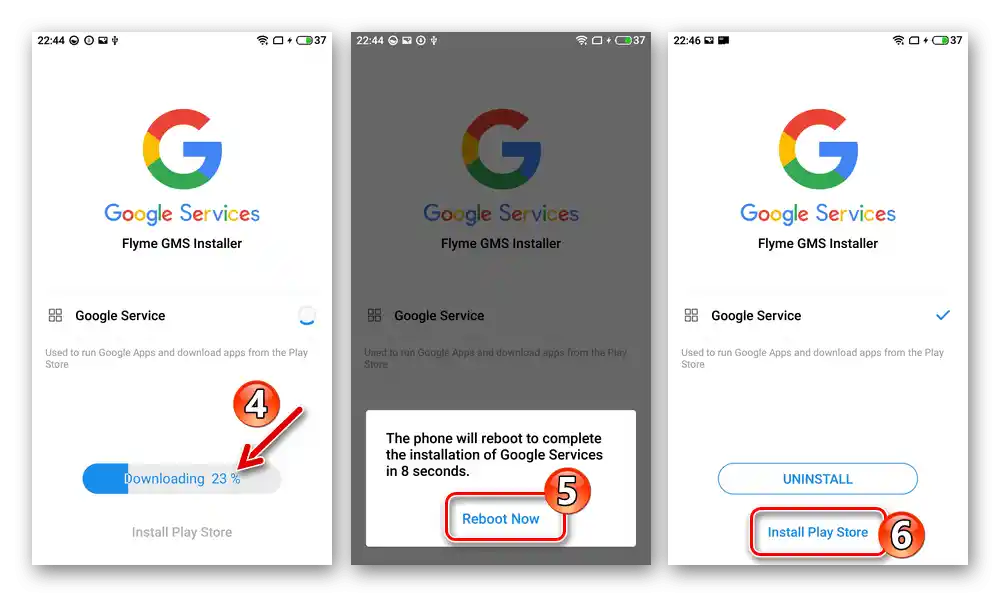
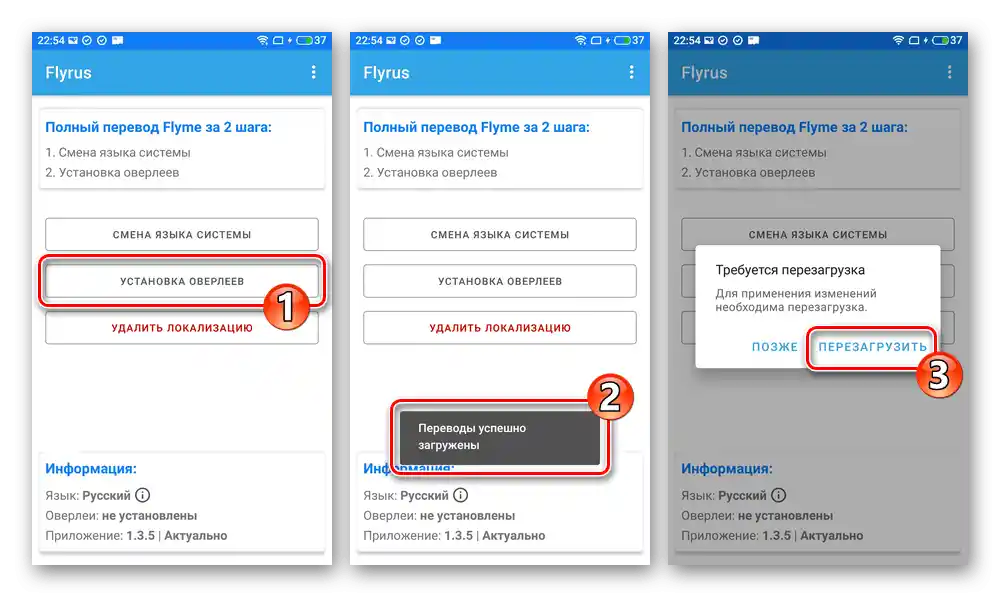
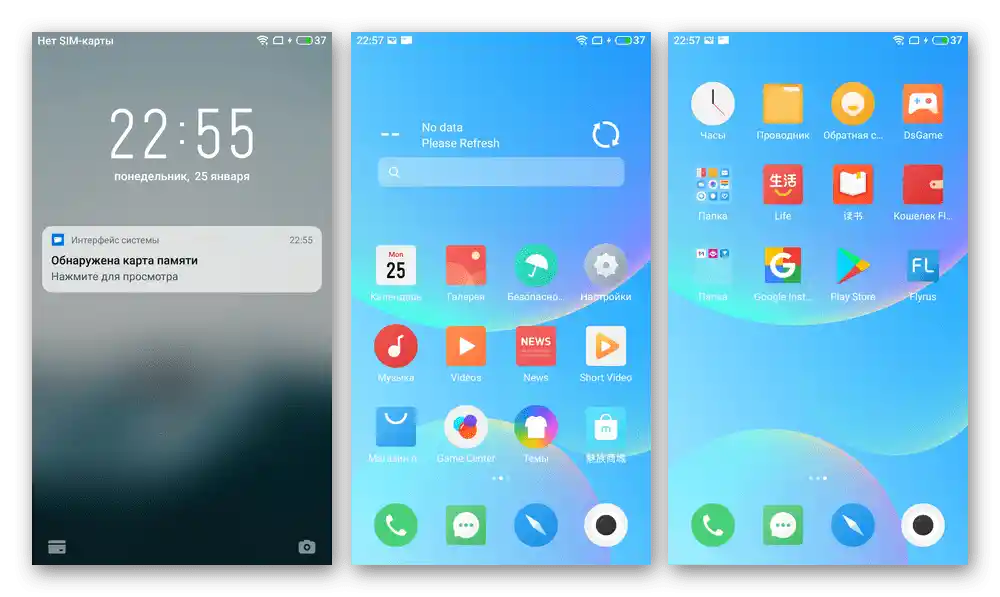
سیستمعامل رسمی که به نیازهای کاربران روسیزبان سازگار شده است.
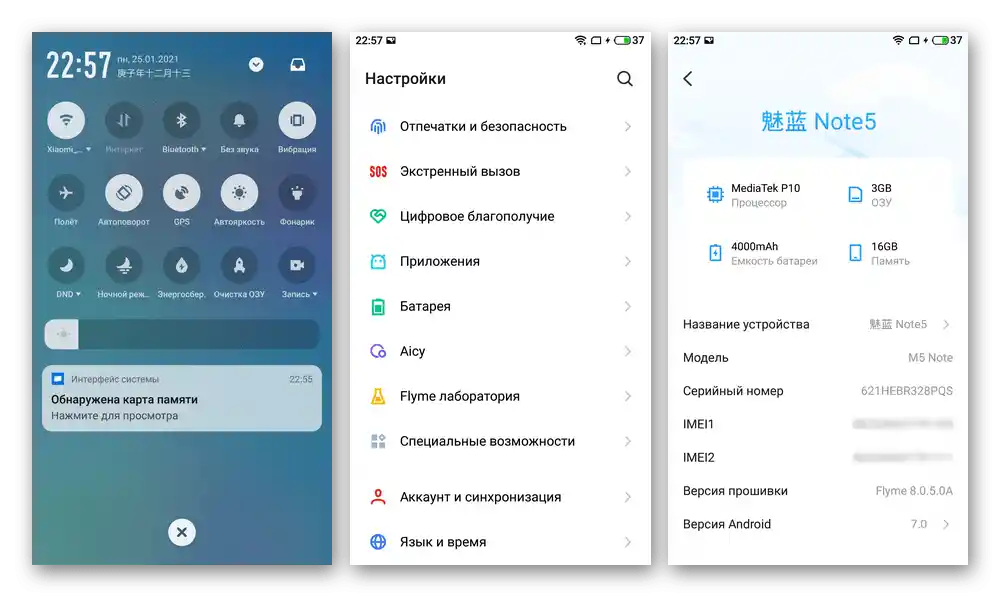
روش ۵: TWRP
پس از باز کردن قفل بوتلودر و نصب ریکاوری اصلاح شده با روشهای توضیح داده شده در بالا، امکان نصب یکی از رامهای سفارشی پورت شده و منتشر شده برای میزو M5 نوت فراهم میشود. روند انتقال مؤثر و ایمن از سیستمعامل رسمی به یک راهحل کاملاً متفاوت از آن را میتوان به چند مرحله تقسیم کرد – که در ادامه با مثال سیستمعاملی که بر اساس "اندروید خالص" ۷ (AOSP) ایجاد شده و نام ALPS را به خود گرفته، توضیح داده شده است.
دانلود رام سفارشی مبتنی بر AOSP اندروید ۷ برای گوشی میزو M5 نوت
سیستم ارائه شده — به طور کلی، راهحلی قابل قبول برای استفاده روزمره است که شامل تمام اجزای لازم، از جمله خدمات گوگل و ماژول ماگیسک برای مدیریت دسترسیهای روت فعال شده به طور پیشفرض در رام میباشد.
مرحله ۱: آمادهسازی موارد لازم
- یک کارت حافظه microSD (با ظرفیت ۴GB برای مراحل توضیح داده شده در ادامه کافی است) آماده کنید. تمام فایلهای لازم برای نصب رام سفارشی را بر روی کامپیوتر دانلود کنید (خود رام، پچها و/یا افزونههای توصیه شده توسط نویسنده آن، مانند بستههای Gapps، ماگیسک و غیره)، و بستهها را در ریشه حافظه قابل حمل میزو M5 کپی کنید.
دانلود پچ TWRP برای حذف نوشته Orange State هنگام راهاندازی میزو M5 نوت با بوتلودر باز
![فریمور سفارشی Meizu M5 Note و پچ برای نصب از طریق TWRP بر روی حافظه قابل جابجایی گوشی هوشمند]()
- برای راحتی و تطابق با اقدامات توضیح داده شده در این مقاله، به رابط کاربری روسی TWRP سوئیچ کنید.بازیابی تغییر یافته را باز کنید، روی "تنظیمات" ضربه بزنید. در صفحه باز شده به زبانه مشخص شده با آیکون "کره" بروید، و "روسی" را در لیست باز شده پیدا کرده و روی آن ضربه بزنید.
![Meizu M5 Note TWRP - تنظیمات - زبان - روسی]()
روی دکمه "تنظیم زبان" ضربه بزنید، سپس به منوی اصلی محیط که به نتیجه تنظیمات ترجمه شده است، با لمس "خانه" در پایین صفحه برگردید.
![میزو M5 نوت TWRP برای اسمارتفون - تغییر زبان رابط بازیابی به زبان روسی]()
مرحله ۲: پشتیبانگیری Nandroid
- وارد TWRP شوید، در صفحه اصلی محیط روی "پشتیبانگیری" ضربه بزنید. سپس "انتخاب ذخیرهساز" را فشار دهید، "Micro SDCard" را لمس کنید و سپس — "تأیید".
- علامتهایی را در کنار نام بخشهای حافظه گوشی که فکر میکنید باید در پشتیبانگیری قرار بگیرند، بزنید – میتوانید تمام نواحی را کپی کنید، بهطور قطع توصیه میشود "nvdata"، "proinfo"، "nvram" را ذخیره کنید.
- سپس "کشیدن برای شروع" را انجام دهید و منتظر بمانید تا ایجاد دپوی بخشهای انتخاب شده و ذخیره آنها در پوشهای روی کارت حافظه به پایان برسد.
- پس از دریافت اعلان "موفقیتآمیز" در بالای صفحه، به منوی اصلی محیط بازیابی برگردید، با ضربه زدن به "خانه" در داک پایین با دکمهها.
- پشتیبانگیری ایجاد شده در مسیر
TWRP/BACKUPSبر روی ذخیرهساز قابل حمل Meizu M5 Note تشکیل شده است، و سپس میتوان این پوشه را به مکان مطمئنتری (برای مثال، دیسک کامپیوتر) برای ذخیرهسازی کپی کرد.
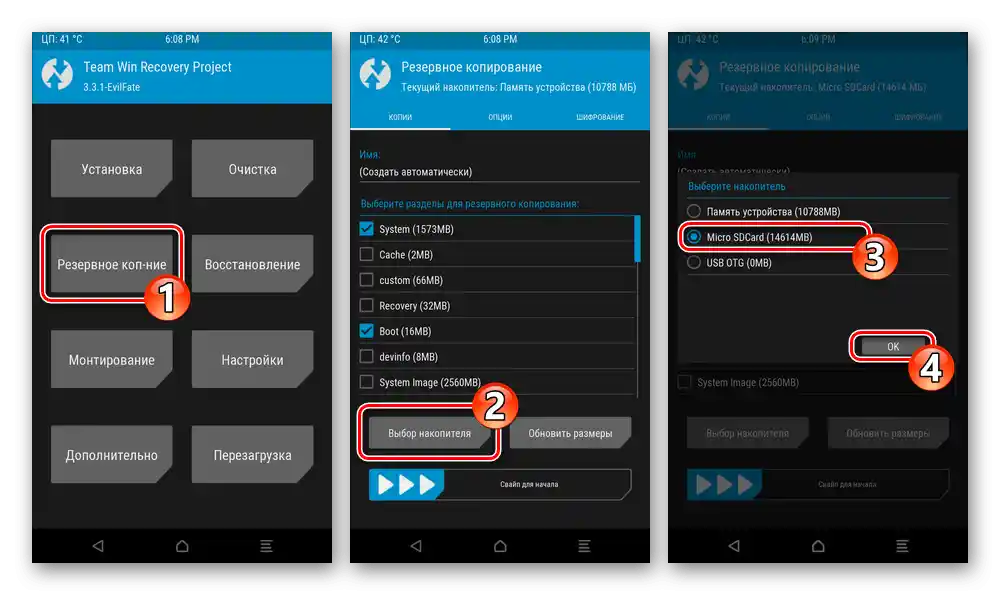
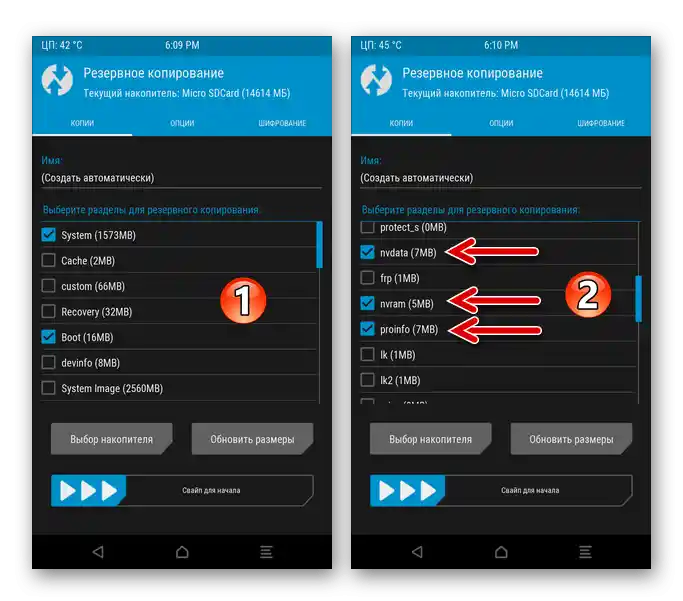
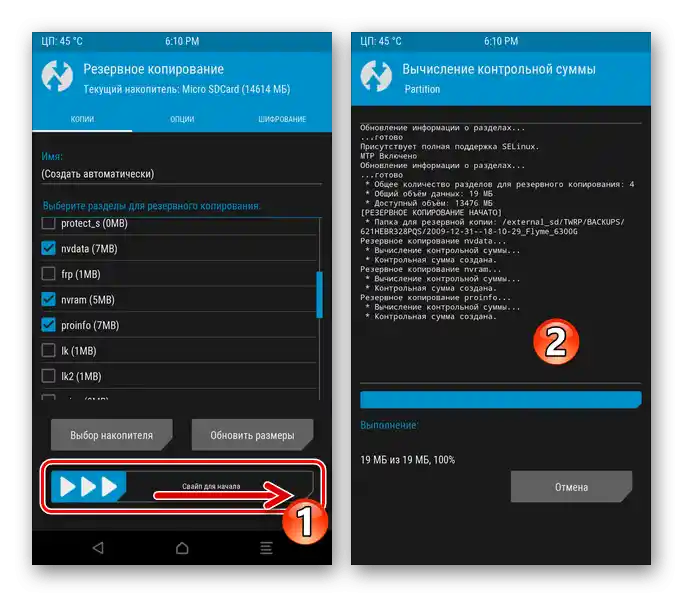
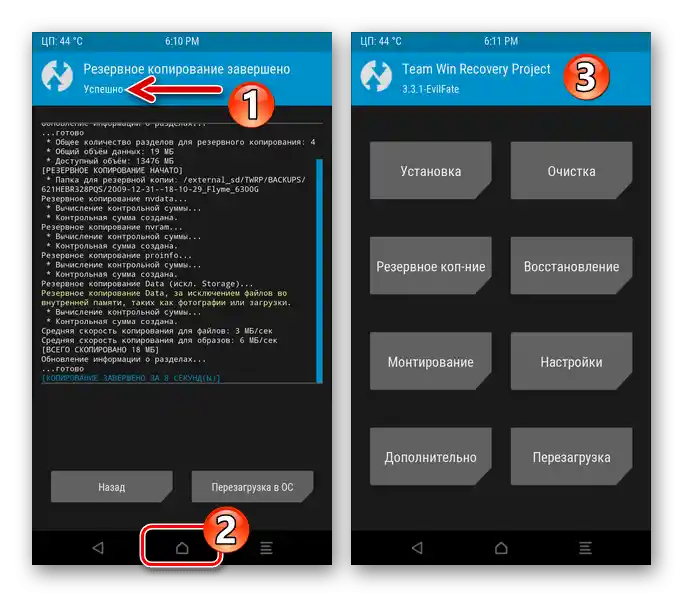
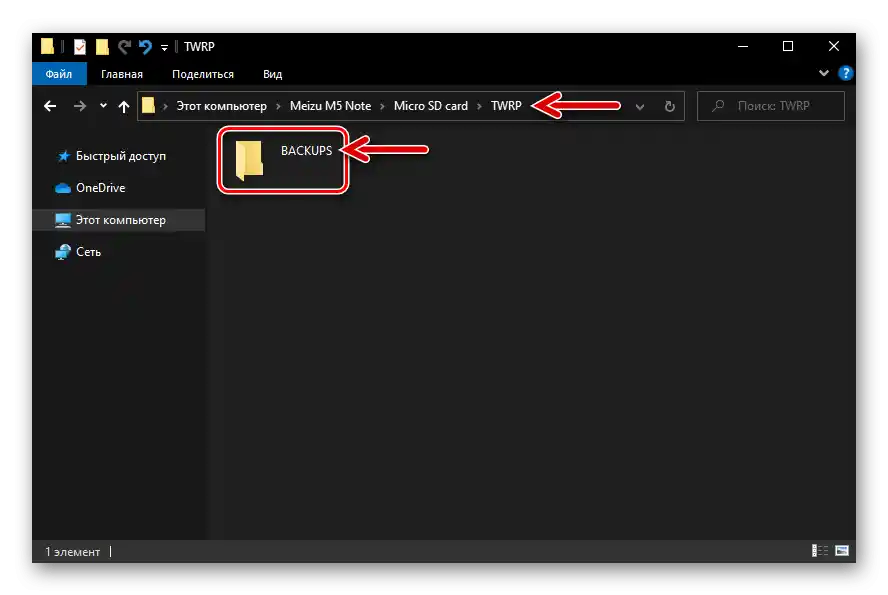
بازیابی
اگر هرگز به بازیابی دادهها از پشتیبان تهیه شده طبق دستورالعمل بالا نیاز داشتید (به عنوان مثال، بخشهای "nvdata", "proinfo", "nvram" از مثال "به محل بازمیگردند", اگر عدم کارکرد شبکههای ارتباطی، ناپدید شدن IMEI و غیره مشاهده شود):
- کارت حافظه با پشتیبان را در دستگاه قرار دهید، وارد TWRP شوید، بر روی "بازیابی" کلیک کنید. در صورت نیاز، منوی "انتخاب ذخیرهساز" را فراخوانی کنید و "Micro SDCard" را انتخاب کنید. بر روی نام پوشه پشتیبان که باید در دستگاه باز شود، ضربه بزنید.
- تیکهای کنار نام بخشهایی که نیاز به بازیابی ندارند را بردارید و بر روی اسلایدر "سویپ برای بازیابی" تأثیر بگذارید. منتظر اتمام فرآیند آغاز شده باشید، سپس بر روی "راهاندازی مجدد به OS" ضربه بزنید تا اندروید بر روی گوشی هوشمند راهاندازی شود.
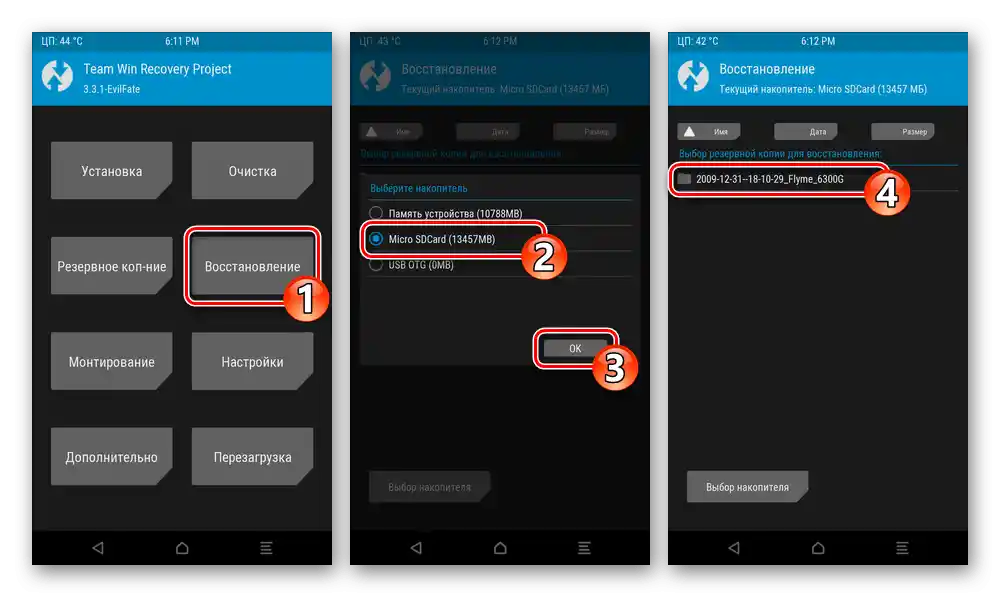
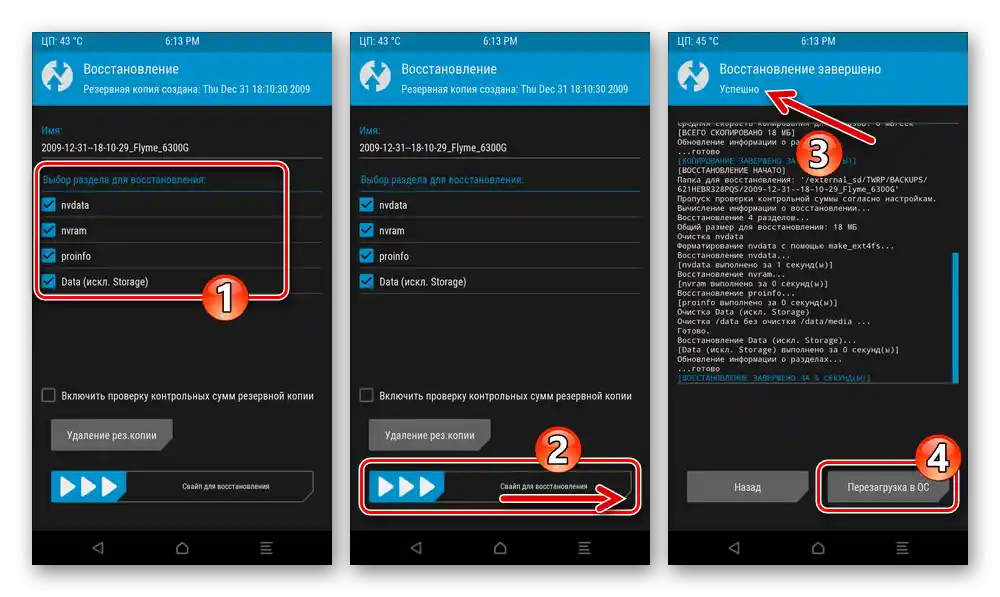
مرحله 3: پاکسازی بخشها
قبل از نصب رام سفارشی، باید حافظه Meizu M3 Note را تقریباً به طور کامل پاکسازی کنید:
- از فهرست اصلی بخشهای TWRP به "پاکسازی" بروید و در صفحه باز شده بر روی دکمه "پاکسازی انتخابی" کلیک کنید.
- تیکهای کنار تمام موارد فهرست مناطق حافظه را بزنید و فقط "Micro SDCard" و "USB OTG" را بدون تیک بگذارید. سپس اسلایدر "سویپ برای پاکسازی" را به سمت راست بکشید.
- منتظر اتمام فرآیند فرمت کردن بخشهای حافظه دستگاه باشید، سپس به صفحه اصلی ریکاوری سفارشی برگردید.
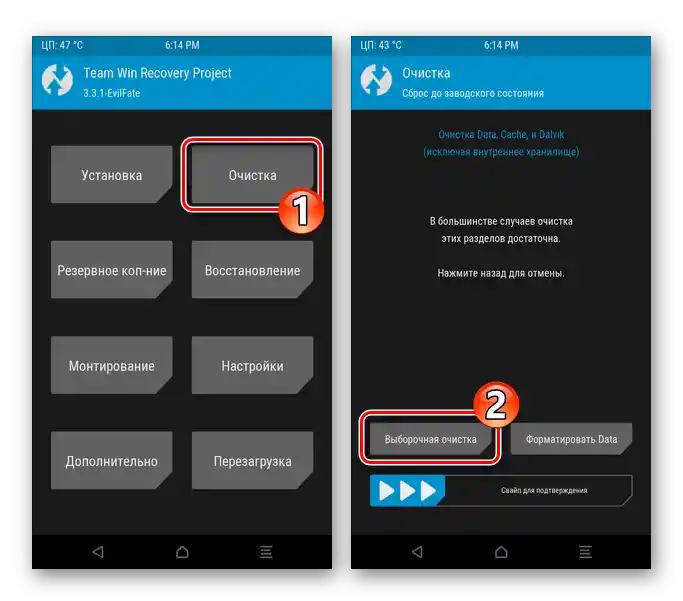
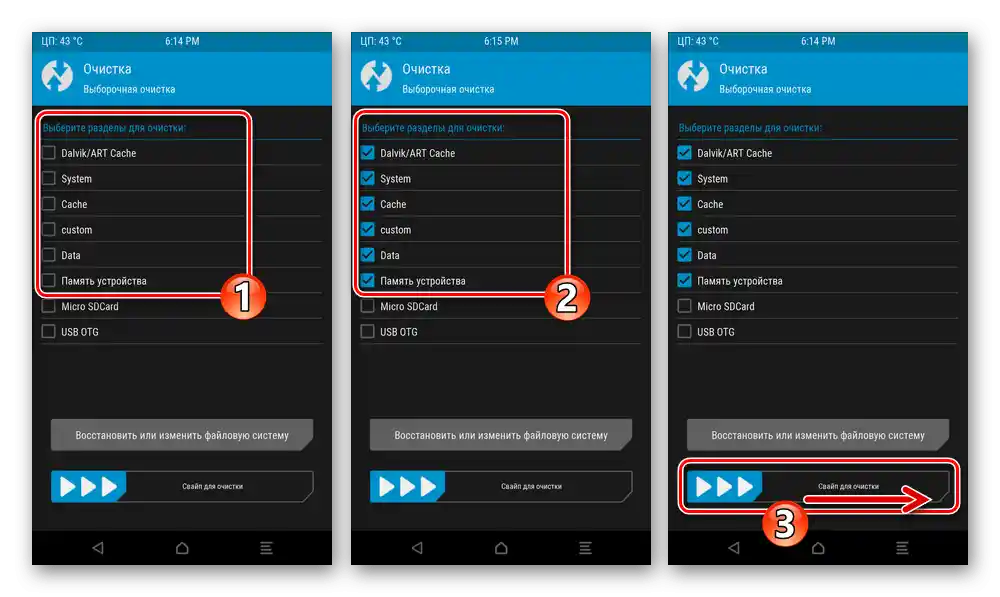
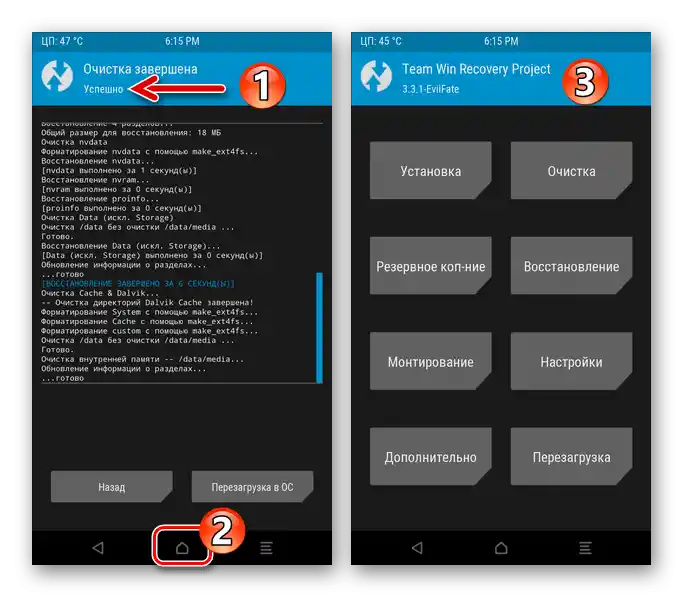
مرحله 4: نصب رام
- در منوی اصلی TWRP بر روی "نصب" کلیک کنید. اگر "ذخیرهساز فعلی" "حافظه دستگاه" انتخاب شده است، به "Micro SDCard" سوئیچ کنید.
- فهرست فایلهای موجود در ذخیرهساز قابل جابجایی را مرور کنید، بسته zip سیستم عامل سفارشی برای Meizu M5 Note را پیدا کنید و بر روی نام آن ضربه بزنید.در صفحه بعدی، "سویپ برای فلش" را بکشید و سپس منتظر اتمام استقرار اجزای سیستم در حافظه گوشی هوشمند باشید.
- پس از اتمام نصب کاستوم، یا به "بازگشت" برگردید و به روشی مشابه آنچه در بالا توضیح داده شد، فایلهای zip حاوی پچها و افزونهها را در سیستم ادغام کنید،
![نصب کاستوم رام TWRP برای Meizu M5 Note به پایان رسید، به مرحله نصب افزونهها و پچها منتقل میشویم]()
یا بر روی "راهاندازی مجدد به OS" ضربه بزنید تا از ریکاوری خارج شده و راهاندازی اندروید را آغاز کنید.
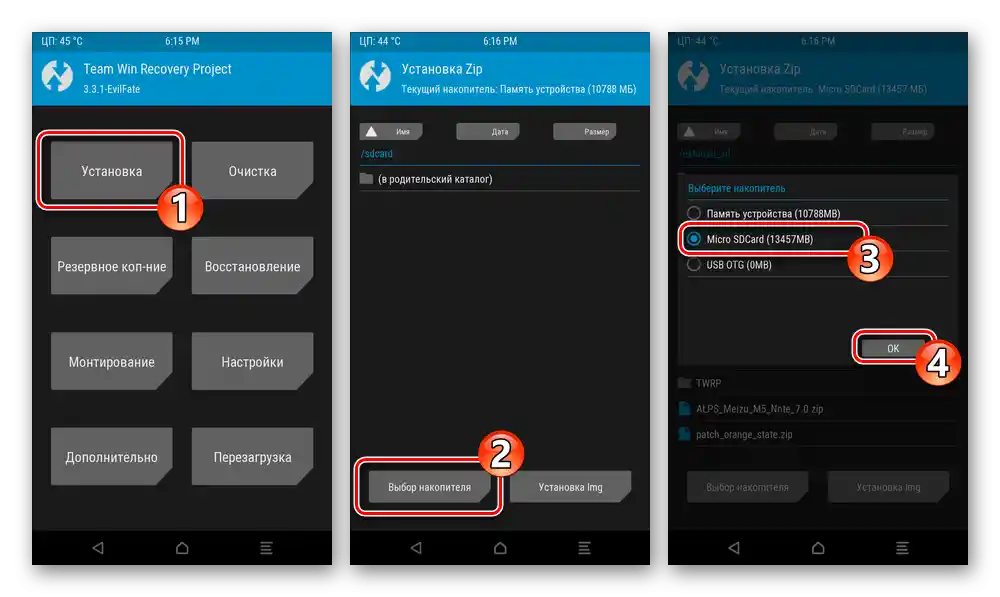
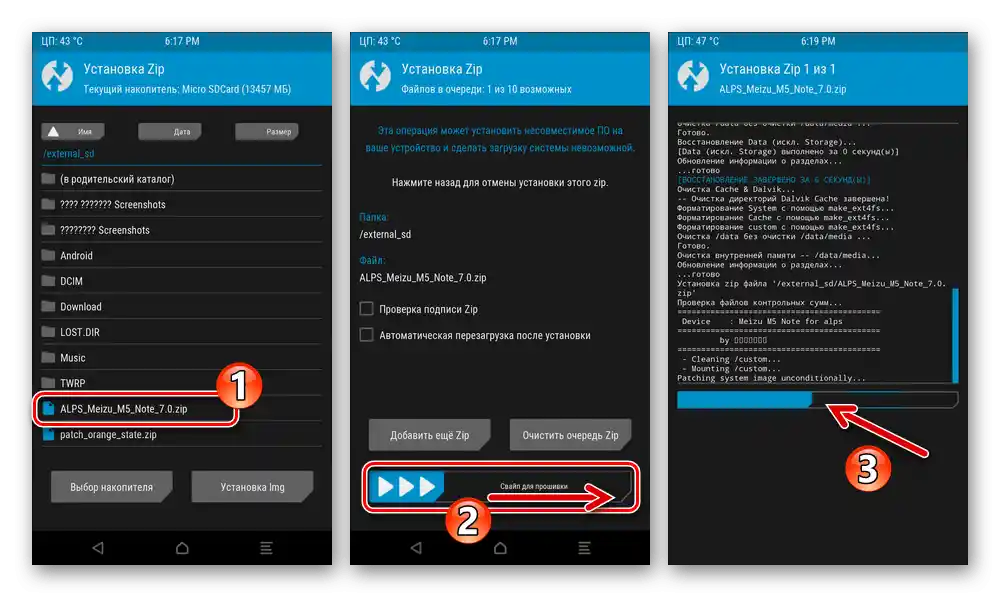
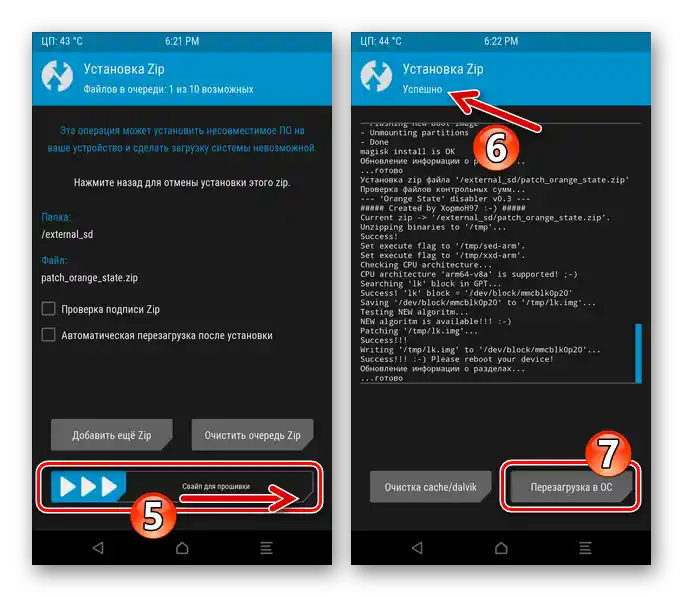
مرحله 5: اولین راهاندازی سیستمعامل کاستوم
اولین راهاندازی انواع فلشهای کاستوم برای Meizu M5 Note به طور متفاوتی به پایان میرسد (صفحه خوشامدگویی، صفحه اصلی اندروید)، اما تقریباً همیشه نیاز به پیکربندی قبل از امکان استفاده از OS به صورت عادی دارد. در مورد ALPS ممکن است با تغییر زبان رابط از چینی به روسی مشکل ایجاد شود، بنابراین این عملیات را به طور دقیق توضیح میدهیم:
- در صورت نیاز با کشیدن به بالا، صفحه نمایش دستگاه را باز کنید. پیام خوشامدگویی که در بالای صفحه نمایش داده شده است را با فشار دادن بر روی نوشته (2) در ناحیه سبز رنگ ببندید.
- منوی برنامهها را باز کنید، بر روی آیکون "تنظیمات" که به شکل چرخدنده است، ضربه بزنید.
- فهرست تنظیمات را مرور کنید، گزینهای که با آیکون "کره زمین" مشخص شده است را پیدا کرده و بر روی آن ضربه بزنید. از صفحه باز شده به اولین بخش تنظیمات بروید.
- بر روی نوشته با آیکون "+" ضربه بزنید تا فهرست زبانهای موجود باز شود. فهرست را پیمایش کرده و "روسی" را پیدا کرده و بر روی آن فشار دهید.
- در نتیجه، رابط کاربری سیستمعامل به سرعت به زبانی قابل فهم تغییر میکند – میتوانید به صفحه اصلی برگردید،
![میزو M5 نوت - رام سفارشی برای مدل مبتنی بر AOSP - تغییر زبان رابط کاربری به روسی به پایان رسید]()
به ارزیابی مزایای فلش، تنظیم کامل OS و ادامه استفاده از گوشی هوشمند تحت مدیریت آن بپردازید.
![میزو M5 نوت، رام سفارشی AOSP اندروید 7 بر روی اسمارتفون]()